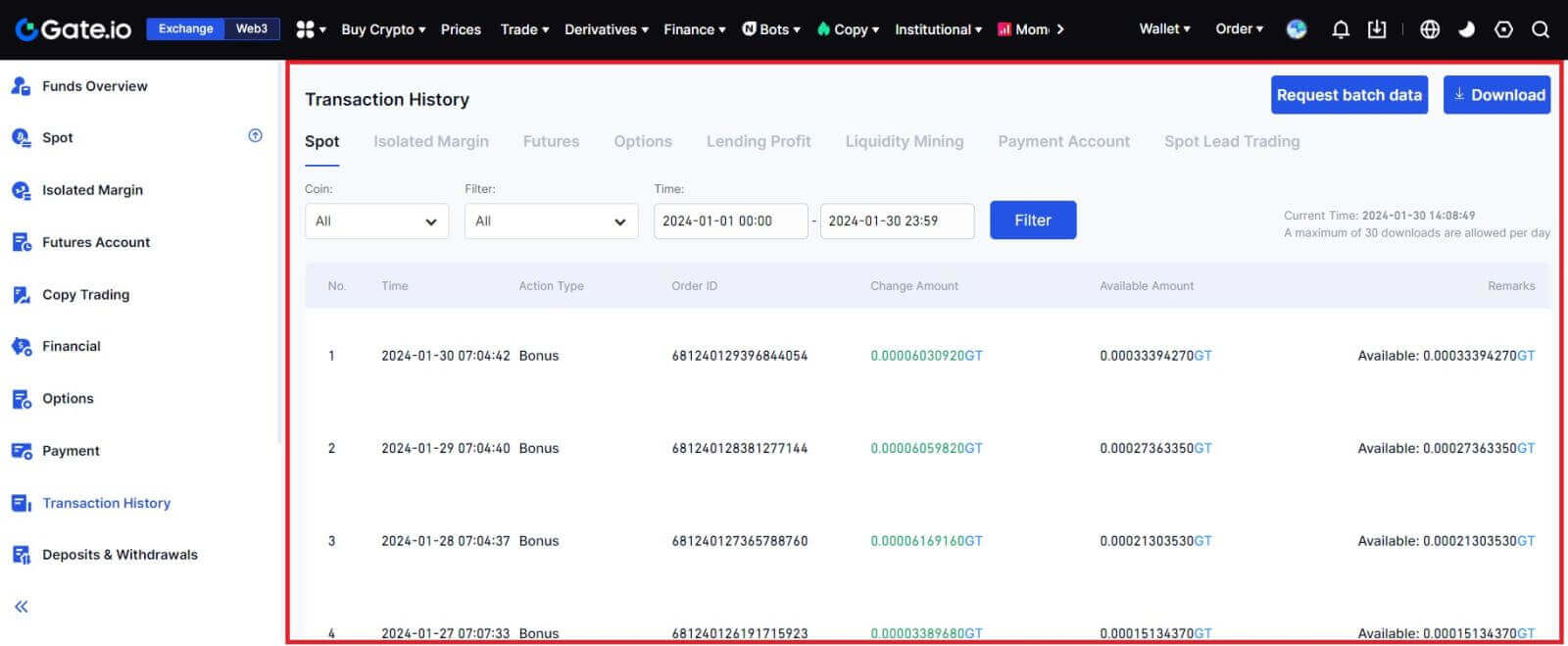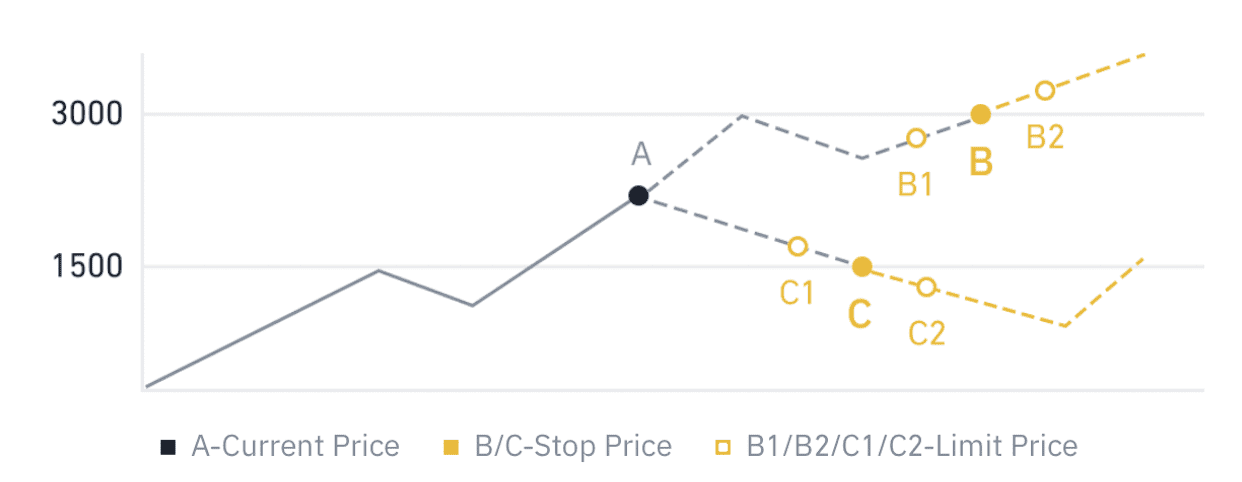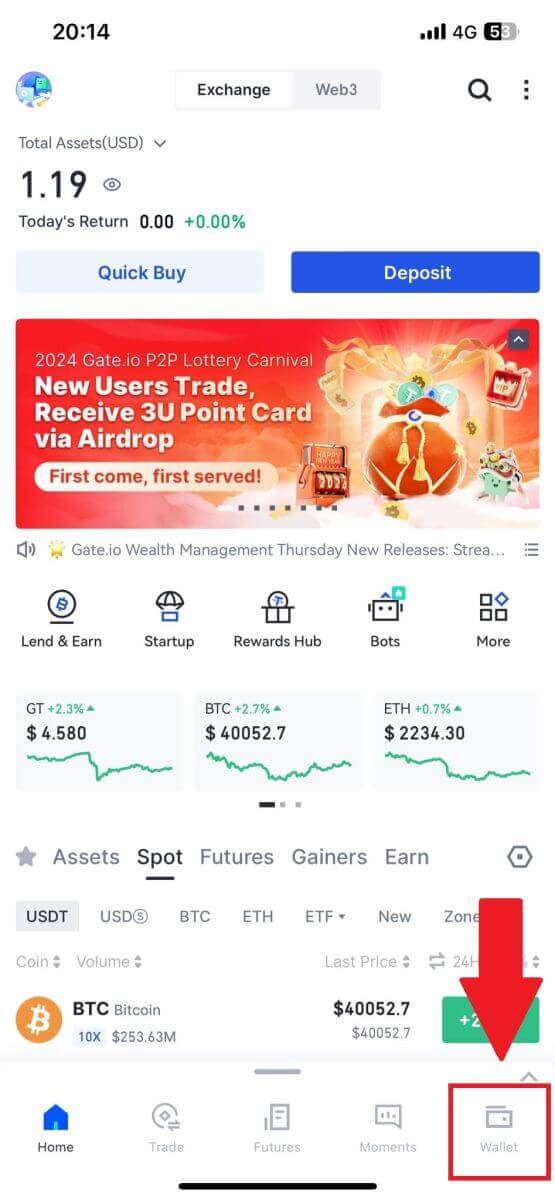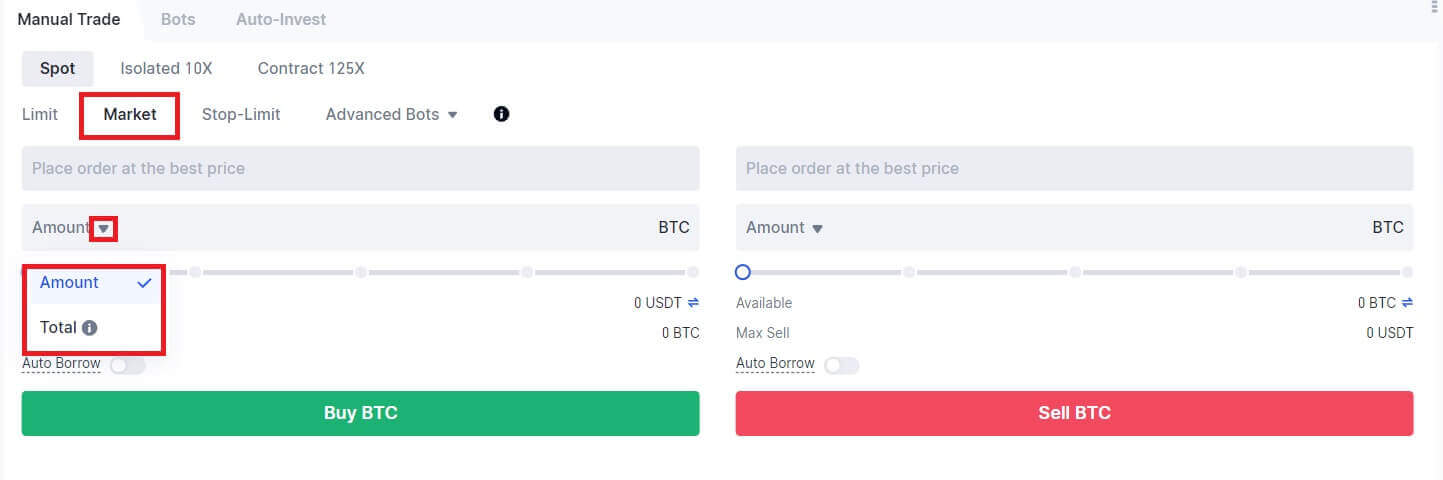ວິທີການຄ້າຢູ່ Gate.io ສໍາລັບຜູ້ເລີ່ມຕົ້ນ

ວິທີການລົງທະບຽນບັນຊີໃນ Gate.io
ວິທີການລົງທະບຽນບັນຊີໃນ Gate.io ດ້ວຍອີເມວຫຼືເບີໂທລະສັບ
1. ໄປທີ່ ເວັບໄຊທ໌ Gate.io ແລະຄລິກໃສ່ [ລົງທະບຽນ] .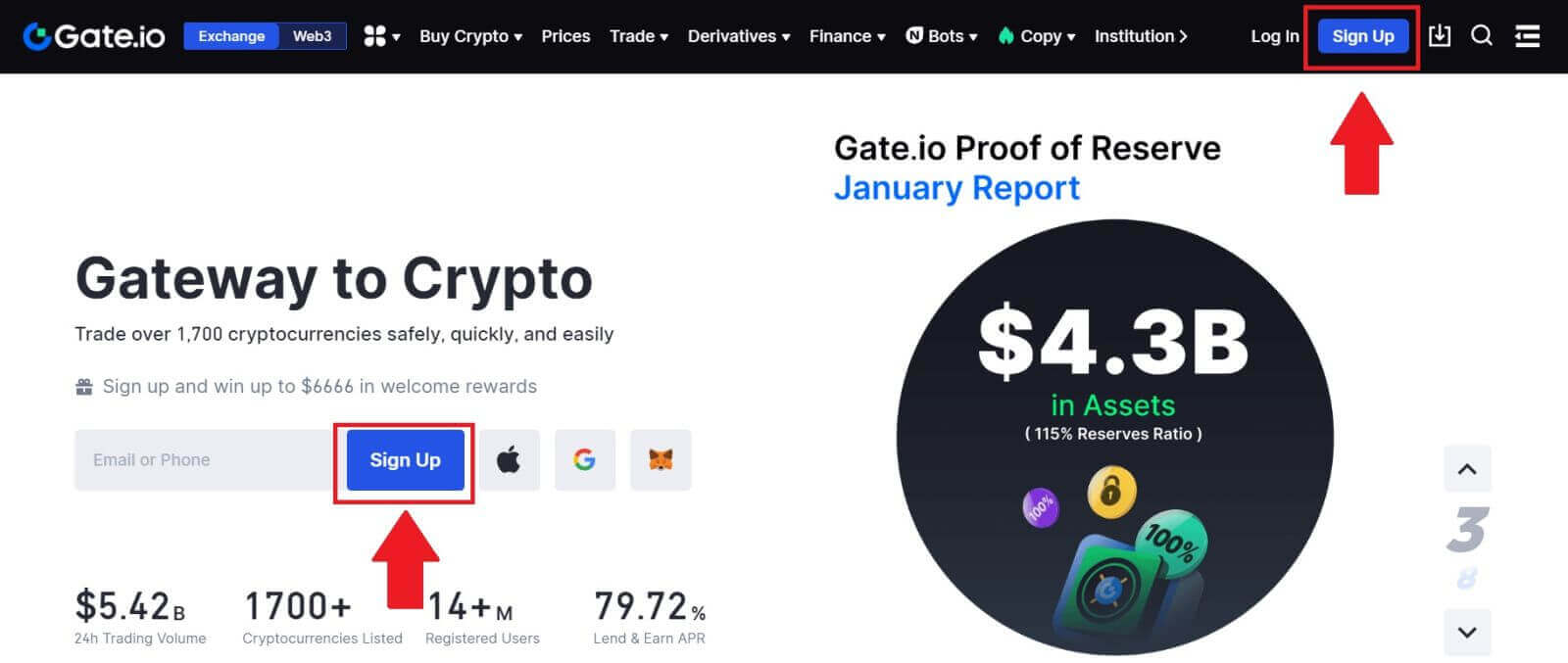
2. ເລືອກ [Email] ຫຼື [ເບີໂທລະສັບ] ແລະໃສ່ທີ່ຢູ່ອີເມວ ຫຼືເບີໂທລະສັບຂອງທ່ານ. ຈາກນັ້ນ, ສ້າງລະຫັດຜ່ານທີ່ປອດໄພສຳລັບບັນຊີຂອງທ່ານ.
ເລືອກ [ປະເທດ/ພາກພື້ນທີ່ຢູ່ອາໃສ] ຂອງເຈົ້າ , ໝາຍຕິກໃສ່ກ່ອງ, ແລະຄລິກທີ່ [ລົງທະບຽນ].
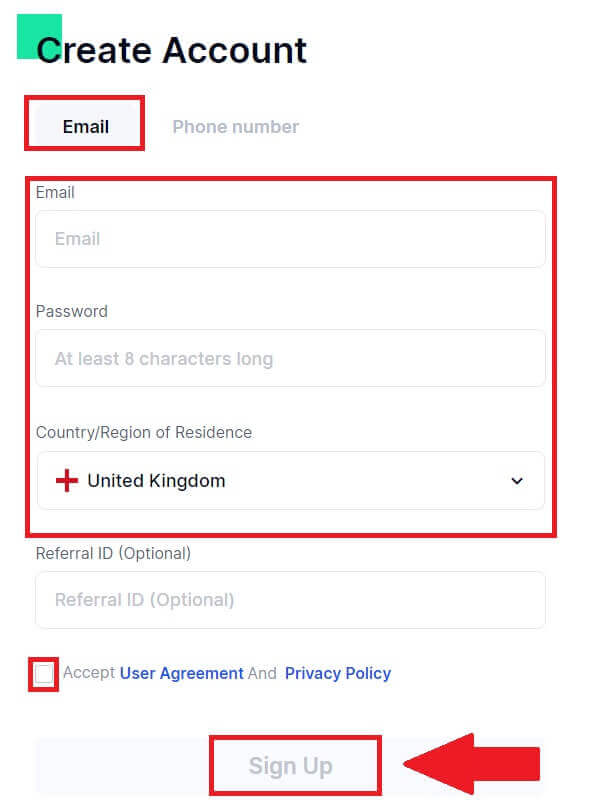
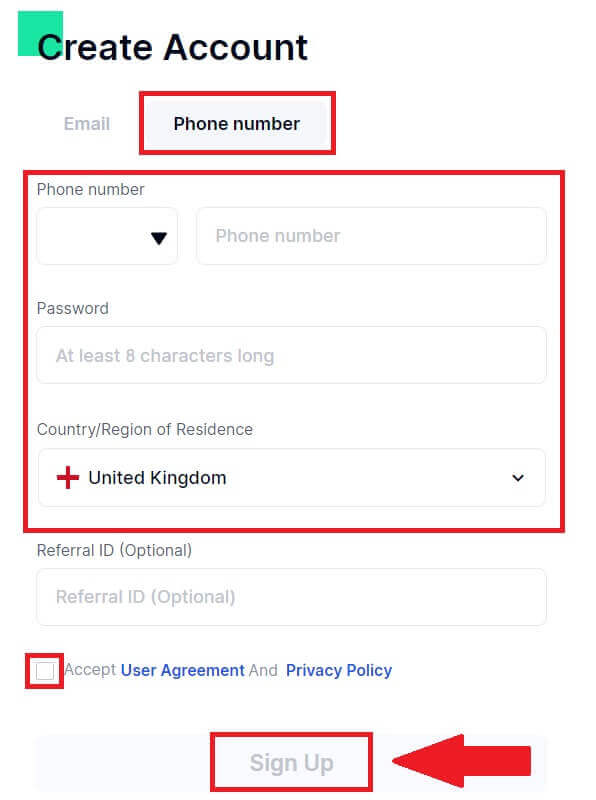
3. ປ່ອງຢ້ຽມກວດສອບປະກົດຂຶ້ນ ແລະຕື່ມໃສ່ລະຫັດຢືນຢັນ. ທ່ານຈະໄດ້ຮັບລະຫັດຢືນຢັນ 6 ຕົວເລກໃນອີເມວ ຫຼືໂທລະສັບຂອງທ່ານ. ຫຼັງຈາກນັ້ນ, ໃຫ້ຄລິກໃສ່ ປຸ່ມ [ຢືນຢັນ] .
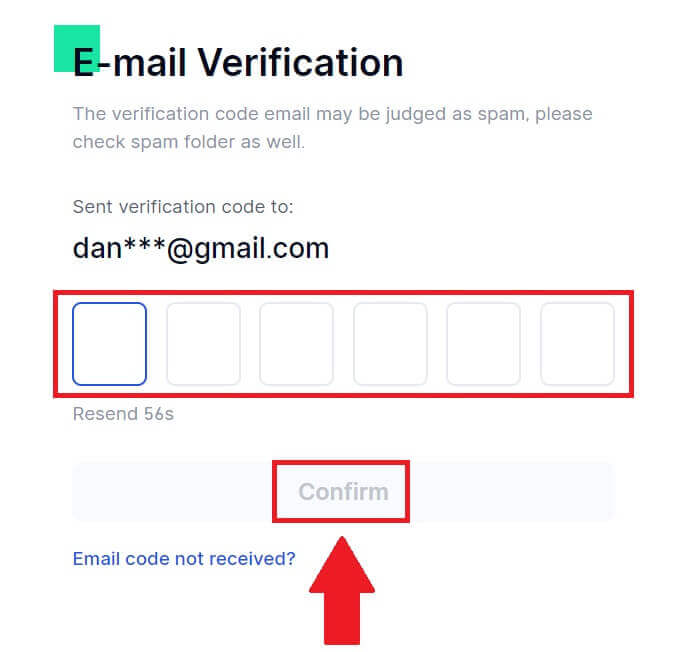
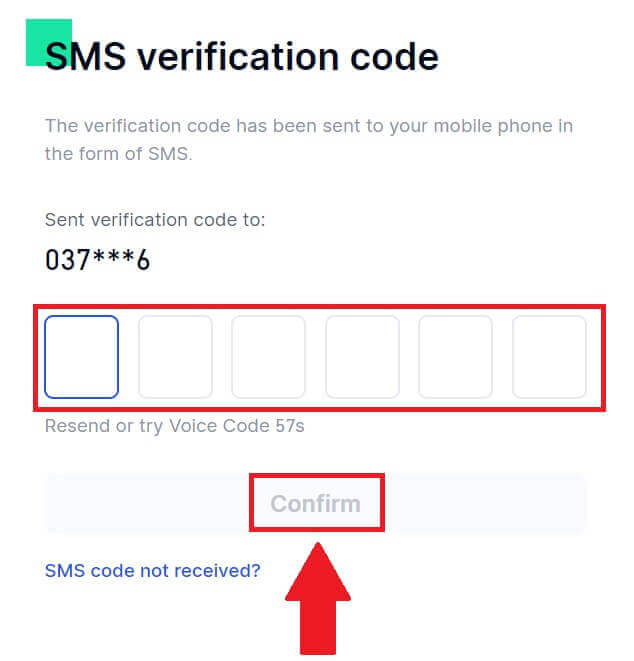
4. ຊົມເຊີຍ! ທ່ານໄດ້ສຳເລັດການສ້າງບັນຊີ Gate.io ຜ່ານອີເມວ ຫຼືເບີໂທລະສັບ.
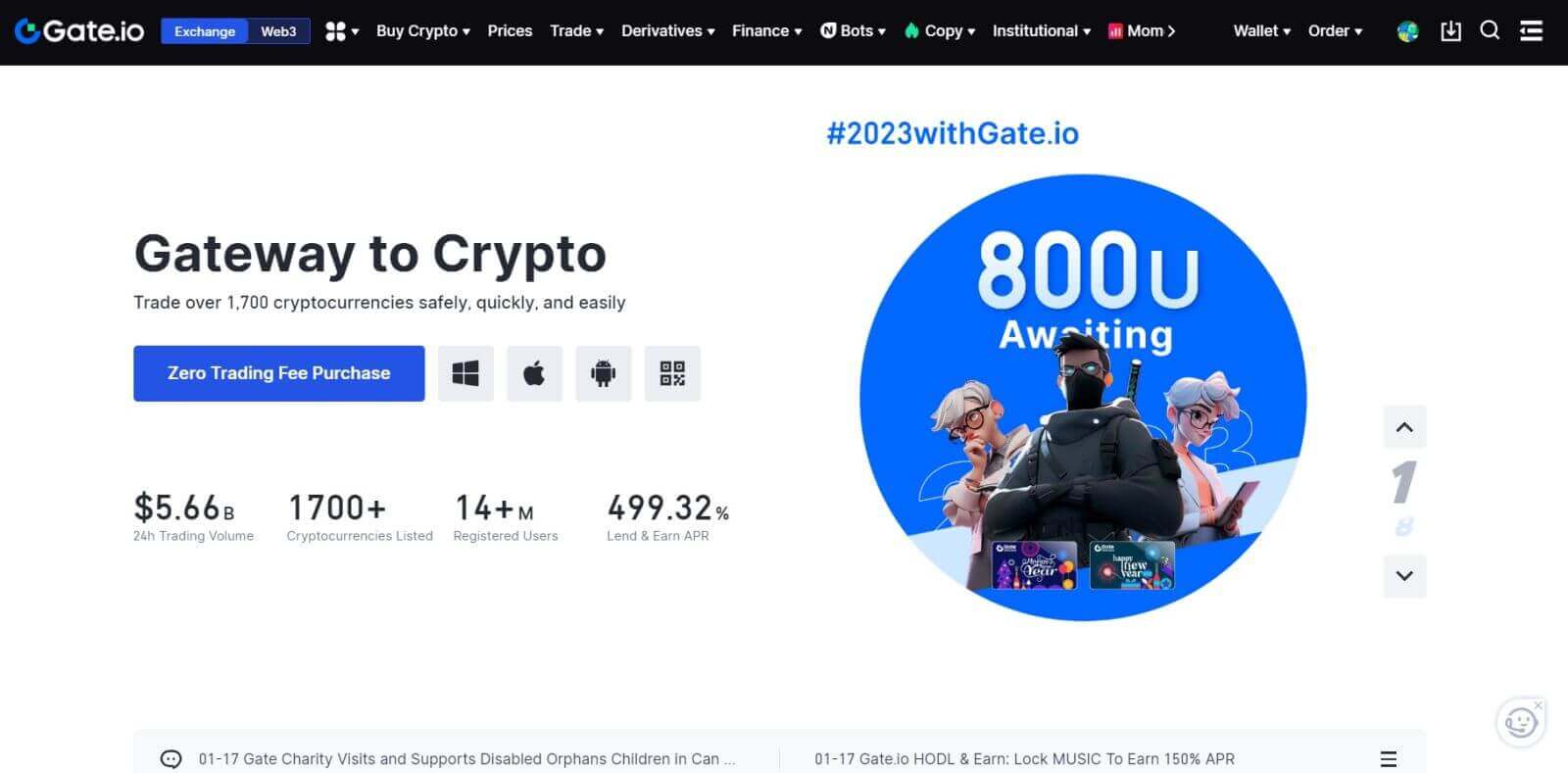
ວິທີການລົງທະບຽນບັນຊີໃນ Gate.io ດ້ວຍບັນຊີ Google
1. ໄປທີ່ ເວັບໄຊທ໌ Gate.io ແລະຄລິກໃສ່ [ລົງທະບຽນ] .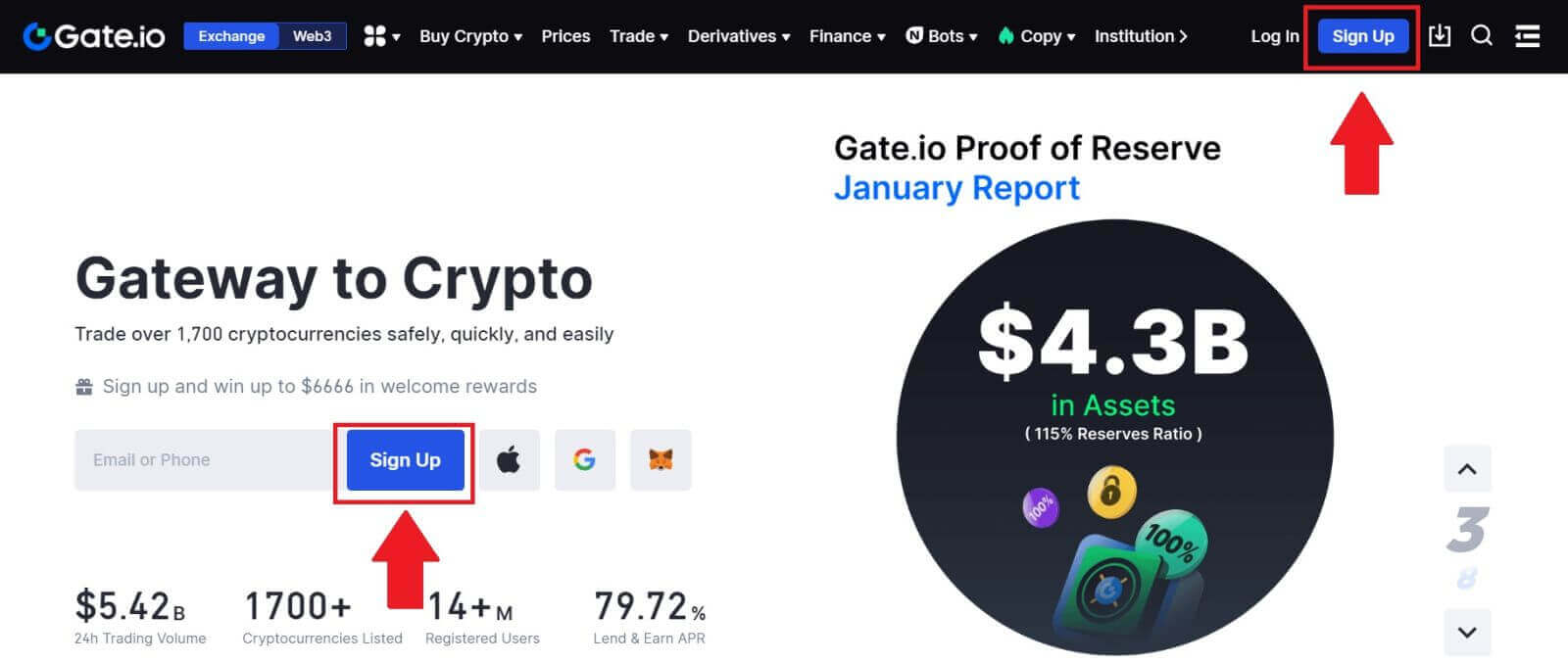
2. ເລື່ອນລົງໄປລຸ່ມສຸດຂອງໜ້າລົງທະບຽນ ແລະຄລິກໃສ່ ປຸ່ມ [Google] .
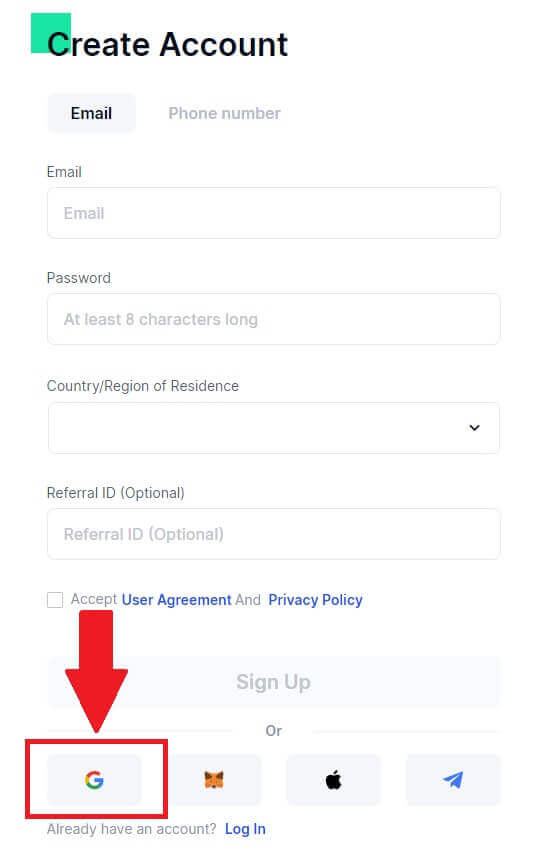
3. ປ່ອງຢ້ຽມເຂົ້າສູ່ລະບົບຈະໄດ້ຮັບການເປີດ, ບ່ອນທີ່ທ່ານຈະຕ້ອງໄດ້ໃສ່ທີ່ຢູ່ອີເມວຫຼືໂທລະສັບຂອງທ່ານແລະໃຫ້ຄລິກໃສ່ [Next].
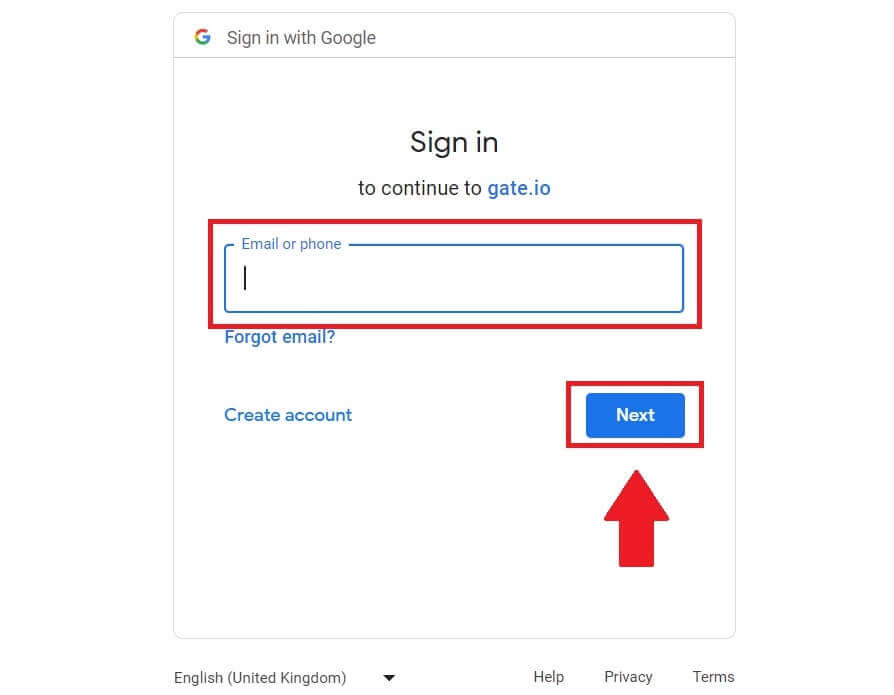
4. ຫຼັງຈາກນັ້ນ, ໃສ່ລະຫັດຜ່ານສໍາລັບບັນຊີ Google ຂອງທ່ານແລະຄລິກໃສ່ [Next].
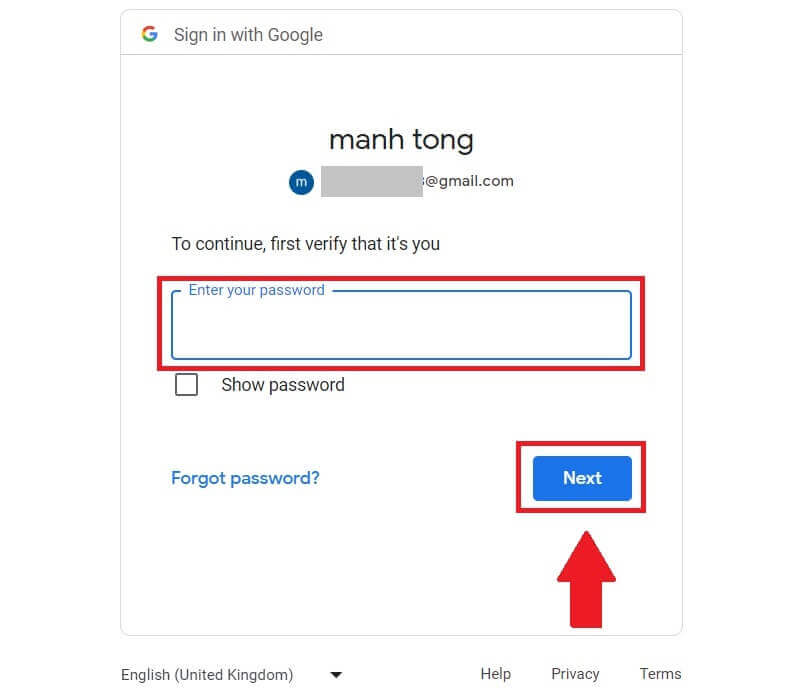
5. ຄລິກທີ່ [ສືບຕໍ່] ເພື່ອຢືນຢັນການເຂົ້າສູ່ລະບົບດ້ວຍບັນຊີ Google ຂອງທ່ານ.
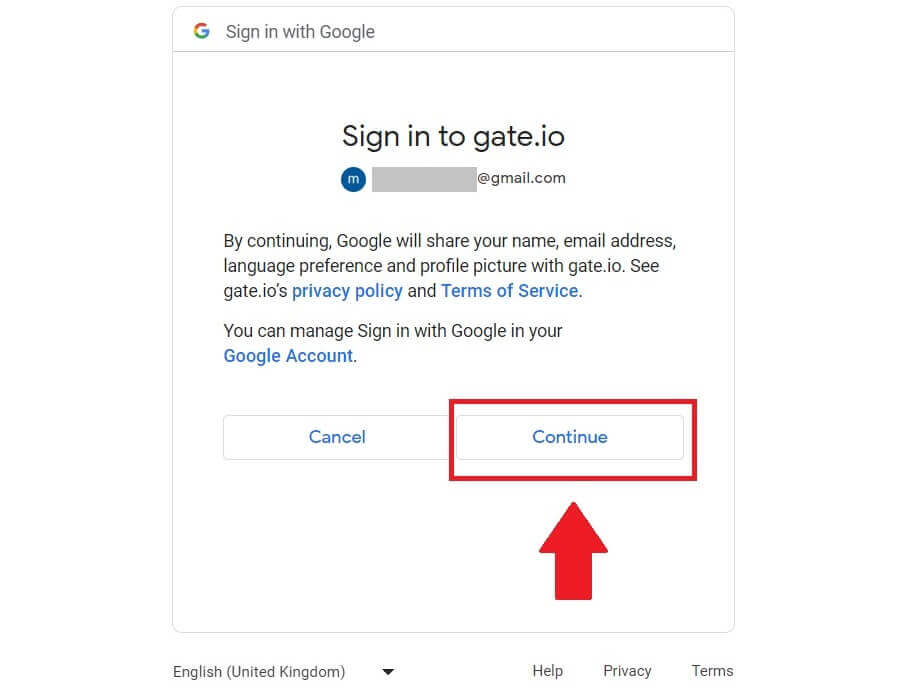
6. ຕື່ມຂໍ້ມູນໃສ່ຂອງທ່ານເພື່ອສ້າງບັນຊີໃຫມ່. ຫມາຍຕິກໃສ່ກ່ອງ, ແລະຫຼັງຈາກນັ້ນໃຫ້ຄລິກໃສ່ [ລົງທະບຽນ].
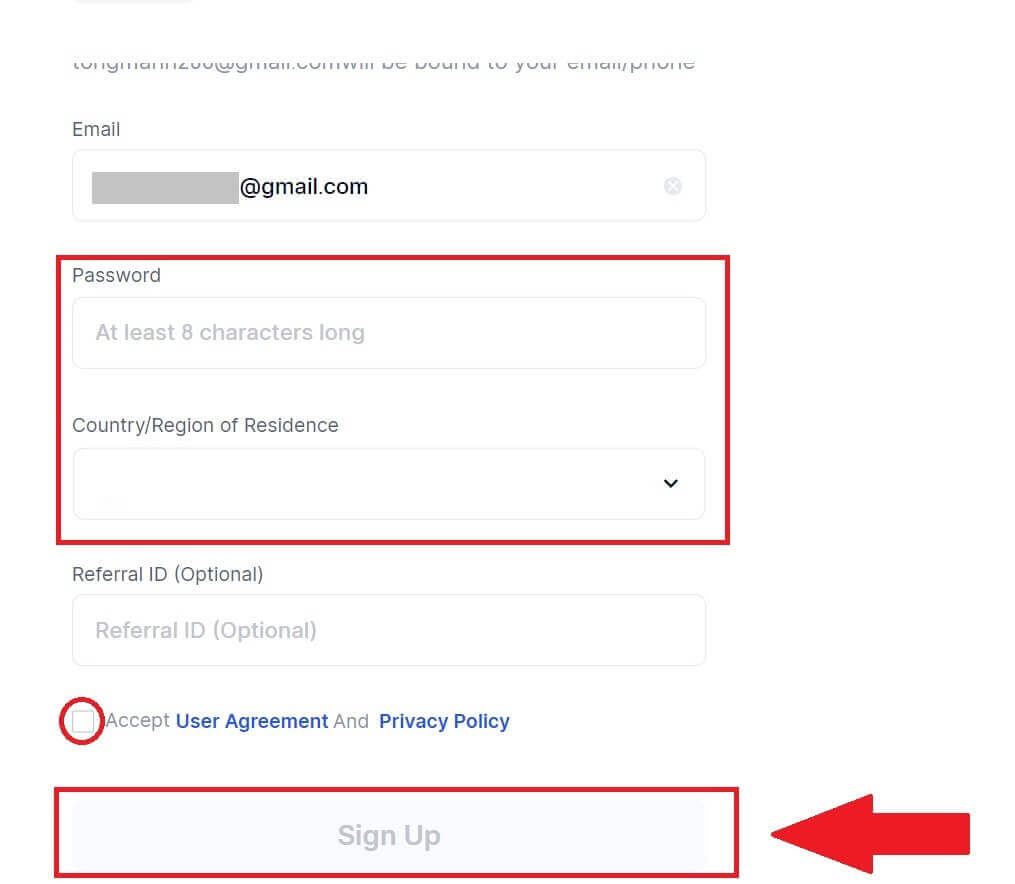
7. ສໍາເລັດຂະບວນການກວດສອບ. ທ່ານຈະໄດ້ຮັບລະຫັດຢືນຢັນ 6 ຕົວເລກໃນອີເມວຂອງທ່ານ. ໃສ່ລະຫັດແລະກົດ [ຢືນຢັນ].
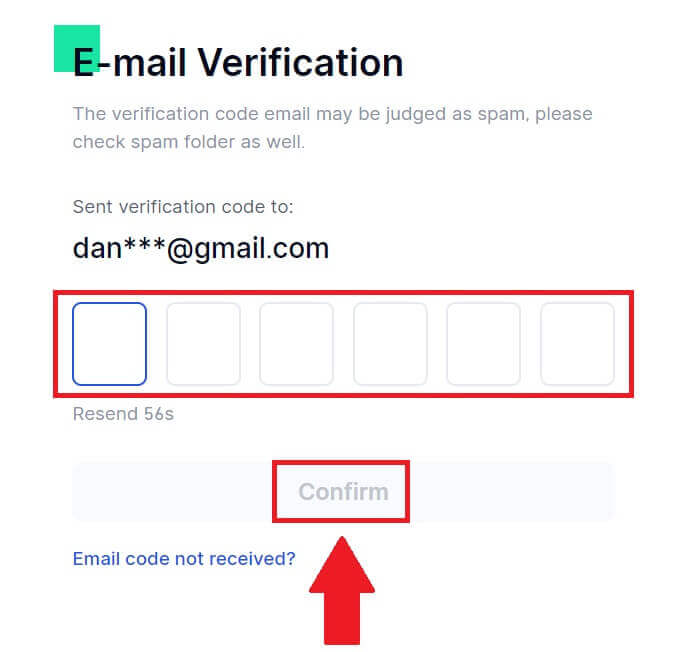
8. ຊົມເຊີຍ! ທ່ານໄດ້ສຳເລັດການສ້າງບັນຊີ Gate.io ຜ່ານ Goggle.
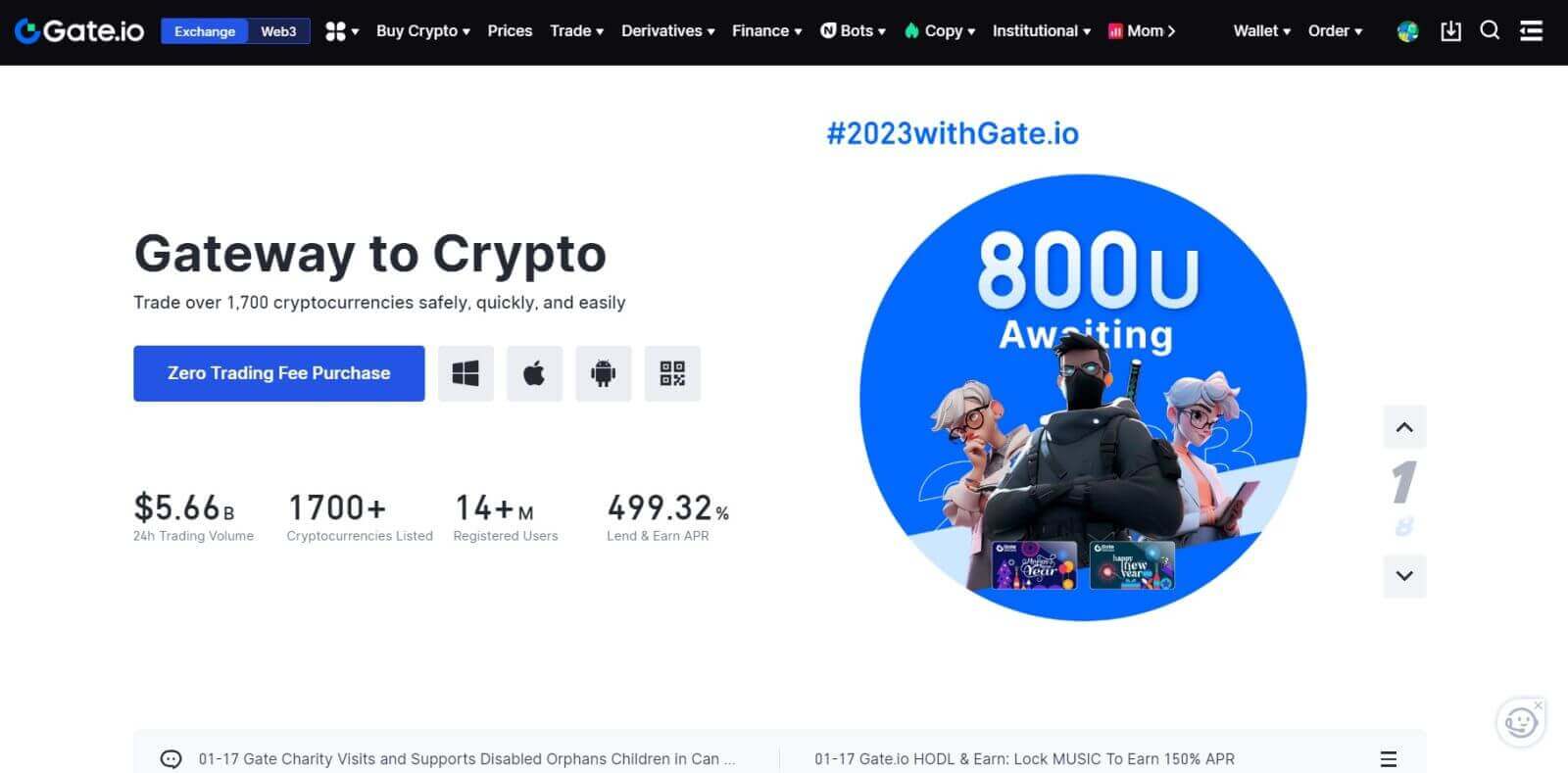
ວິທີການລົງທະບຽນບັນຊີໃນ Gate.io ດ້ວຍ MetaMask
ກ່ອນທີ່ຈະລົງທະບຽນບັນຊີໃນ Gate.io ຜ່ານ MetaMask, ທ່ານຕ້ອງມີສ່ວນຂະຫຍາຍ MetaMask ຕິດຕັ້ງຢູ່ໃນຕົວທ່ອງເວັບຂອງທ່ານ.1. ໄປທີ່ ເວັບໄຊທ໌ Gate.io ແລະຄລິກໃສ່ [ລົງທະບຽນ] . 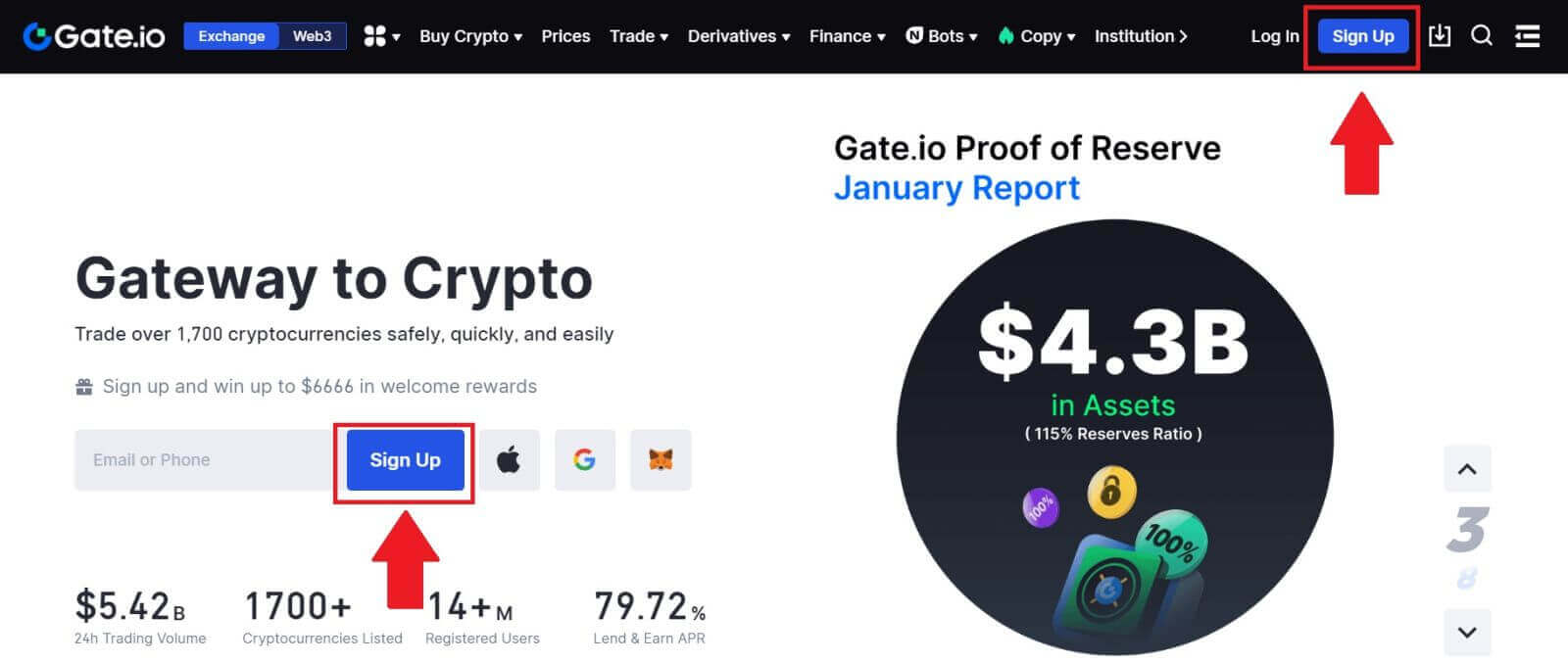
2. ເລື່ອນລົງໄປລຸ່ມສຸດຂອງໜ້າລົງທະບຽນ ແລະຄລິກໃສ່ ປຸ່ມ [MetaMask] . 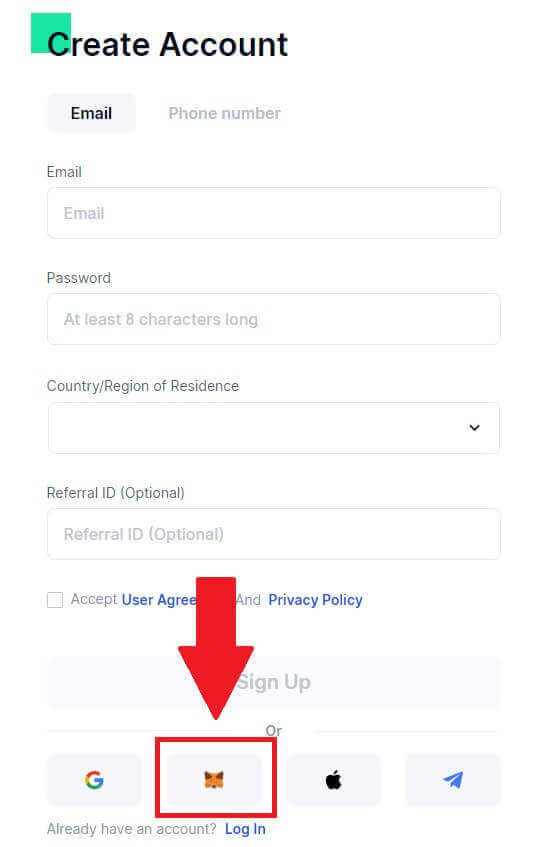 3. ປ່ອງຢ້ຽມເຂົ້າສູ່ລະບົບຈະຖືກເປີດ, ບ່ອນທີ່ທ່ານຈະຕ້ອງເຊື່ອມຕໍ່ກັບ MetaMask, ເລືອກບັນຊີຂອງທ່ານທີ່ທ່ານຕ້ອງການທີ່ຈະເຊື່ອມຕໍ່ແລະຄລິກ [Next].
3. ປ່ອງຢ້ຽມເຂົ້າສູ່ລະບົບຈະຖືກເປີດ, ບ່ອນທີ່ທ່ານຈະຕ້ອງເຊື່ອມຕໍ່ກັບ MetaMask, ເລືອກບັນຊີຂອງທ່ານທີ່ທ່ານຕ້ອງການທີ່ຈະເຊື່ອມຕໍ່ແລະຄລິກ [Next]. 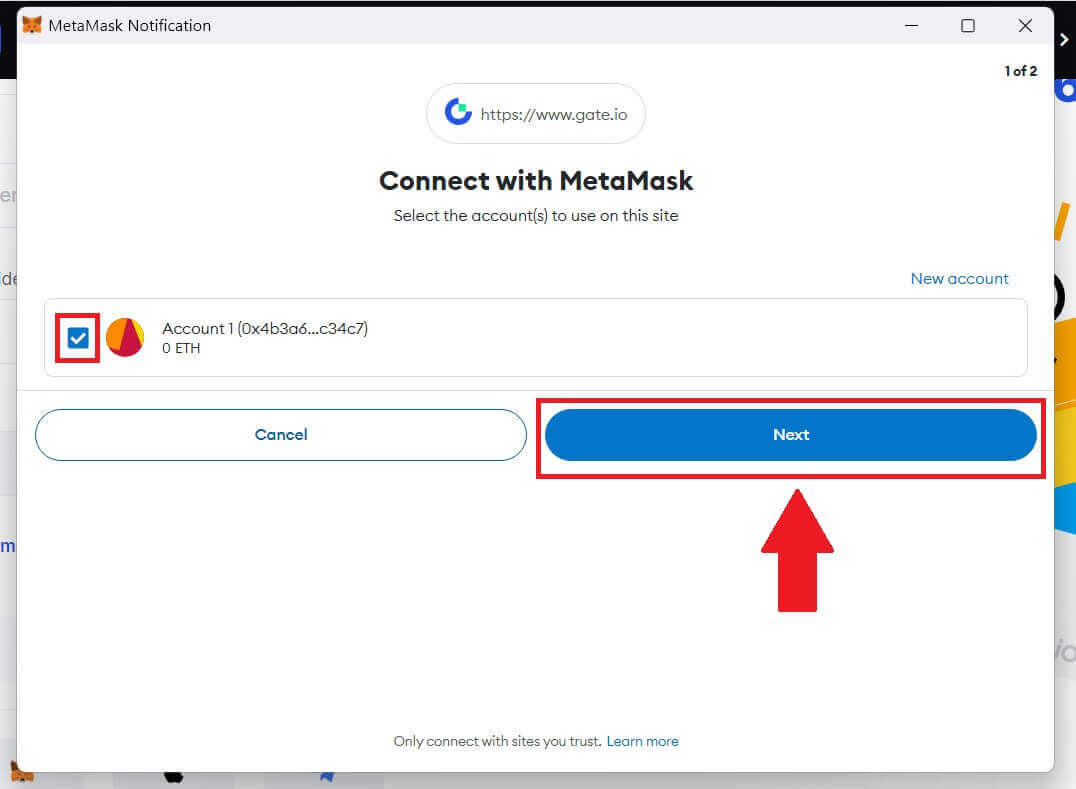
4. ຄລິກທີ່ [Connect] ເພື່ອເຊື່ອມຕໍ່ກັບບັນຊີທີ່ທ່ານເລືອກ.
5. ຄລິກທີ່ [Create New Gate Account] ເພື່ອລົງທະບຽນໂດຍໃຊ້ MetaMask credential.
6. ເລືອກ [Email] ຫຼື [ເບີໂທລະສັບ] ແລະໃສ່ທີ່ຢູ່ອີເມວ ຫຼືເບີໂທລະສັບຂອງທ່ານ. ຈາກນັ້ນ, ສ້າງລະຫັດຜ່ານທີ່ປອດໄພສຳລັບບັນຊີຂອງທ່ານ.
ເລືອກ [ປະເທດ/ພາກພື້ນທີ່ຢູ່ອາໃສ] ຂອງເຈົ້າ , ໝາຍຕິກໃສ່ກ່ອງ, ແລະຄລິກທີ່ [ລົງທະບຽນ].
7. ປ່ອງຢ້ຽມກວດສອບປະກົດຂຶ້ນ ແລະຕື່ມໃສ່ລະຫັດຢືນຢັນ. ທ່ານຈະໄດ້ຮັບລະຫັດຢືນຢັນ 6 ຕົວເລກໃນອີເມວ ຫຼືໂທລະສັບຂອງທ່ານ. ຫຼັງຈາກນັ້ນ, ໃຫ້ຄລິກໃສ່ ປຸ່ມ [ຢືນຢັນ] .
8. A MetaMask [ການຮ້ອງຂໍລາຍເຊັນ] ຈະປາກົດຂຶ້ນ, ໃຫ້ຄລິກໃສ່ [Sign] ເພື່ອສືບຕໍ່.
9. ຊົມເຊີຍ! ທ່ານໄດ້ສຳເລັດການສ້າງບັນຊີ Gate.io ຜ່ານ MetaMask.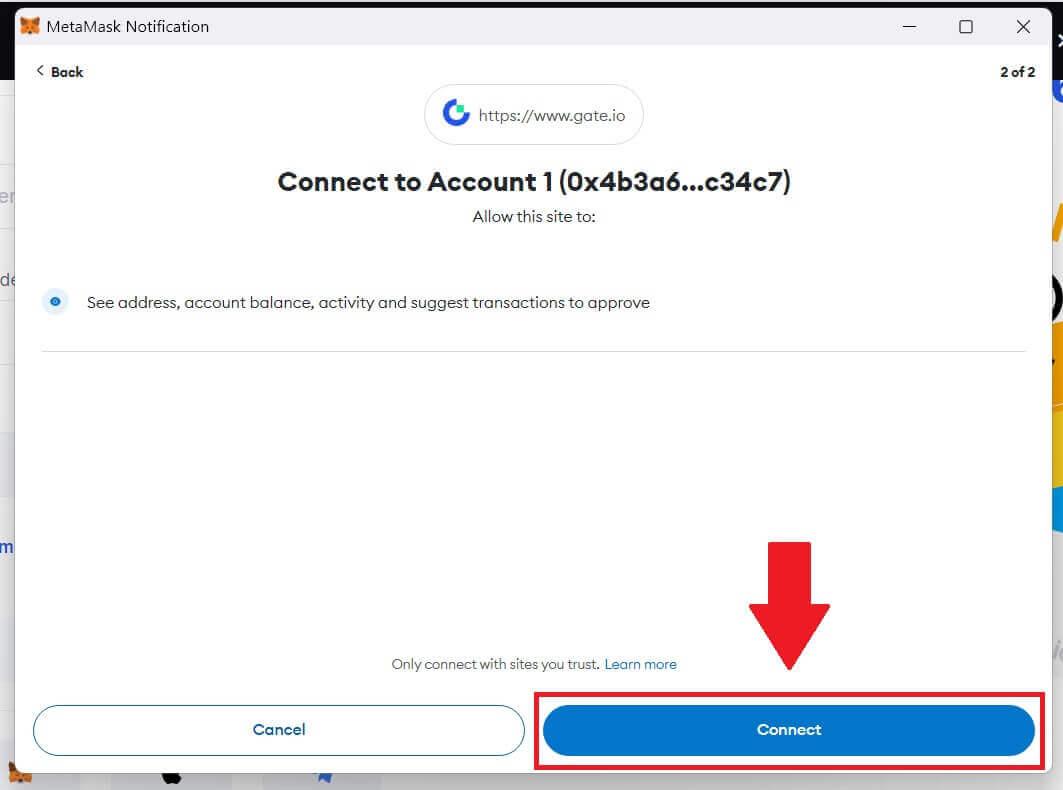
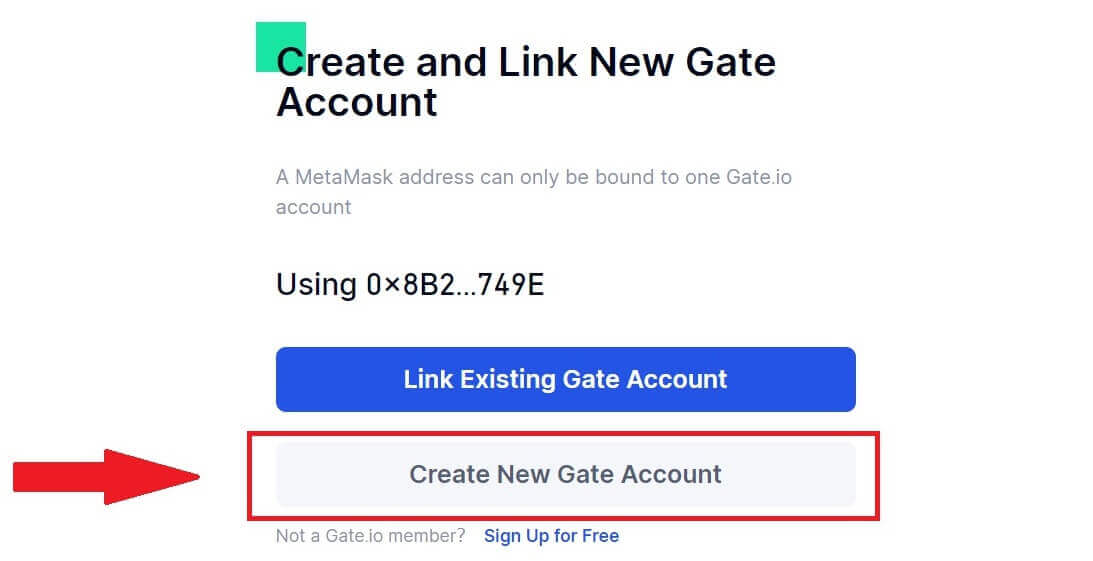
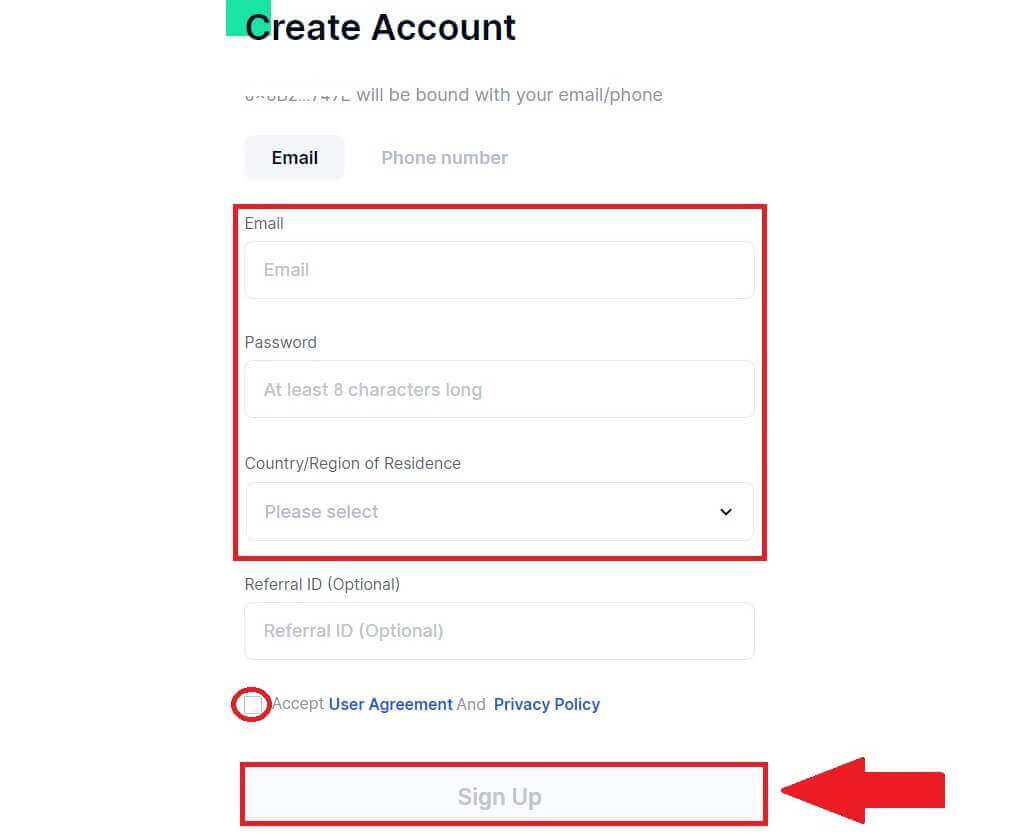
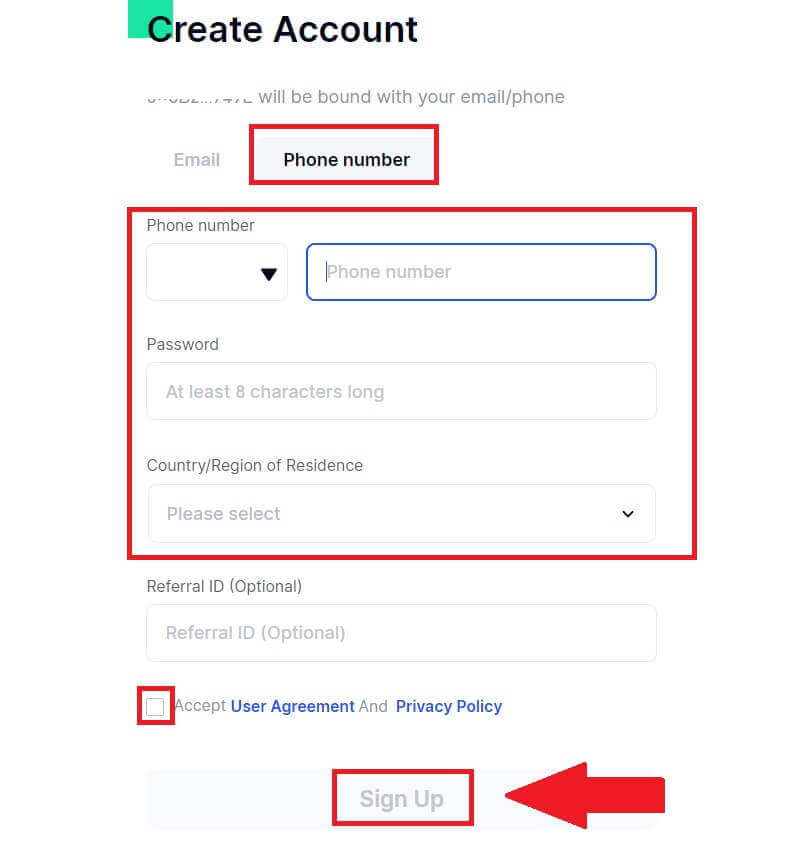
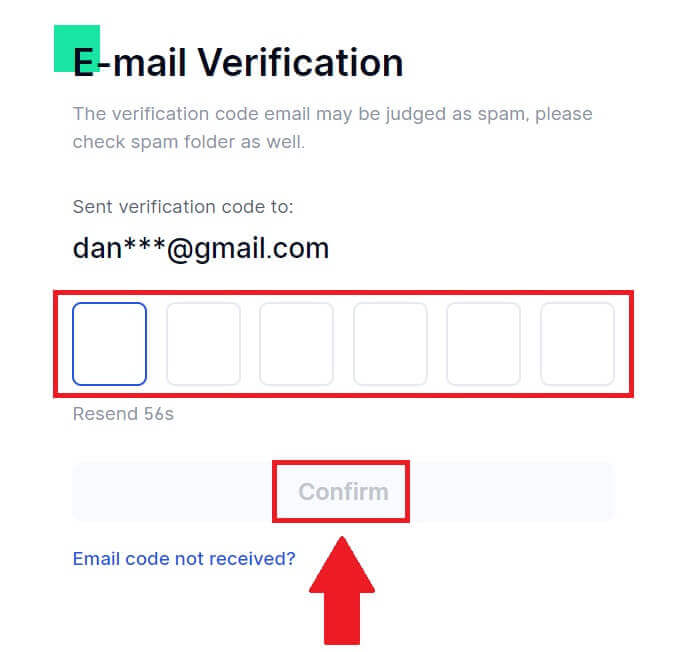
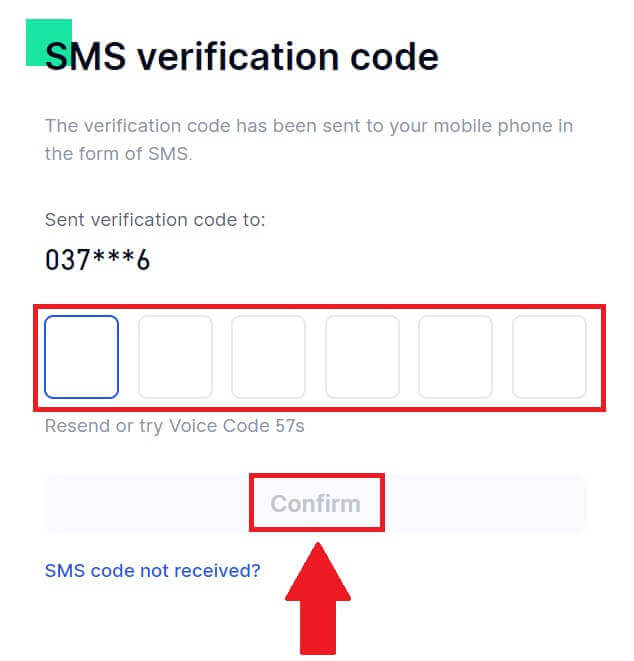
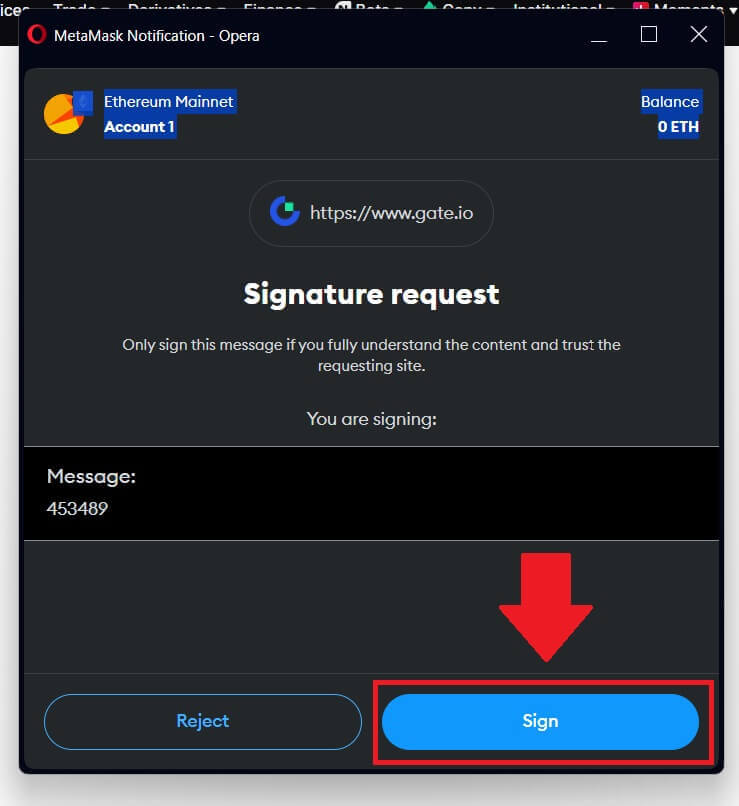
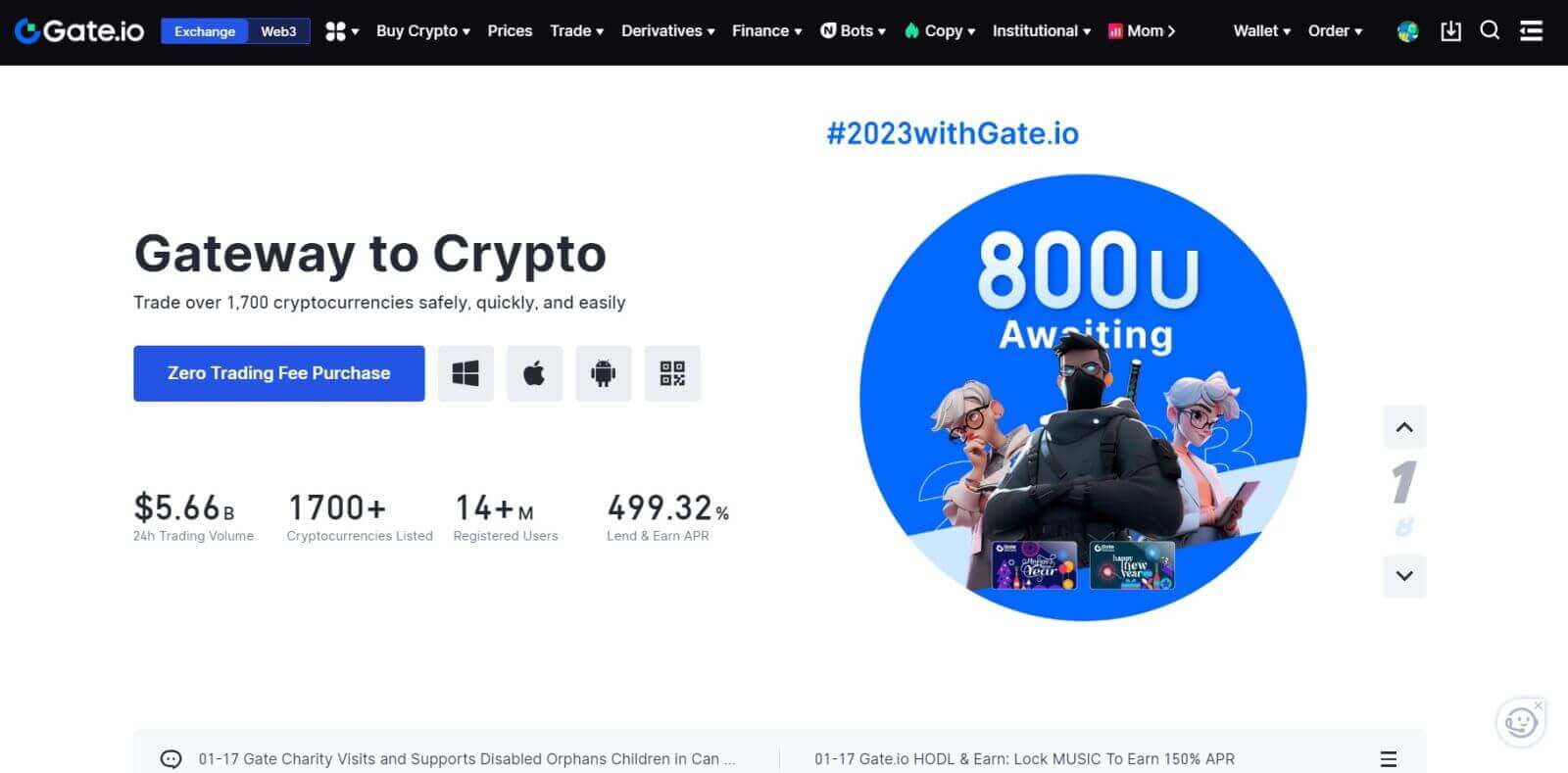
ວິທີການລົງທະບຽນບັນຊີໃນ Gate.io ດ້ວຍ Telegram
1. ໄປທີ່ ເວັບໄຊທ໌ Gate.io ແລະຄລິກໃສ່ [ລົງທະບຽນ] . 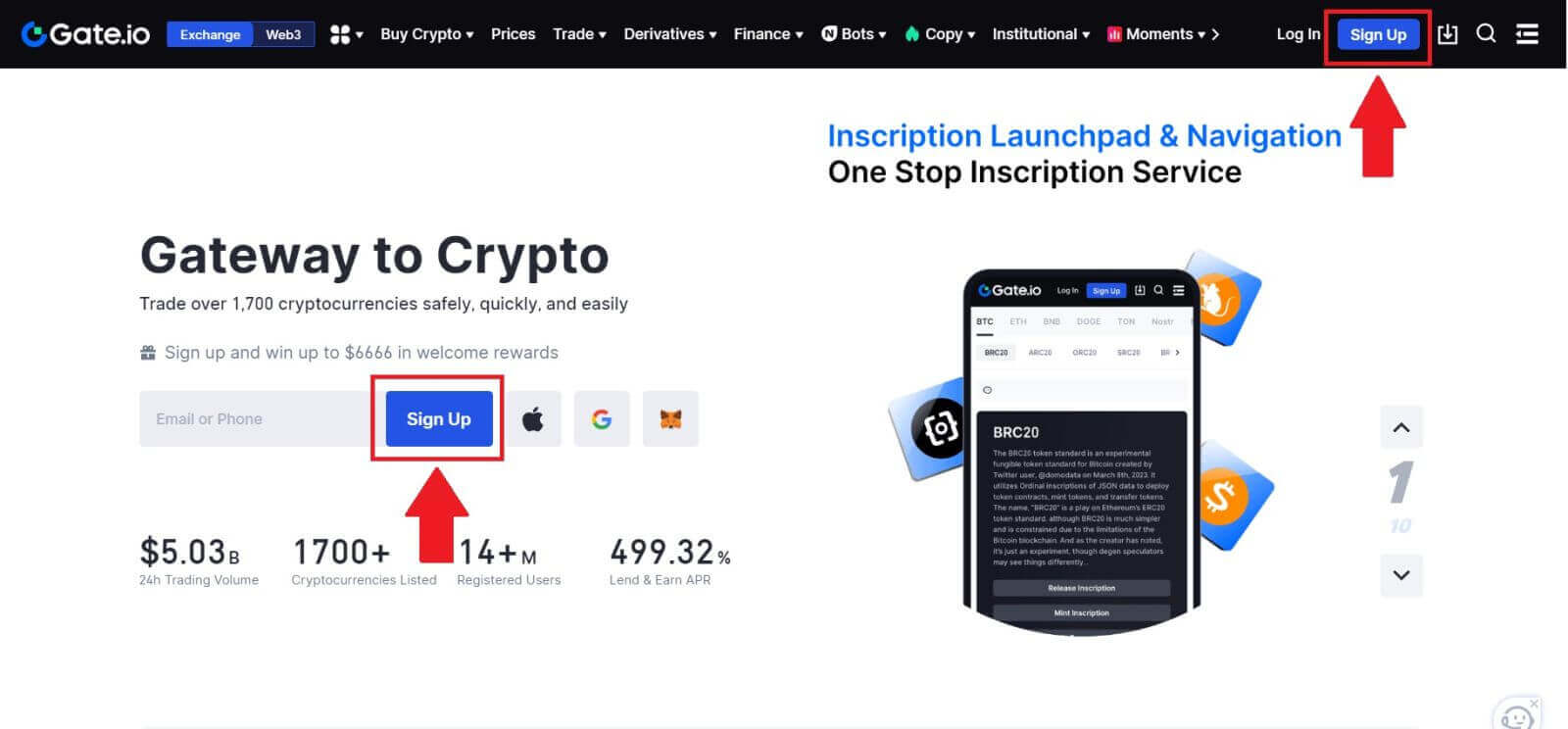
2. ເລື່ອນລົງໄປລຸ່ມສຸດຂອງໜ້າລົງທະບຽນ ແລະຄລິກໃສ່ ປຸ່ມ [Telegram] . 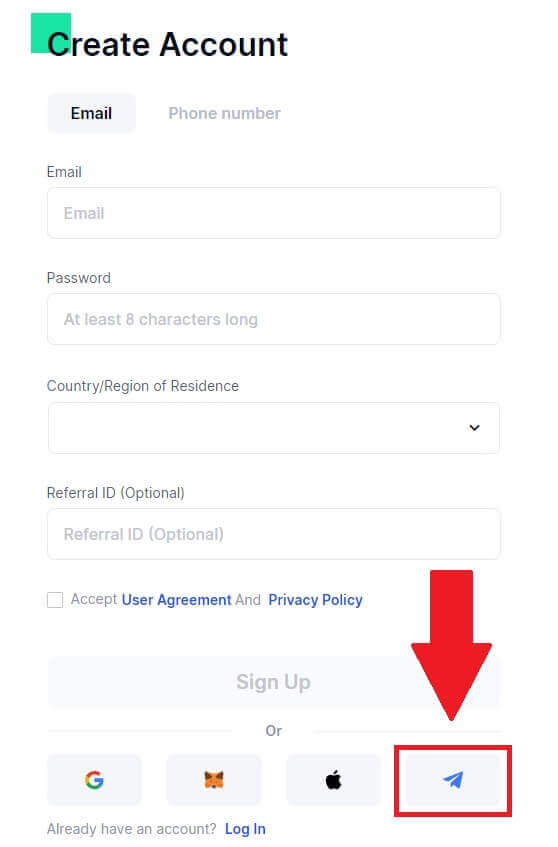
3. ປ່ອງຢ້ຽມບໍ່ເຖິງຈະປາກົດຂຶ້ນ, ໃສ່ເບີໂທລະສັບຂອງທ່ານເພື່ອເຂົ້າເຖິງ Gate.io ແລະຄລິກໃສ່ [NEXT]. 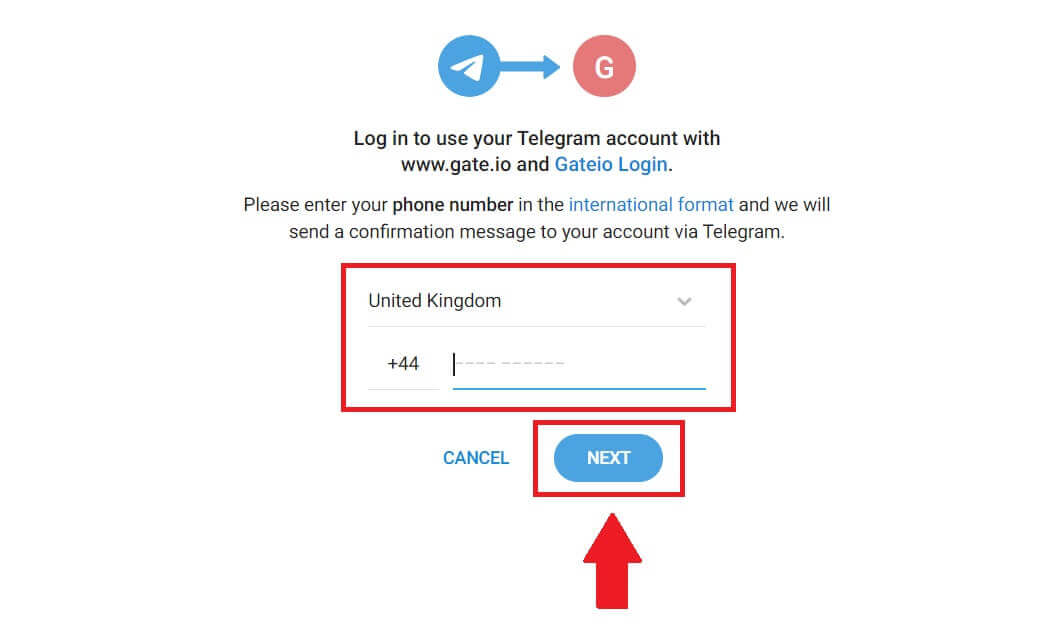
4. ທ່ານຈະໄດ້ຮັບຄໍາຮ້ອງຂໍໃນ app Telegram. ຢືນຢັນການຮ້ອງຂໍນັ້ນ. 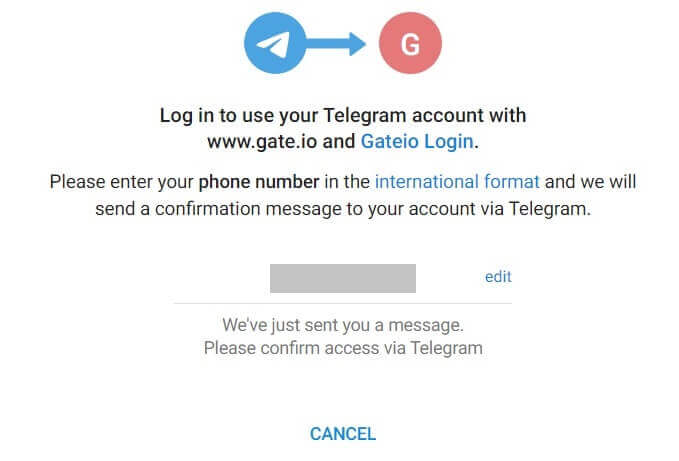
5. ຄລິກທີ່ [ACCEPT] ເພື່ອສືບຕໍ່ສະໝັກ Gate.io ໂດຍໃຊ້ Telegram credential. 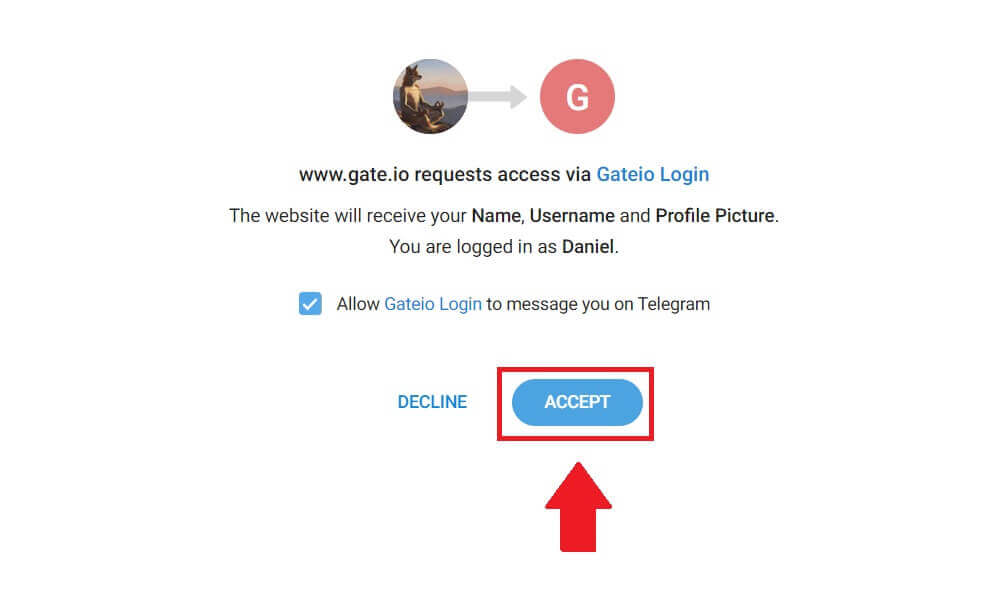 6. ເລືອກ [Email] ຫຼື [ເບີໂທລະສັບ] ແລະໃສ່ທີ່ຢູ່ອີເມວ ຫຼືເບີໂທລະສັບຂອງທ່ານ. ຈາກນັ້ນ, ສ້າງລະຫັດຜ່ານທີ່ປອດໄພສຳລັບບັນຊີຂອງທ່ານ.
6. ເລືອກ [Email] ຫຼື [ເບີໂທລະສັບ] ແລະໃສ່ທີ່ຢູ່ອີເມວ ຫຼືເບີໂທລະສັບຂອງທ່ານ. ຈາກນັ້ນ, ສ້າງລະຫັດຜ່ານທີ່ປອດໄພສຳລັບບັນຊີຂອງທ່ານ.
ເລືອກ [ປະເທດ/ພາກພື້ນທີ່ຢູ່ອາໃສ] ຂອງເຈົ້າ , ໝາຍຕິກໃສ່ກ່ອງ, ແລະຄລິກທີ່ [ລົງທະບຽນ]. 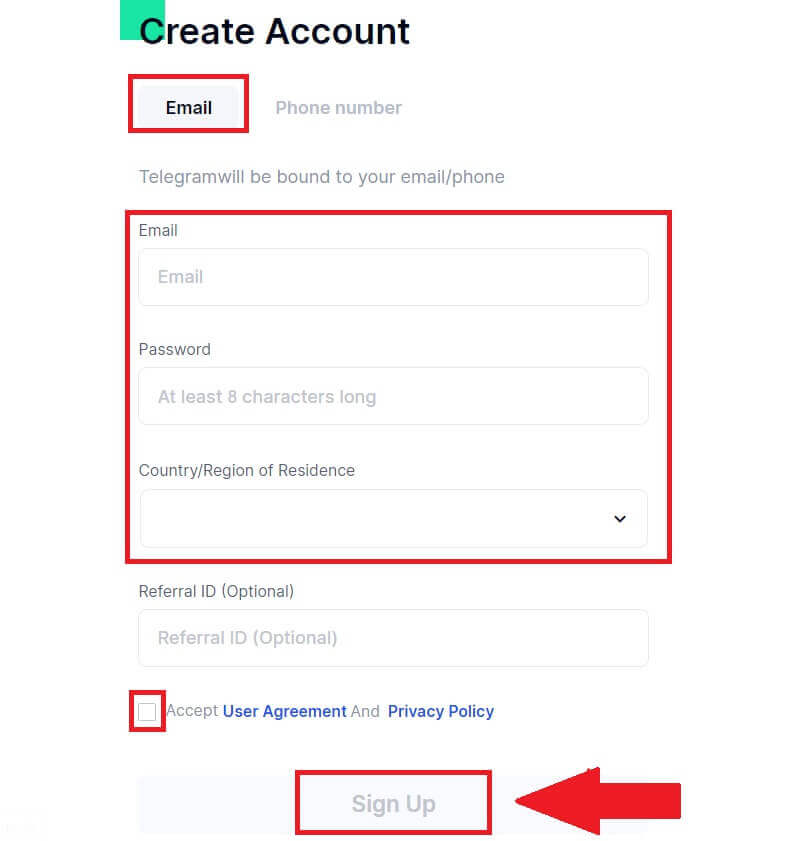
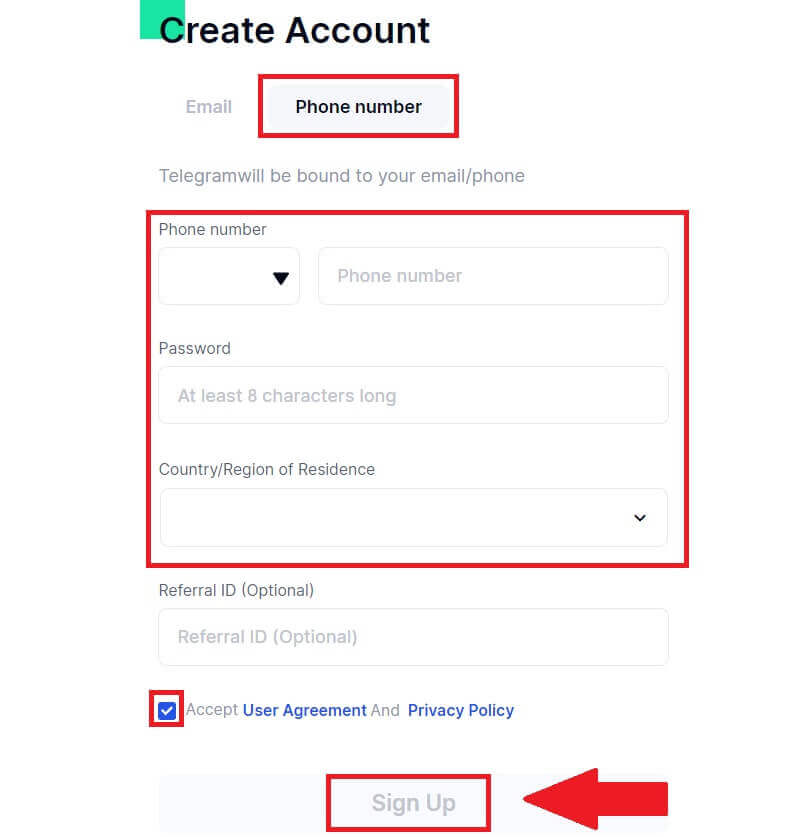
7. ປ່ອງຢ້ຽມກວດສອບປະກົດຂຶ້ນ ແລະຕື່ມໃສ່ລະຫັດຢືນຢັນ. ທ່ານຈະໄດ້ຮັບລະຫັດຢືນຢັນ 6 ຕົວເລກໃນອີເມວ ຫຼືໂທລະສັບຂອງທ່ານ. ຫຼັງຈາກນັ້ນ, ໃຫ້ຄລິກໃສ່ ປຸ່ມ [ຢືນຢັນ] . 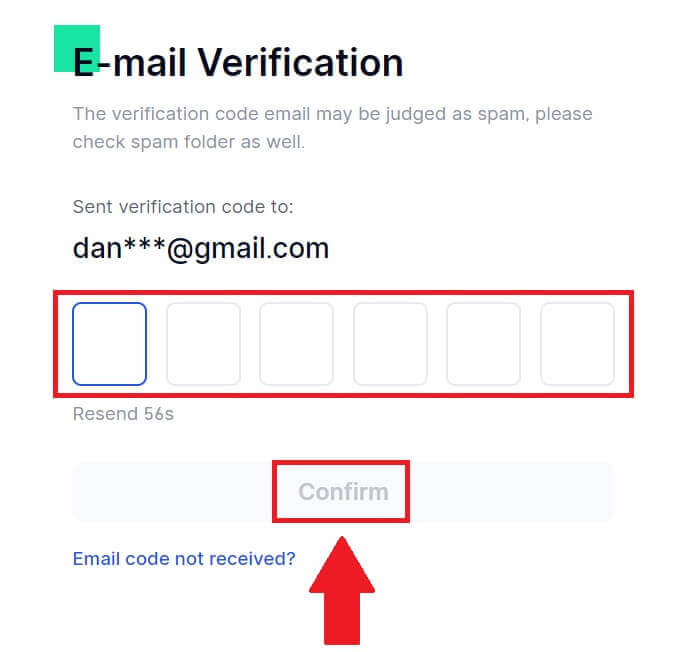
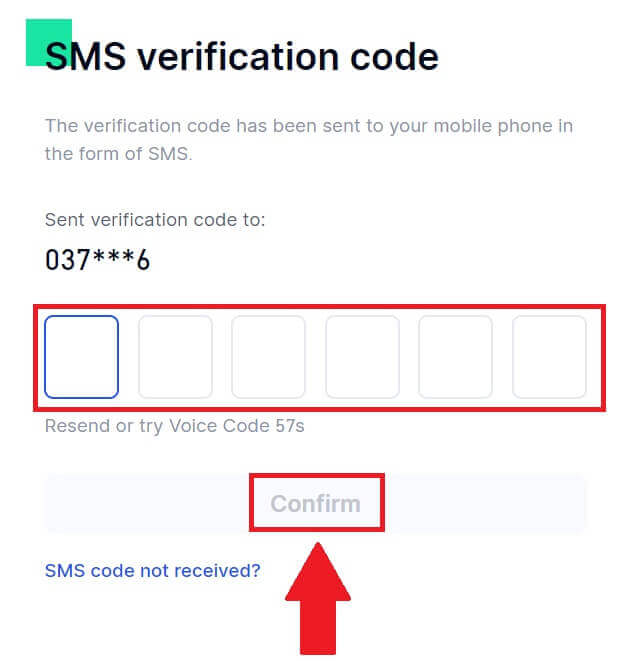 8. ຊົມເຊີຍ! ເຈົ້າໄດ້ສ້າງບັນຊີ Gate.io ຜ່ານ Telegram ສຳເລັດແລ້ວ.
8. ຊົມເຊີຍ! ເຈົ້າໄດ້ສ້າງບັນຊີ Gate.io ຜ່ານ Telegram ສຳເລັດແລ້ວ.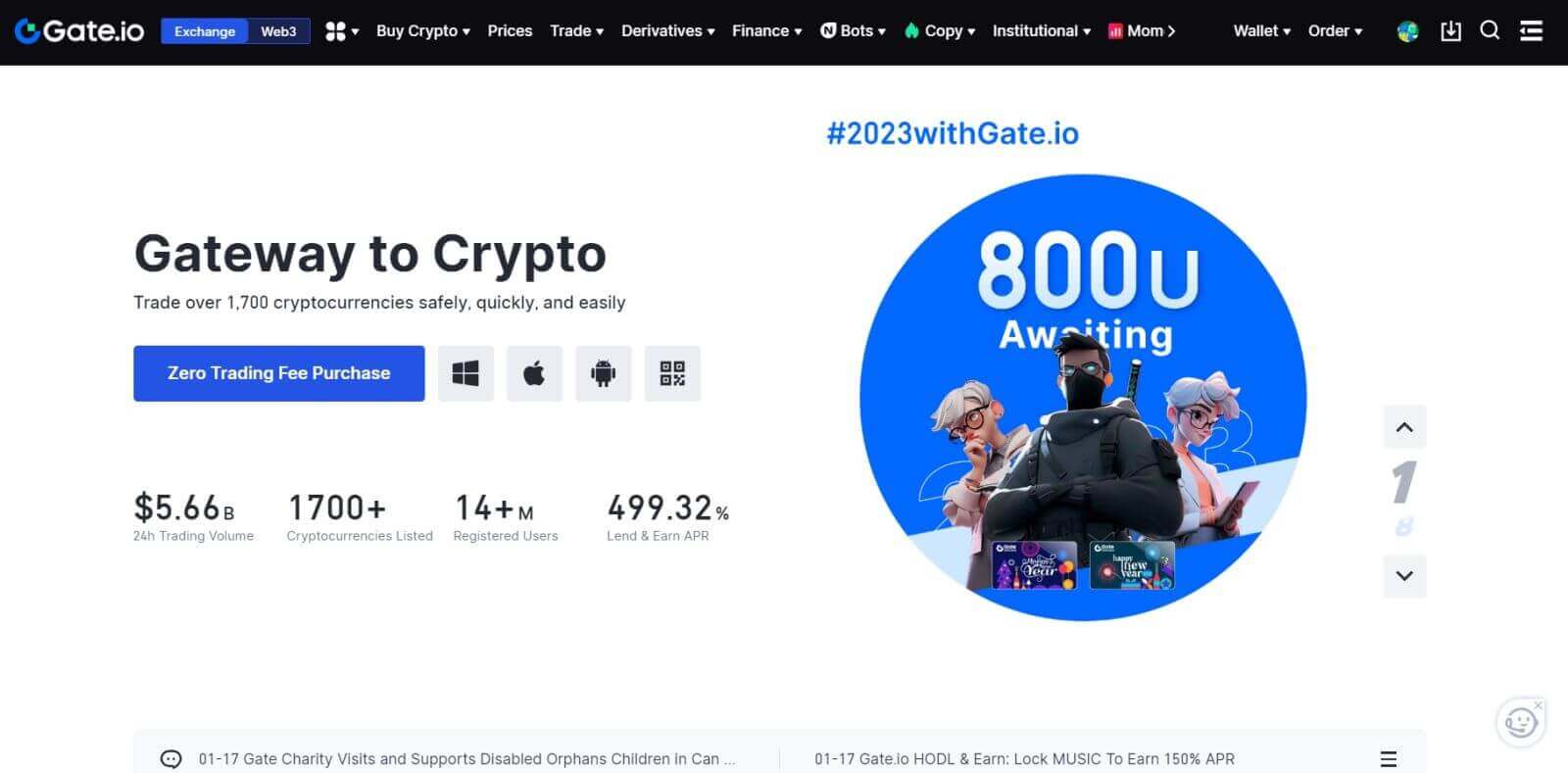
_
ວິທີການລົງທະບຽນບັນຊີໃນ Gate.io App
1. ທ່ານຈໍາເປັນຕ້ອງຕິດຕັ້ງແອັບພລິເຄຊັນ Gate.io ເພື່ອສ້າງບັນຊີສໍາລັບການຊື້ຂາຍໃນ Google Play Store ຫຼື App Store .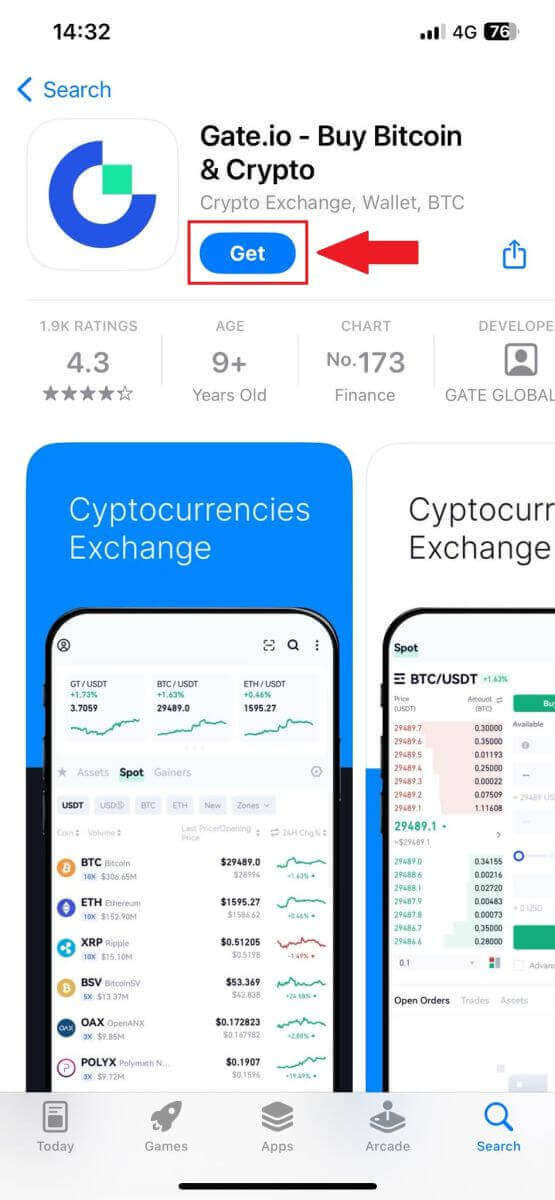
2. ເປີດແອັບ Gate.io, ແຕະ ໄອຄອນ [ໂປຣໄຟລ໌] , ແລະແຕະ [ລົງທະບຽນ] .
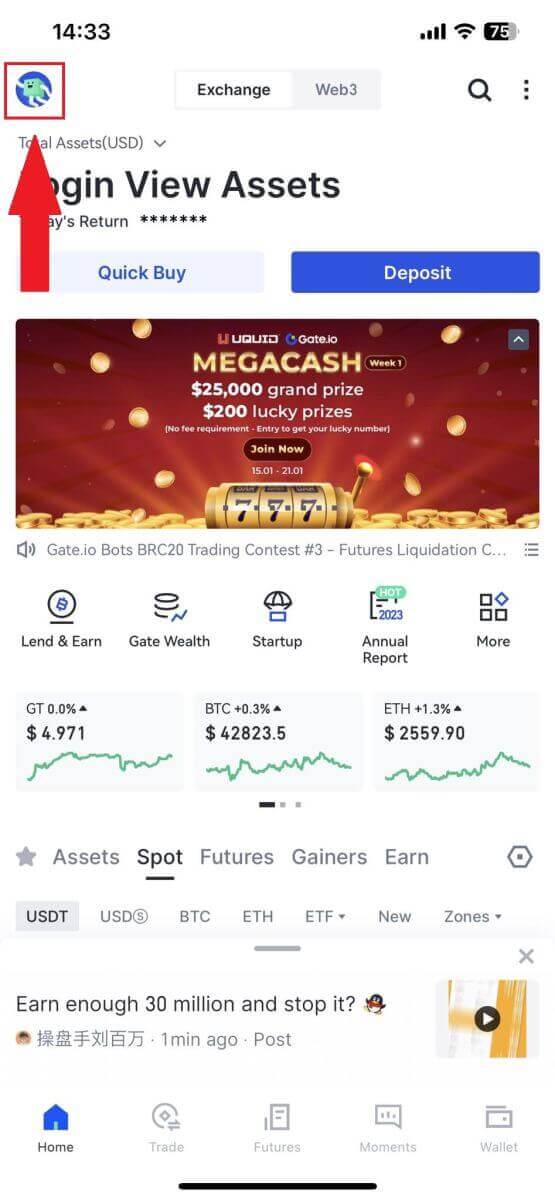
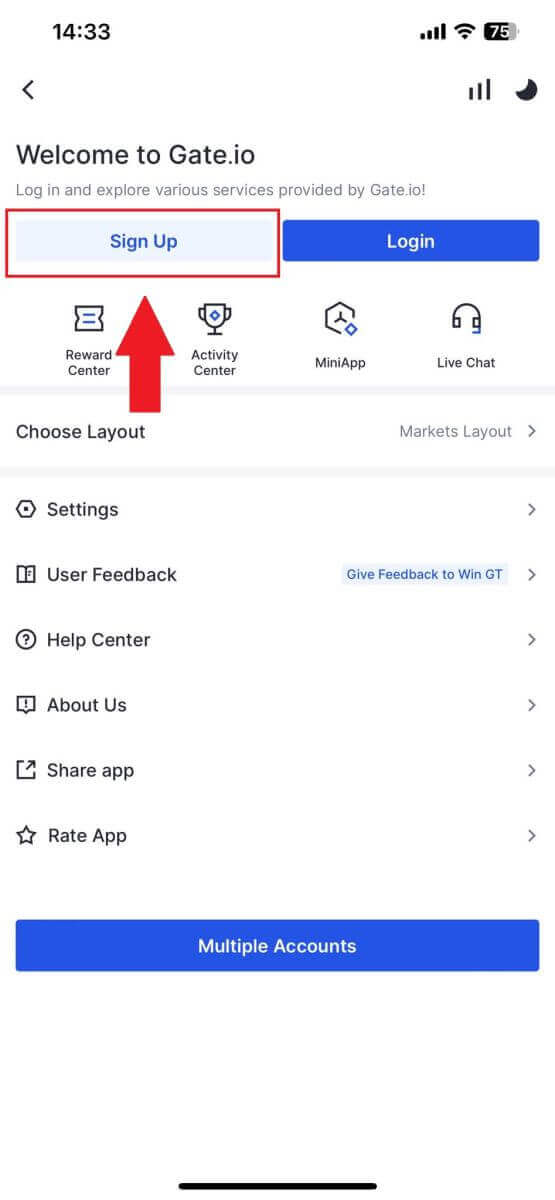
3. ເລືອກ [Email] ຫຼື [ໂທລະສັບ] ແລະໃສ່ທີ່ຢູ່ອີເມວຫຼືເບີໂທລະສັບຂອງທ່ານ. ຈາກນັ້ນ, ສ້າງລະຫັດຜ່ານທີ່ປອດໄພສຳລັບບັນຊີຂອງທ່ານ.
ເລືອກ [ປະເທດ/ພາກພື້ນທີ່ຢູ່ອາໃສ] ຂອງເຈົ້າ , ໝາຍຕິກໃສ່ກ່ອງ, ແລະຄລິກທີ່ [ລົງທະບຽນ].
ຫມາຍເຫດ :
- ລະຫັດຜ່ານຂອງເຈົ້າຕ້ອງມີ ຢ່າງໜ້ອຍ 8 ຕົວ, ລວມທັງຕົວພິມໃຫຍ່ໜຶ່ງຕົວ ແລະ ຕົວເລກໜຶ່ງຕົວ.
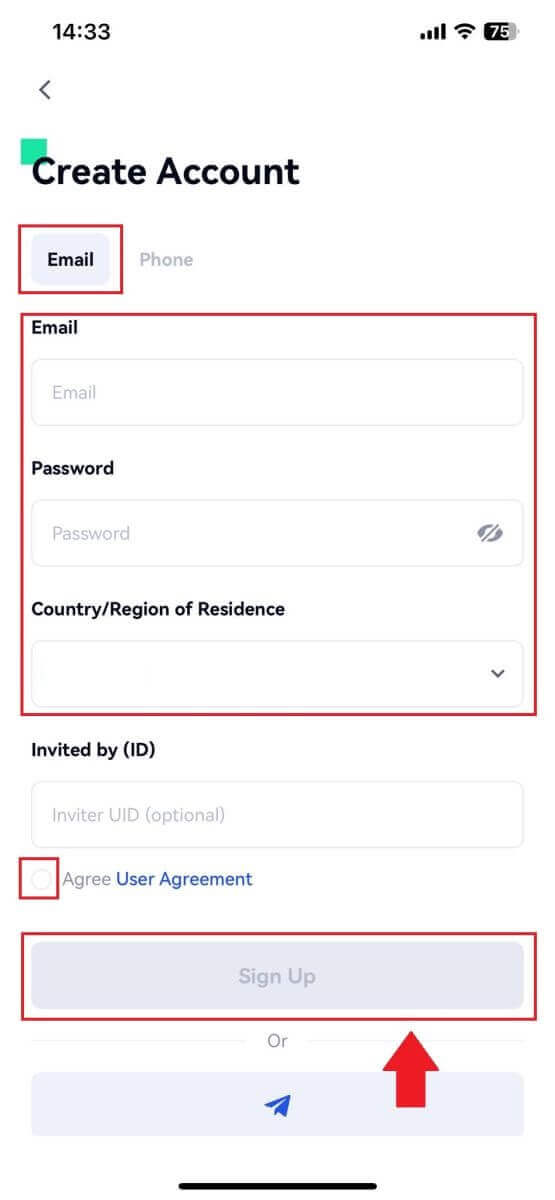
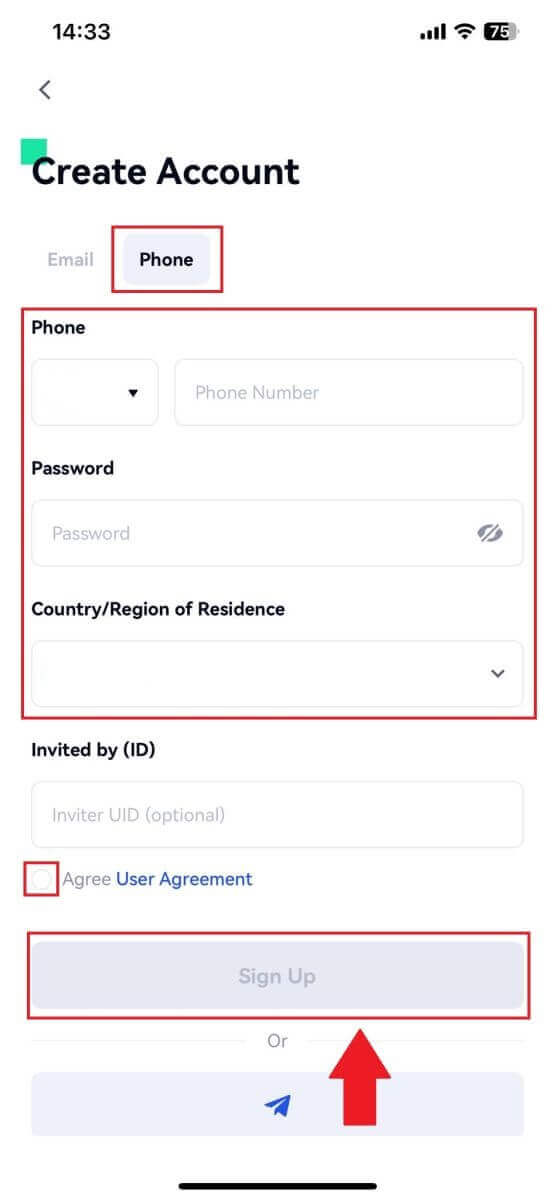
4. ທ່ານຈະໄດ້ຮັບລະຫັດຢືນຢັນ 6 ຕົວເລກໃນອີເມວ ຫຼືໂທລະສັບຂອງທ່ານ. ໃສ່ລະຫັດຫຼັງຈາກນັ້ນ, ໃຫ້ຄລິກໃສ່ ປຸ່ມ [ຢືນຢັນ] .
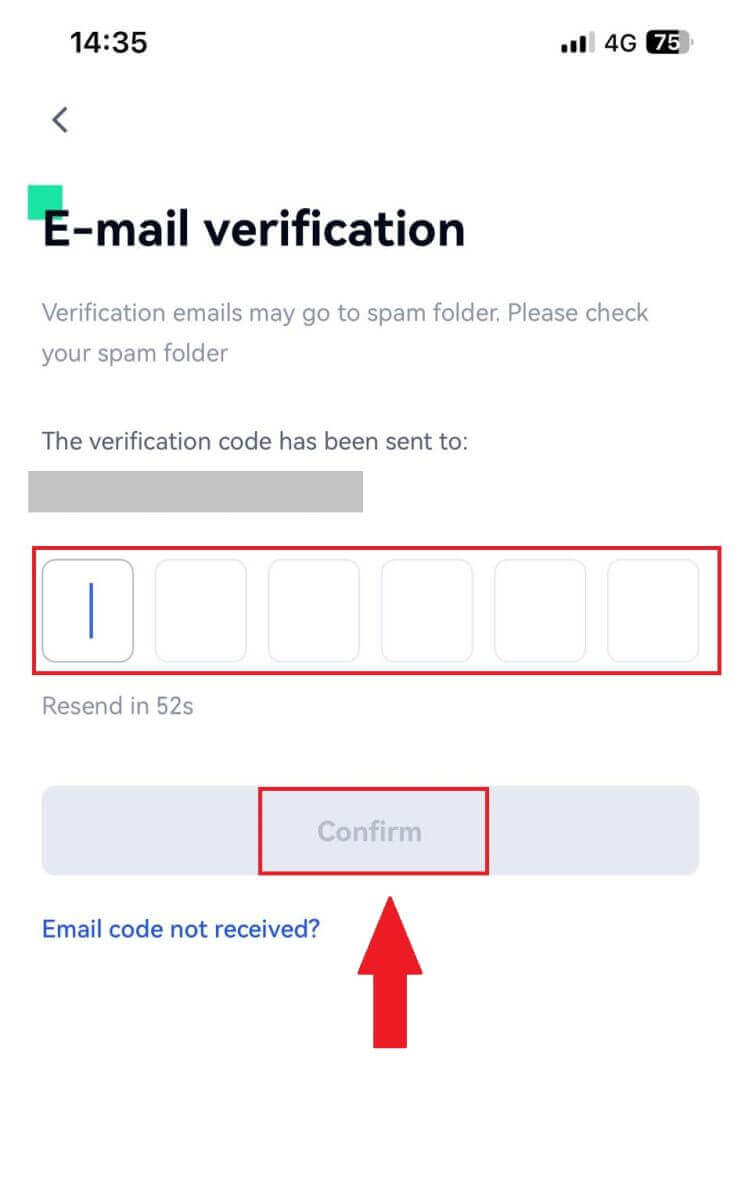
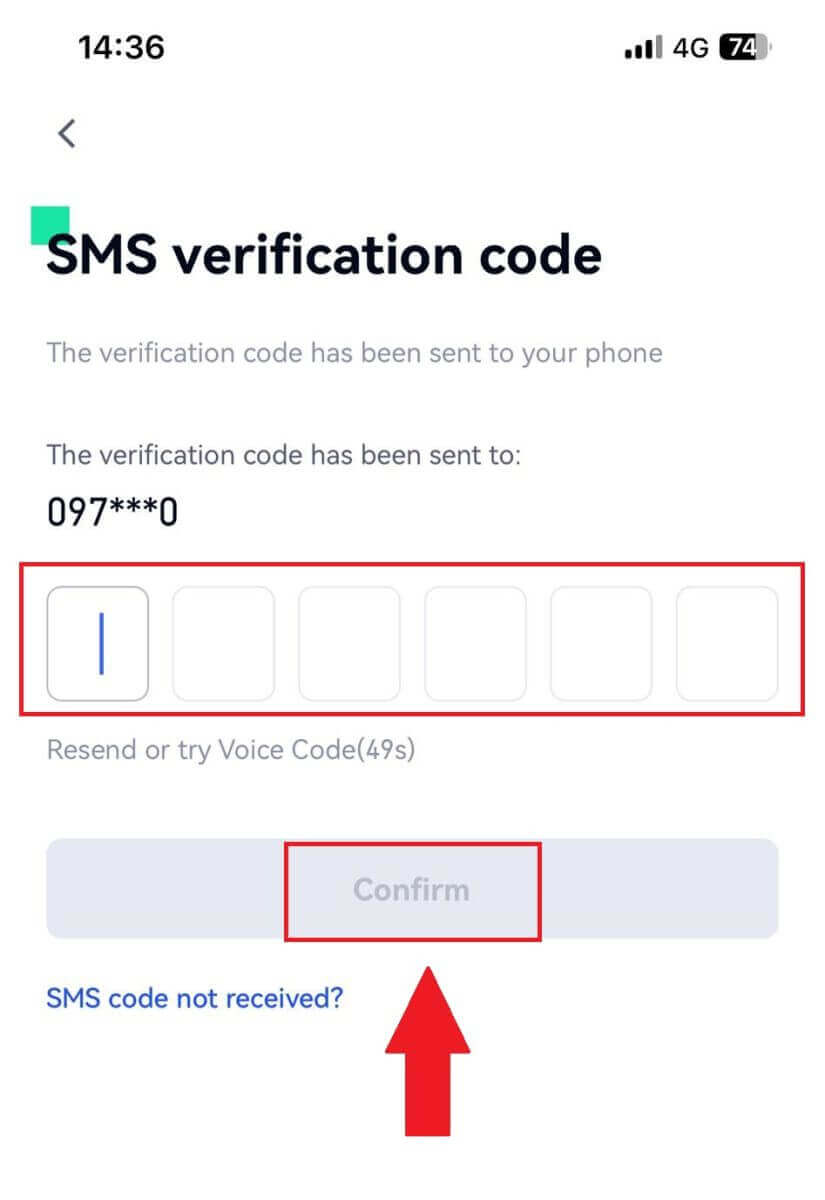
5. ຊົມເຊີຍ! ທ່ານໄດ້ສຳເລັດການສ້າງບັນຊີ Gate.io ໃນໂທລະສັບຂອງທ່ານແລ້ວ.
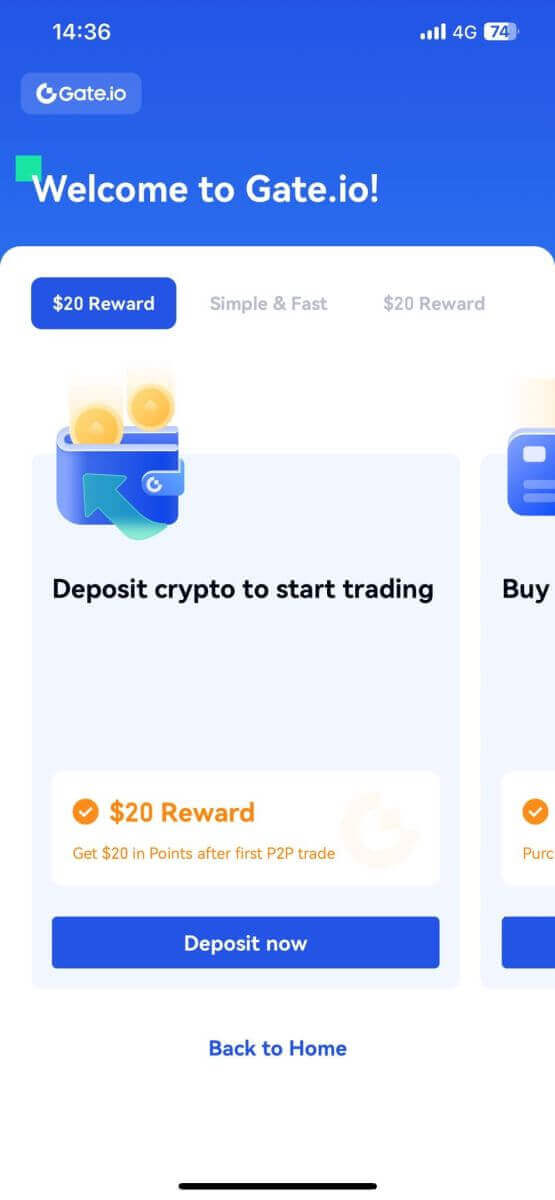
ຫຼືທ່ານສາມາດລົງທະບຽນໃນແອັບ Gate.io ໂດຍໃຊ້ Telegram.
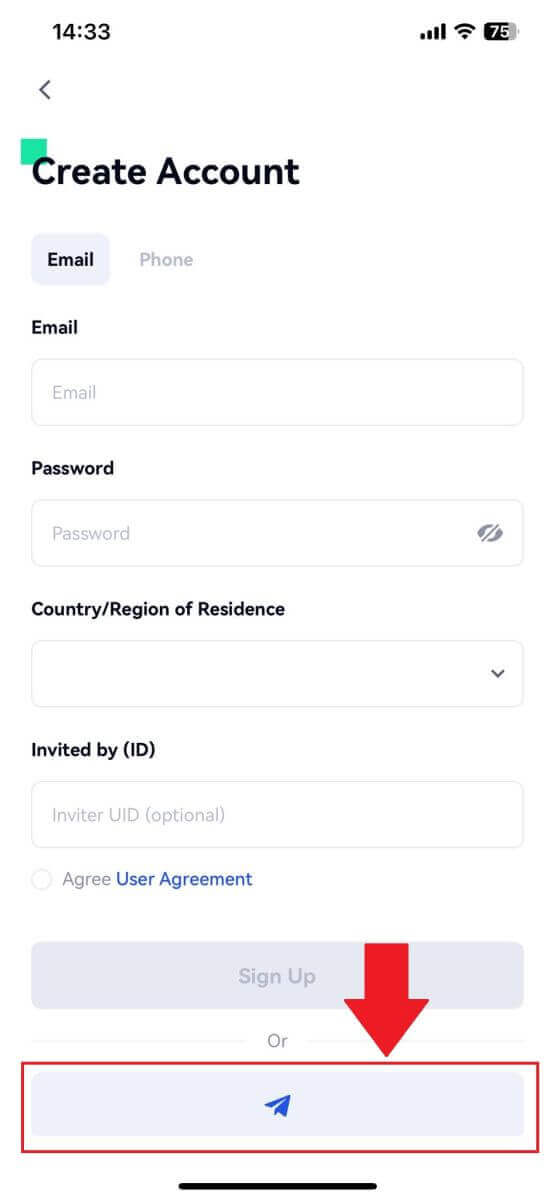
_
ວິທີການກວດສອບບັນຊີ Gate.io
KYC Gate.io ແມ່ນຫຍັງ?
KYC ຫຍໍ້ມາຈາກການຮູ້ຈັກລູກຄ້າຂອງທ່ານ, ເນັ້ນຫນັກໃສ່ຄວາມເຂົ້າໃຈຢ່າງລະອຽດຂອງລູກຄ້າ, ລວມທັງການກວດສອບຊື່ທີ່ແທ້ຈິງຂອງພວກເຂົາ.
ເປັນຫຍັງ KYC ຈຶ່ງສຳຄັນ?
- KYC ໃຫ້ບໍລິການເພື່ອປ້ອງກັນຄວາມປອດໄພຂອງຊັບສິນຂອງທ່ານ.
- ລະດັບທີ່ແຕກຕ່າງກັນຂອງ KYC ສາມາດປົດລັອກການອະນຸຍາດການຊື້ຂາຍທີ່ແຕກຕ່າງກັນ ແລະການເຂົ້າເຖິງກິດຈະກໍາທາງດ້ານການເງິນ.
- ການສໍາເລັດ KYC ເປັນສິ່ງຈໍາເປັນເພື່ອຍົກສູງຂອບເຂດຈໍາກັດການເຮັດທຸລະກໍາດຽວສໍາລັບທັງການຊື້ແລະການຖອນເງິນ.
- ການປະຕິບັດຕາມຂໍ້ກໍານົດຂອງ KYC ສາມາດຂະຫຍາຍຜົນປະໂຫຍດທີ່ມາຈາກໂບນັດໃນອະນາຄົດ.
ວິທີການຢັ້ງຢືນຕົວຕົນໃຫ້ສໍາເລັດໃນ Gate.io? ຄູ່ມືຂັ້ນຕອນໂດຍຂັ້ນຕອນ
ການຢັ້ງຢືນຕົວຕົນຢູ່ Gate.io (ເວັບໄຊທ໌)
1. ຄລິກທີ່ ໄອຄອນ [ໂປຣໄຟລ໌] ແລະເລືອກ [ການຢັ້ງຢືນບຸກຄົນ/ນິຕິບຸກຄົນ]. 2. ເລືອກ [ການຢືນຢັນຕົວຕົນ] ແລະຄລິກໃສ່ [ຢືນຢັນດຽວນີ້]. 3. ຕື່ມຂໍ້ມູນທັງຫມົດຂ້າງລຸ່ມນີ້ແລະຄລິກ [Next]. 4. ອັບໂຫຼດຮູບບັດປະຈໍາຕົວຂອງທ່ານແລະຄລິກໃສ່ [ສືບຕໍ່]. 5. ສຸດທ້າຍ, ເລືອກວິທີທີ່ທ່ານຕ້ອງການທີ່ຈະເຮັດ ການຮັບຮູ້ໃບຫນ້າ ແລະໃຫ້ຄລິກໃສ່ [ສືບຕໍ່] ເພື່ອສໍາເລັດຂະບວນການ. 6. ຫຼັງຈາກນັ້ນ, ຄໍາຮ້ອງສະຫມັກຂອງທ່ານໄດ້ຖືກສົ່ງ. ລໍຖ້າ 2 ນາທີສໍາລັບການກວດສອບແລະບັນຊີຂອງທ່ານໄດ້ຮັບການຢັ້ງຢືນສົບຜົນສໍາເລັດ.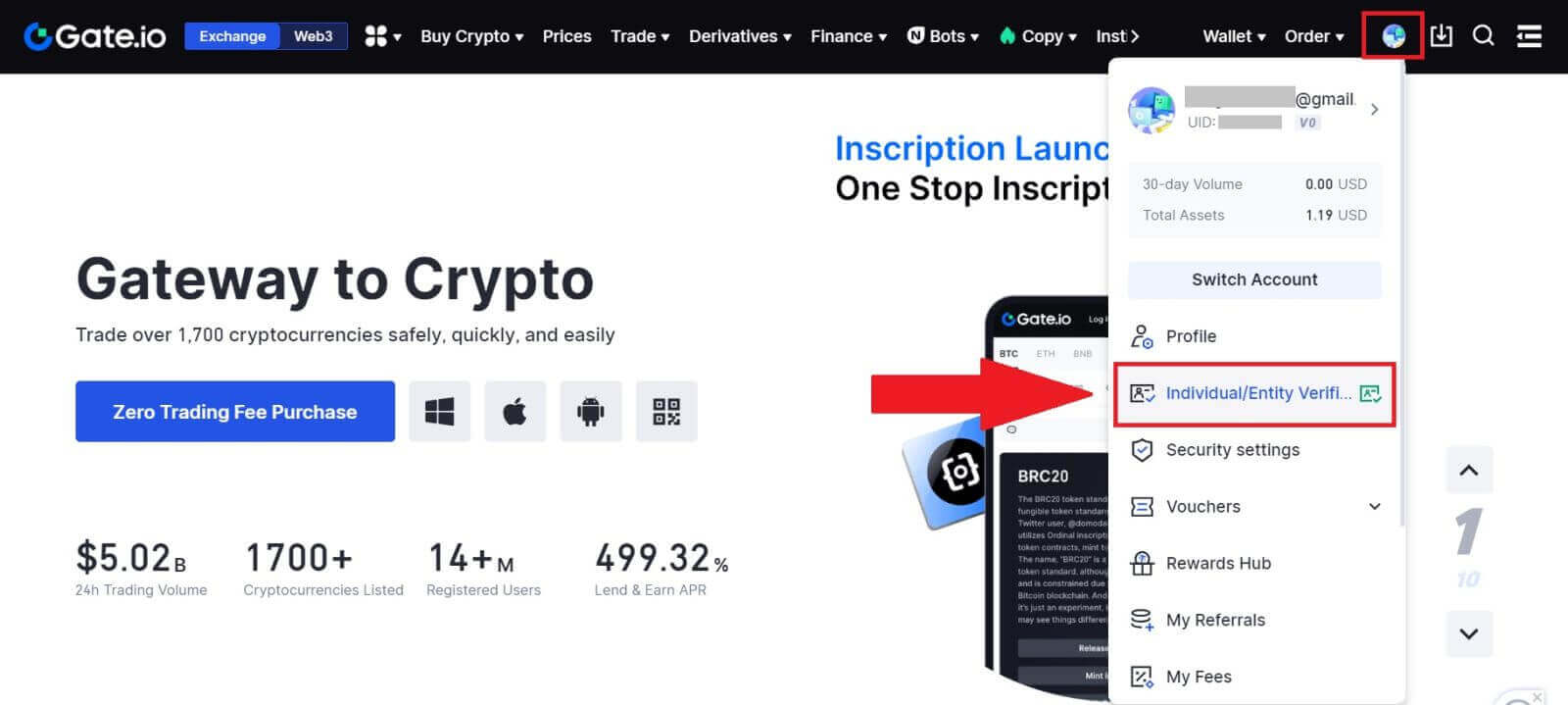
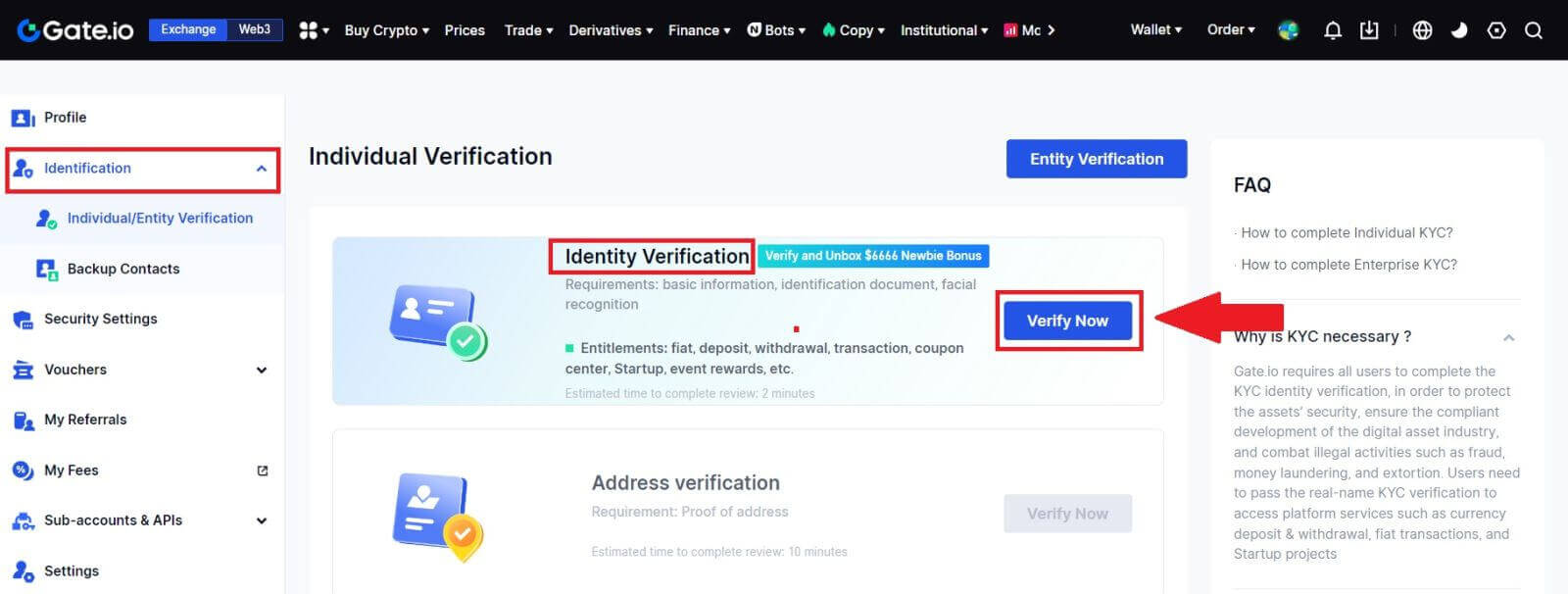
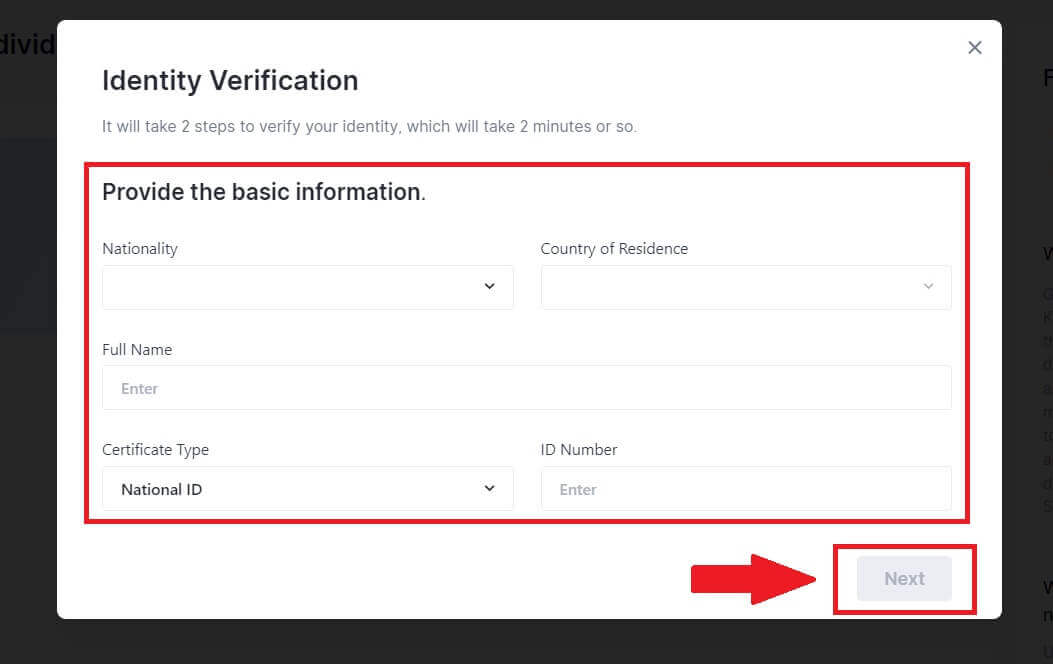
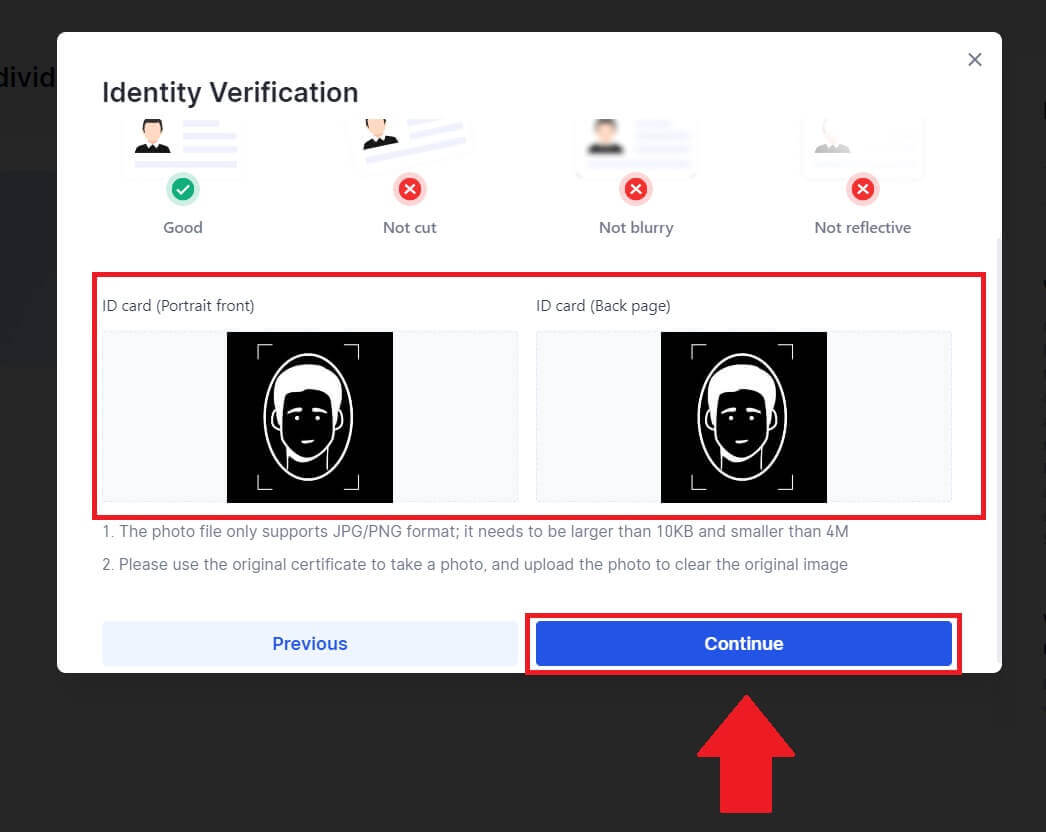
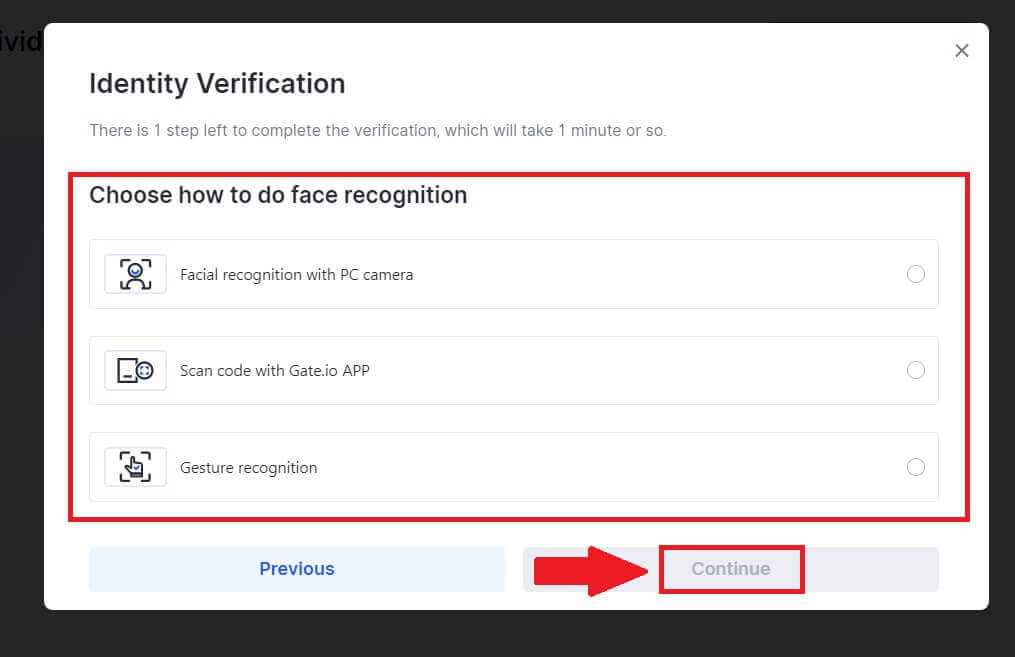
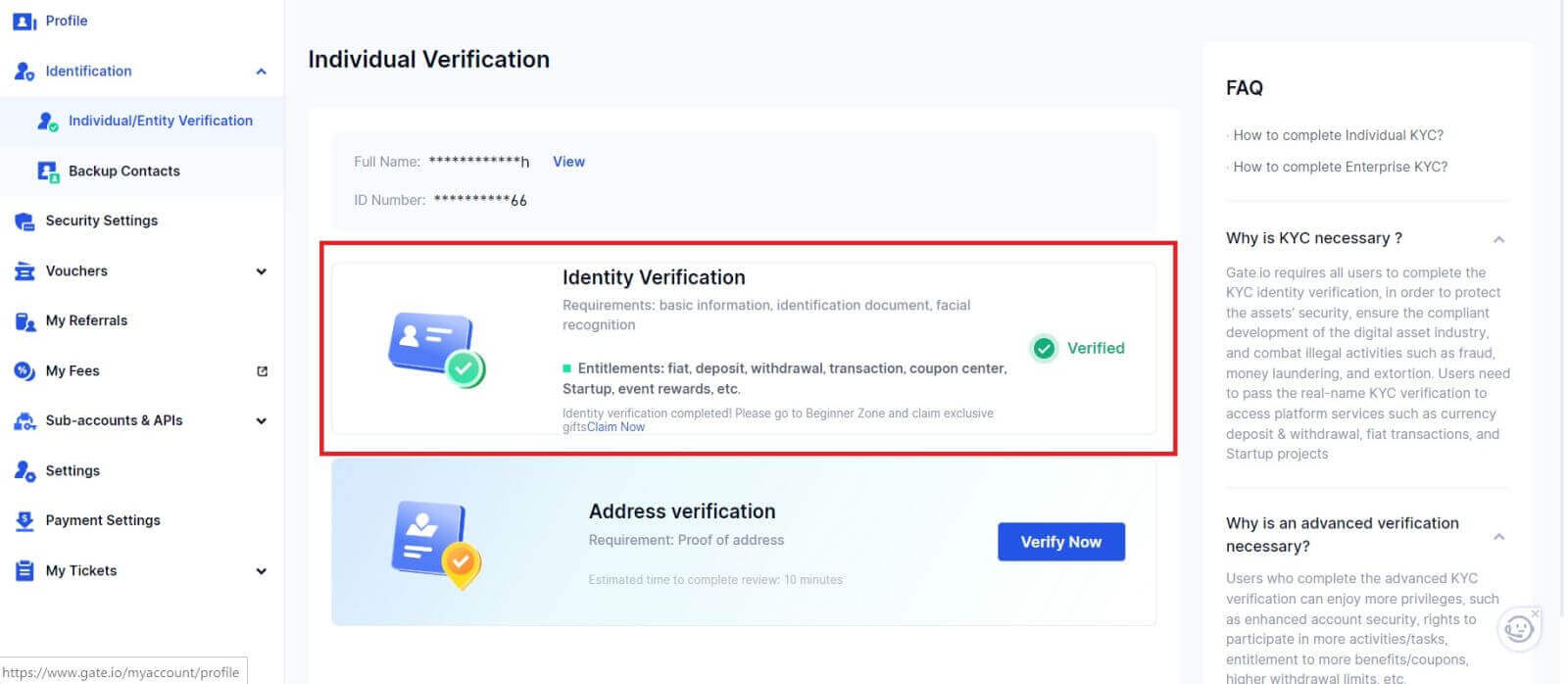
ການຢັ້ງຢືນຕົວຕົນຢູ່ Gate.io (App)
1. ເປີດແອັບ Gate.io, ແຕະໃສ່ ໄອຄອນ [ໂປຣໄຟລ໌] ແລະເລືອກ [KYC (ການຢືນຢັນຕົວຕົນ)].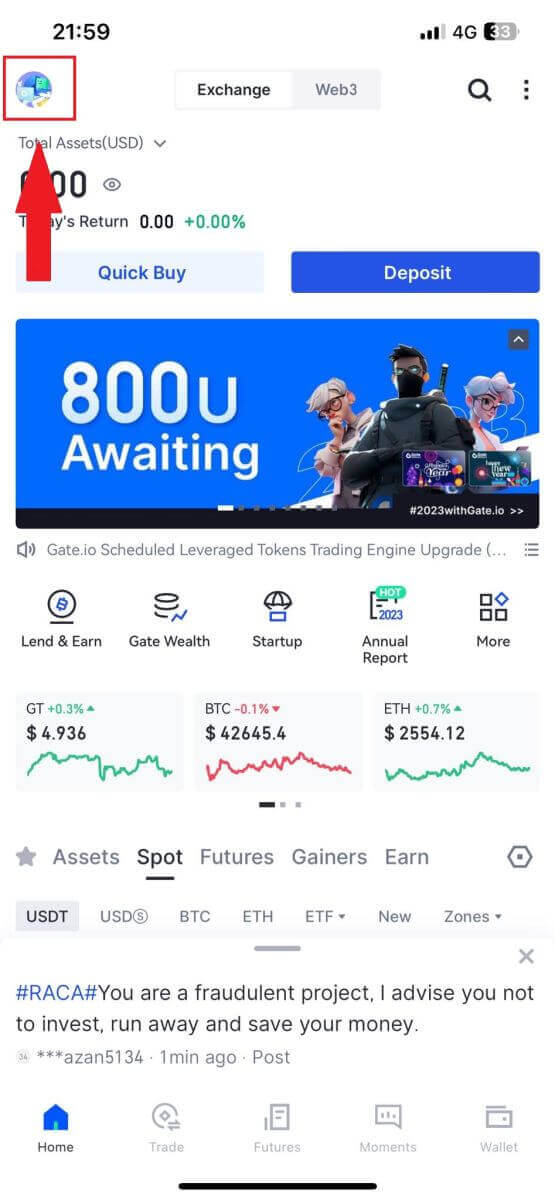
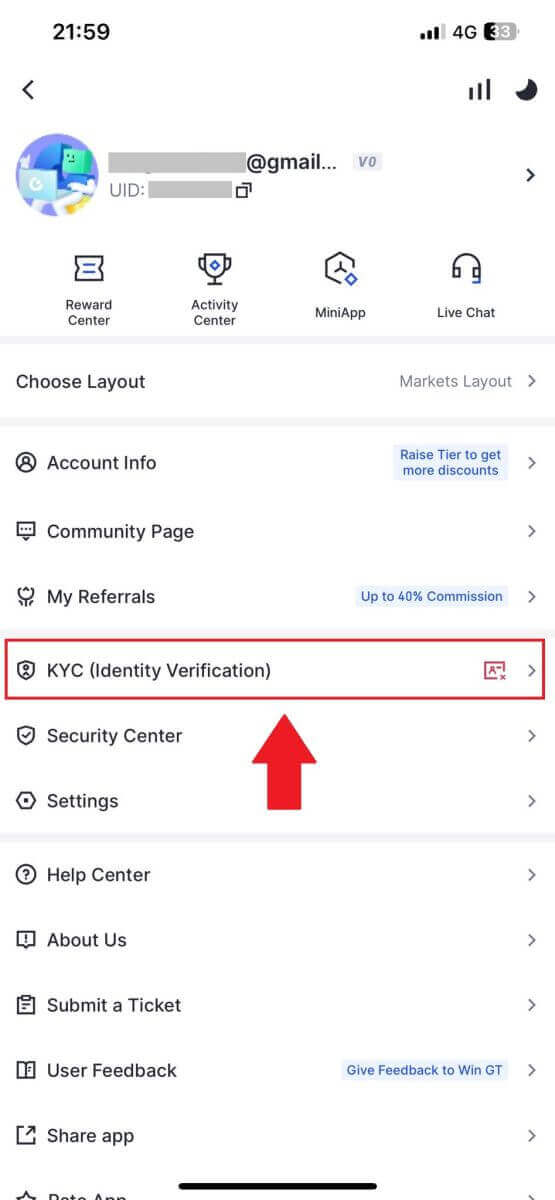
2. ເລືອກ [ການຢືນຢັນຕົວຕົນ] ແລະແຕະ [ຢືນຢັນດຽວນີ້].
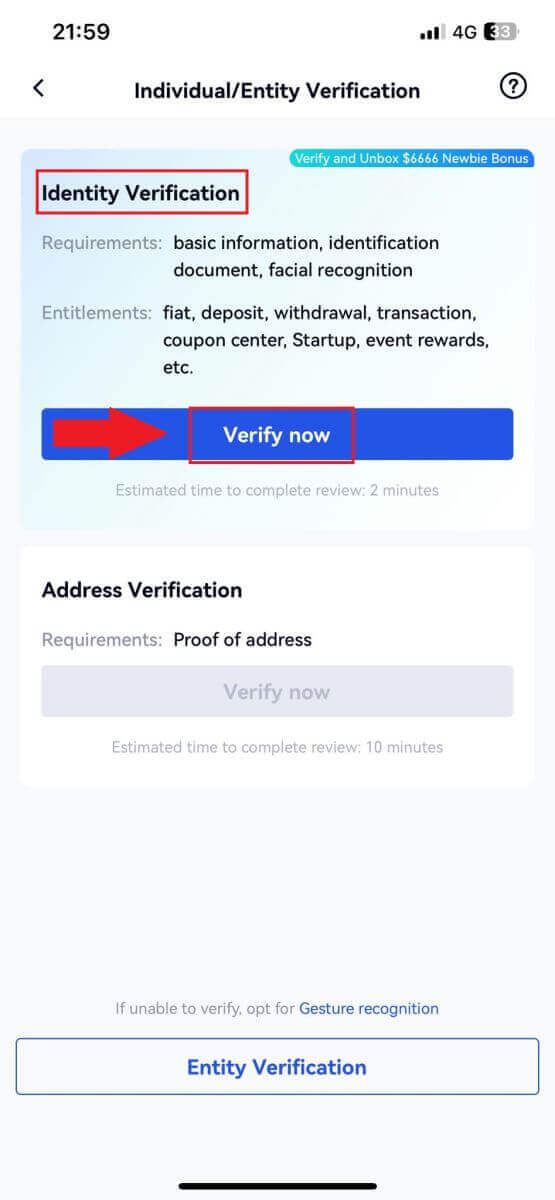
3. ຕື່ມຂໍ້ມູນພື້ນຖານທັງໝົດຂ້າງລຸ່ມນີ້ ແລະແຕະ [ຕໍ່ໄປ].
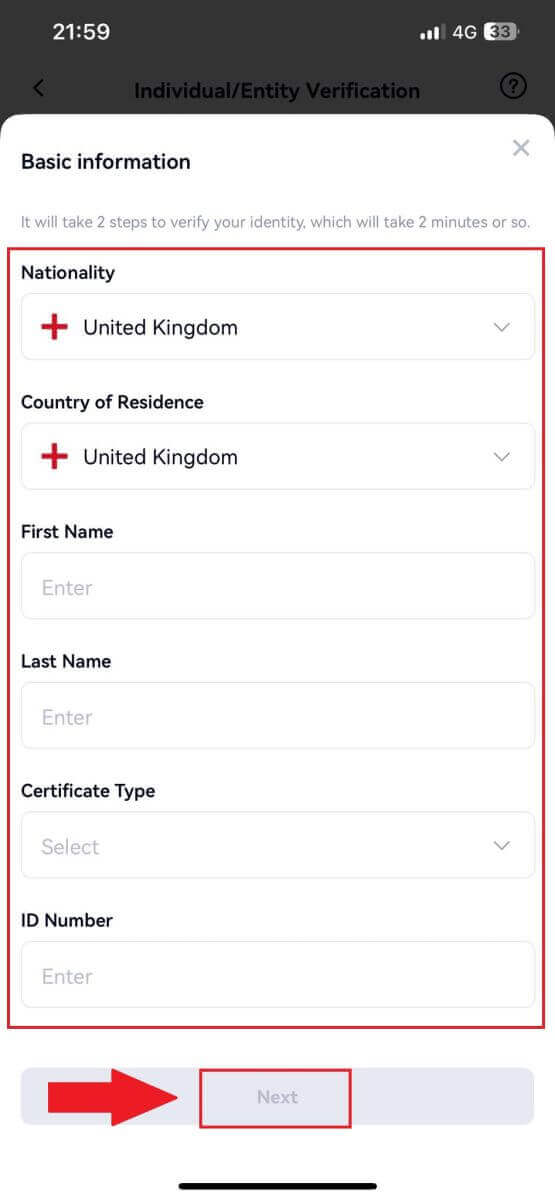
4. ອັບໂຫຼດຮູບບັດປະຈຳຕົວຂອງທ່ານແລະແຕະ [ຂັ້ນຕອນຕໍ່ໄປ] ເພື່ອສືບຕໍ່ຂະບວນການ.
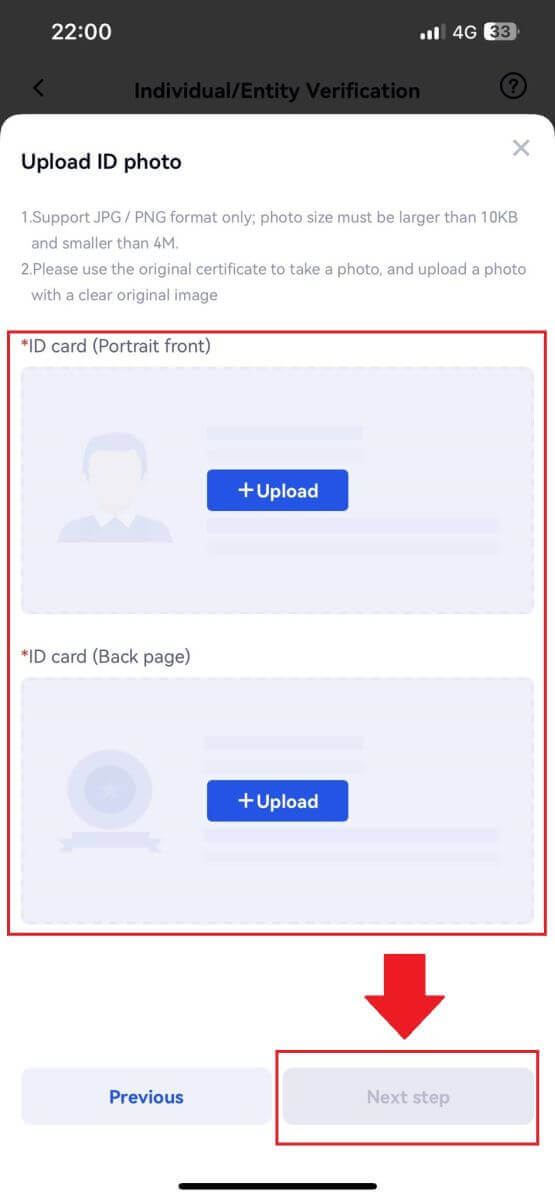
5. ສຸດທ້າຍ, ເລີ່ມຖ່າຍຮູບເຊວຟີຂອງເຈົ້າໂດຍການແຕະໃສ່ [ຂ້ອຍພ້ອມແລ້ວ].
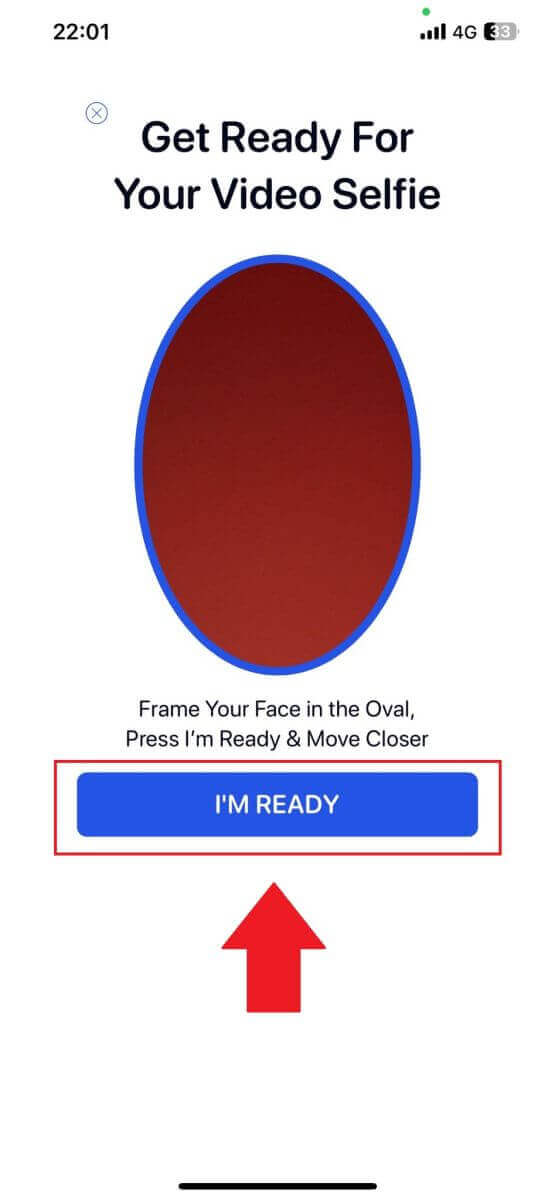
6. ຫຼັງຈາກນັ້ນ, ຄໍາຮ້ອງສະຫມັກຂອງທ່ານໄດ້ຖືກສົ່ງ.
ລໍຖ້າ 2 ນາທີສໍາລັບການກວດສອບແລະບັນຊີຂອງທ່ານໄດ້ຮັບການຢັ້ງຢືນສົບຜົນສໍາເລັດ.
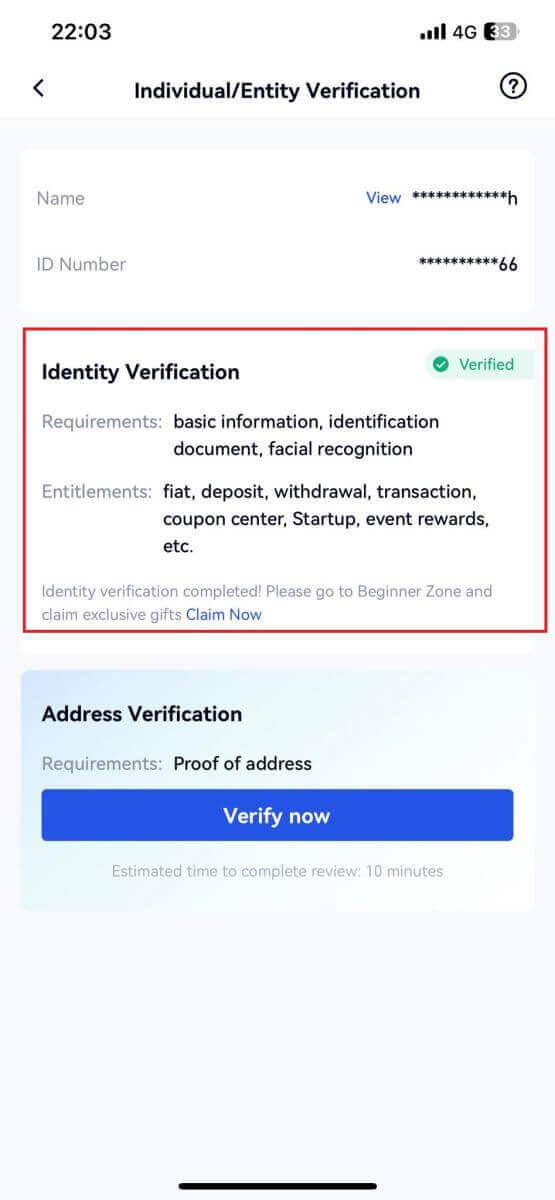
ຢືນຢັນທີ່ຢູ່ໃນ Gate.io (ເວັບໄຊທ໌)
1. ຄລິກທີ່ ໄອຄອນ [ໂປຣໄຟລ໌] ແລະເລືອກ [ການຢັ້ງຢືນບຸກຄົນ/ນິຕິບຸກຄົນ]. 2. ເລືອກ [ການຢືນຢັນທີ່ຢູ່] ແລະຄລິກໃສ່ [ຢືນຢັນໃນປັດຈຸບັນ]. 3. ຕື່ມຂໍ້ມູນທີ່ຢູ່ຖາວອນຂອງທ່ານແລະຄລິກ [Submit]. 4. ຫຼັງຈາກນັ້ນ, ຄໍາຮ້ອງສະຫມັກຂອງທ່ານໄດ້ຖືກສົ່ງ. ລໍຖ້າ 10 ນາທີສໍາລັບການກວດສອບແລະບັນຊີຂອງທ່ານໄດ້ຮັບການຢັ້ງຢືນສົບຜົນສໍາເລັດ.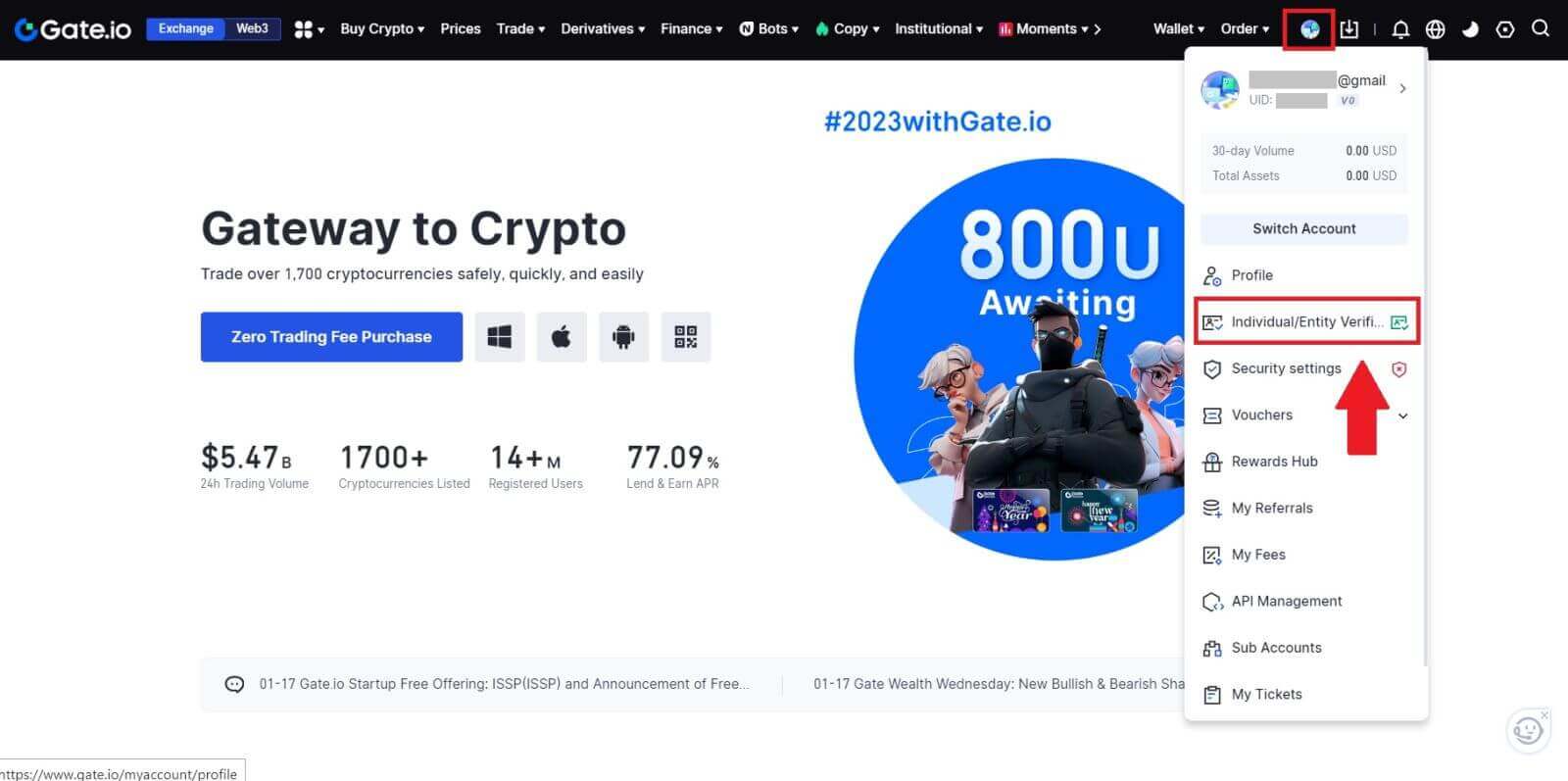
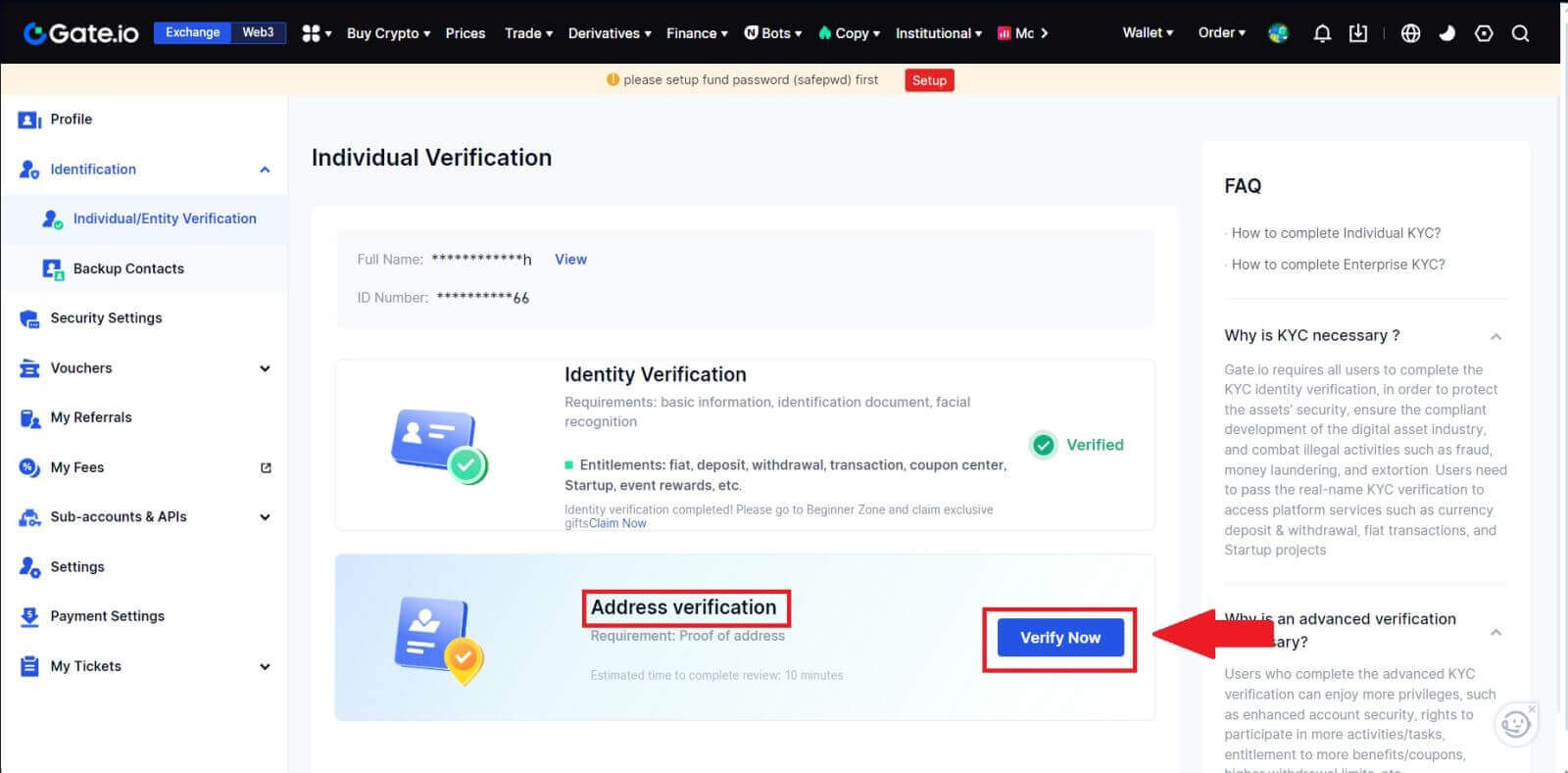
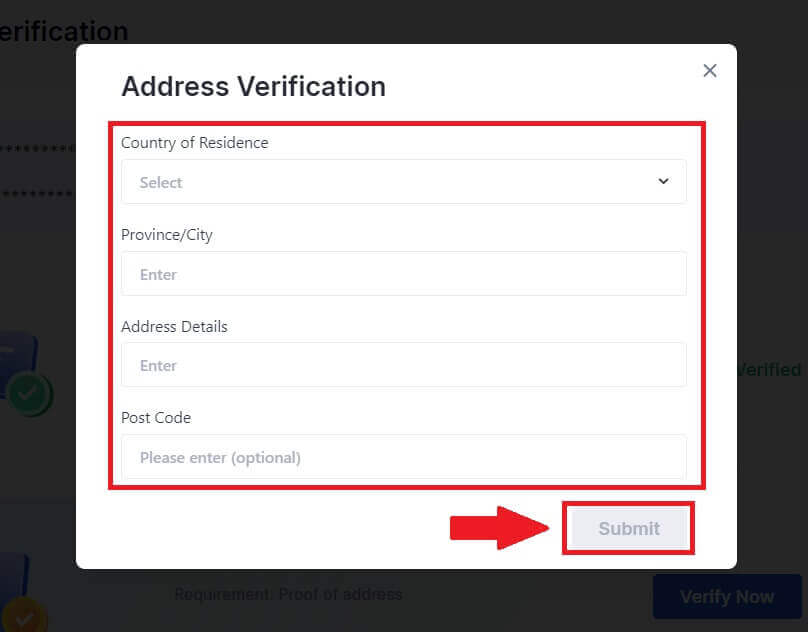
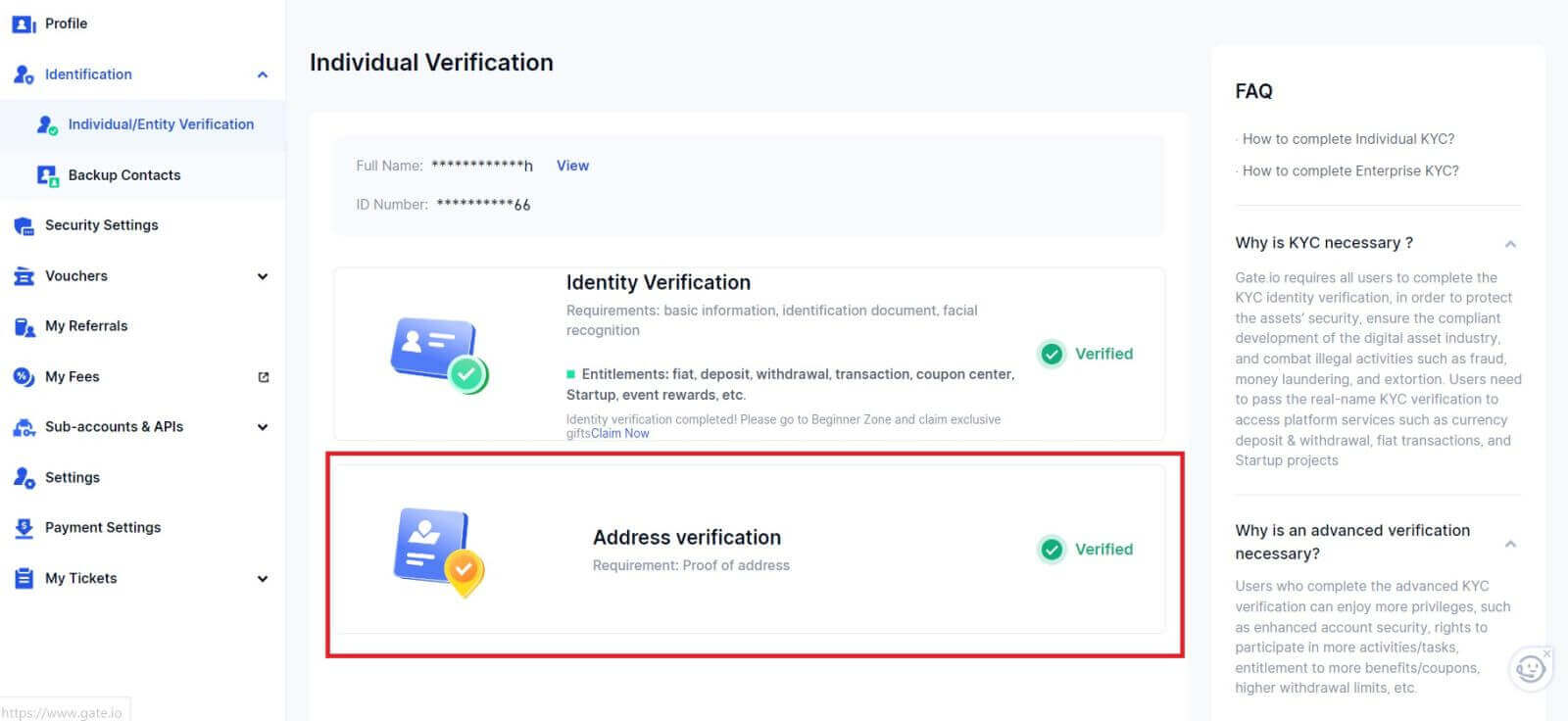
ການຢືນຢັນທີ່ຢູ່ໃນ Gate.io (App)
1. ເປີດແອັບ Gate.io, ແຕະໃສ່ ໄອຄອນ [ໂປຣໄຟລ໌] ແລະເລືອກ [KYC (ການຢືນຢັນຕົວຕົນ)].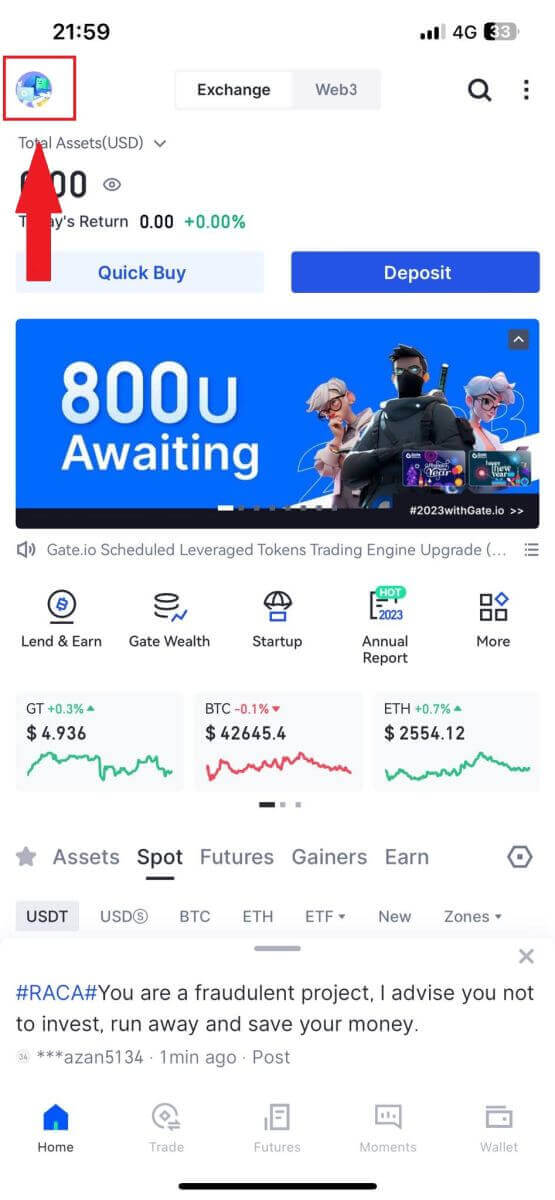
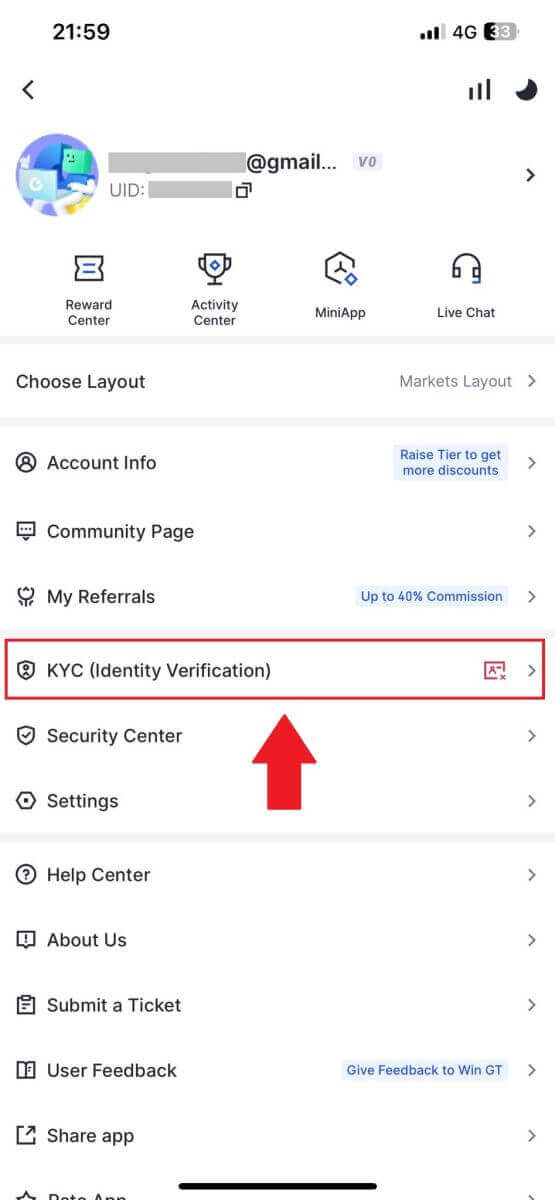
2. ເລືອກ [ຢືນຢັນທີ່ຢູ່] ແລະແຕະ [ຢືນຢັນດຽວນີ້].
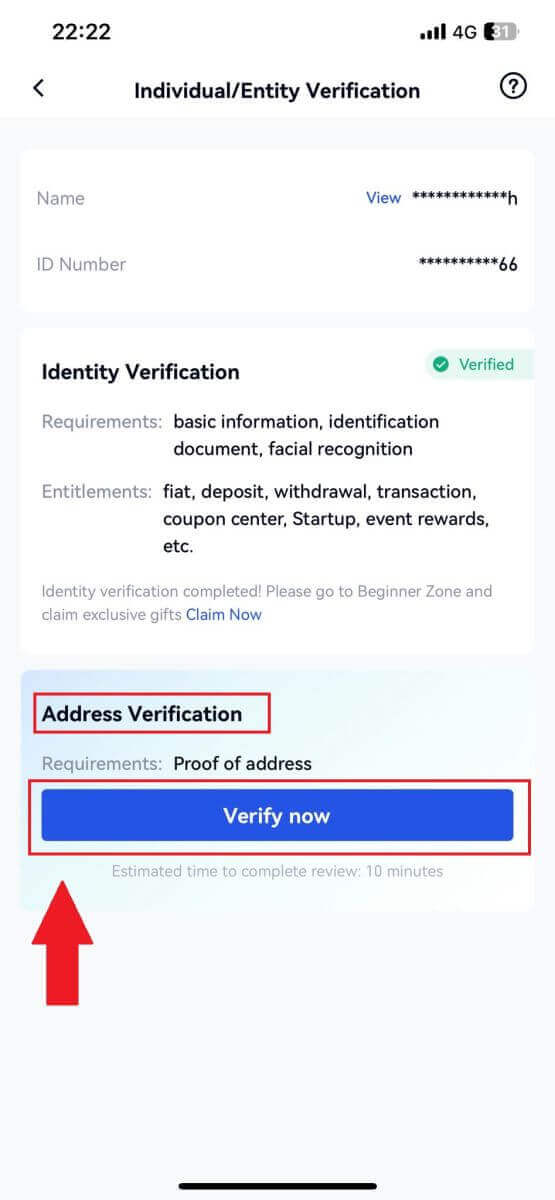
3. ຕື່ມຂໍ້ມູນທີ່ຢູ່ຖາວອນຂອງທ່ານແລະຄລິກ [Submit].
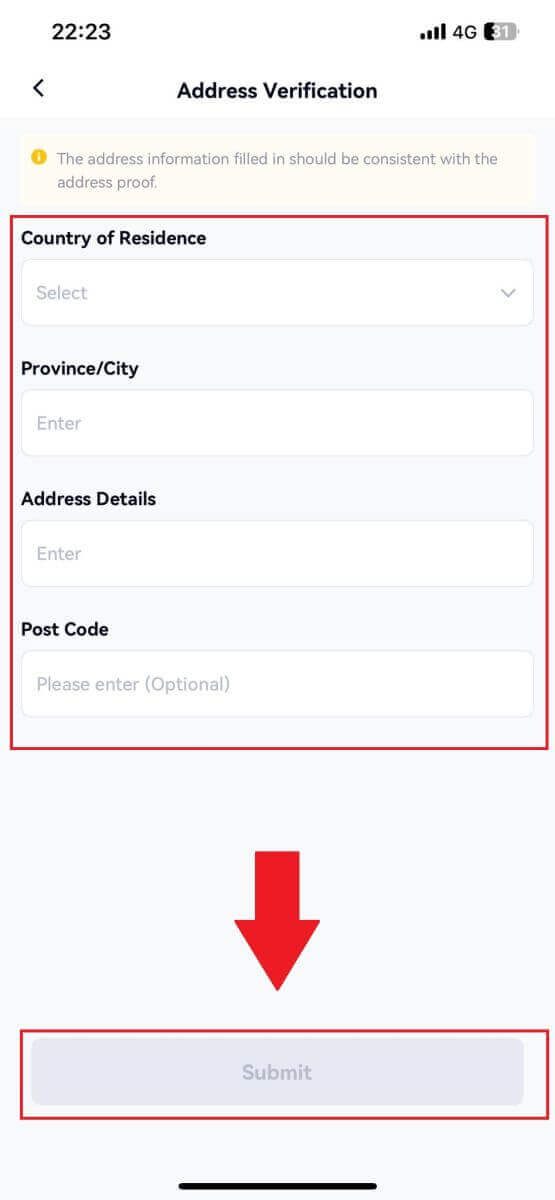
4. ຫຼັງຈາກນັ້ນ, ຄໍາຮ້ອງສະຫມັກຂອງທ່ານໄດ້ຖືກສົ່ງ.
ລໍຖ້າ 10 ນາທີສໍາລັບການກວດສອບແລະບັນຊີຂອງທ່ານໄດ້ຮັບການຢັ້ງຢືນສົບຜົນສໍາເລັດ.
ວິທີການສໍາເລັດການຢັ້ງຢືນວິສາຫະກິດກ່ຽວກັບ Gate.io? ຄູ່ມືຂັ້ນຕອນໂດຍຂັ້ນຕອນ
1. ຄລິກທີ່ ໄອຄອນ [ໂປຣໄຟລ໌] ແລະເລືອກ [ການຢັ້ງຢືນບຸກຄົນ/ນິຕິບຸກຄົນ]. 2. ເລືອກ [Enterprise Verification] ແລະຄລິກທີ່ [Verify Now]. 3. ຕື່ມຂໍ້ມູນໃສ່ໃນ ຫນ້າ [ຂໍ້ມູນບໍລິສັດ ], ເຊິ່ງລວມມີຊື່ນິຕິບຸກຄົນ, ໝາຍເລກທະບຽນ, ປະເພດນິຕິບຸກຄົນ, ລັກສະນະຂອງທຸລະກິດ, ປະເທດທີ່ລົງທະບຽນ ແລະທີ່ຢູ່ລົງທະບຽນ. ຫຼັງຈາກການໃຫ້ຂໍ້ມູນນີ້, ຫມາຍຕິກໃນປ່ອງແລະດໍາເນີນການໂດຍການຄລິກໃສ່ [Next] ຫຼື [ຂໍ້ມູນກ່ຽວກັບການຊົ່ວຄາວ] ເພື່ອຍ້າຍໄປຂັ້ນຕອນຕໍ່ໄປ. 4. ໃນ ໜ້າ [ພາກສ່ວນທີ່ກ່ຽວຂ້ອງ] , ໃສ່ລາຍລະອຽດ, ລວມທັງຊື່ ແລະຮູບບັດປະຈຳຕົວ, ສໍາລັບ [ຜູ້ອໍານວຍການ ຫຼື ບຸກຄົນທຽບເທົ່າ] , [ຜູ້ຮັບອະນຸຍາດ], ແລະ [ເຈົ້າຂອງຜົນປະໂຫຍດສູງສຸດ) ຫຼື ຜູ້ຄວບຄຸມທີ່ສໍາຄັນ/ຕົວຈິງ. ) ]. ເມື່ອແບບຟອມສໍາເລັດ, ໃຫ້ຄລິກໃສ່ [Next] ຫຼື [ຂໍ້ມູນຂ່າວສານຊົ່ວຄາວ] ເພື່ອດໍາເນີນການ. 5. ໃນ ໜ້າ [ອັບໂຫຼດເອກະສານ] , ໃຫ້ສົ່ງໃບຢັ້ງຢືນການສ້າງຕັ້ງ, ໂຄງສ້າງການເປັນເຈົ້າຂອງ, ຈົດໝາຍມອບສິດ, ແລະທະບຽນຜູ້ຖືຫຸ້ນ/ໃບຢັ້ງຢືນການດຳລົງຕຳແໜ່ງ/ທະບຽນວິສາຫະກິດ, ຫຼືເອກະສານທຽບເທົ່າເພື່ອຢັ້ງຢືນເຈົ້າຂອງຜົນປະໂຫຍດສູງສຸດ (UBO). ເມື່ອແບບຟອມສໍາເລັດ, ໃຫ້ຄລິກໃສ່ [ສົ່ງ] ຫຼື [ຂໍ້ມູນຊົ່ວຄາວ] ເພື່ອດໍາເນີນການ. 6. ກວດເບິ່ງ [ຄໍາຖະແຫຼງການຢັ້ງຢືນຂອງບໍລິສັດ] ຢ່າງລະອຽດ ແລະເມື່ອທ່ານຮັບປະກັນຄວາມຖືກຕ້ອງຂອງຂໍ້ມູນທີ່ສະໜອງໃຫ້, ໃຫ້ກວດເບິ່ງກ່ອງທີ່ກໍານົດເພື່ອຢືນຢັນ. ສຸດທ້າຍ, ໃຫ້ຄລິກໃສ່ [ສໍາເລັດ] ເພື່ອສະຫຼຸບຂະບວນການກວດສອບ. ແອັບພລິເຄຊັນຂອງເຈົ້າຈະຖືກກວດສອບໂດຍທີມງານ Gate.io. ຫມາຍເຫດ: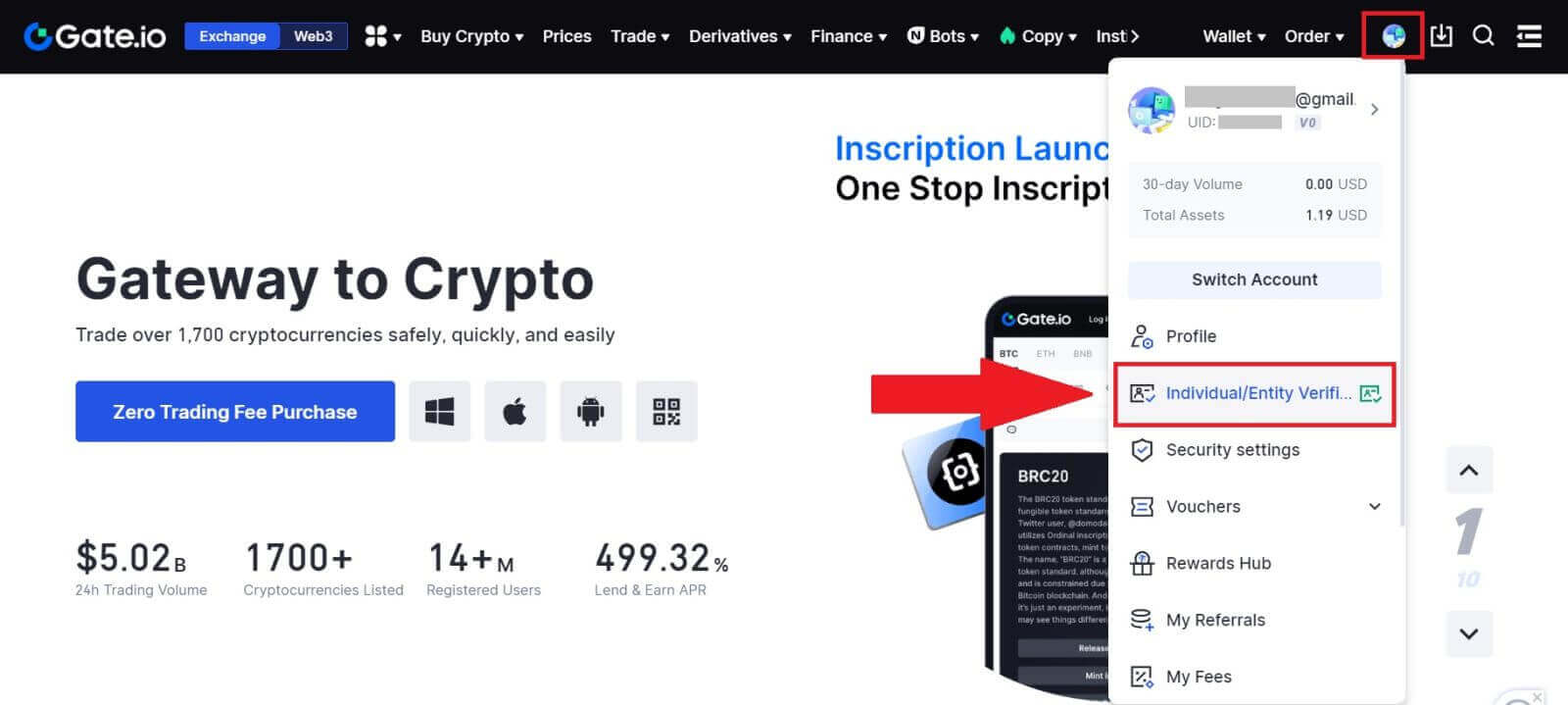

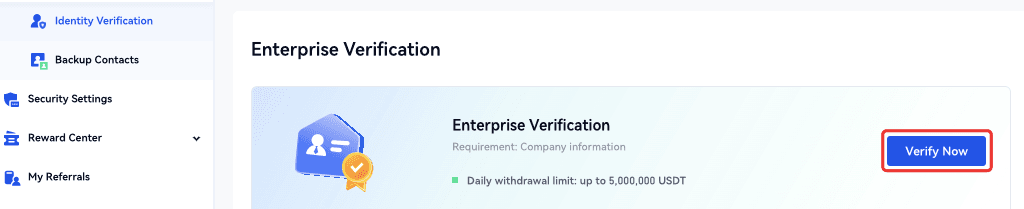
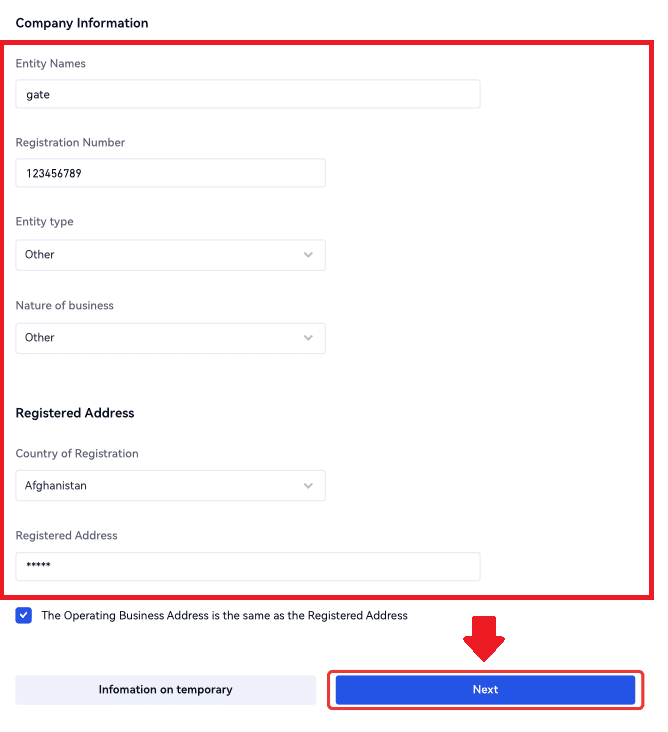
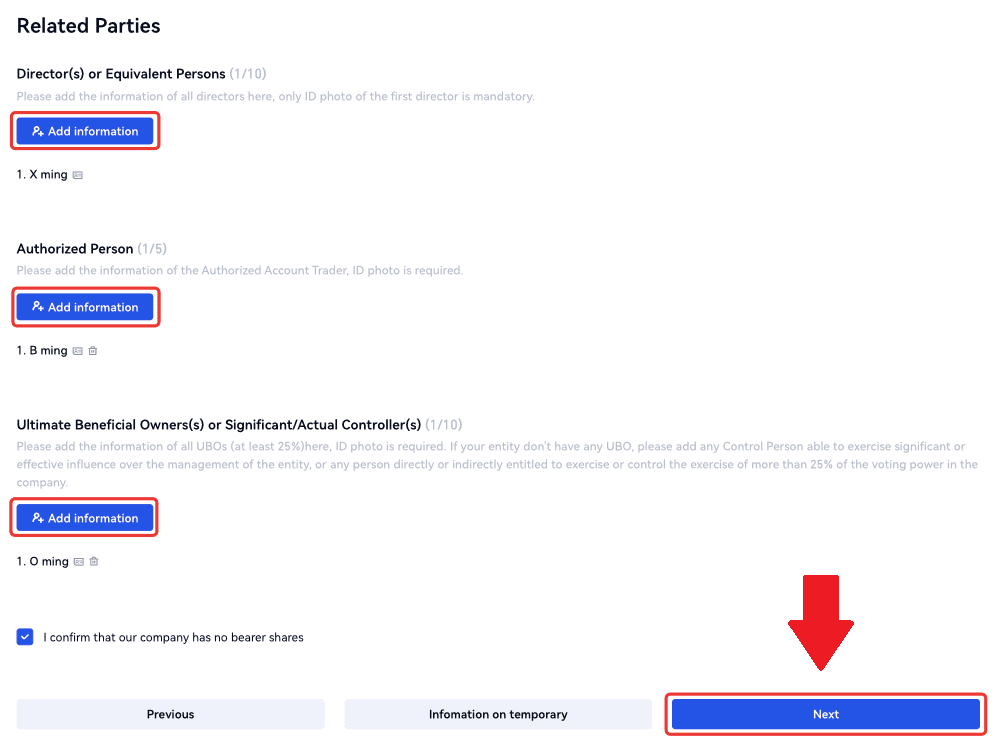
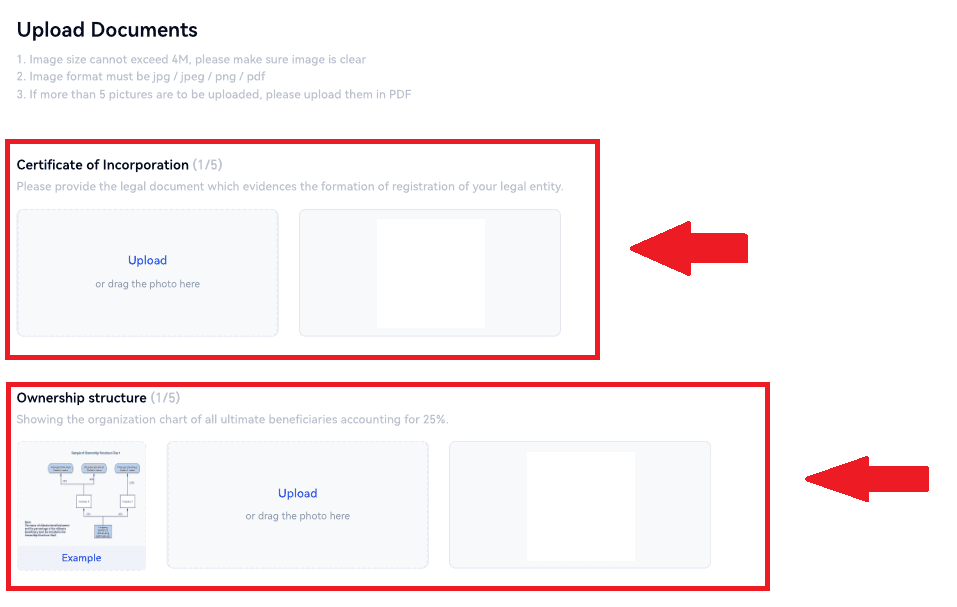
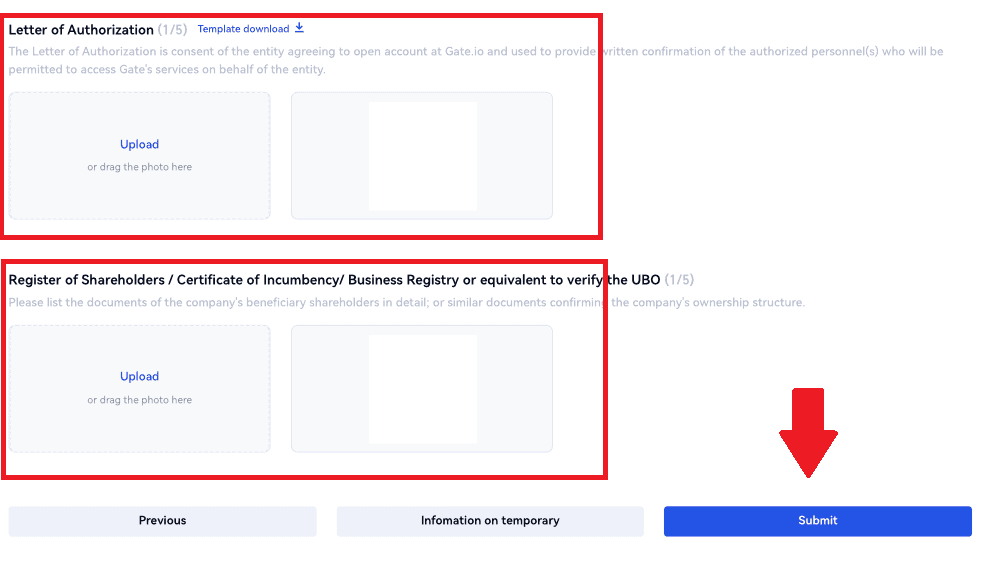
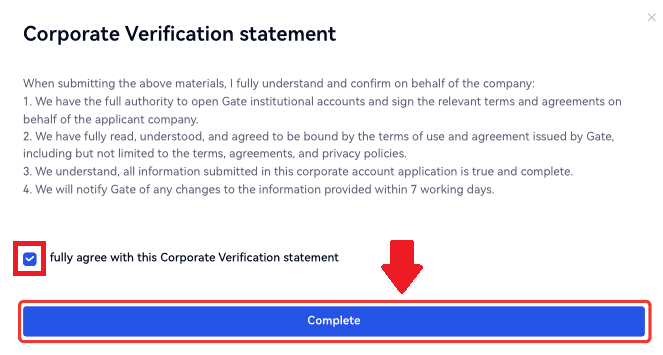
ການຢັ້ງຢືນວິສາຫະກິດປະກອບດ້ວຍສາມຂັ້ນຕອນ: ການຕື່ມຂໍ້ມູນຂອງບໍລິສັດພື້ນຖານ, ເພີ່ມພາກສ່ວນທີ່ກ່ຽວຂ້ອງ, ແລະອັບໂຫລດເອກະສານ. ກະລຸນາອ່ານຄໍາແນະນໍາຢ່າງລະອຽດກ່ອນທີ່ຈະປະກອບແບບຟອມຫຼືອັບໂຫລດເອກະສານ, ໃຫ້ແນ່ໃຈວ່າຂໍ້ມູນທັງຫມົດທີ່ສະຫນອງໃຫ້ແມ່ນຖືກຕ້ອງແລະກົງກັບຄວາມຕ້ອງການທີ່ກໍານົດໄວ້.
ສາມາດເລືອກການຢັ້ງຢືນຕົວຕົນປະເພດດຽວສຳລັບບັນຊີດຽວກັນໄດ້. ມັນເປັນໄປບໍ່ໄດ້ທີ່ຈະຢັ້ງຢືນໃນເບື້ອງຕົ້ນວ່າເປັນບຸກຄົນ ແລະຕໍ່ມາເປັນອົງການຈັດຕັ້ງ, ຫຼືເຮັດການປ່ຽນແປງຫຼັງຈາກຂະບວນການຢັ້ງຢືນ.
ໂດຍປົກກະຕິ, ການຢັ້ງຢືນວິສາຫະກິດໃຊ້ເວລາ 1 ຫາ 2 ມື້ເຮັດວຽກເພື່ອກວດສອບ. ປະຕິບັດຕາມຄໍາແນະນໍາທີ່ສະຫນອງໃຫ້ຢ່າງເຂັ້ມງວດໃນເວລາອັບໂຫລດເອກະສານທີ່ກ່ຽວຂ້ອງກັບຂໍ້ມູນວິສາຫະກິດ.
ໃນປັດຈຸບັນ, ການຢັ້ງຢືນວິສາຫະກິດບໍ່ຖືກຮອງຮັບໃນແອັບຯ.
- ສໍາລັບການຢັ້ງຢືນວິສາຫະກິດ, ບໍລິສັດ (ຜູ້ພິພາກສາ) ຕ້ອງມີບັນຊີ Gate ກັບ KYC2 ສໍາເລັດ.
ວິທີການຝາກ / ຊື້ Crypto ໃນ Gate.io
ວິທີການຊື້ Crypto ຜ່ານບັດເຄຣດິດ / ບັດເດບິດໃນ Gate.io
ຊື້ Crypto ຜ່ານບັດເຄຣດິດ / ບັດເດບິດໃນ Gate.io (ເວັບໄຊທ໌)
1. ເຂົ້າສູ່ ລະບົບເວັບໄຊທ໌ Gate.io ຂອງທ່ານ , ໃຫ້ຄລິກໃສ່ [Buy Crypto] ແລະເລືອກ [ບັດເດບິດ/ບັດເຄຣດິດ].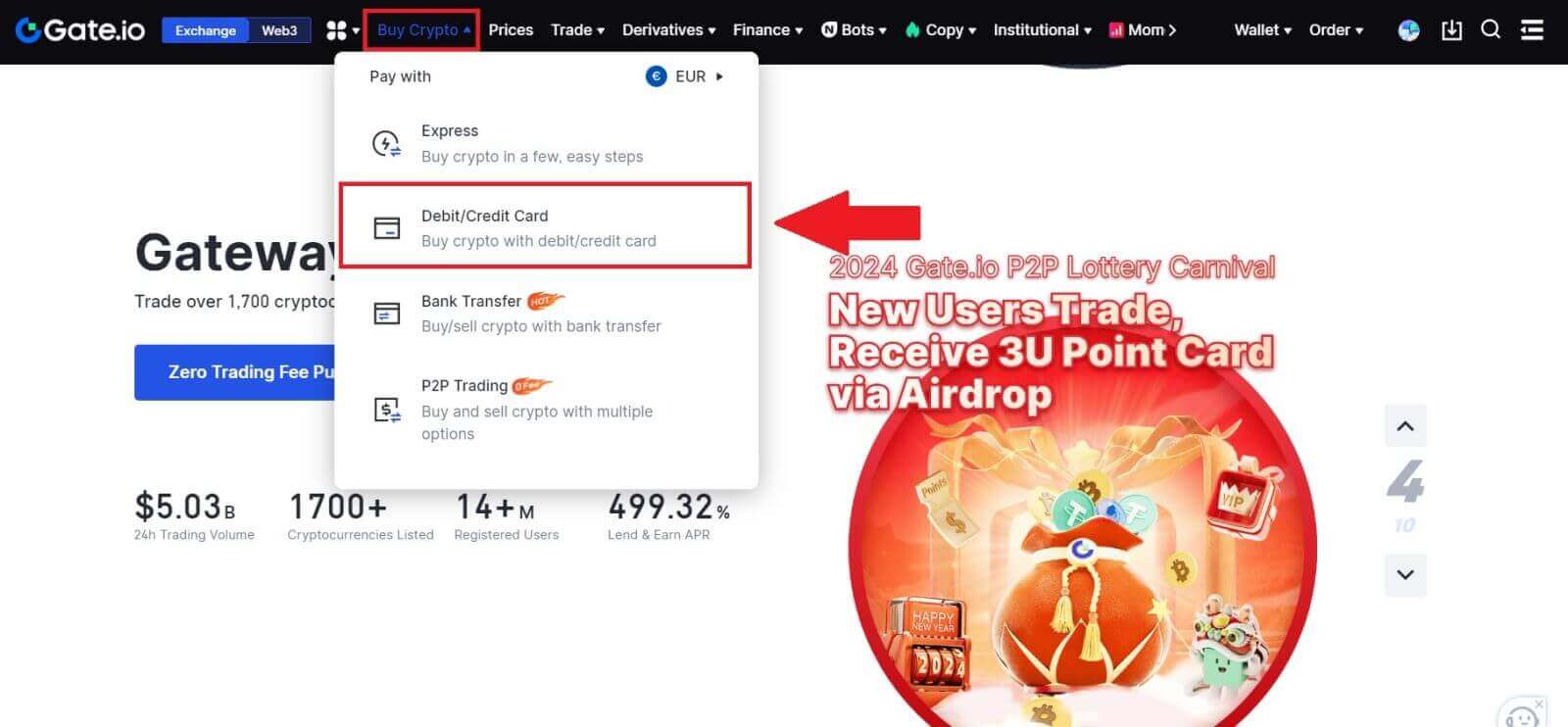
2. ເລືອກສະກຸນເງິນ fiat ແລະຕື່ມຂໍ້ມູນໃສ່ຈໍານວນ fiat ທີ່ທ່ານຕ້ອງການທີ່ຈະນໍາໃຊ້. ເລືອກ cryptocurrency ທີ່ທ່ານຕ້ອງການຊື້, ແລະຫຼັງຈາກນັ້ນທ່ານອາດຈະເລືອກຊ່ອງທາງການຈ່າຍເງິນທີ່ທ່ານຕ້ອງການ.

3. ອ່ານຂໍ້ປະຕິເສດຄວາມຮັບຜິດຊອບກ່ອນທີ່ຈະດໍາເນີນການ, ກວດເບິ່ງຂໍ້ມູນຂອງທ່ານ, ແລະຫມາຍໃສ່ໃນປ່ອງ.
ໂດຍການຄລິກ [ສືບຕໍ່] ຫຼັງຈາກອ່ານຄໍາປະຕິເສດ, ທ່ານຈະຖືກໂອນໄປຫາຫນ້າພາກສ່ວນທີສາມເພື່ອເຮັດສໍາເລັດການຈ່າຍເງິນ.
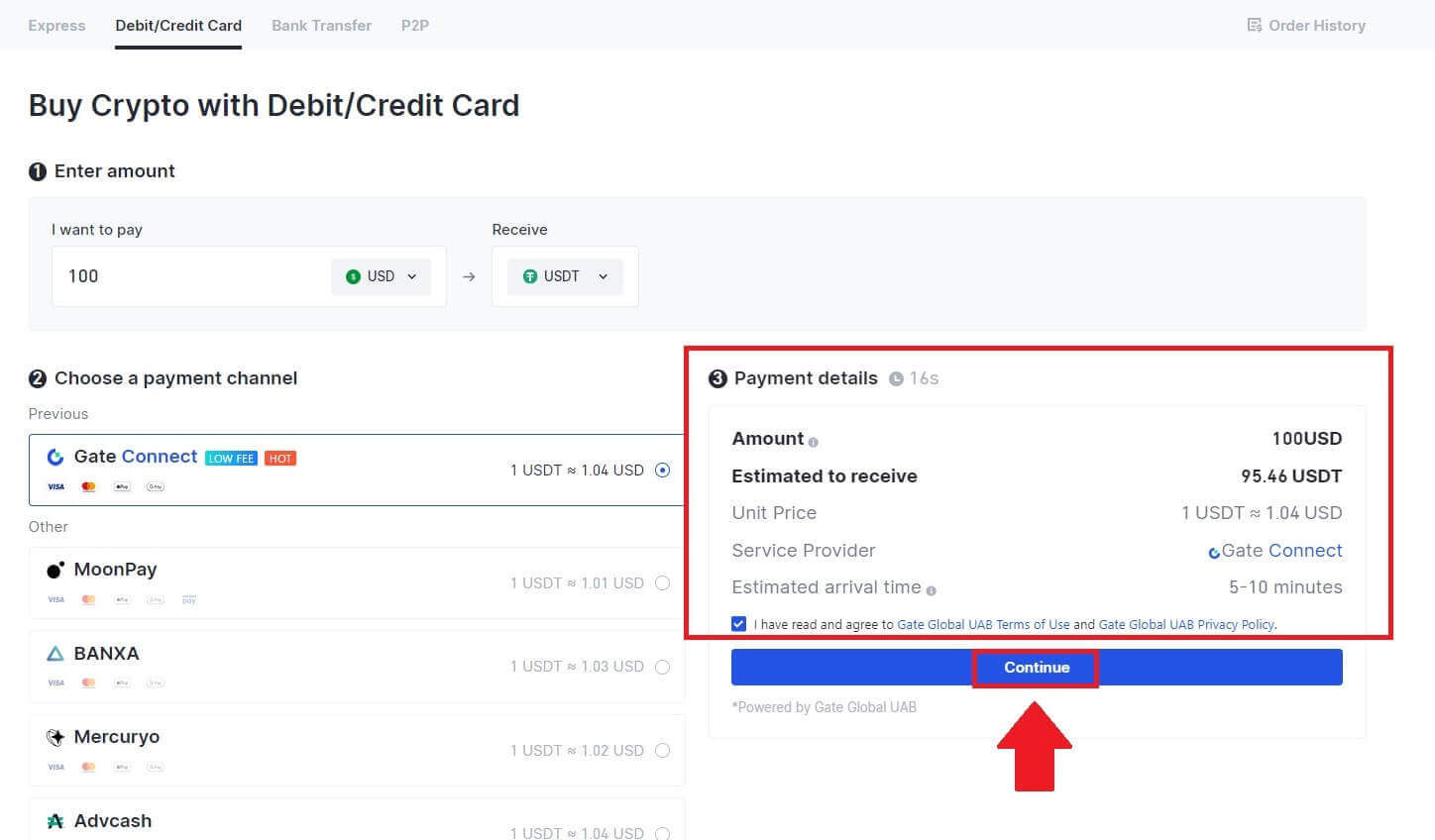
4. ຫຼັງຈາກນັ້ນ, ທ່ານສາມາດເບິ່ງຄໍາສັ່ງຂອງທ່ານໂດຍການຄລິກໃສ່ [ປະຫວັດການສັ່ງຊື້].
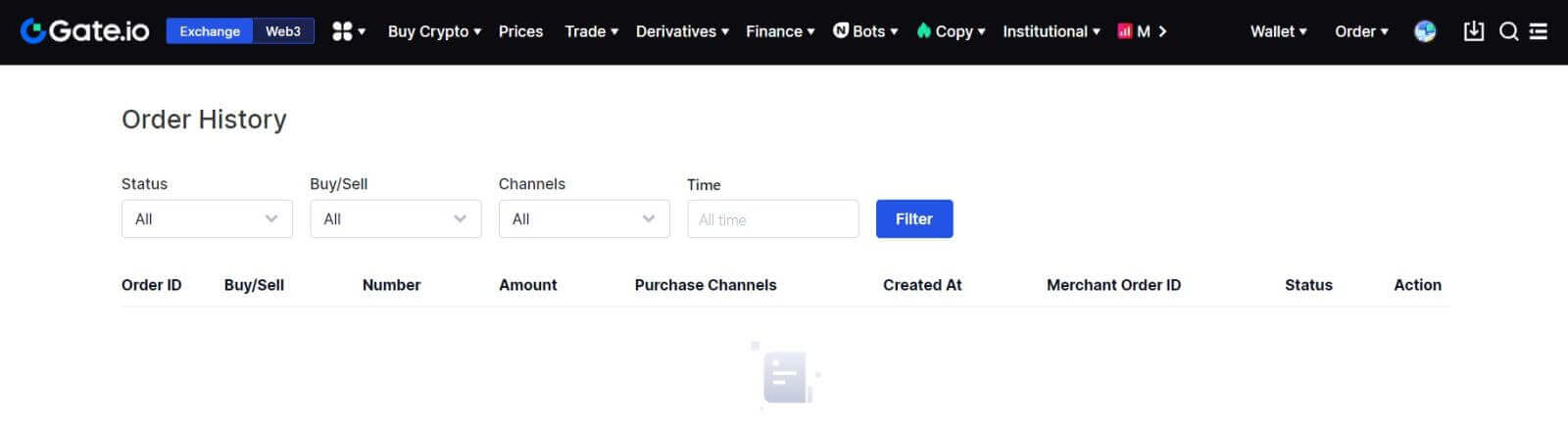
ຊື້ Crypto ຜ່ານບັດເຄຣດິດ/ເດບິດໃນ Gate.io (App)
1. ເປີດແອັບ Gate.io ຂອງທ່ານແລະແຕະ [ຊື້ດ່ວນ].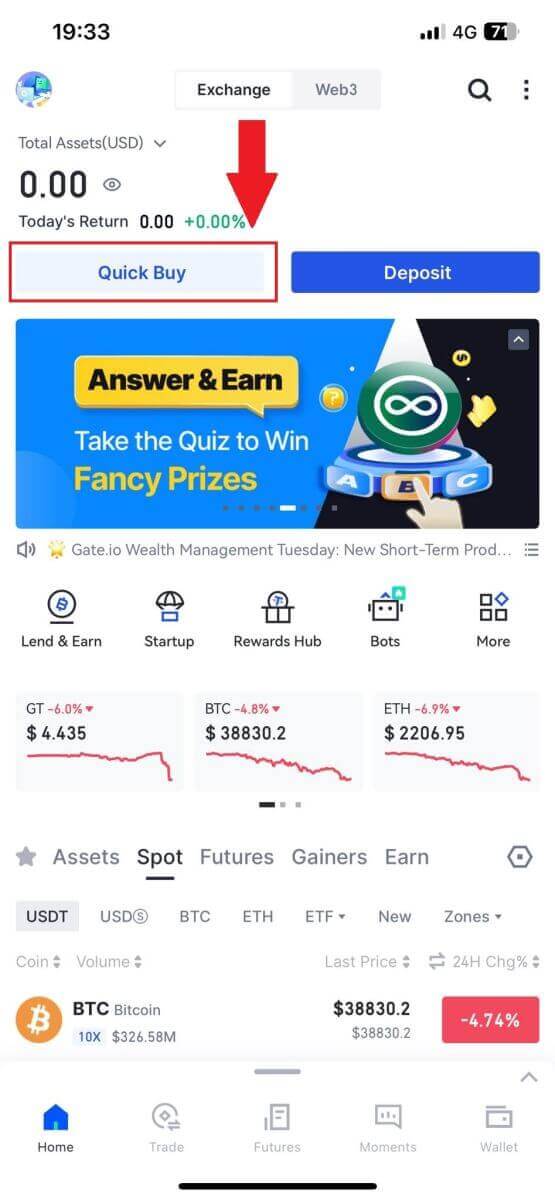
2. ແຕະທີ່ [ດ່ວນ] ແລະເລືອກ [ບັດເດບິດ/ເຄຣດິດ], ແລະທ່ານຈະຖືກນໍາໄປຫາເຂດການຄ້າ P2P.
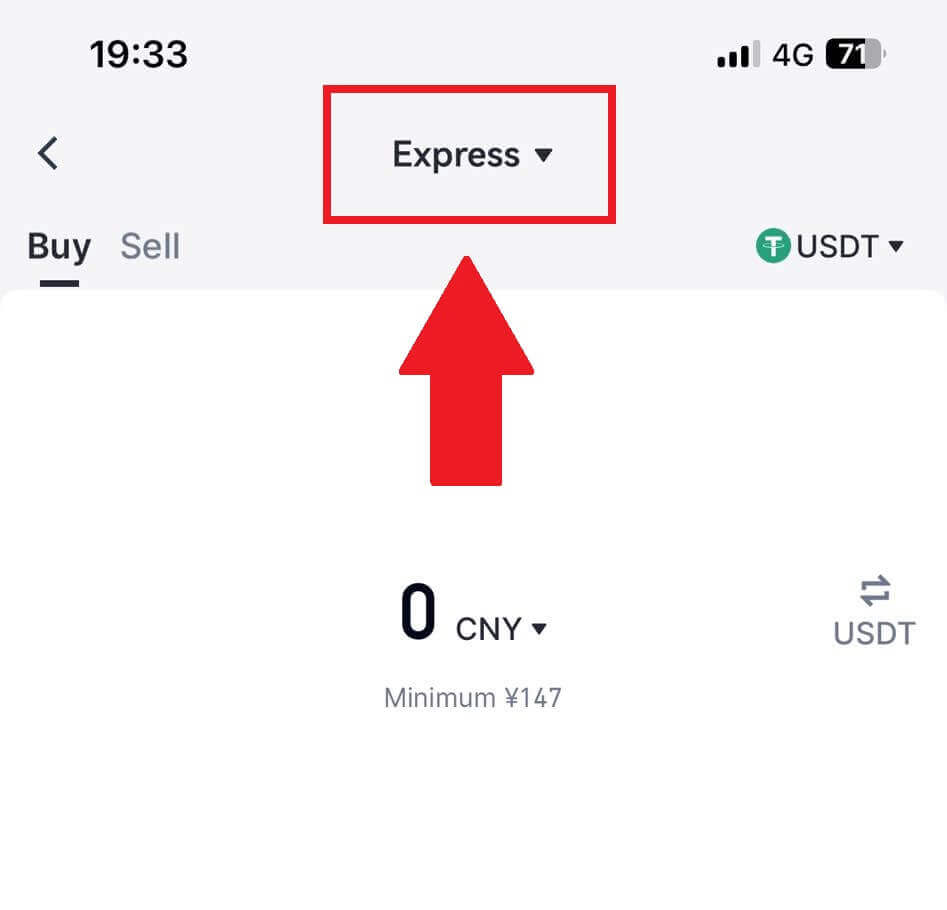
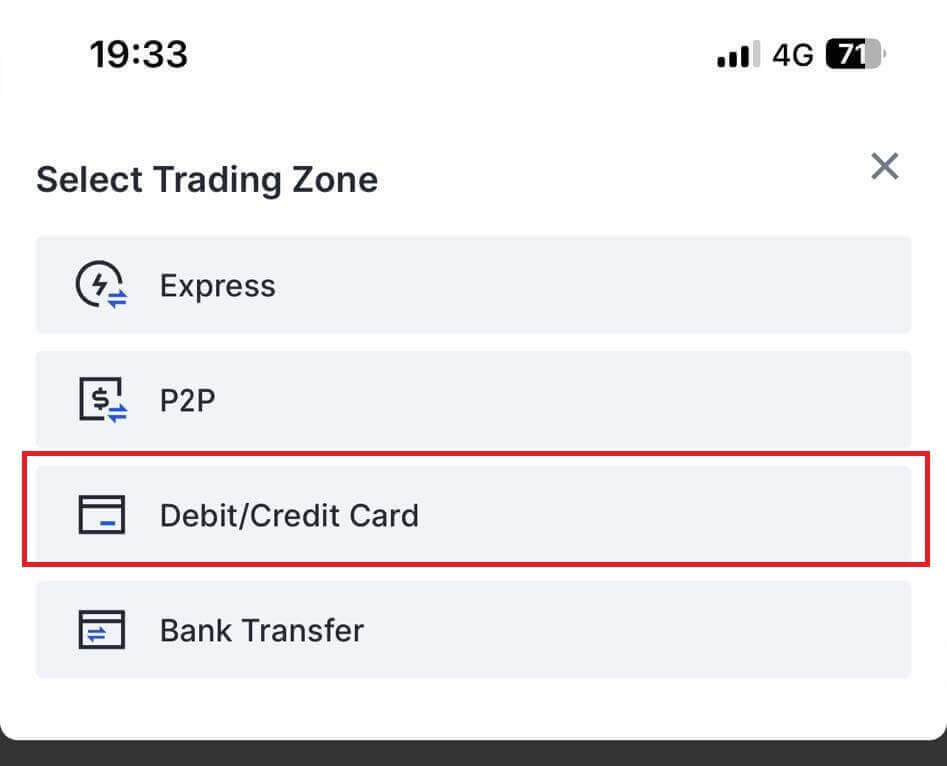
3. ເລືອກສະກຸນເງິນ Fiat ທີ່ທ່ານຕ້ອງການສໍາລັບການຈ່າຍເງິນແລະໃສ່ຈໍານວນສໍາລັບການຊື້ຂອງທ່ານ. ເລືອກສະກຸນເງິນທີ່ທ່ານຕ້ອງການທີ່ຈະໄດ້ຮັບໃນກະເປົ໋າ Gate.io ຂອງທ່ານແລະເລືອກເຄືອຂ່າຍການຈ່າຍເງິນຂອງທ່ານ
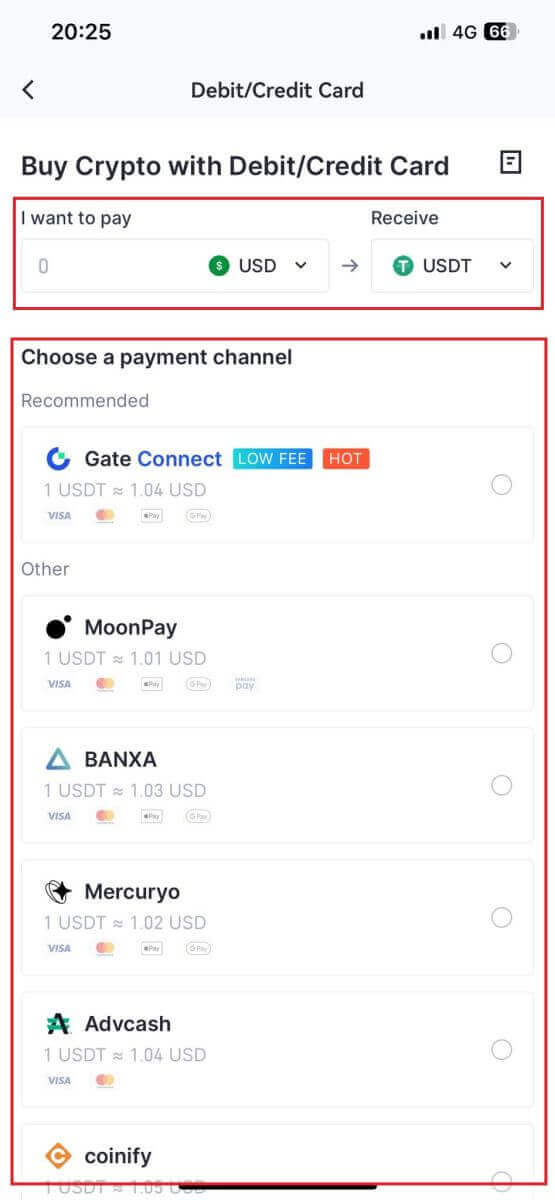
4. ກວດເບິ່ງລາຍລະອຽດຂອງທ່ານ, ຫມາຍຕິກໃສ່ ປຸ່ມ [ຂ້ອຍໄດ້ອ່ານ ແລະຕົກລົງເຫັນດີກັບຄໍາປະຕິເສດ.] ແລະແຕະ [ສືບຕໍ່] . ທ່ານຈະຖືກໂອນໄປຫາໜ້າເວັບທີ່ເປັນທາງການຂອງຜູ້ໃຫ້ບໍລິການພາກສ່ວນທີສາມເພື່ອສືບຕໍ່ການຊື້.
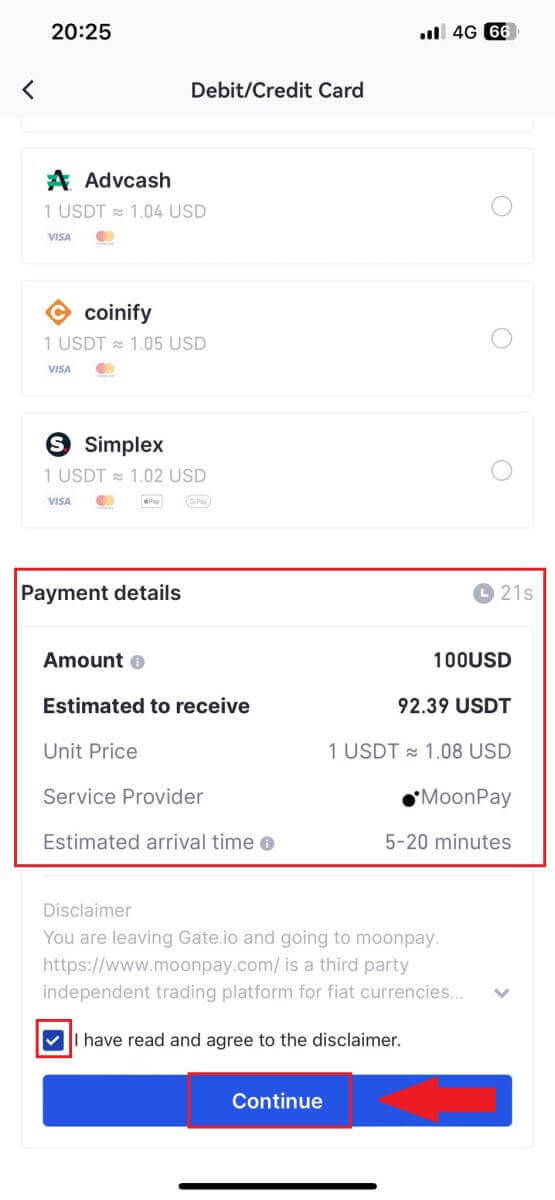
ວິທີການຊື້ Crypto ຜ່ານການໂອນທະນາຄານໃນ Gate.io
ຊື້ Crypto ຜ່ານການໂອນທະນາຄານໃນ Gate.io (ເວັບໄຊທ໌)
1. ເຂົ້າສູ່ ລະບົບເວັບໄຊທ໌ Gate.io ຂອງທ່ານ , ໃຫ້ຄລິກໃສ່ [Buy Crypto], ແລະເລືອກ [ການໂອນທະນາຄານ].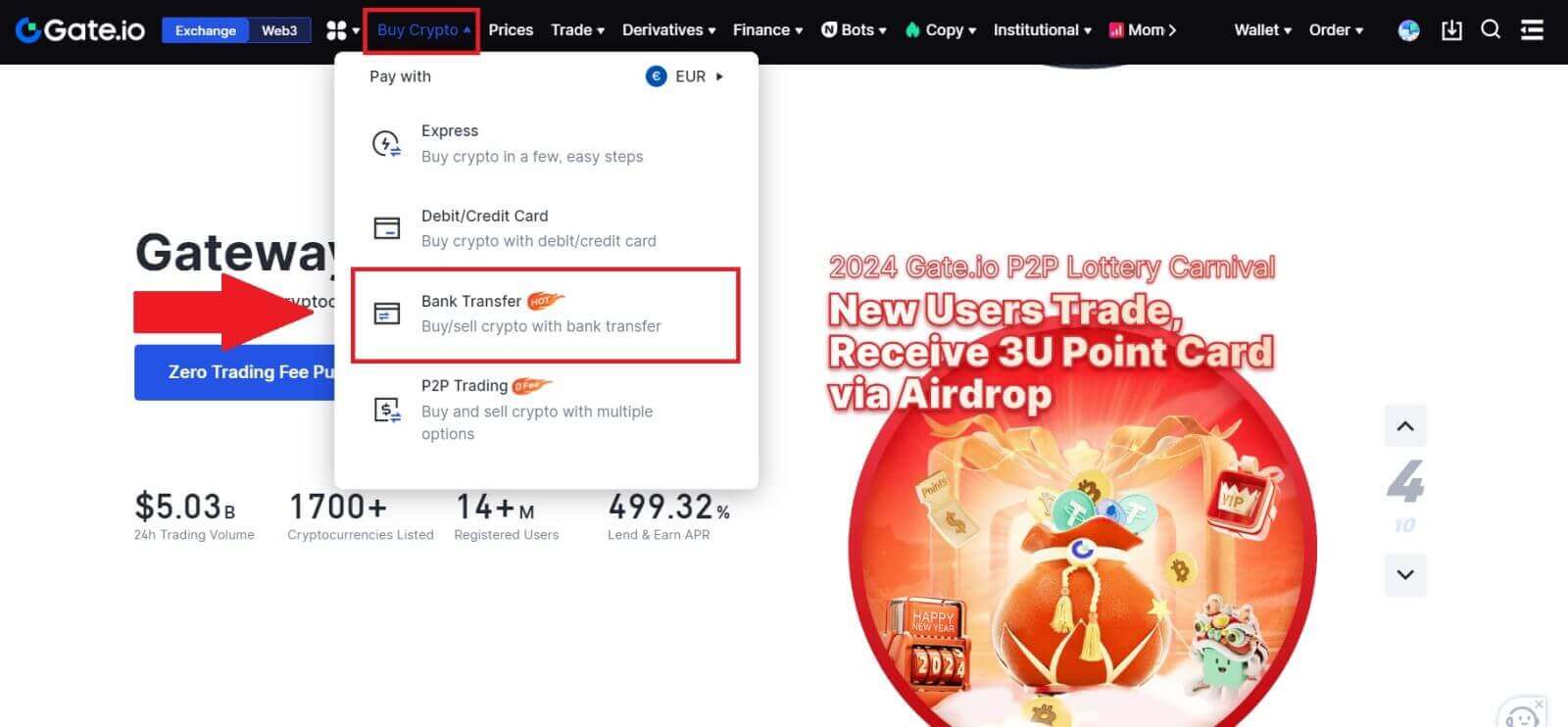
2. ເລືອກສະກຸນເງິນ fiat ແລະໃສ່ຈໍານວນທີ່ທ່ານຕ້ອງການໃຊ້. ເລືອກ cryptocurrency ທີ່ທ່ານຕ້ອງການທີ່ຈະໄດ້ຮັບ, ແລະຫຼັງຈາກນັ້ນເລືອກຊ່ອງທາງການຊໍາລະໂດຍອີງຕາມລາຄາຫົວໜ່ວຍໂດຍປະມານ. ທີ່ນີ້, ການນໍາໃຊ້ Banxa ເປັນຕົວຢ່າງ, ດໍາເນີນການຊື້ USDT ດ້ວຍ 50 EUR.
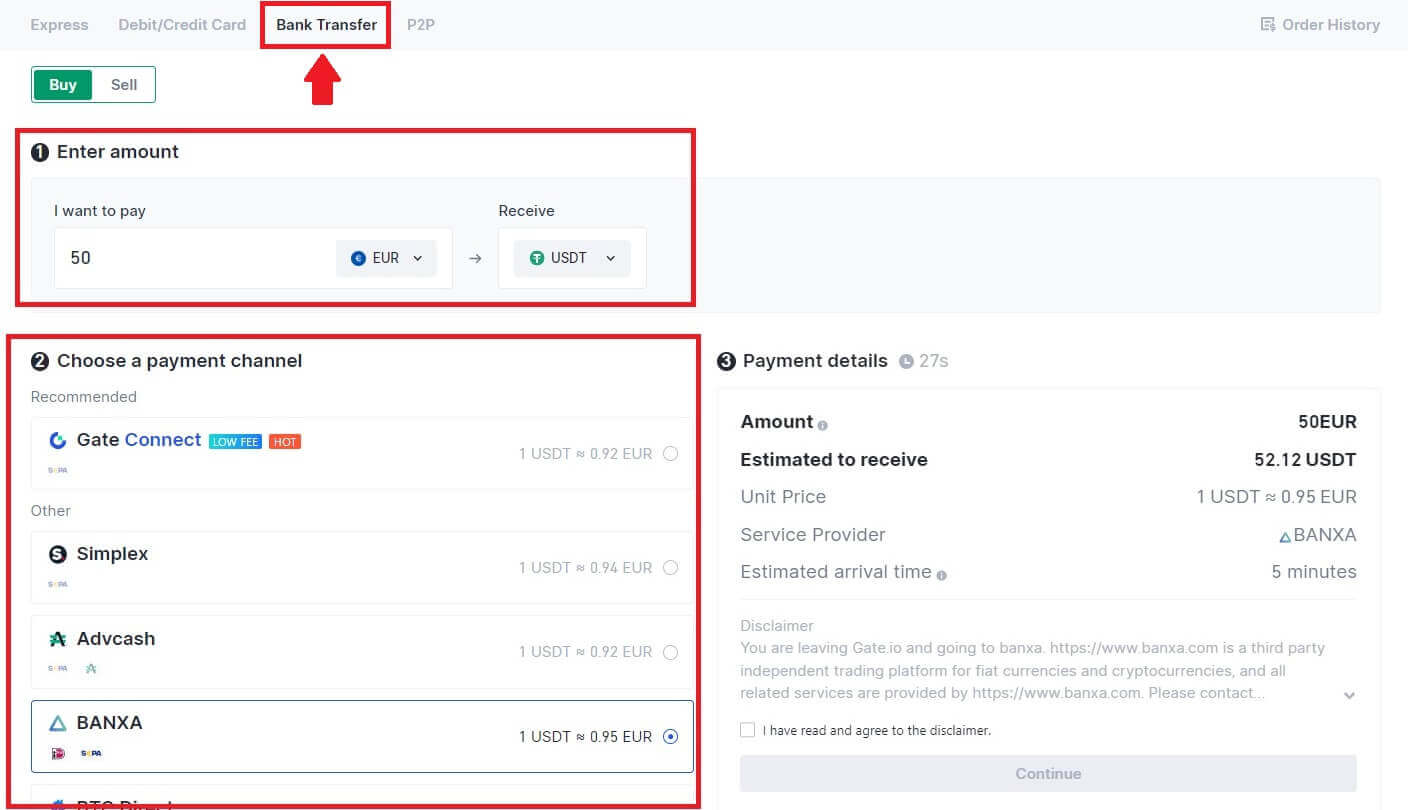
3. ອ່ານຂໍ້ປະຕິເສດຄວາມຮັບຜິດຊອບກ່ອນທີ່ຈະດໍາເນີນການ, ກວດເບິ່ງຂໍ້ມູນຂອງທ່ານ, ແລະຫມາຍໃສ່ໃນປ່ອງ.
ໂດຍການຄລິກ [ສືບຕໍ່] ຫຼັງຈາກອ່ານຄໍາປະຕິເສດ, ທ່ານຈະຖືກໂອນໄປຫາຫນ້າພາກສ່ວນທີສາມເພື່ອເຮັດສໍາເລັດການຈ່າຍເງິນ.
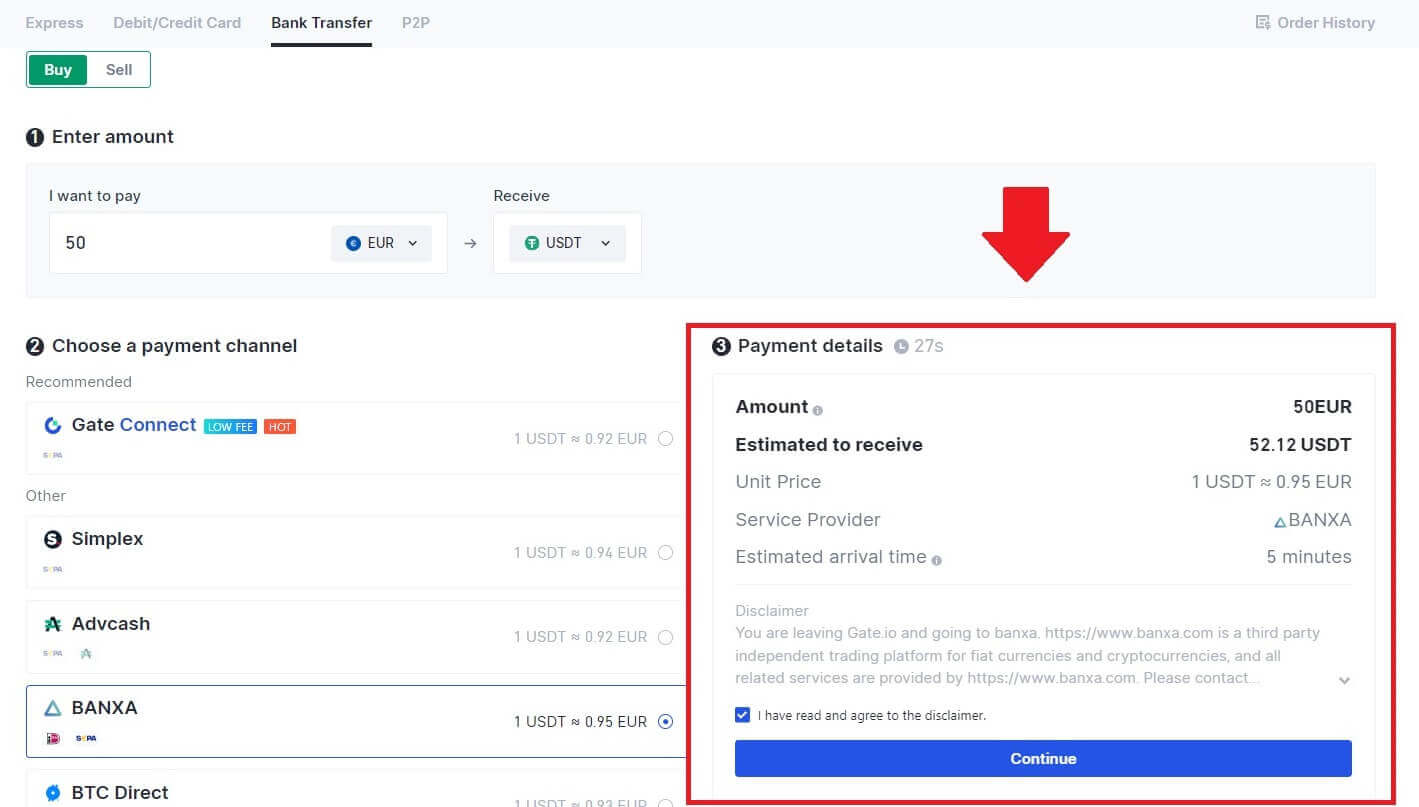
4. ຫຼັງຈາກນັ້ນ, ທ່ານສາມາດເບິ່ງຄໍາສັ່ງຂອງທ່ານໂດຍການຄລິກໃສ່ [ປະຫວັດການສັ່ງຊື້].
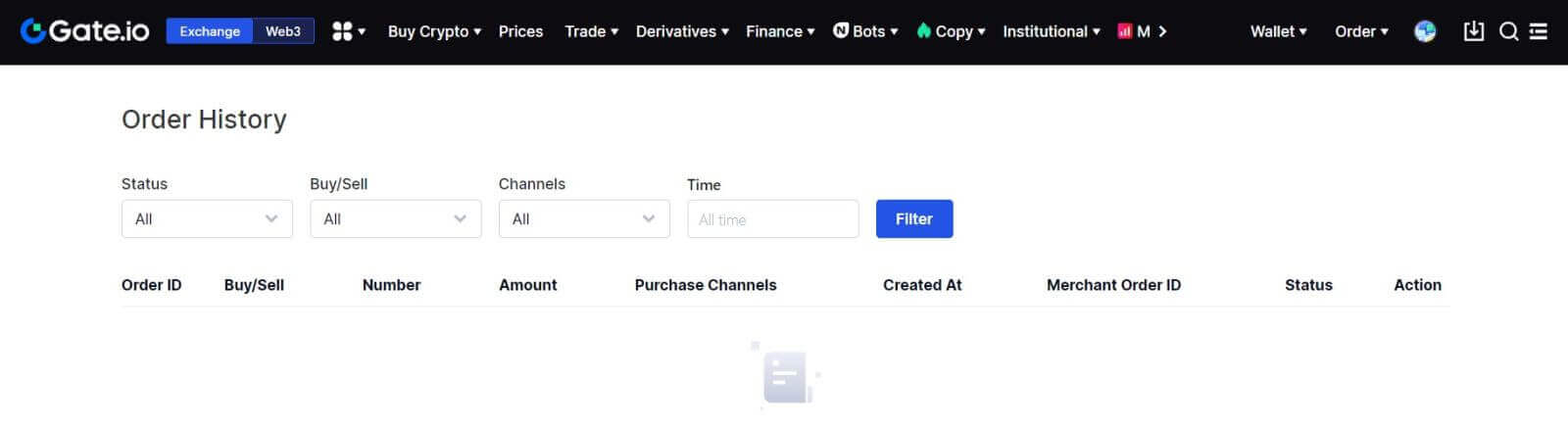
ຊື້ Crypto ຜ່ານການໂອນທະນາຄານໃນ Gate.io (App)
1. ເປີດແອັບ Gate.io ຂອງທ່ານແລະແຕະ [ຊື້ດ່ວນ].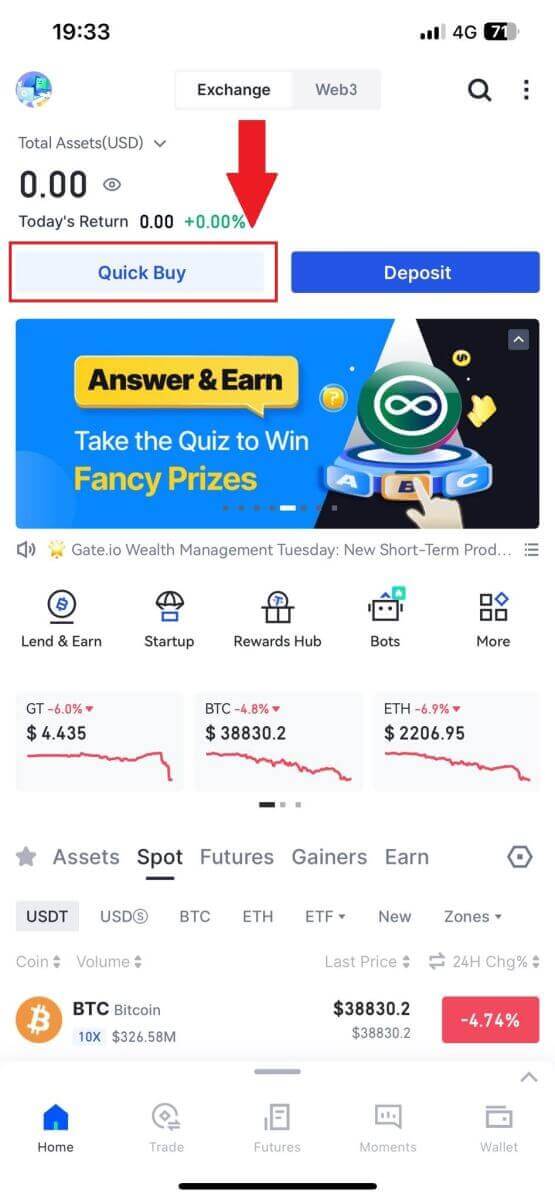
2. ແຕະທີ່ [ດ່ວນ] ແລະເລືອກ [ການໂອນທະນາຄານ], ແລະທ່ານຈະຖືກນໍາໄປຫາເຂດການຄ້າ P2P.
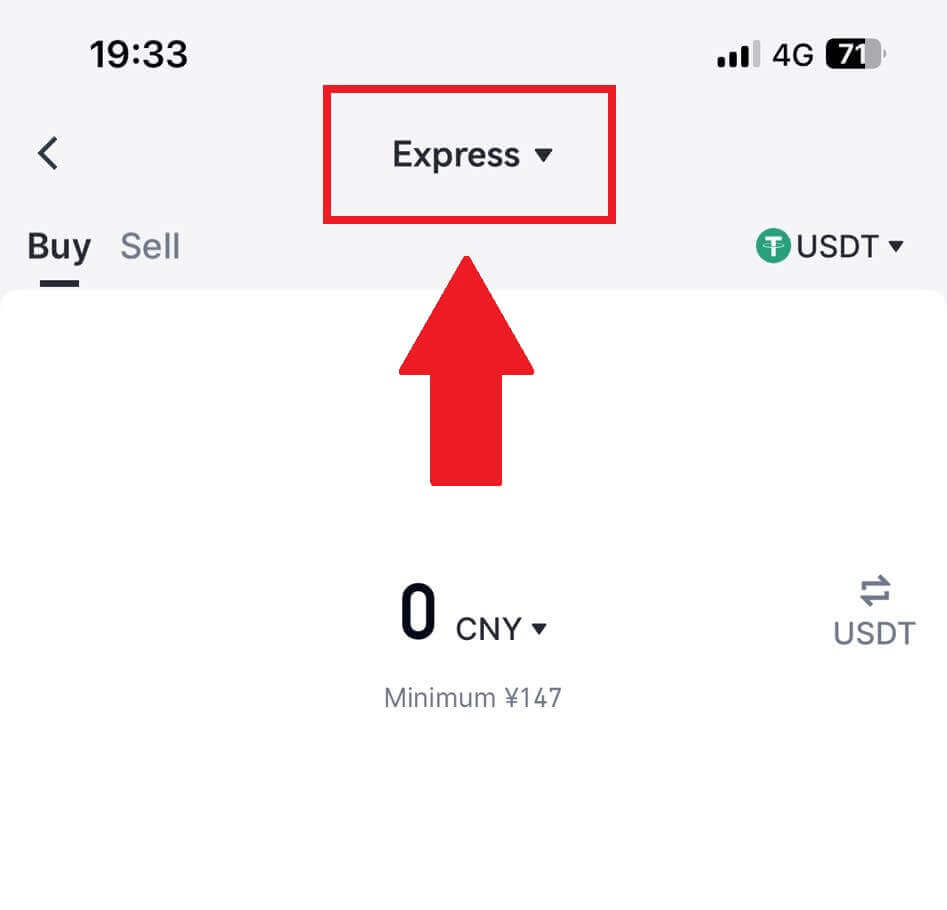
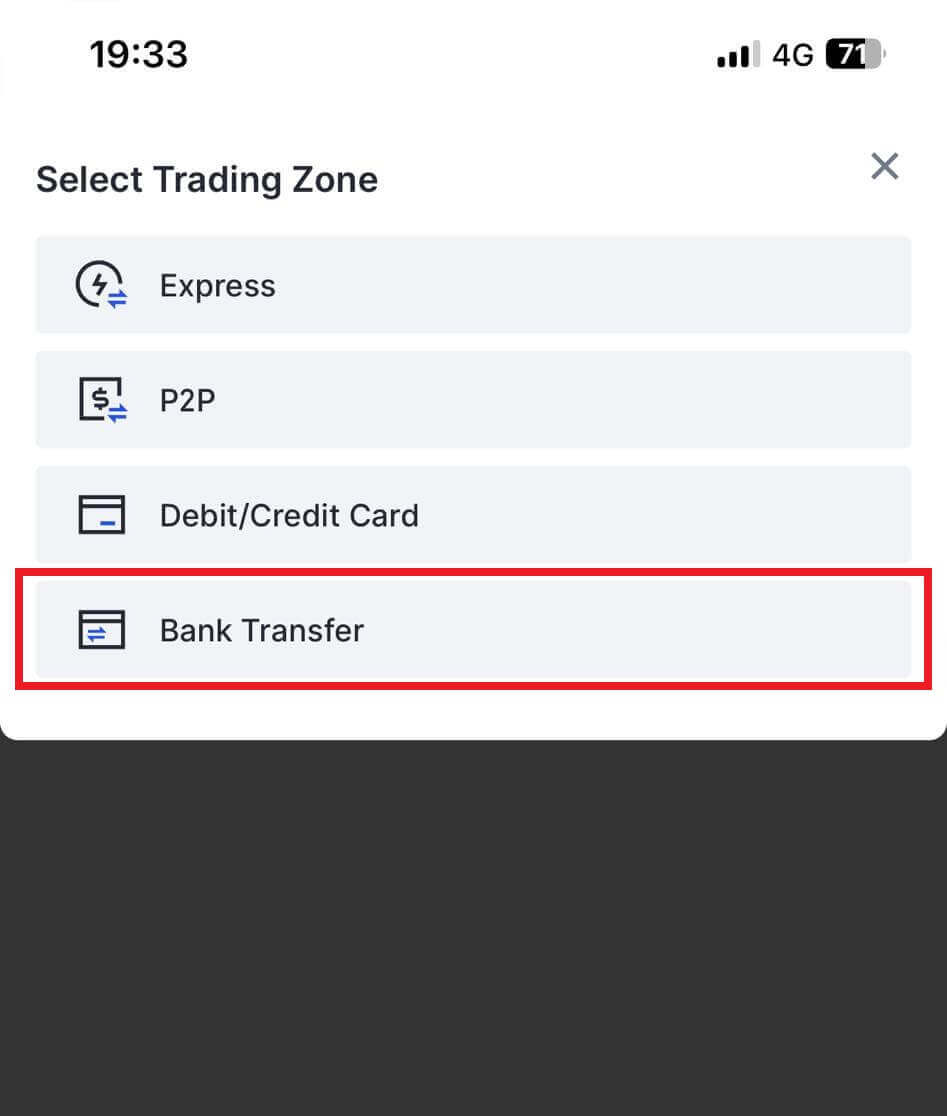
3. ເລືອກ [ຊື້] ແລະເລືອກສະກຸນເງິນ Fiat ທີ່ທ່ານຕ້ອງການສໍາລັບການຈ່າຍເງິນແລະໃສ່ຈໍານວນສໍາລັບການຊື້ຂອງທ່ານ. ແຕະໃສ່ເຄືອຂ່າຍການຈ່າຍເງິນທີ່ທ່ານຕ້ອງການສືບຕໍ່.
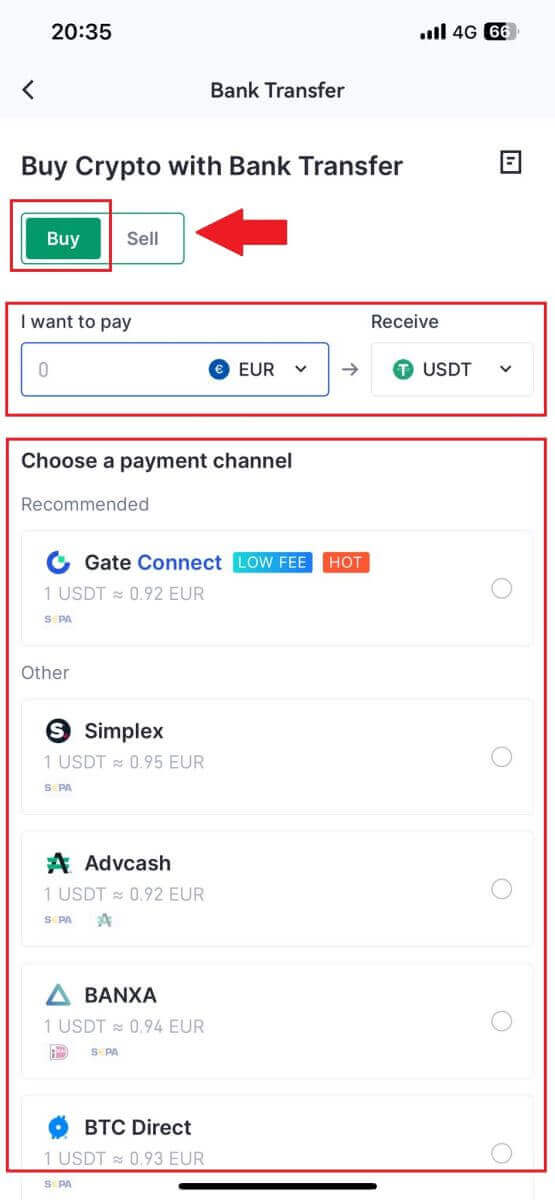
4. ກວດເບິ່ງລາຍລະອຽດຂອງເຈົ້າ, ໝາຍຕິກໃສ່ ປຸ່ມ [ຂ້ອຍໄດ້ອ່ານ ແລະຕົກລົງເຫັນດີກັບຄຳປະຕິເສດ.] ແລະແຕະ [ສືບຕໍ່] . ທ່ານຈະຖືກໂອນໄປຫາໜ້າເວັບທີ່ເປັນທາງການຂອງຜູ້ໃຫ້ບໍລິການພາກສ່ວນທີສາມເພື່ອສືບຕໍ່ການຊື້.
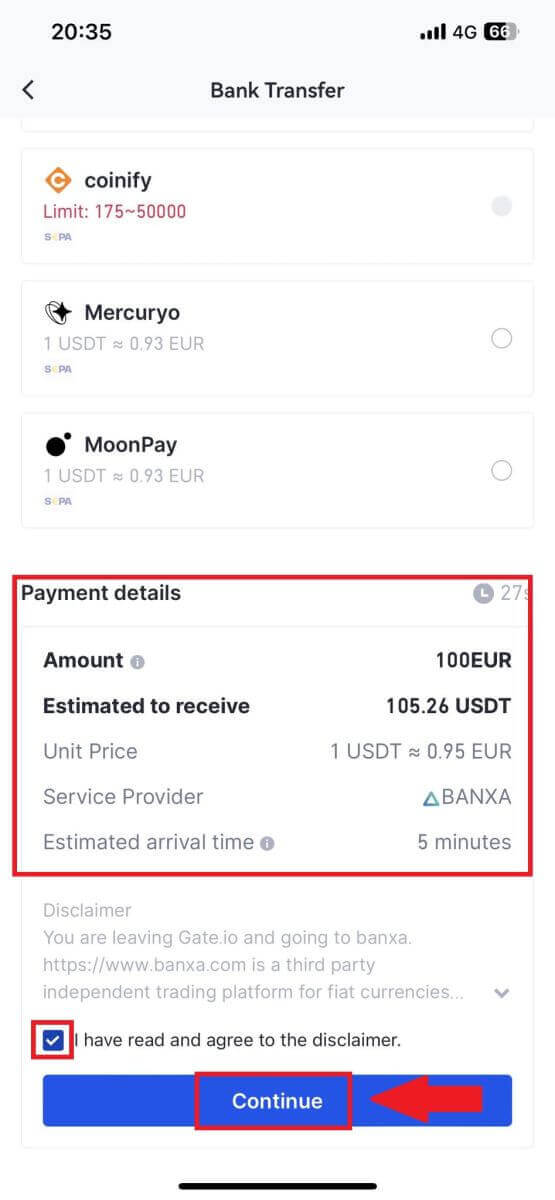
ວິທີການຊື້ Crypto ຜ່ານ P2P ໃນ Gate.io
ຊື້ Crypto ຜ່ານ P2P ໃນ Gate.io (ເວັບໄຊທ໌)
1. ເຂົ້າສູ່ ລະບົບເວັບໄຊທ໌ Gate.io ຂອງທ່ານ , ໃຫ້ຄລິກໃສ່ [Buy Crypto], ແລະເລືອກ [P2P Trading].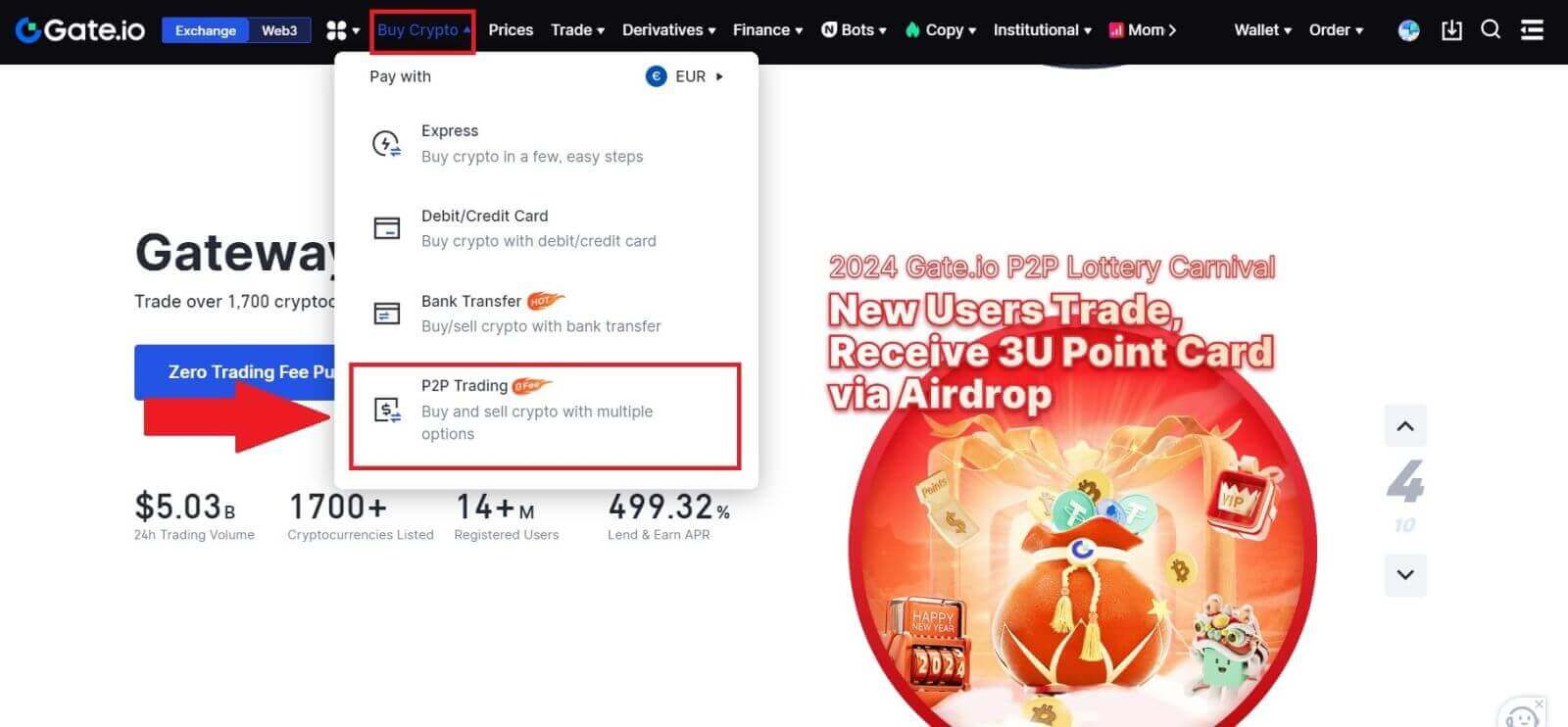
2. ໃນຫນ້າການເຮັດທຸລະກໍາ, ເລືອກຜູ້ຄ້າທີ່ທ່ານຕ້ອງການທີ່ຈະຊື້ຂາຍກັບແລະກົດ [ຊື້ USDT].
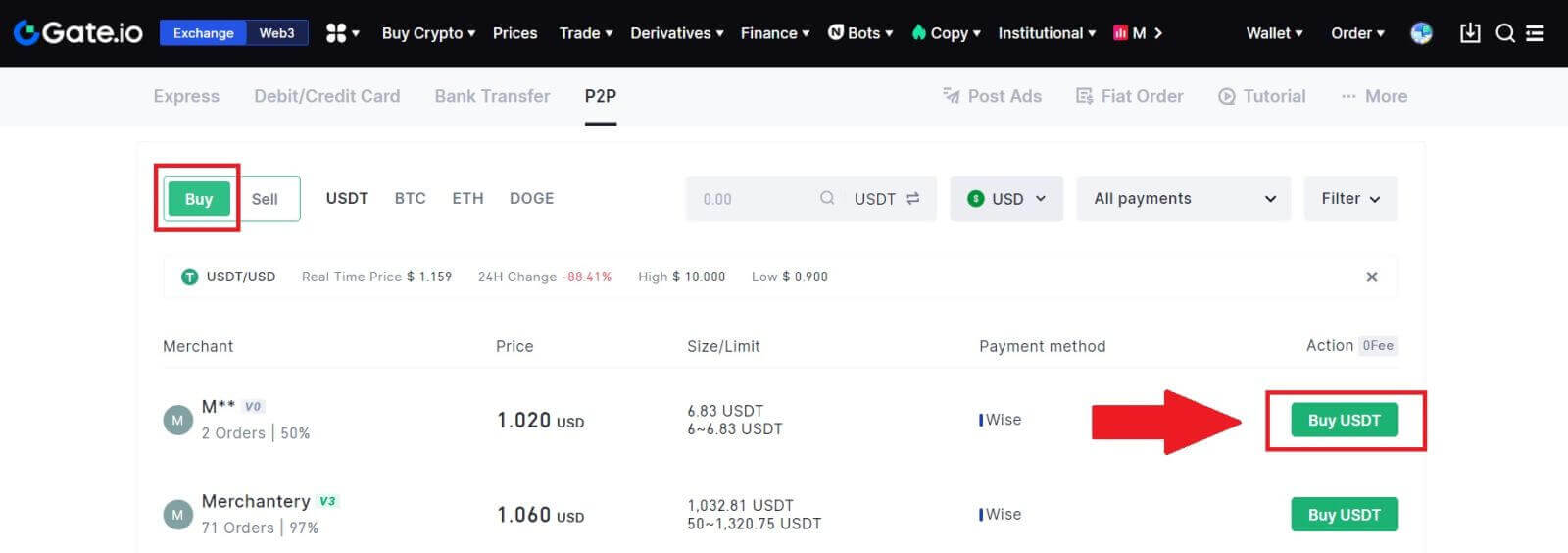
3. ລະບຸຈໍານວນສະກຸນເງິນ Fiat ທີ່ທ່ານເຕັມໃຈທີ່ຈະຈ່າຍໃນ ຖັນ [ຂ້າພະເຈົ້າຈະຈ່າຍ] . ອີກທາງເລືອກ, ທ່ານມີທາງເລືອກທີ່ຈະປ້ອນປະລິມານຂອງ USDT ທີ່ທ່ານມີຈຸດປະສົງທີ່ຈະໄດ້ຮັບໃນ ຖັນ [ຂ້າພະເຈົ້າຈະໄດ້ຮັບ] . ຈໍານວນການຈ່າຍເງິນທີ່ສອດຄ້ອງກັນໃນສະກຸນເງິນ Fiat ຈະຖືກຄິດໄລ່ໂດຍອັດຕະໂນມັດ, ຫຼືກົງກັນຂ້າມ, ໂດຍອີງໃສ່ຂໍ້ມູນຂອງທ່ານ.
ຫຼັງຈາກປະຕິບັດຕາມຂັ້ນຕອນທີ່ໄດ້ກ່າວມາຂ້າງເທິງ, ໃຫ້ຄລິກໃສ່ [Buy USDT], ແລະຕໍ່ມາ, ທ່ານຈະຖືກໂອນໄປຫາຫນ້າຄໍາສັ່ງ.
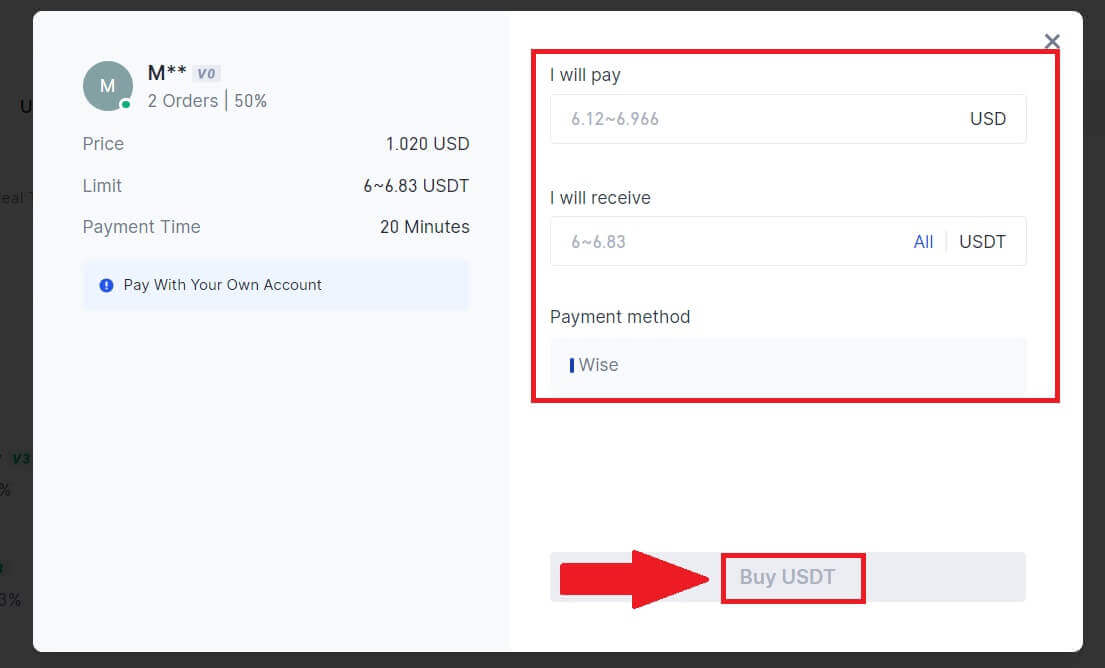
4. ຄລິກທີ່ [ຊື້ຕອນນີ້] ເພື່ອສືບຕໍ່ຂະບວນການ.
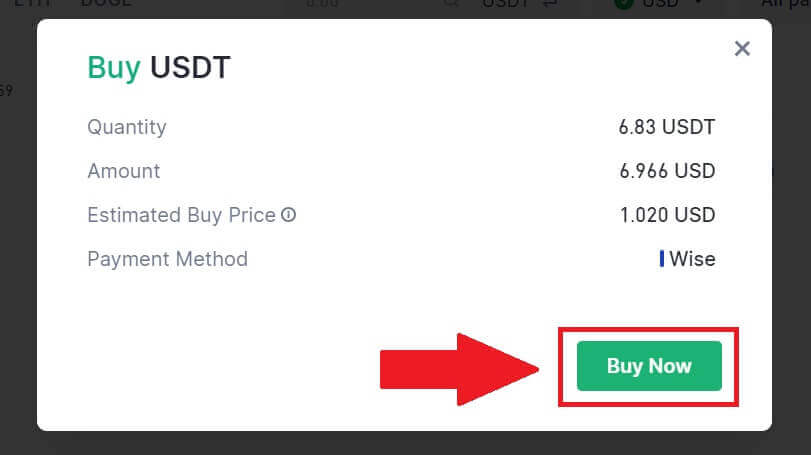
5. ທ່ານຈະຖືກນໍາໄປຫາຫນ້າຄໍາສັ່ງທີ່ຍັງຄ້າງ, ໃຫ້ຄລິກໃສ່ຈໍານວນຄໍາສັ່ງຂອງທ່ານເພື່ອສືບຕໍ່ການຈ່າຍເງິນ.
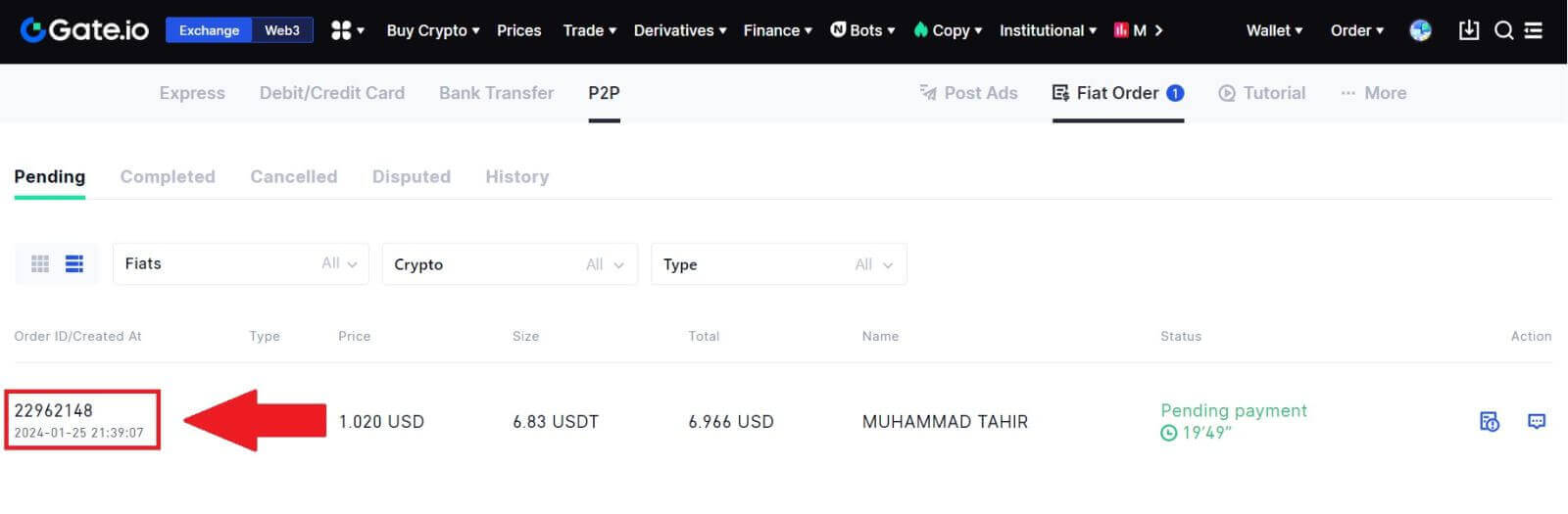
6. ຮອດໜ້າການຈ່າຍເງິນ, ທ່ານໄດ້ຮັບເວລາ 20 ນາທີເພື່ອໂອນເງິນເຂົ້າບັນຊີທະນາຄານຂອງ P2P Merchant. ບູລິມະສິດການກວດສອບ ຂໍ້ມູນການສັ່ງຊື້ ເພື່ອຢືນຢັນວ່າການຊື້ສອດຄ່ອງກັບຄວາມຕ້ອງການທຸລະກໍາຂອງທ່ານ.
- ກວດເບິ່ງ ວິທີການຊໍາລະ ທີ່ສະແດງຢູ່ໃນຫນ້າຄໍາສັ່ງແລະດໍາເນີນການສໍາເລັດການໂອນໄປຫາບັນຊີທະນາຄານ P2P Merchant.
- ໃຊ້ປະໂຫຍດຈາກກ່ອງສົນທະນາສົດເພື່ອການສື່ສານແບບສົດໆກັບ P2P Merchants, ຮັບປະກັນການຕິດຕໍ່ພົວພັນແບບບໍ່ຕິດຂັດ.
- ຫຼັງຈາກການໂອນເງິນໃຫ້ສຳເລັດແລ້ວ, ໃຫ້ກວດເບິ່ງກ່ອງທີ່ມີປ້າຍກຳກັບ [ຂ້ອຍໄດ້ຈ່າຍ].
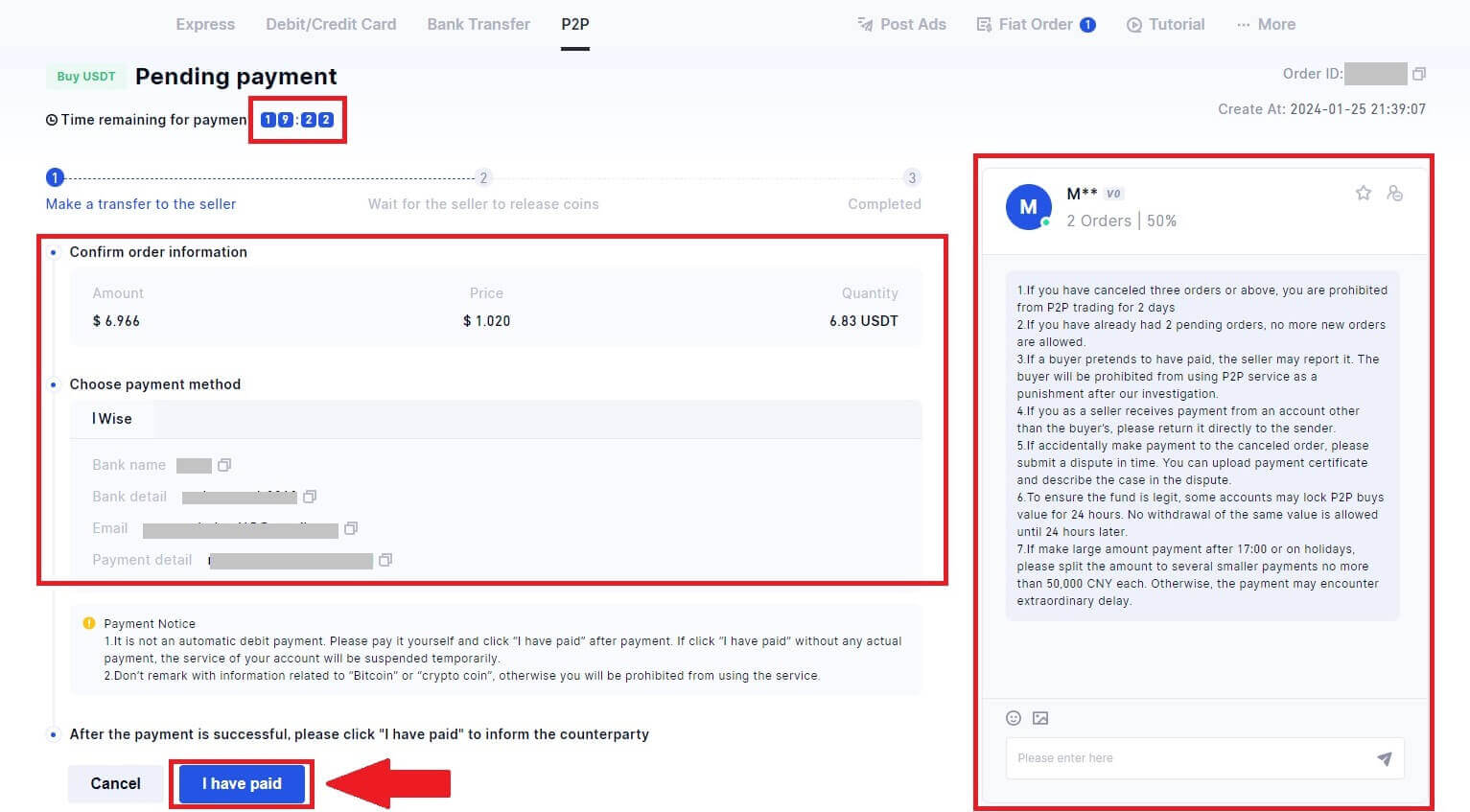
7. ເມື່ອຄໍາສັ່ງສໍາເລັດ, ມັນສາມາດພົບໄດ້ພາຍໃຕ້ [ຄໍາສັ່ງ Fiat] - [ຄໍາສັ່ງສໍາເລັດ].

ຊື້ Crypto ຜ່ານ P2P ໃນ Gate.io (App)
1. ເປີດແອັບ Gate.io ຂອງທ່ານແລະແຕະ [ຊື້ດ່ວນ].
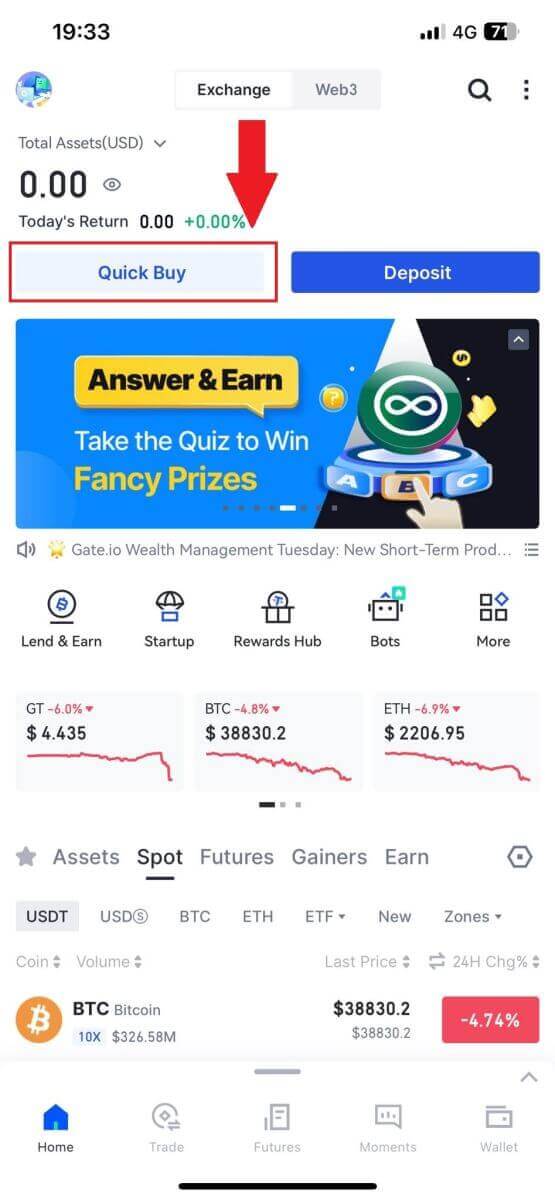
2. ແຕະທີ່ [Express] ແລະເລືອກ [P2P], ແລະທ່ານຈະຖືກນໍາໄປຫາເຂດການຄ້າ P2P.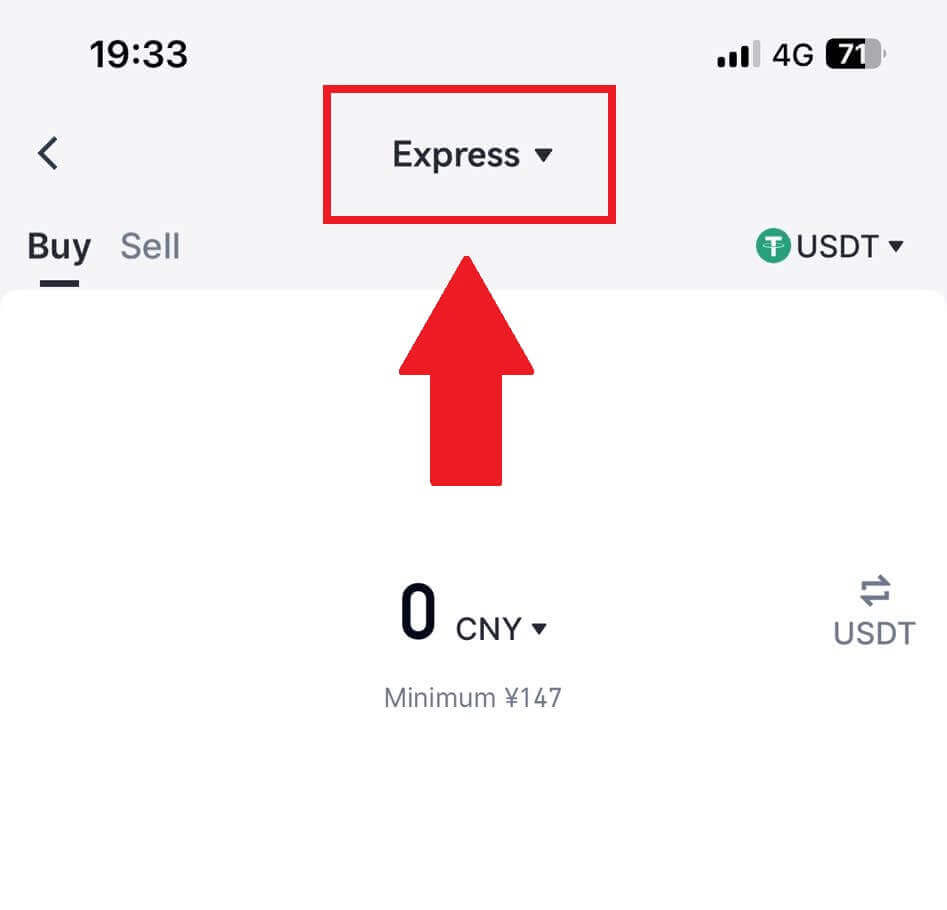
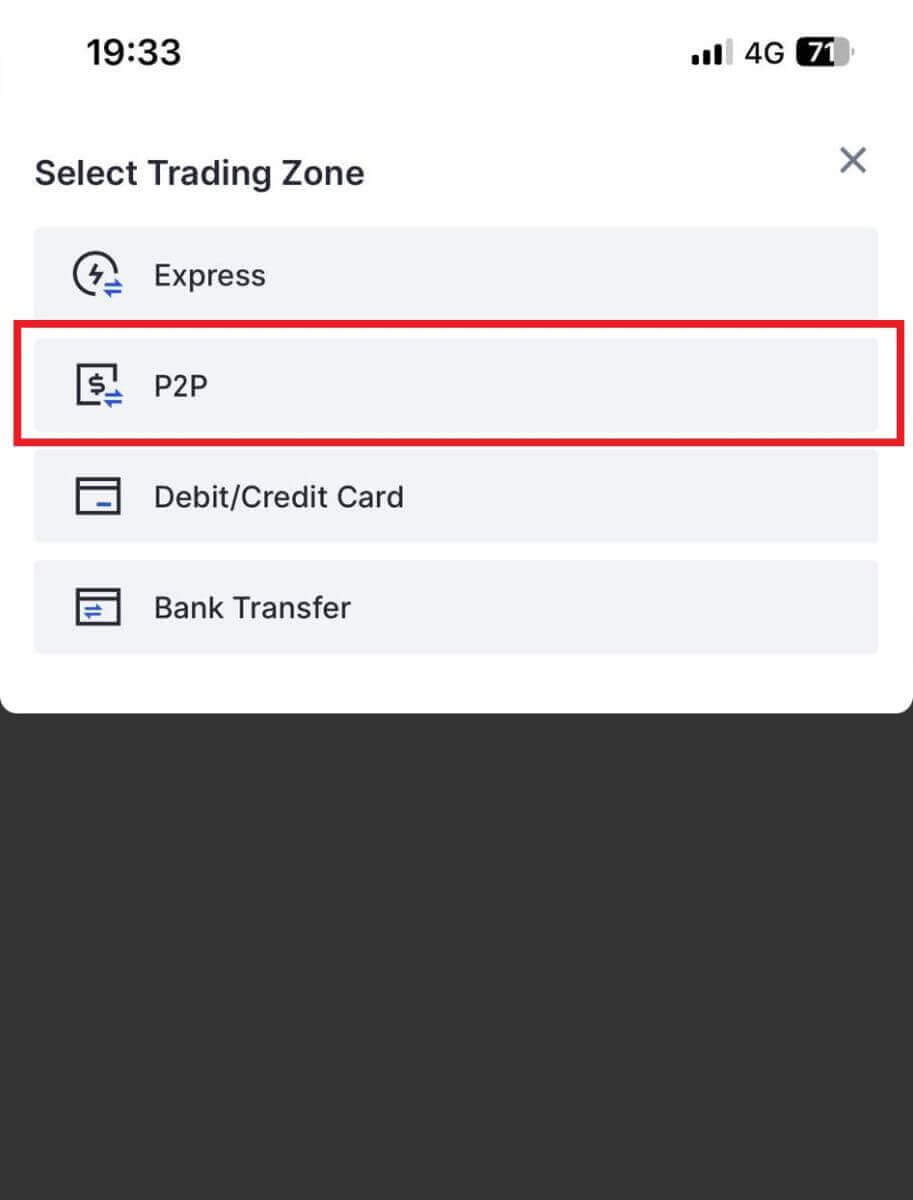 3. ໃນຫນ້າການເຮັດທຸລະກໍາ, ເລືອກຜູ້ຄ້າທີ່ທ່ານຕ້ອງການທີ່ຈະຊື້ຂາຍກັບແລະຄລິກ [ຊື້].
3. ໃນຫນ້າການເຮັດທຸລະກໍາ, ເລືອກຜູ້ຄ້າທີ່ທ່ານຕ້ອງການທີ່ຈະຊື້ຂາຍກັບແລະຄລິກ [ຊື້].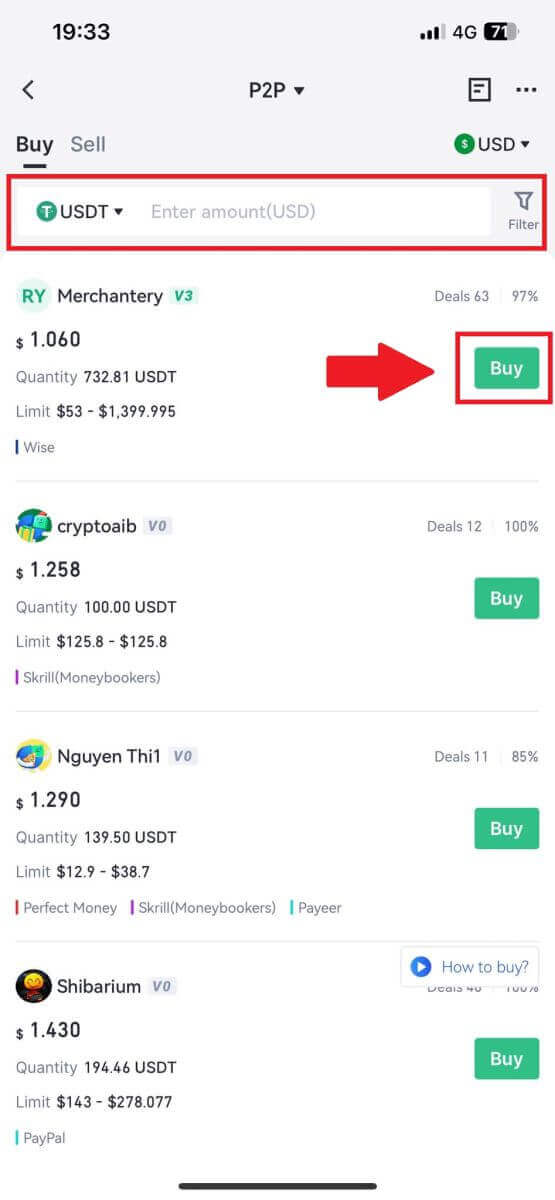
4. ໃສ່ຈໍານວນທີ່ທ່ານຕ້ອງການທີ່ຈະຊື້, ກວດເບິ່ງວິທີການຊໍາລະ, ແລະແຕະທີ່ [ຊື້ USDT] ເພື່ອສືບຕໍ່. 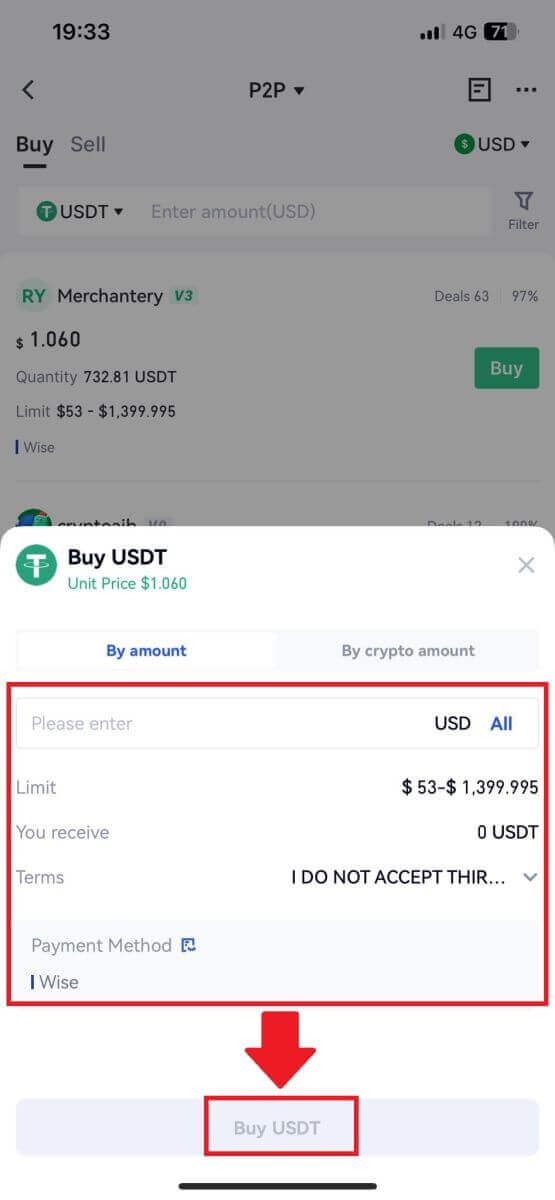
5. ກະລຸນາກວດເບິ່ງຂໍ້ມູນການສັ່ງຊື້ຂອງທ່ານແລະແຕະທີ່ [ຈ່າຍດຽວນີ້] ເພື່ອສືບຕໍ່ການເຮັດທຸລະກໍາ 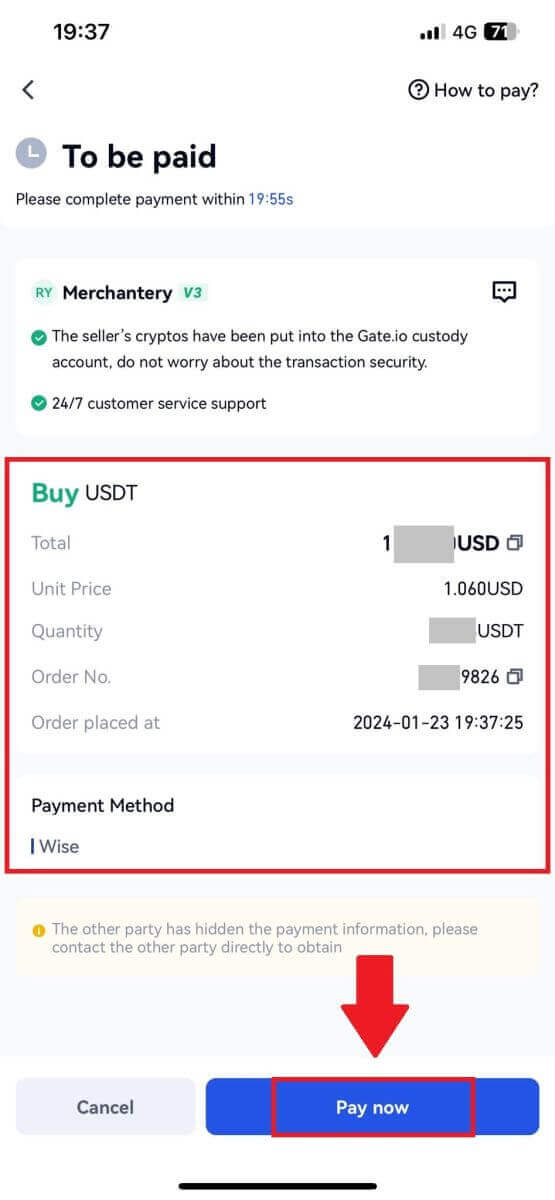
6. ຫຼັງຈາກສໍາເລັດການຊໍາລະແລ້ວ, ແຕະທີ່ [ຂ້ອຍໄດ້ຈ່າຍເງິນ] ເພື່ອສັງເກດເຫັນຜູ້ຂາຍແລະລໍຖ້າໃຫ້ພວກເຂົາປ່ອຍຫຼຽນ.
ໝາຍເຫດ: ທ່ານມີ ເວລາ 20 ນາທີ ເພື່ອເຮັດທຸລະກຳໃຫ້ສຳເລັດ, ໃຊ້ປະໂຫຍດຈາກ ກ່ອງແຊັດສົດ ເພື່ອການສື່ສານແບບສົດໆກັບ P2P Merchants, ຮັບປະກັນການຕິດຕໍ່ພົວພັນແບບບໍ່ຕິດຂັດ.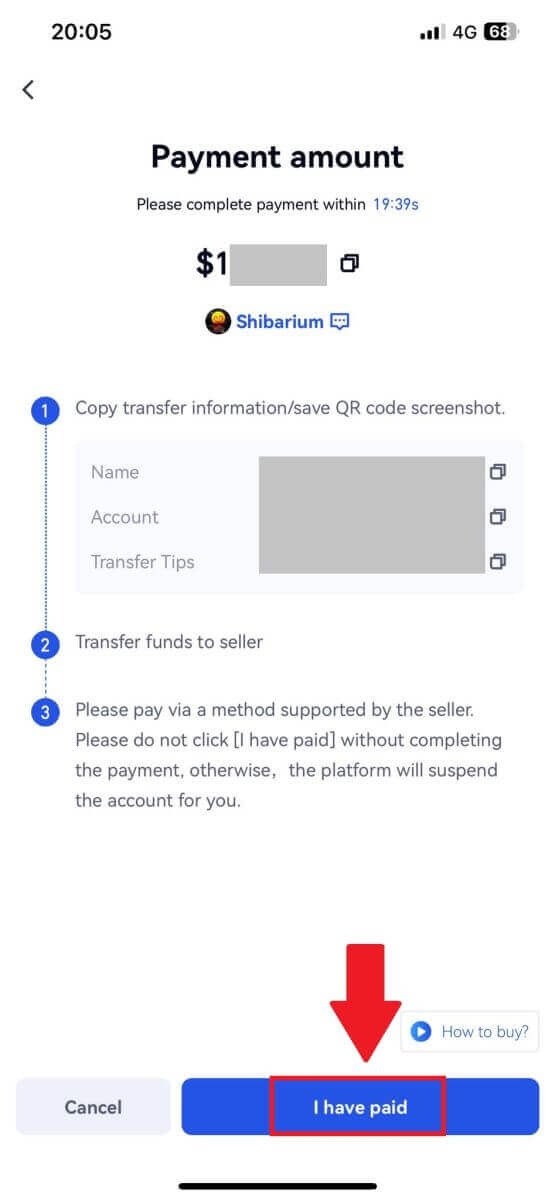
ວິທີການຝາກເງິນ Crypto ໃນ Gate.io
ຝາກເງິນ Crypto ຜ່ານ Onchain Deposit ໃນ Gate.io (ເວັບໄຊທ໌)
1. ເຂົ້າສູ່ ລະບົບເວັບໄຊທ໌ Gate.io ຂອງທ່ານ , ໃຫ້ຄລິກໃສ່ [Wallet], ແລະເລືອກ [Spot Account].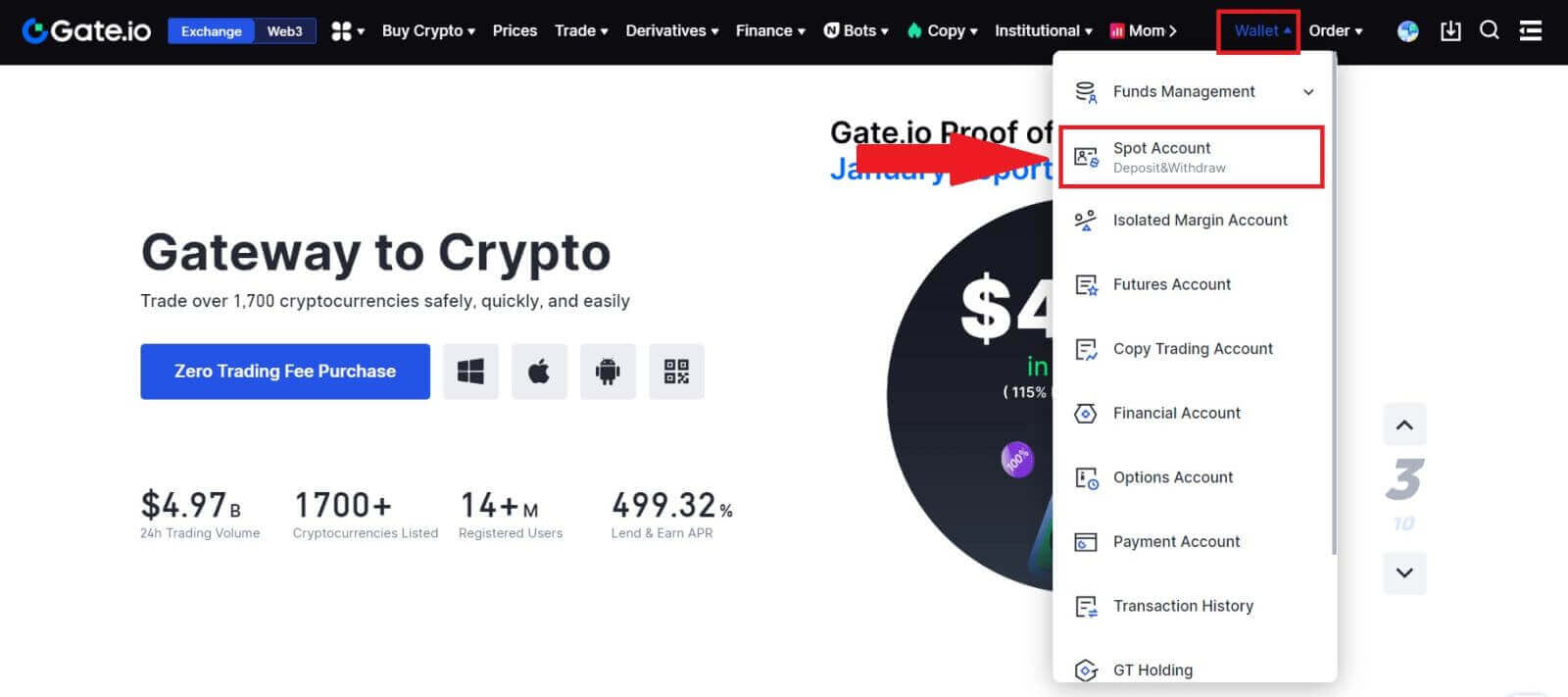
2. ຄລິກທີ່ [ເງິນຝາກ] ເພື່ອສືບຕໍ່.
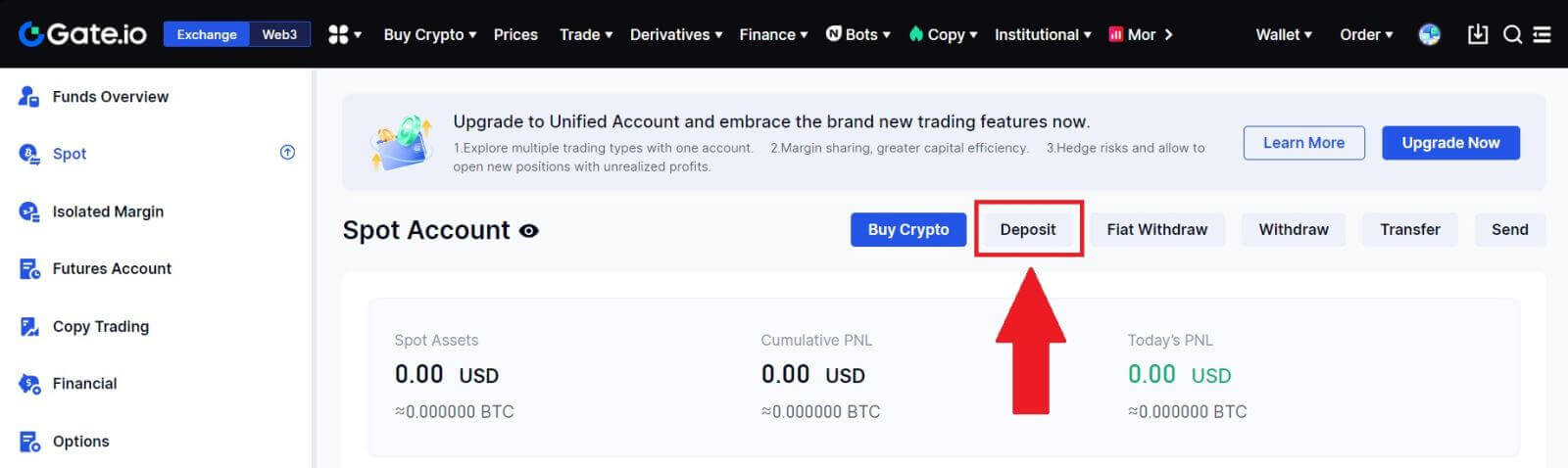
3. ເລືອກ [Onchain Deposit] ໂດຍການຄລິກໃສ່ [ເງິນຝາກ].
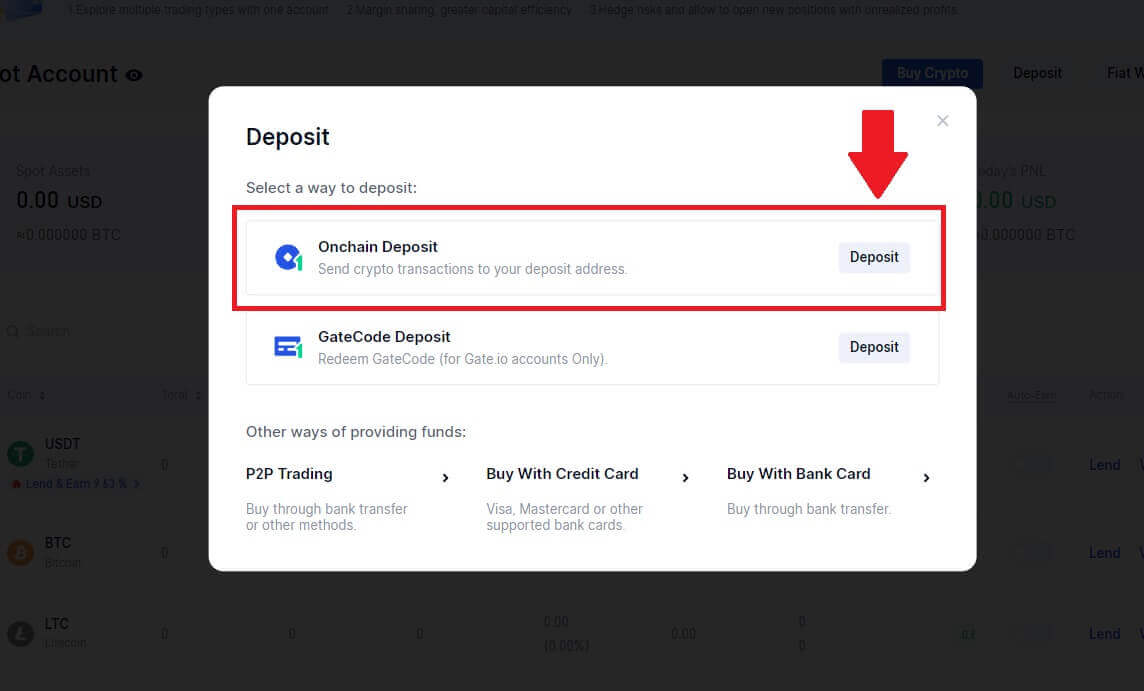
4. ເລືອກ cryptocurrency ທີ່ທ່ານຕ້ອງການຝາກ ແລະເລືອກເຄືອຂ່າຍຂອງທ່ານ. ນີ້, ພວກເຮົາກໍາລັງໃຊ້ USDT ເປັນຕົວຢ່າງ.
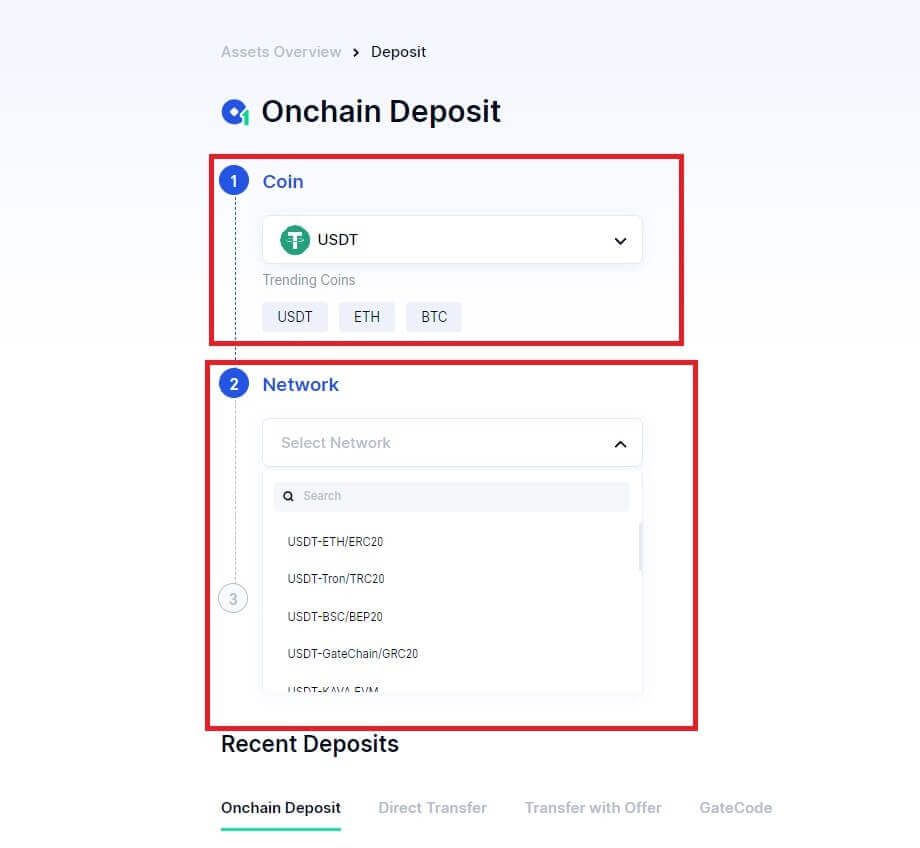
5. ຄລິກ ປຸ່ມສຳເນົາ ຫຼືສະແກນ ລະຫັດ QR ເພື່ອຮັບທີ່ຢູ່ເງິນຝາກ. ວາງທີ່ຢູ່ນີ້ໃສ່ບ່ອນຢູ່ການຖອນເງິນໃນເວທີການຖອນເງິນ. ປະຕິບັດຕາມຄໍາແນະນໍາທີ່ສະຫນອງໃຫ້ຢູ່ໃນເວທີການຖອນຕົວເພື່ອເລີ່ມຕົ້ນການຮ້ອງຂໍການຖອນ.
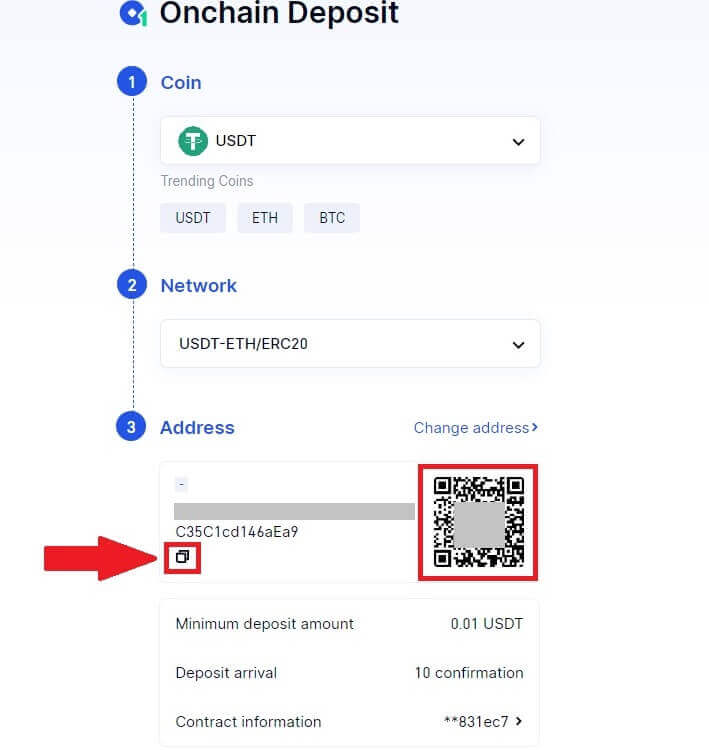
6. ເມື່ອຢືນຢັນແລ້ວ, ເງິນຝາກຈະຖືກເພີ່ມເຂົ້າໃນບັນຊີຈຸດຂອງທ່ານ.
ທ່ານສາມາດຊອກຫາເງິນຝາກທີ່ຜ່ານມາຢູ່ດ້ານລຸ່ມຂອງຫນ້າເງິນຝາກ, ຫຼືເບິ່ງເງິນຝາກທີ່ຜ່ານມາທັງຫມົດພາຍໃຕ້ [ເງິນຝາກຫຼ້າສຸດ].
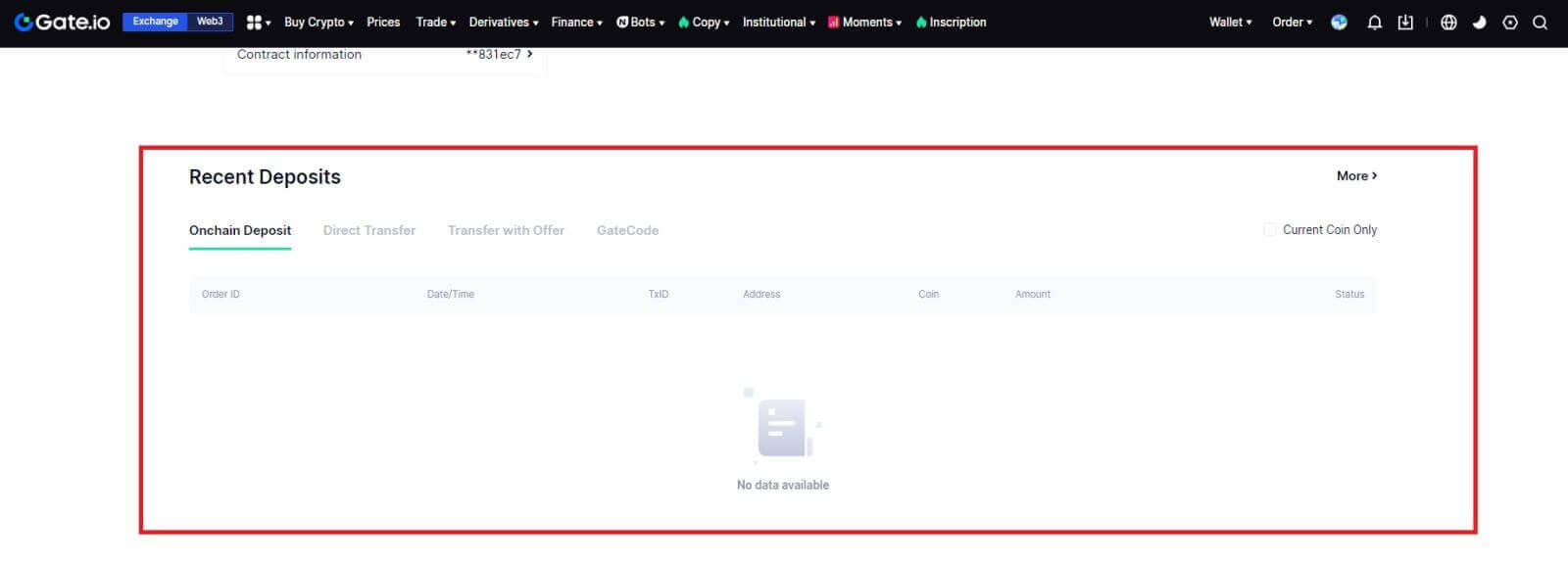
ຝາກເງິນ Crypto ຜ່ານ Onchain Deposit ໃນ Gate.io (App)
1. ເປີດແລະເຂົ້າສູ່ລະບົບ Gate.io App ຂອງທ່ານ, ໃນຫນ້າທໍາອິດ, ປາດກ່ຽວກັບ [ການຝາກເງິນ].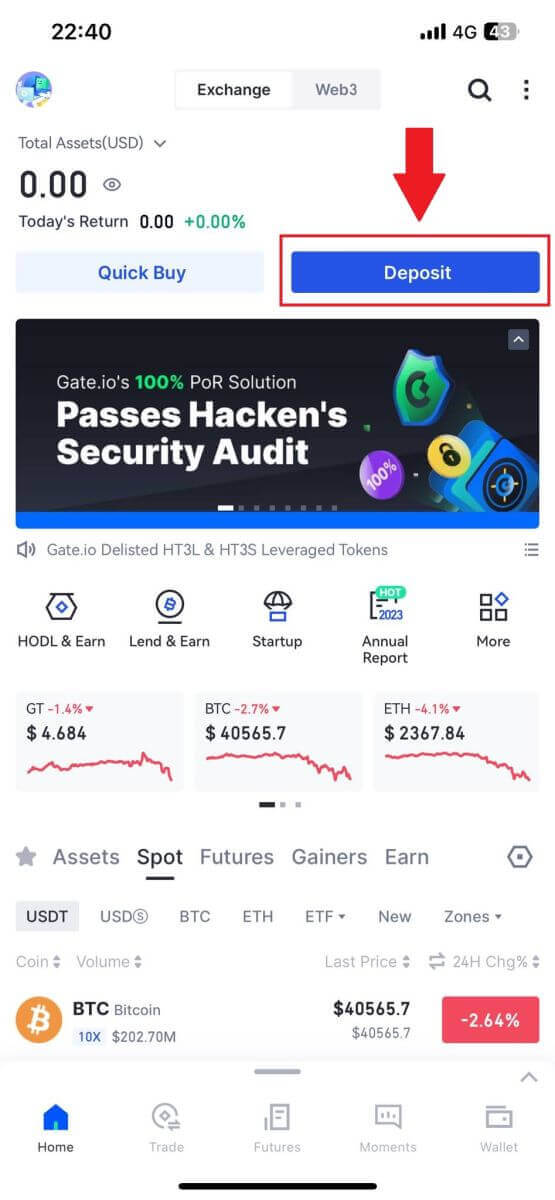
2. ແຕະທີ່ [Onchain Deposit] ເພື່ອສືບຕໍ່.
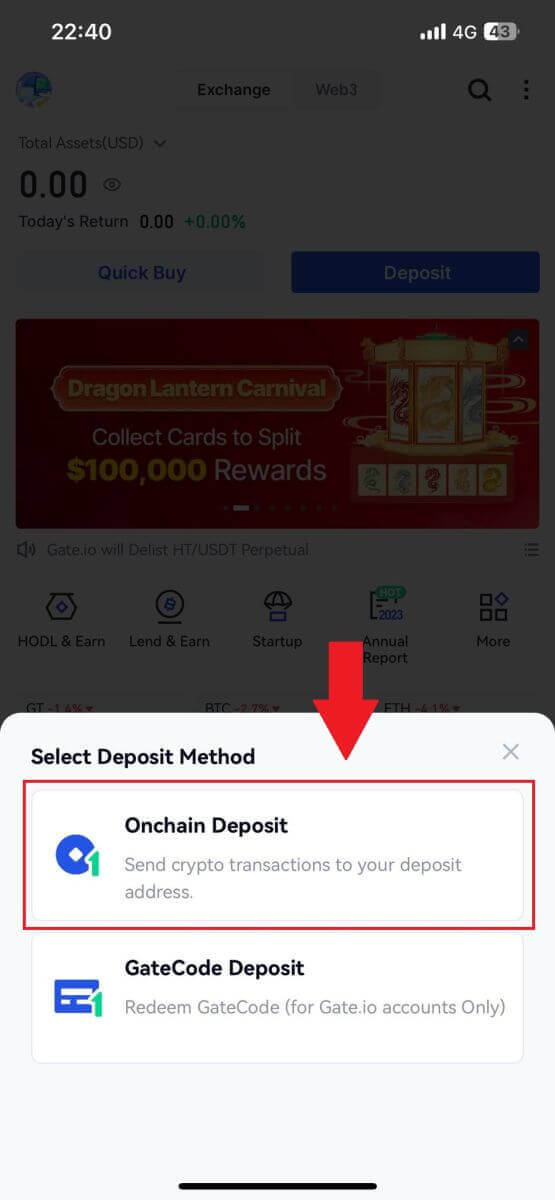
3. ເມື່ອມຸ້ງໄປຫາຫນ້າຕໍ່ໄປ, ເລືອກ crypto ທີ່ທ່ານຕ້ອງການຝາກ. ເຈົ້າອາດຈະເຮັດແນວນັ້ນໂດຍການແຕະໃສ່ການຄົ້ນຫາ crypto.
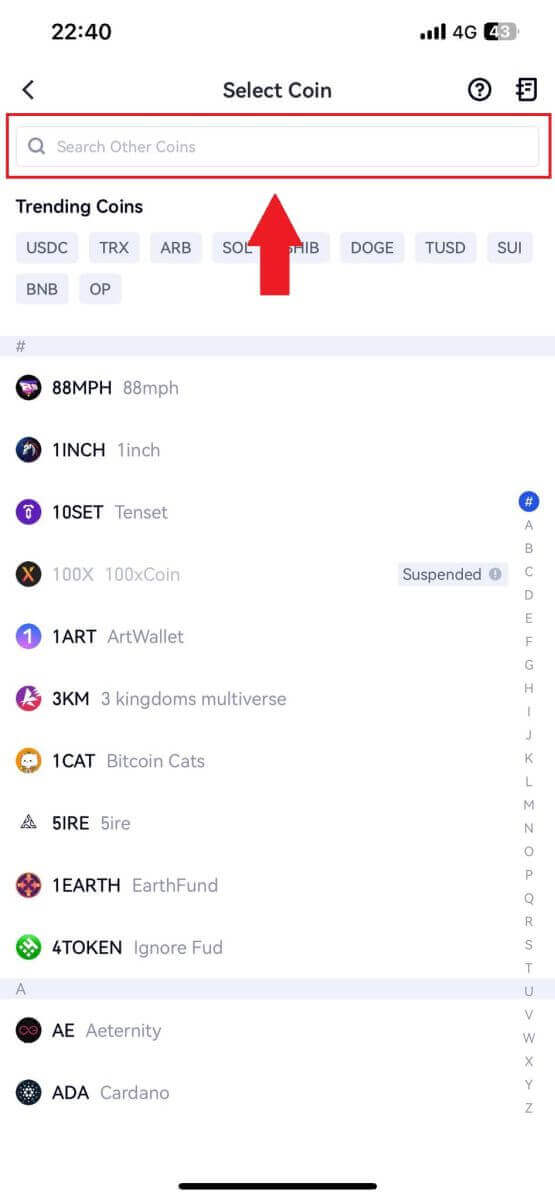
4. ໃນໜ້າເງິນຝາກ, ກະລຸນາເລືອກເຄືອຂ່າຍ.
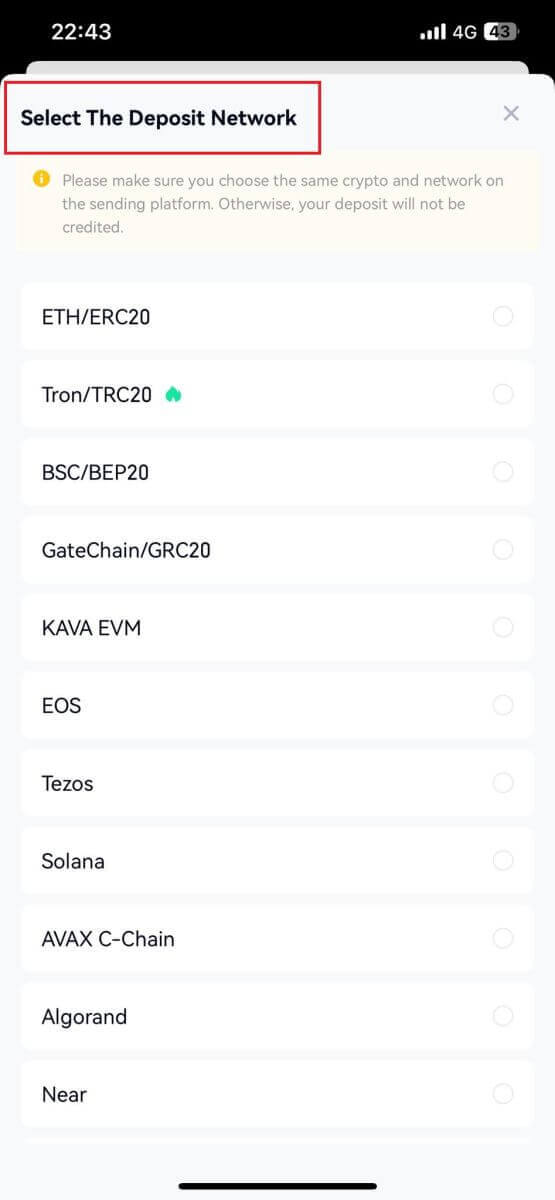
5. ຄລິກ ປຸ່ມສຳເນົາ ຫຼືສະແກນ ລະຫັດ QR ເພື່ອຮັບທີ່ຢູ່ເງິນຝາກ. ວາງທີ່ຢູ່ນີ້ໃສ່ບ່ອນຢູ່ການຖອນເງິນໃນເວທີການຖອນເງິນ. ປະຕິບັດຕາມຄໍາແນະນໍາທີ່ສະຫນອງໃຫ້ຢູ່ໃນເວທີການຖອນຕົວເພື່ອເລີ່ມຕົ້ນການຮ້ອງຂໍການຖອນ.
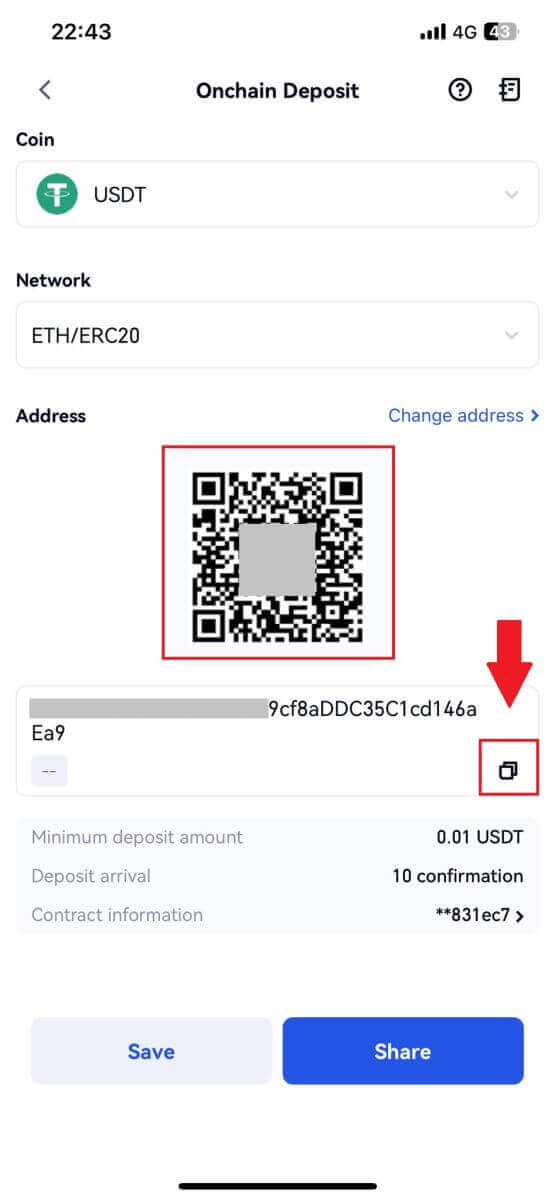
ຝາກເງິນ Crypto ຜ່ານ GateCode ຝາກໃນ Gate.io (ເວັບໄຊທ໌)
1. ເຂົ້າສູ່ ລະບົບເວັບໄຊທ໌ Gate.io ຂອງທ່ານ , ໃຫ້ຄລິກໃສ່ [Wallet], ແລະເລືອກ [Spot Account].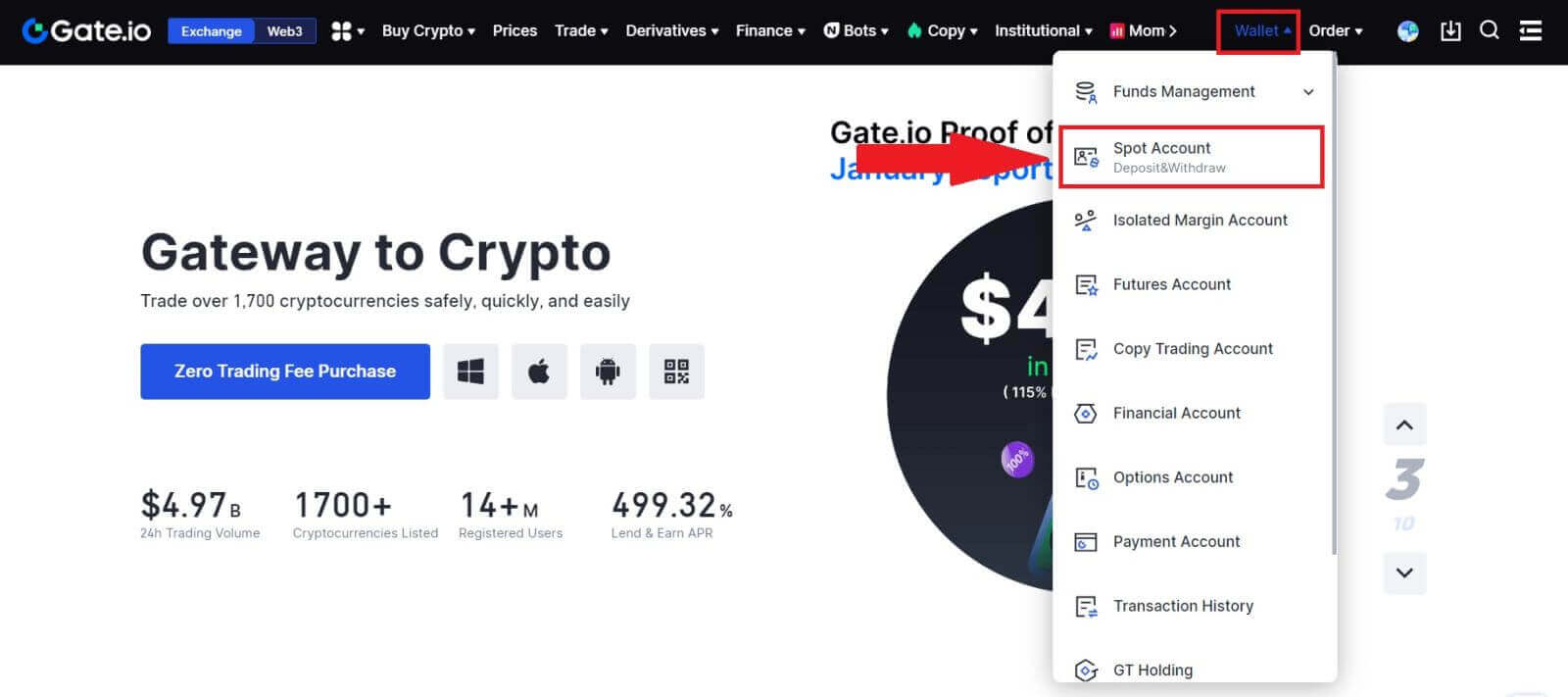
2. ຄລິກທີ່ [ເງິນຝາກ] ເພື່ອສືບຕໍ່.
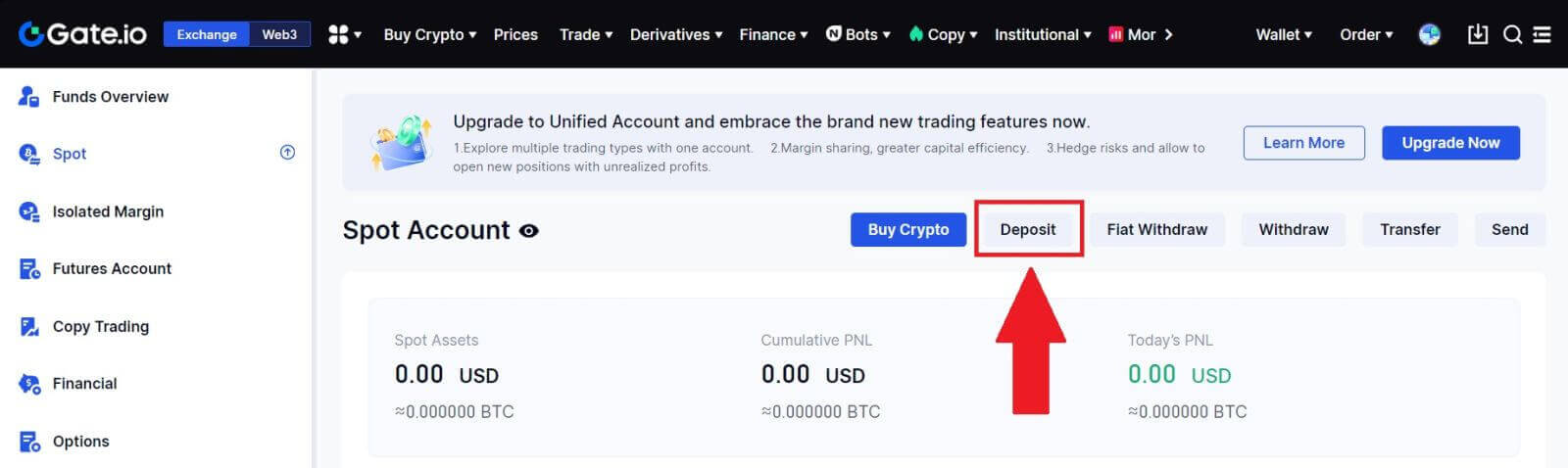
3. ເລືອກ [GateCode Deposit] ໂດຍການຄລິກໃສ່ [ການຝາກເງິນ]
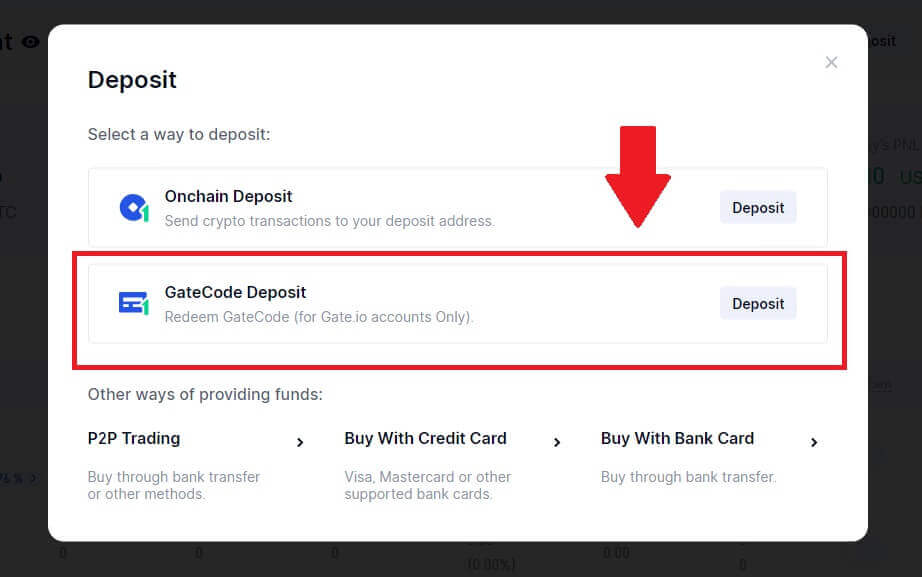
3. ໃສ່ GateCode ທີ່ທ່ານຕ້ອງການຝາກ ແລະຄລິກ [ຢືນຢັນ].
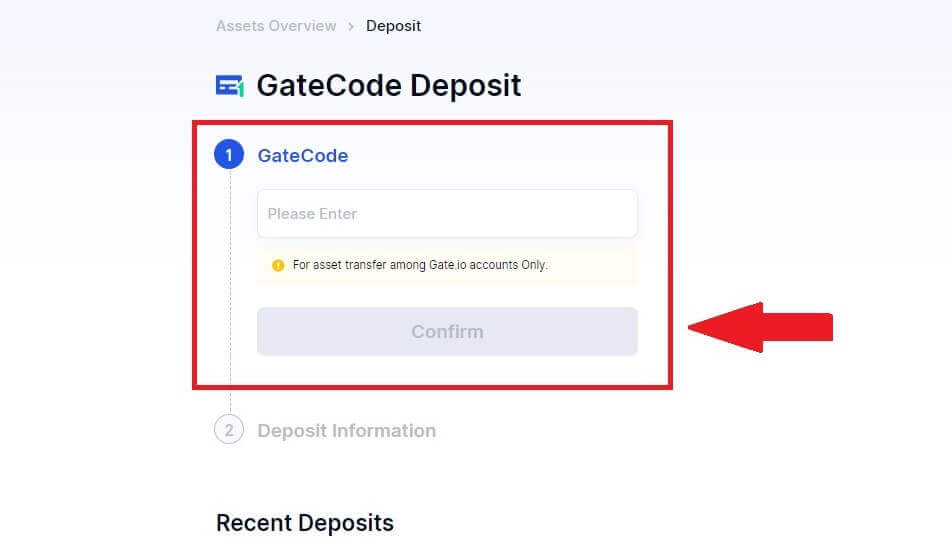
4. ຫຼັງຈາກນັ້ນ, ທ່ານຈະເຫັນລາຍລະອຽດເງິນຝາກເປັນສະແດງໃຫ້ເຫັນຂ້າງລຸ່ມນີ້. ທ່ານສາມາດເລືອກທີ່ຈະກັບຄືນໄປຫາຫນ້າກ່ອນຫນ້າຫຼືເງິນຝາກອີກເທື່ອຫນຶ່ງ.
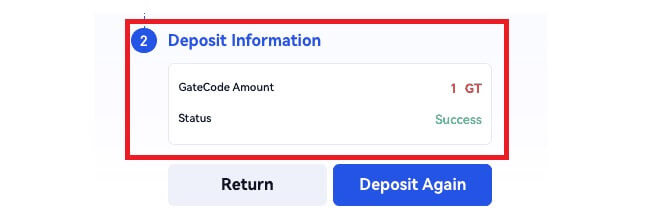
ຝາກເງິນ Crypto ຜ່ານ GateCode ຝາກໄວ້ໃນ Gate.io (App)
1. ເປີດແລະເຂົ້າສູ່ລະບົບ Gate.io App ຂອງທ່ານ, ໃນຫນ້າທໍາອິດ, ປາດກ່ຽວກັບ [ການຝາກເງິນ].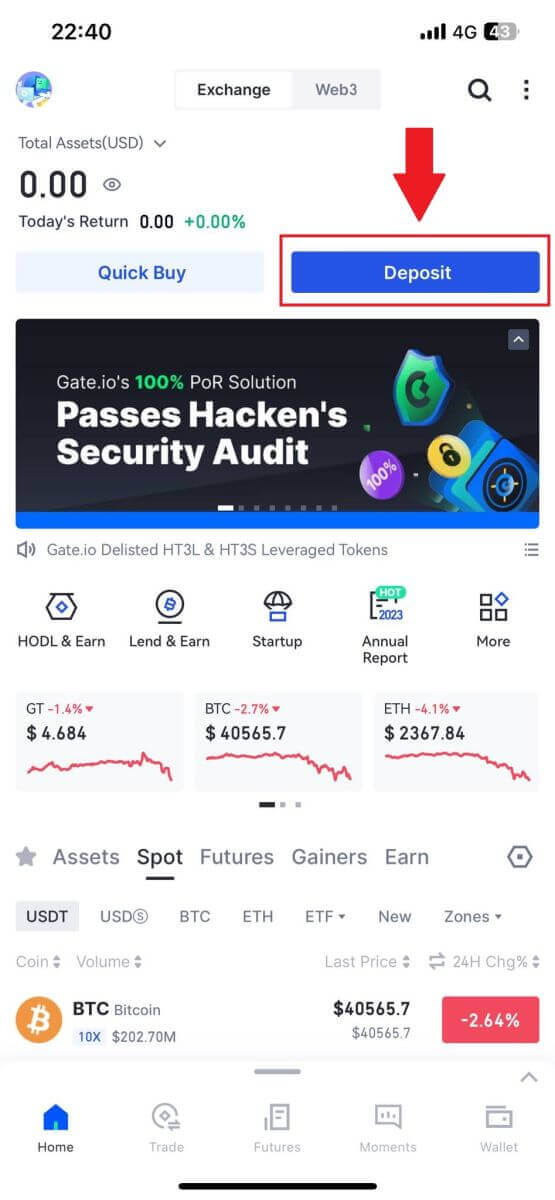
2. ແຕະທີ່ [GateCode Deposit] ເພື່ອສືບຕໍ່.
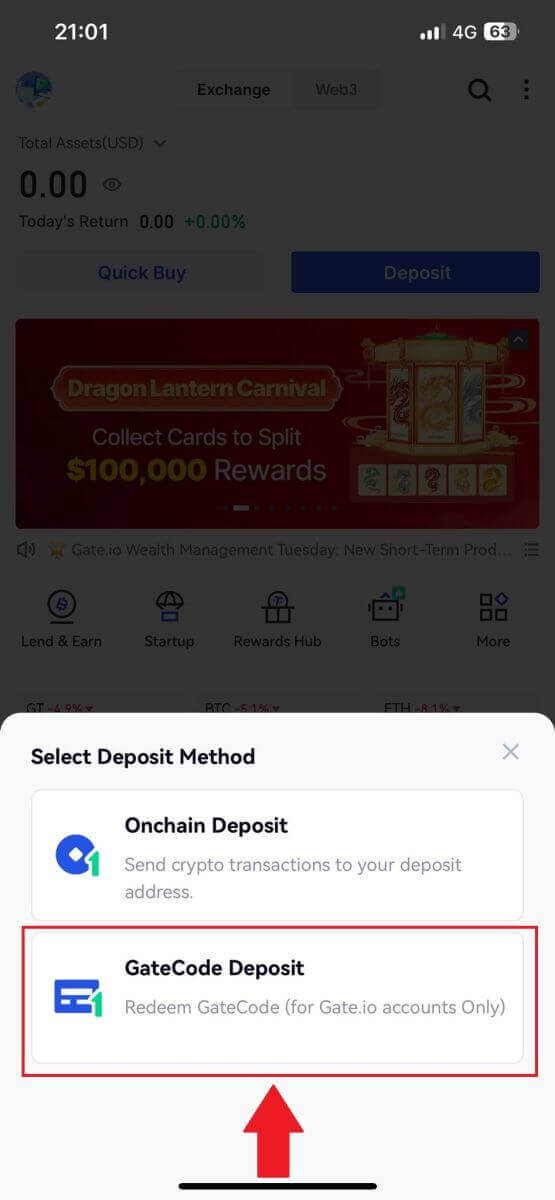
3. ໃນໜ້າ "ການຝາກລະຫັດ GateCode", ທ່ານສາມາດເລືອກທີ່ຈະສະແກນ ຮູບພາບລະຫັດ QR ທີ່ບັນທຶກໄວ້ ຫຼືວາງ GateCode ທີ່ສຳເນົາໄວ້ບ່ອນນີ້ເພື່ອຝາກ. ກວດເບິ່ງຂໍ້ມູນສອງຄັ້ງກ່ອນທີ່ຈະຄລິກໃສ່ [ຢືນຢັນ].
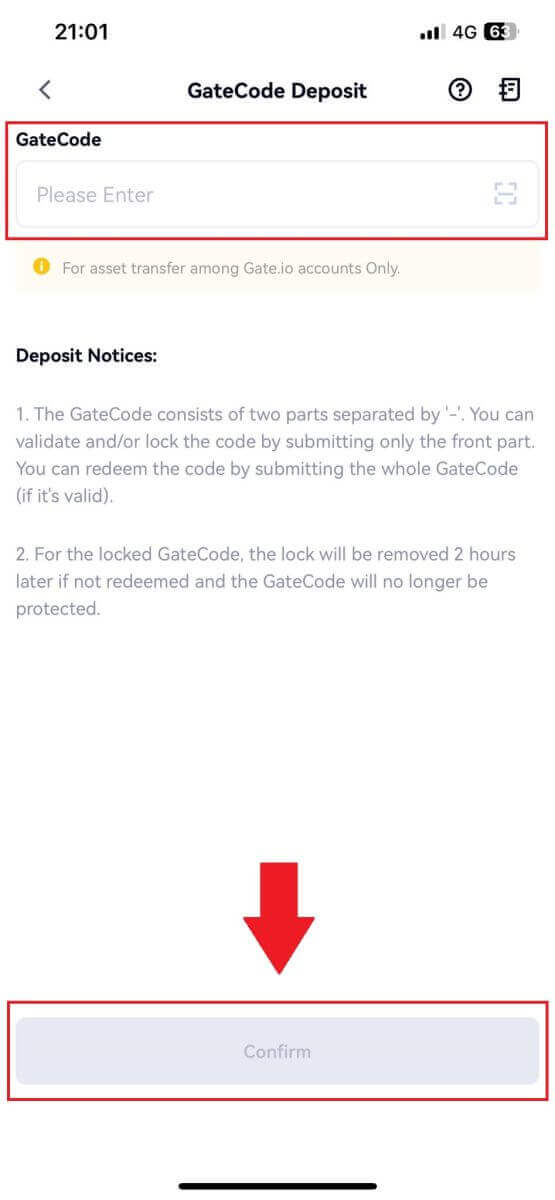
4. ຫຼັງຈາກນັ້ນທ່ານຈະເຫັນລາຍລະອຽດເງິນຝາກເປັນສະແດງໃຫ້ເຫັນຂ້າງລຸ່ມນີ້. ທ່ານສາມາດເລືອກທີ່ຈະກັບຄືນໄປຫາຫນ້າກ່ອນຫນ້າຫຼືເງິນຝາກອີກເທື່ອຫນຶ່ງ.
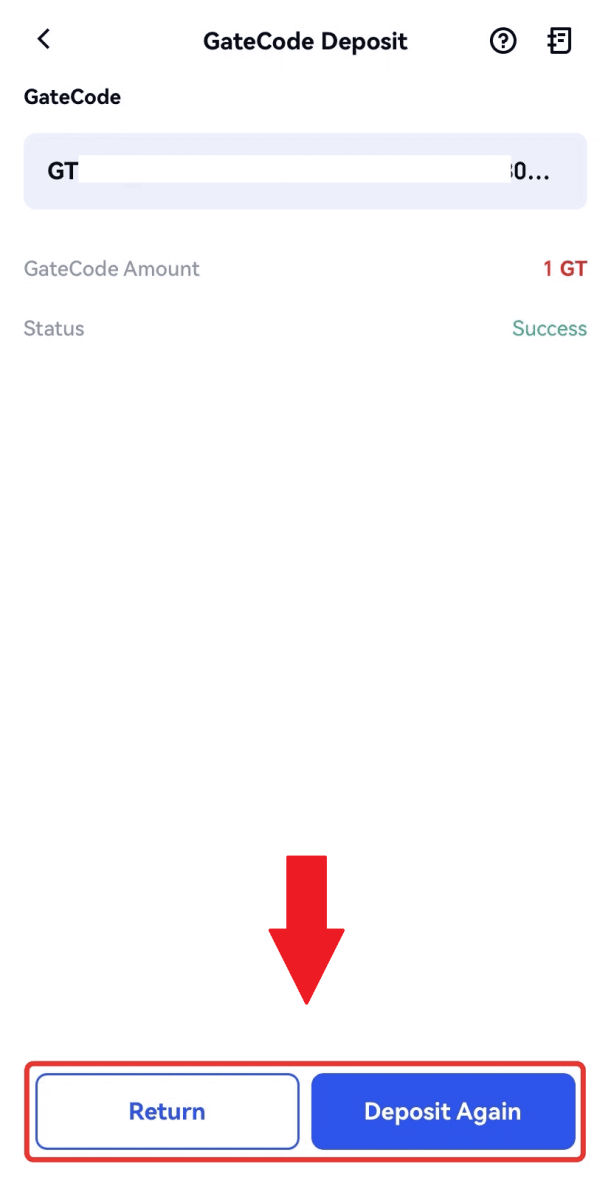
ວິທີການຊື້ຂາຍ Cryptocurrency ໃນ Gate.io
ວິທີການຊື້ຂາຍ Spot ໃນ Gate.io (ເວັບໄຊທ໌)
ຂັ້ນຕອນທີ 1: ເຂົ້າສູ່ລະບົບບັນຊີ Gate.io ຂອງທ່ານ, ໃຫ້ຄລິກໃສ່ [ການຄ້າ], ແລະເລືອກ [Spot].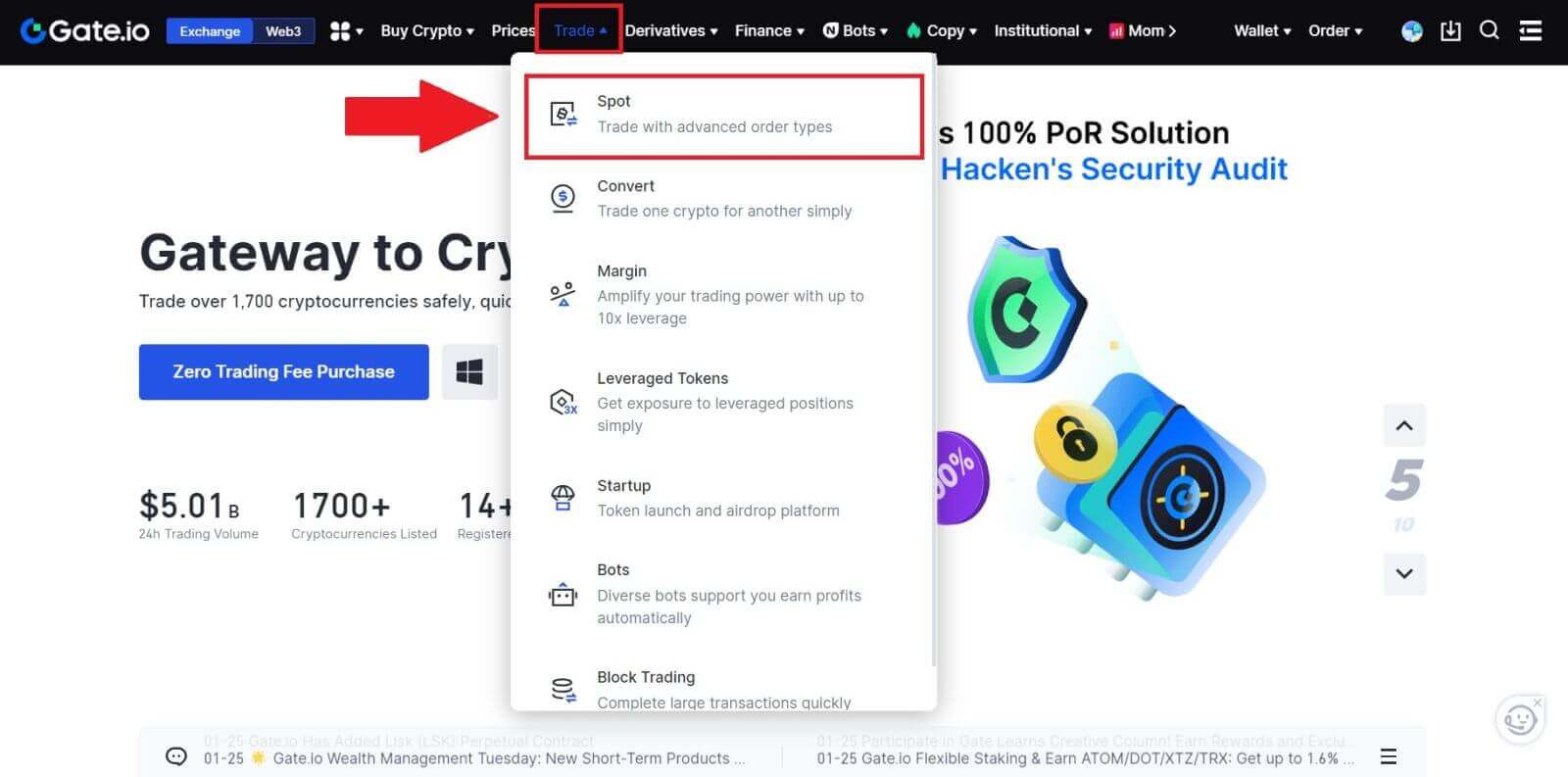
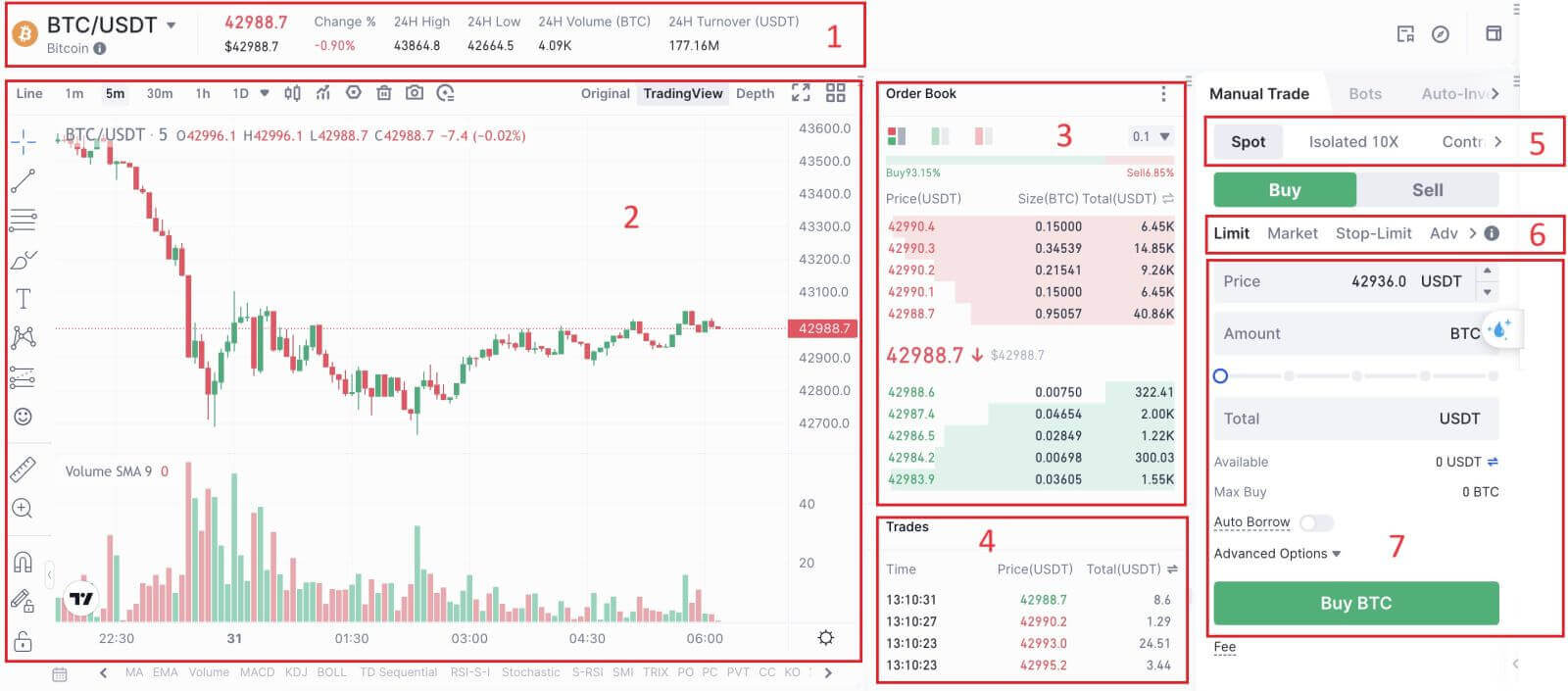

- ລາຄາຕະຫຼາດປະລິມານການຊື້ຂາຍຂອງຄູ່ການຊື້ຂາຍໃນ 24 ຊົ່ວໂມງ.
- ຕາຕະລາງ Candlestick ແລະຕົວຊີ້ວັດດ້ານວິຊາການ.
- Asks (Sell orders) book/Bids (Buy orders) book.
- ຕະຫຼາດການເຮັດທຸລະກໍາສໍາເລັດຫຼ້າສຸດ.
- ປະເພດການຄ້າ.
- ປະເພດຂອງຄໍາສັ່ງ.
- ຊື້ / ຂາຍ Cryptocurrency.
- ຄໍາສັ່ງຈໍາກັດຂອງທ່ານ / ຢຸດ - ຈໍາກັດຄໍາສັ່ງ / ປະຫວັດການສັ່ງຊື້.
ຂັ້ນຕອນທີ 3: ຊື້ Crypto
ໃຫ້ເບິ່ງການຊື້ BTC ບາງ.
ໄປທີ່ສ່ວນການຊື້ (7) ເພື່ອຊື້ BTC ແລະຕື່ມຂໍ້ມູນໃສ່ລາຄາແລະຈໍານວນເງິນສໍາລັບການສັ່ງຊື້ຂອງທ່ານ. ໃຫ້ຄລິກໃສ່ [Buy BTC] ເພື່ອເຮັດທຸລະກໍາສໍາເລັດ. 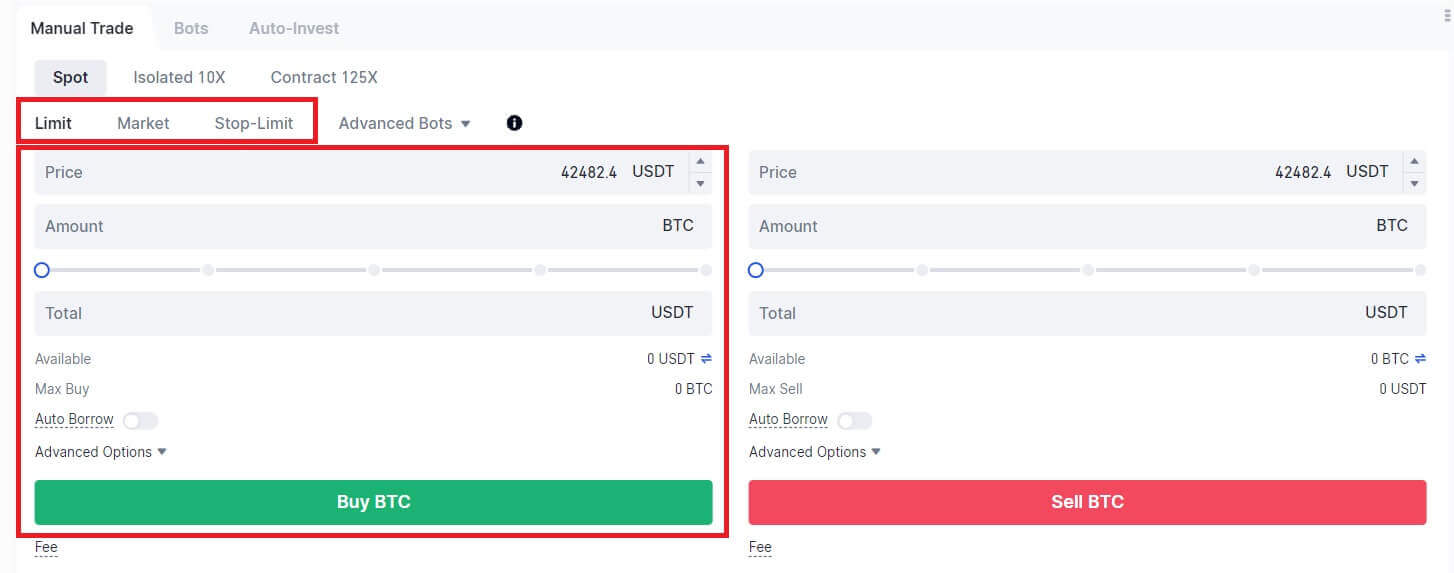
ຫມາຍເຫດ:
- ປະເພດຄໍາສັ່ງເລີ່ມຕົ້ນແມ່ນຄໍາສັ່ງຈໍາກັດ. ທ່ານສາມາດນໍາໃຊ້ຄໍາສັ່ງຕະຫຼາດຖ້າຫາກວ່າທ່ານຕ້ອງການຄໍາສັ່ງເຕັມໄວເທົ່າທີ່ເປັນໄປໄດ້.
- ແຖບເປີເຊັນຂ້າງລຸ່ມຂອງຈໍານວນຫມາຍເຖິງອັດຕາສ່ວນຂອງຊັບສິນ USDT ທັງຫມົດຂອງທ່ານຈະຖືກນໍາໃຊ້ເພື່ອຊື້ BTC.
ຂັ້ນຕອນທີ 4: ຂາຍ Crypto
ເພື່ອຂາຍ BTC ຂອງທ່ານໃນທັນທີ, ພິຈາລະນາປ່ຽນເປັນ ຄໍາສັ່ງ [ຕະຫຼາດ] . ໃສ່ປະລິມານການຂາຍເປັນ 0.1 ເພື່ອເຮັດທຸລະກໍາທັນທີ.
ຕົວຢ່າງ, ຖ້າລາຄາຕະຫຼາດປັດຈຸບັນຂອງ BTC ແມ່ນ $63,000 USDT, ການປະຕິບັດ ຄໍາສັ່ງ [ຕະຫຼາດ] ຈະສົ່ງຜົນໃຫ້ 6,300 USDT (ບໍ່ລວມຄ່ານາຍໜ້າ) ຖືກໂອນເຂົ້າບັນຊີ Spot ຂອງທ່ານທັນທີ. 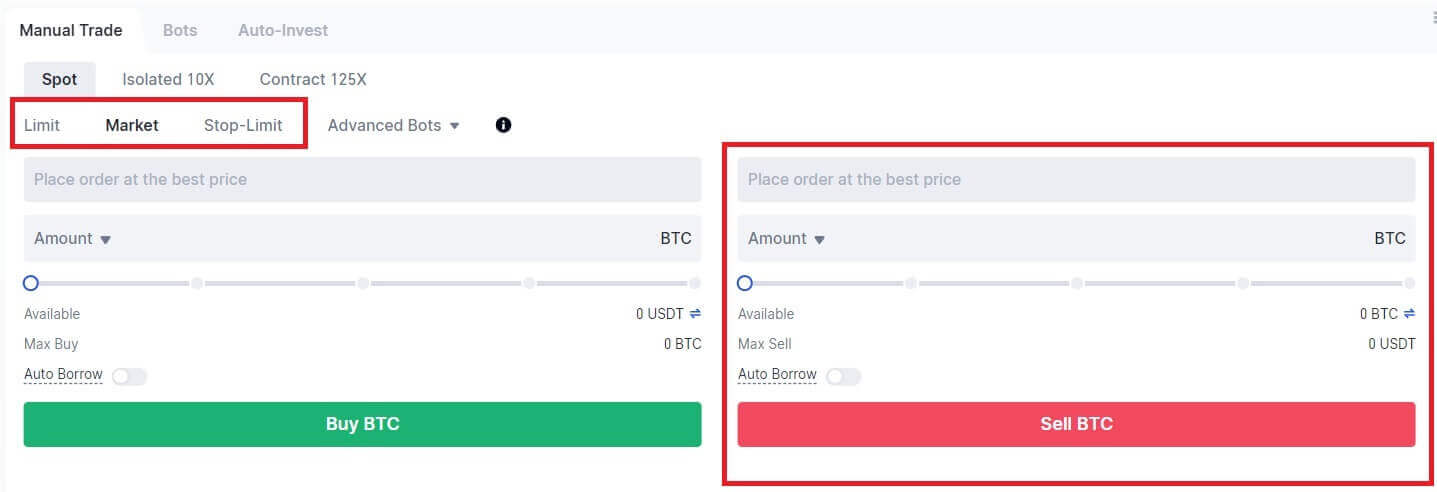
ວິທີການຊື້ຂາຍ Spot ໃນ Gate.io (App)
1. ເປີດແອັບ Gate.io ຂອງທ່ານ, ໃນໜ້າທຳອິດ, ແຕະໃສ່ [ການຄ້າ].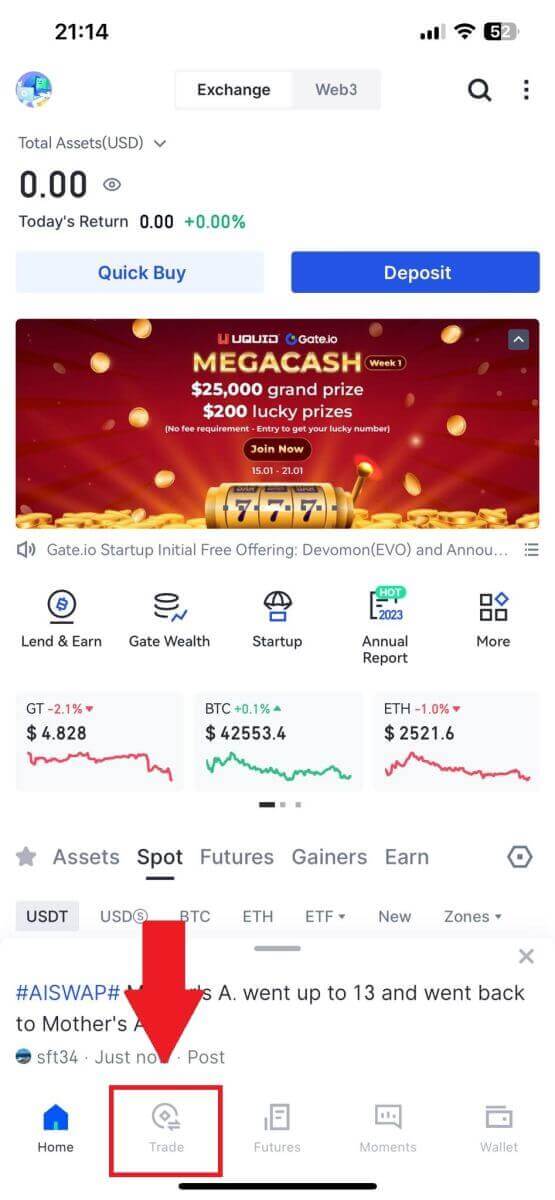
2. ນີ້ແມ່ນການໂຕ້ຕອບຂອງຫນ້າການຊື້ຂາຍ.
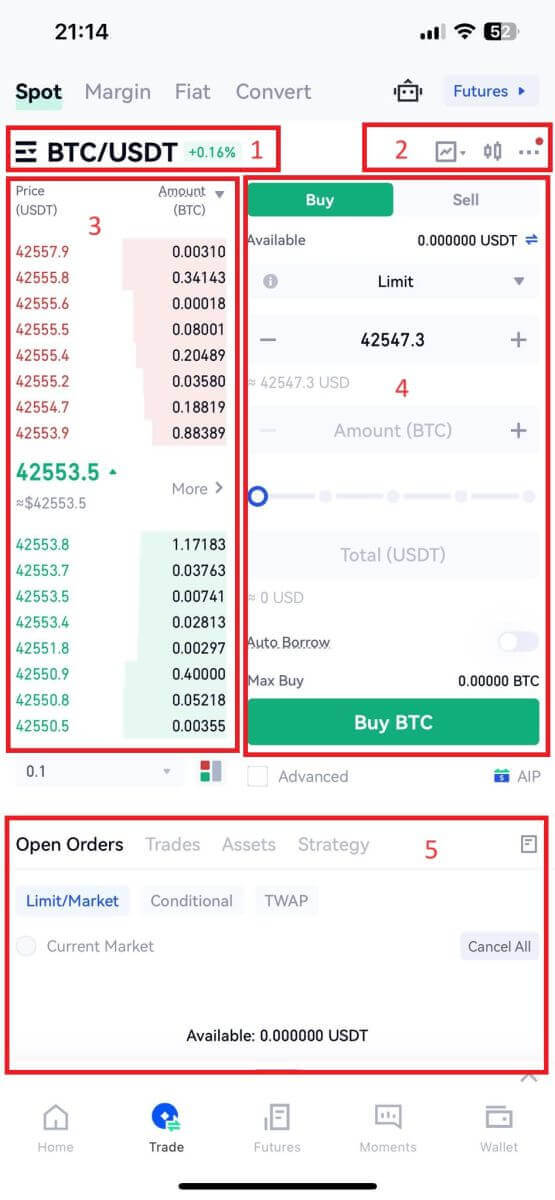
- ຄູ່ຕະຫຼາດ ແລະການຄ້າ.
- ຕາຕະລາງ candlestick ຕະຫຼາດໃນເວລາຈິງ, ຄູ່ການຊື້ຂາຍທີ່ສະຫນັບສະຫນູນຂອງ cryptocurrency, "ຊື້ Crypto".
- ຂາຍ/ຊື້ ປື້ມບັນທຶກ.
- ຊື້/ຂາຍ Cryptocurrency.
- ເປີດຄໍາສັ່ງ.
3 .ເປັນຕົວຢ່າງ, ພວກເຮົາຈະເຮັດການຄ້າ "ຄໍາສັ່ງຈໍາກັດ" ເພື່ອຊື້ BTC.
ກະລຸນາໃສ່ພາກສ່ວນການວາງຄໍາສັ່ງຂອງການໂຕ້ຕອບການຊື້ຂາຍ, ອ້າງອີງເຖິງລາຄາໃນພາກສ່ວນຄໍາສັ່ງຊື້ / ຂາຍ, ແລະໃສ່ລາຄາການຊື້ BTC ທີ່ເຫມາະສົມແລະປະລິມານຫຼືຈໍານວນການຄ້າ.
ກົດ [ຊື້ BTC] ເພື່ອເຮັດສໍາເລັດຄໍາສັ່ງ. (ດຽວກັນກັບຄໍາສັ່ງຂາຍ)
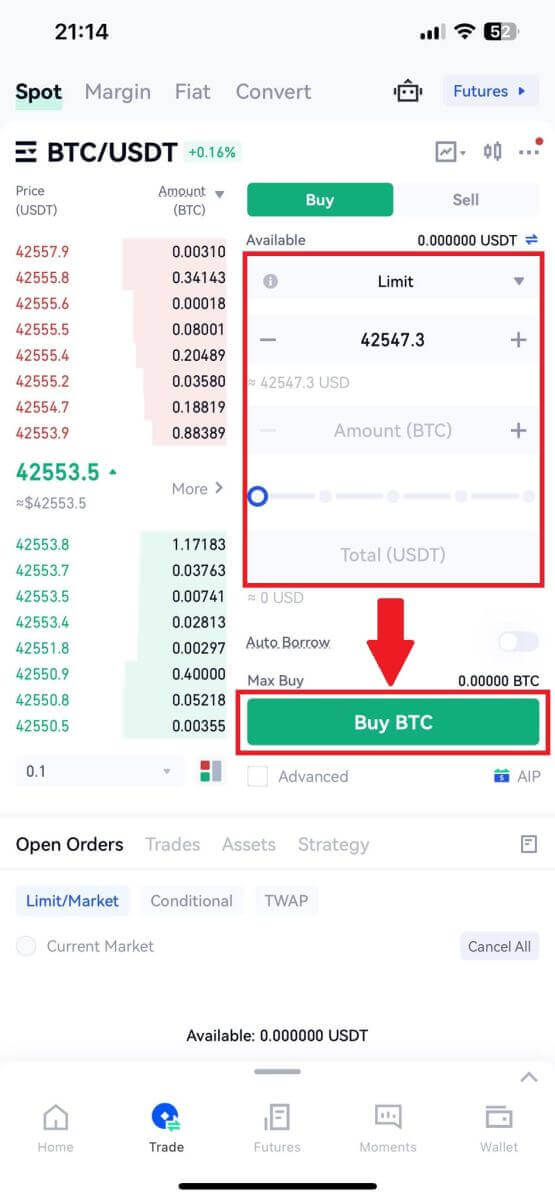
ຟັງຊັນ Stop-Limit ແມ່ນຫຍັງ ແລະວິທີການໃຊ້ມັນ
ຄໍາສັ່ງຈໍາກັດການຢຸດເຊົາແມ່ນຫຍັງ?
ຄໍາສັ່ງຈໍາກັດການຢຸດແມ່ນຄໍາສັ່ງຈໍາກັດທີ່ມີລາຄາຈໍາກັດແລະລາຄາຢຸດ. ເມື່ອເຖິງລາຄາຢຸດ, ຄໍາສັ່ງຈໍາກັດຈະຖືກວາງໄວ້ໃນປື້ມຄໍາສັ່ງ. ເມື່ອເຖິງລາຄາຈໍາກັດ, ຄໍາສັ່ງຈໍາກັດຈະຖືກປະຕິບັດ.
- ລາຄາຢຸດ: ເມື່ອລາຄາຊັບສິນເຖິງລາຄາຢຸດ, ຄໍາສັ່ງຢຸດແມ່ນປະຕິບັດເພື່ອຊື້ຫຼືຂາຍຊັບສິນໃນລາຄາທີ່ຈໍາກັດຫຼືດີກວ່າ.
- ລາຄາຈໍາກັດ: ລາຄາທີ່ເລືອກ (ຫຼືອາດຈະດີກວ່າ) ທີ່ຄໍາສັ່ງຢຸດຈໍາກັດຖືກປະຕິບັດ.
ທ່ານສາມາດກໍານົດລາຄາຢຸດແລະລາຄາຈໍາກັດໃນລາຄາດຽວກັນ. ຢ່າງໃດກໍ່ຕາມ, ມັນແນະນໍາວ່າລາຄາຢຸດສໍາລັບຄໍາສັ່ງຂາຍຄວນຈະສູງກວ່າລາຄາທີ່ຈໍາກັດເລັກນ້ອຍ. ຄວາມແຕກຕ່າງຂອງລາຄານີ້ຈະຊ່ວຍໃຫ້ມີຊ່ອງຫວ່າງດ້ານຄວາມປອດໄພໃນລາຄາລະຫວ່າງເວລາທີ່ຄໍາສັ່ງຖືກກະຕຸ້ນແລະເມື່ອມັນສໍາເລັດ. ທ່ານສາມາດກໍານົດລາຄາຢຸດຕ່ໍາກວ່າລາຄາຈໍາກັດສໍາລັບຄໍາສັ່ງຊື້ເລັກນ້ອຍ. ນີ້ຍັງຈະຫຼຸດຜ່ອນຄວາມສ່ຽງທີ່ຄໍາສັ່ງຂອງທ່ານບໍ່ຖືກປະຕິບັດ.
ກະລຸນາຮັບຊາບວ່າຫຼັງຈາກລາຄາຕະຫຼາດຮອດລາຄາທີ່ຈຳກັດໄວ້, ຄຳສັ່ງຂອງເຈົ້າຈະຖືກປະຕິບັດເປັນຄຳສັ່ງຈຳກັດ. ຖ້າເຈົ້າຕັ້ງຂີດຈຳກັດການຢຸດການສູນເສຍສູງເກີນໄປ ຫຼື ຂີດຈຳກັດການຮັບກຳໄລຕໍ່າເກີນໄປ, ຄຳສັ່ງຂອງເຈົ້າອາດບໍ່ຖືກຕື່ມ ເພາະວ່າລາຄາຕະຫຼາດບໍ່ຮອດລາຄາທີ່ເຈົ້າຕັ້ງໄວ້.
ວິທີການສ້າງຄໍາສັ່ງຢຸດຈໍາກັດ
ຄໍາສັ່ງຈໍາກັດການຢຸດເຊົາເຮັດວຽກແນວໃດ?
ລາຄາປະຈຸບັນແມ່ນ 2,400 (A). ທ່ານສາມາດກໍານົດລາຄາຢຸດຢູ່ເຫນືອລາຄາປະຈຸບັນເຊັ່ນ 3,000 (B), ຫຼືຕ່ໍາກວ່າລາຄາປະຈຸບັນເຊັ່ນ 1,500 (C). ເມື່ອລາຄາເພີ່ມຂຶ້ນເຖິງ 3,000 (B) ຫຼືຫຼຸດລົງເຖິງ 1,500 (C), ຄໍາສັ່ງຢຸດການຈໍາກັດຈະຖືກກະຕຸ້ນ, ແລະຄໍາສັ່ງຈໍາກັດຈະຖືກຈັດໃສ່ໃນປື້ມຄໍາສັ່ງໂດຍອັດຕະໂນມັດ.
ຫມາຍເຫດ
ລາຄາຈໍາກັດສາມາດຖືກກໍານົດໄວ້ຂ້າງເທິງຫຼືຕ່ໍາກວ່າລາຄາຢຸດສໍາລັບທັງຄໍາສັ່ງຊື້ແລະຂາຍ. ຕົວຢ່າງ, ລາຄາຢຸດ B ສາມາດຖືກວາງພ້ອມກັບ ລາຄາຈໍາກັດຕ່ໍາ B1 ຫຼື ລາຄາຈໍາກັດສູງກວ່າ B2.
ຄໍາສັ່ງຈໍາກັດແມ່ນບໍ່ຖືກຕ້ອງກ່ອນທີ່ລາຄາຢຸດຈະຖືກກະຕຸ້ນ, ລວມທັງເວລາທີ່ລາຄາຈໍາກັດໄດ້ບັນລຸກ່ອນລາຄາຢຸດ.
ເມື່ອເຖິງລາຄາຢຸດ, ມັນພຽງແຕ່ຊີ້ໃຫ້ເຫັນວ່າຄໍາສັ່ງຈໍາກັດຖືກເປີດໃຊ້ແລະຈະຖືກສົ່ງໄປຫາປື້ມຄໍາສັ່ງ, ແທນທີ່ຈະຕື່ມຄໍາສັ່ງຈໍາກັດທັນທີ. ຄໍາສັ່ງຈໍາກັດຈະຖືກປະຕິບັດຕາມກົດລະບຽບຂອງຕົນເອງ.
ວິທີການວາງຄໍາສັ່ງຈໍາກັດການຢຸດເຊົາໃນ Gate.io?
1. ເຂົ້າສູ່ລະບົບບັນຊີ Gate.io ຂອງທ່ານ, ໃຫ້ຄລິກໃສ່ [ການຄ້າ], ແລະເລືອກ [Spot]. 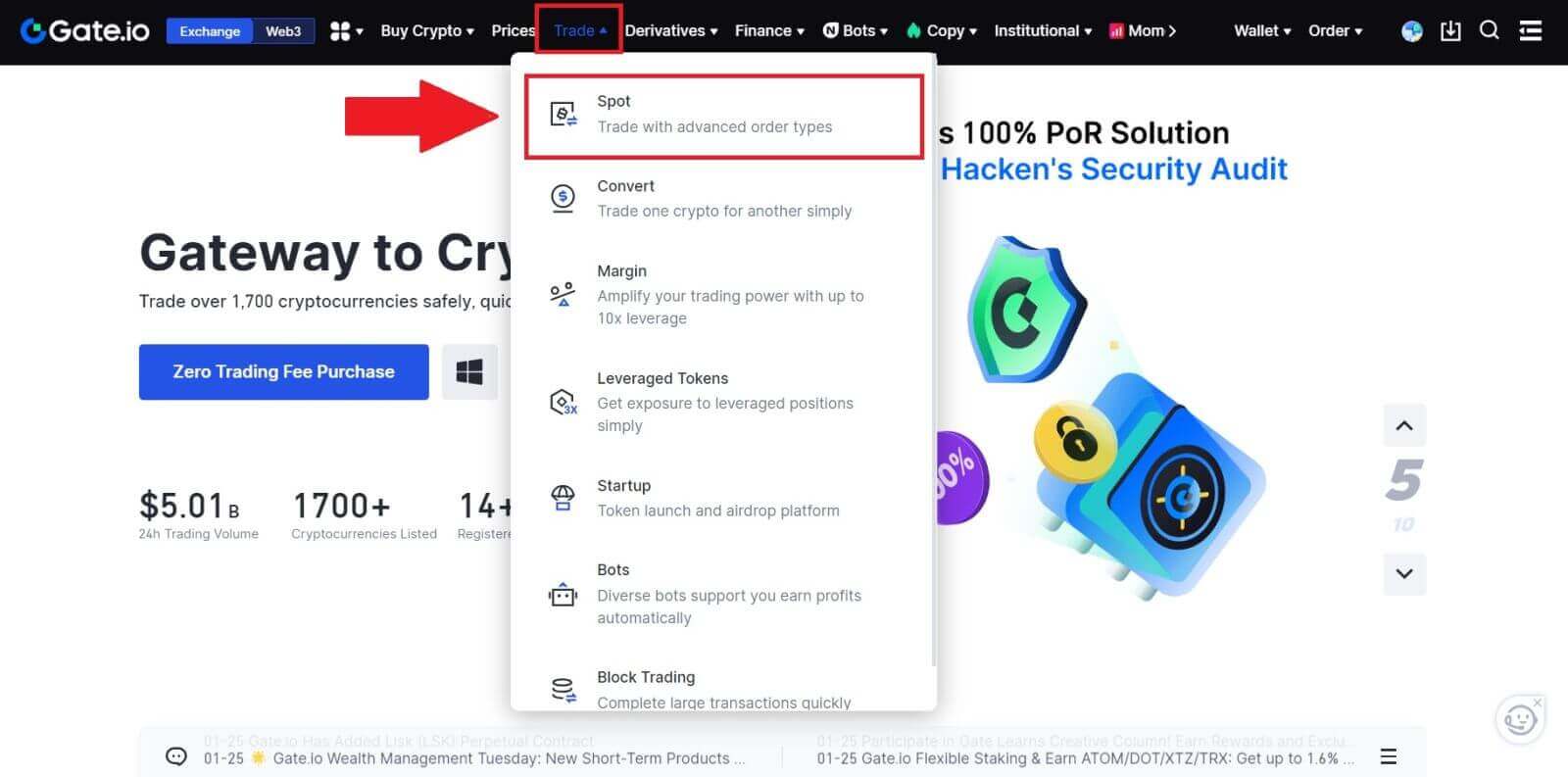
2. ເລືອກ [Stop-limit] , ໃສ່ລາຄາຢຸດ, ລາຄາຈໍາກັດ, ແລະຈໍານວນ crypto ທີ່ທ່ານຕ້ອງການຊື້.
ຄລິກ [ຊື້ BTC] ເພື່ອຢືນຢັນລາຍລະອຽດຂອງທຸລະກໍາ. 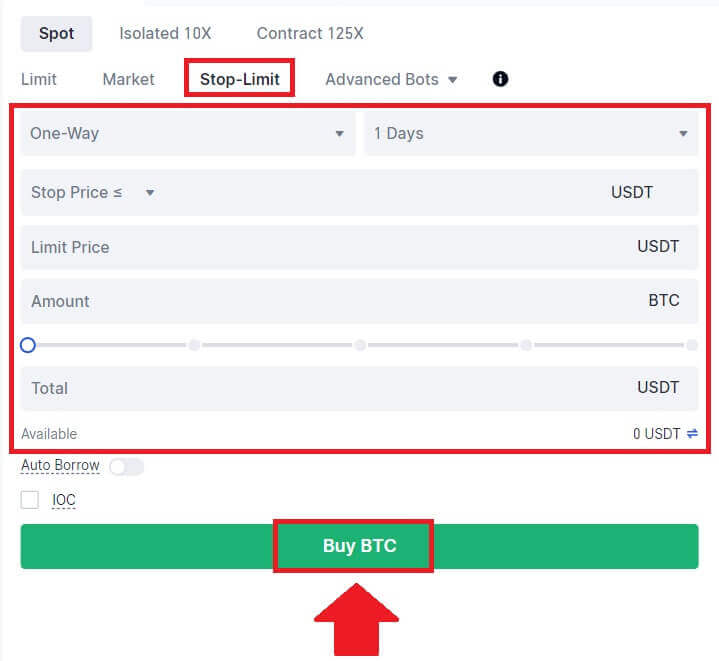
ຂ້ອຍຈະເບິ່ງຄໍາສັ່ງຢຸດຂອງຂ້ອຍໄດ້ແນວໃດ?
ເມື່ອທ່ານສົ່ງຄໍາສັ່ງ, ທ່ານສາມາດເບິ່ງແລະແກ້ໄຂຄໍາສັ່ງຢຸດຂອງທ່ານພາຍໃຕ້ [Open Orders].  ເພື່ອເບິ່ງຄໍາສັ່ງທີ່ຖືກປະຕິບັດຫຼືຖືກຍົກເລີກ, ໃຫ້ໄປທີ່ແຖບ [ ປະຫວັດການສັ່ງຊື້ ].
ເພື່ອເບິ່ງຄໍາສັ່ງທີ່ຖືກປະຕິບັດຫຼືຖືກຍົກເລີກ, ໃຫ້ໄປທີ່ແຖບ [ ປະຫວັດການສັ່ງຊື້ ].
ວິທີການຖອນ / ຂາຍ Crypto ໃນ Gate.io
ວິທີການຂາຍ Crypto ຜ່ານການໂອນທະນາຄານໃນ Gate.io
ຂາຍ crypto ຜ່ານການໂອນທະນາຄານໃນ Gate.io (ເວັບໄຊທ໌)
1. ເຂົ້າສູ່ລະບົບເວັບໄຊທ໌ Gate.io ຂອງທ່ານ, ຄລິກ [Buy Crypto], ແລະເລືອກ [ການໂອນທະນາຄານ].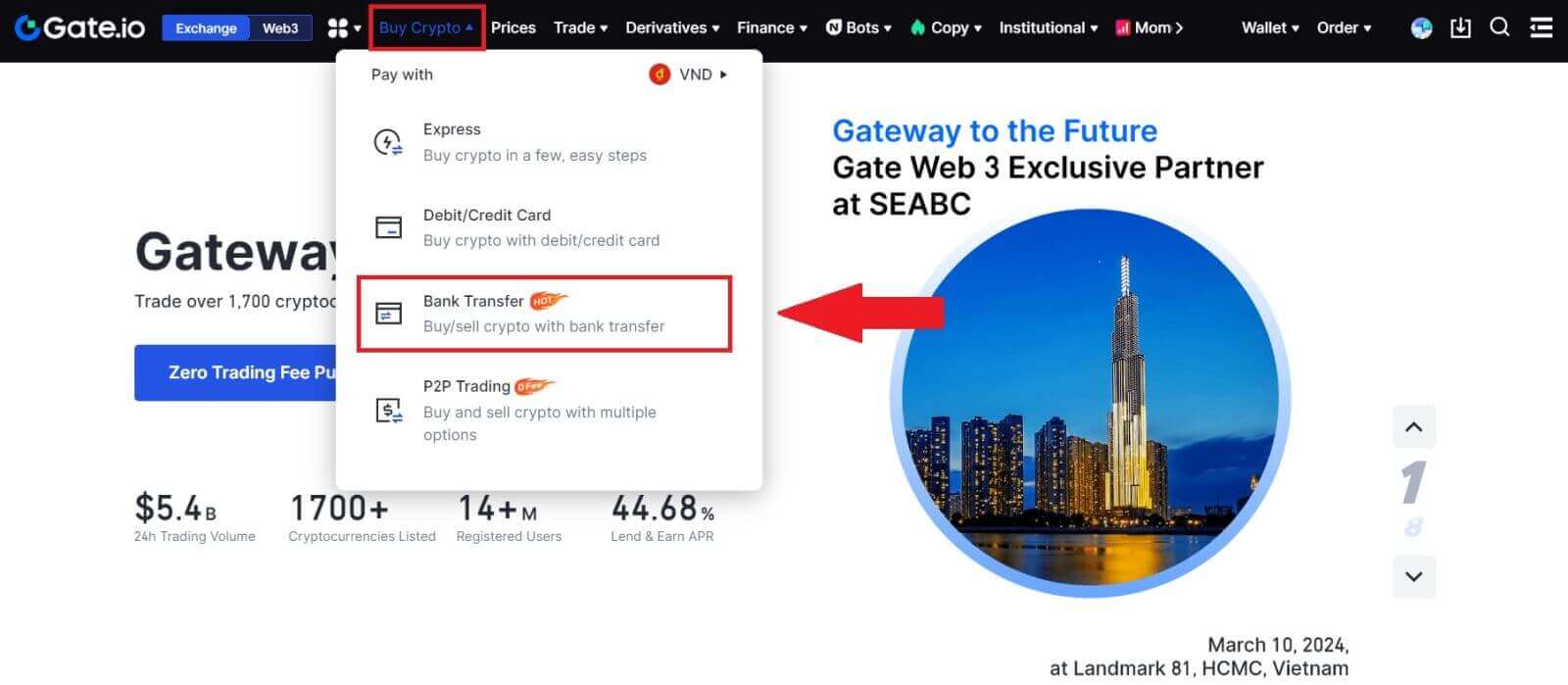
2. ເລືອກ [ຂາຍ] ເພື່ອດໍາເນີນການ.
ເລືອກ cryptocurrency ແລະຈໍານວນທີ່ທ່ານຕ້ອງການທີ່ຈະຂາຍ, ແລະເລືອກສະກຸນເງິນ fiat ທີ່ທ່ານຕ້ອງການທີ່ຈະໄດ້ຮັບ. ຈາກນັ້ນທ່ານອາດຈະເລືອກຊ່ອງທາງການຊໍາລະຕາມລາຄາຫົວໜ່ວຍທີ່ຄາດຄະເນ.
ຫມາຍເຫດ:
ເພື່ອຂາຍ crypto ສົບຜົນສໍາເລັດ, ກ່ອນອື່ນ ໝົດ ທ່ານຕ້ອງປ່ຽນ crypto ຂອງເຈົ້າເປັນ USDT. ຖ້າທ່ານບໍ່ສໍາເລັດການຂາຍນີ້ຫຼັງຈາກການປ່ຽນ BTC ຂອງທ່ານຫຼື cryptocurrencies ທີ່ບໍ່ແມ່ນ USDT ອື່ນໆ, ຈໍານວນທີ່ແປງຈະປາກົດເປັນ USDT ໃນ Gate.io spot wallet ຂອງທ່ານ. ໃນທາງກົງກັນຂ້າມ, ຖ້າທ່ານເລີ່ມຕົ້ນດ້ວຍການຂາຍ USDT, ທ່ານສາມາດດໍາເນີນການໂດຍກົງໂດຍບໍ່ຈໍາເປັນຕ້ອງມີຂັ້ນຕອນການແປງ crypto.
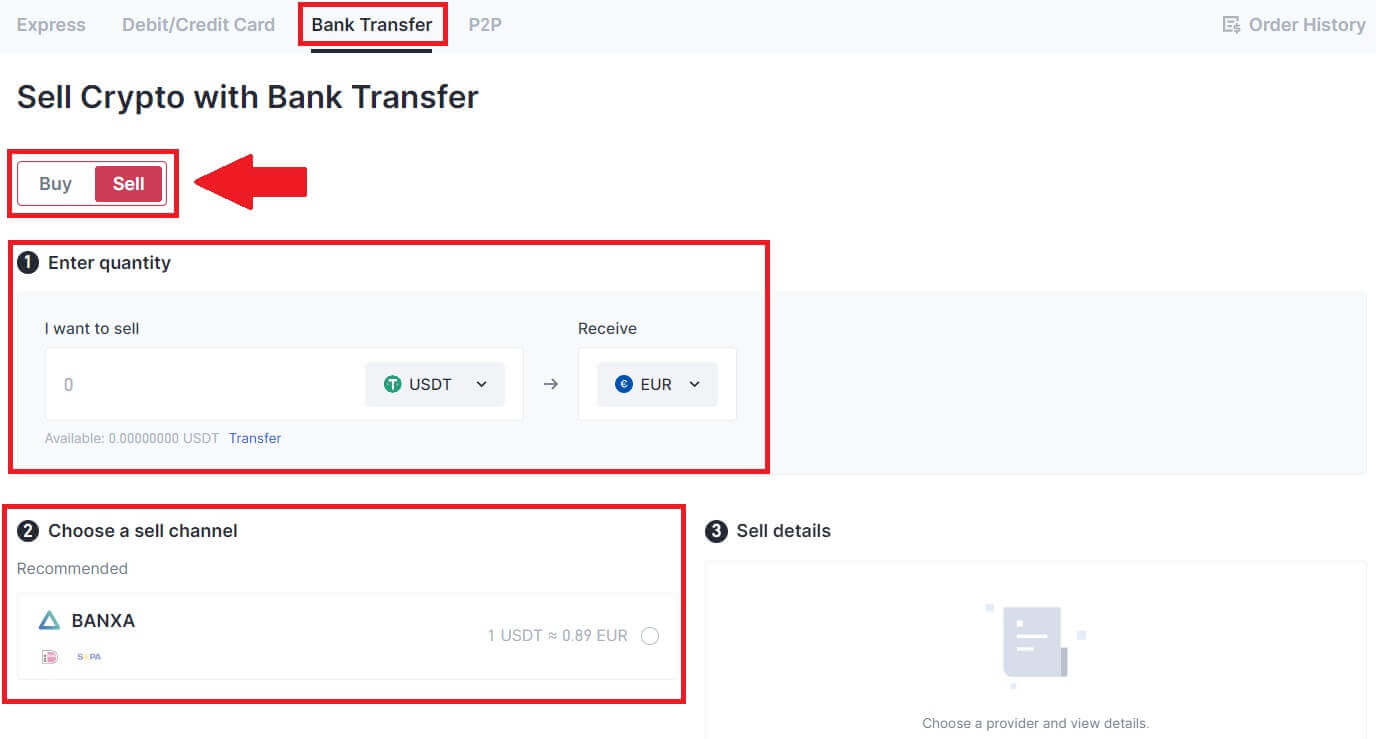
3. ກວດເບິ່ງລາຍລະອຽດການຂາຍຂອງທ່ານ, ອ່ານຄໍາປະຕິເສດກ່ອນທີ່ຈະດໍາເນີນການ, ຫມາຍຕິກໃສ່ກ່ອງແລະຄລິກ [ສືບຕໍ່].

4. ກະລຸນາອ່ານຫນັງສືແຈ້ງການສໍາຄັນ, ແລະຄລິກ [Next] ເພື່ອເລີ່ມຕົ້ນການປ່ຽນ crypto ຂອງທ່ານເປັນ USDT.
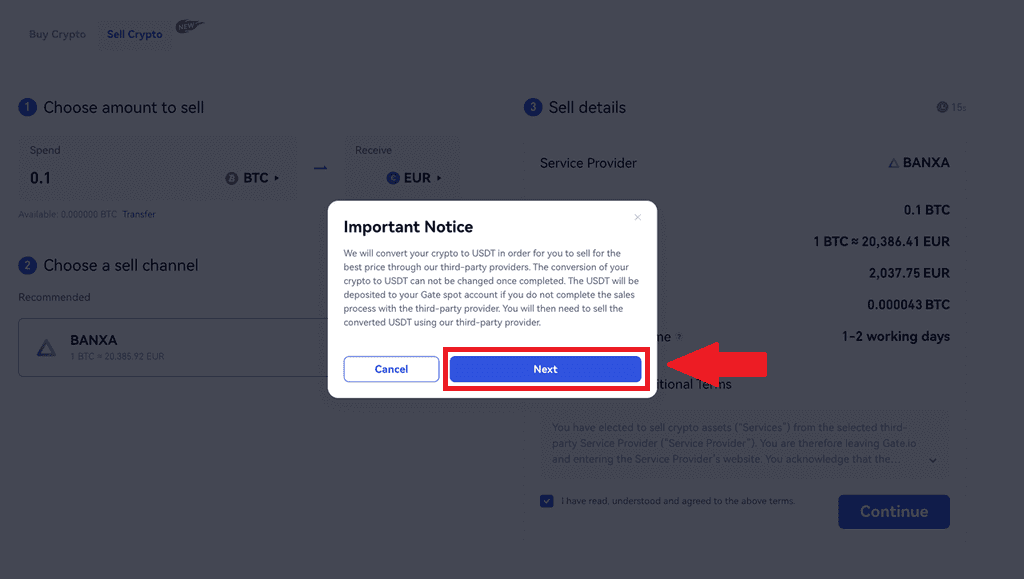
5. ສືບຕໍ່ໃນຫນ້າພາກສ່ວນທີສາມເພື່ອເຮັດສໍາເລັດການຊື້ຂອງທ່ານ. ກະລຸນາປະຕິບັດຕາມຂັ້ນຕອນຢ່າງຖືກຕ້ອງ.
ຂາຍ crypto ຜ່ານການໂອນທະນາຄານໃນ Gate.io (App)
1. ເປີດແອັບ Gate.io ຂອງທ່ານແລະແຕະ [ຊື້ດ່ວນ]. 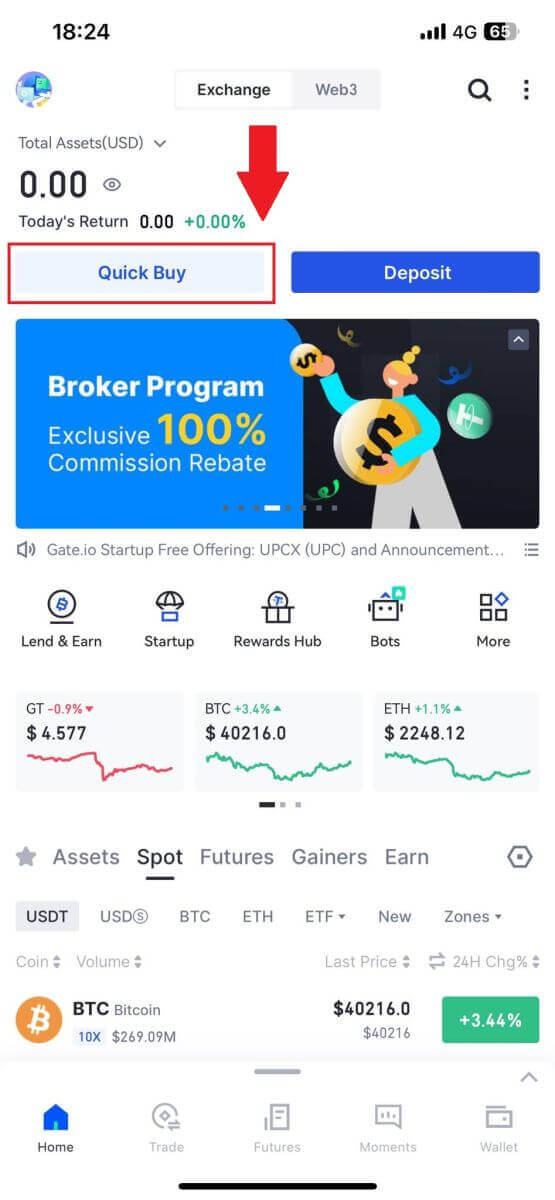
2. ແຕະທີ່ [ດ່ວນ] ແລະເລືອກ [ການໂອນທະນາຄານ], ແລະທ່ານຈະຖືກນໍາໄປຫາເຂດການຄ້າ P2P. 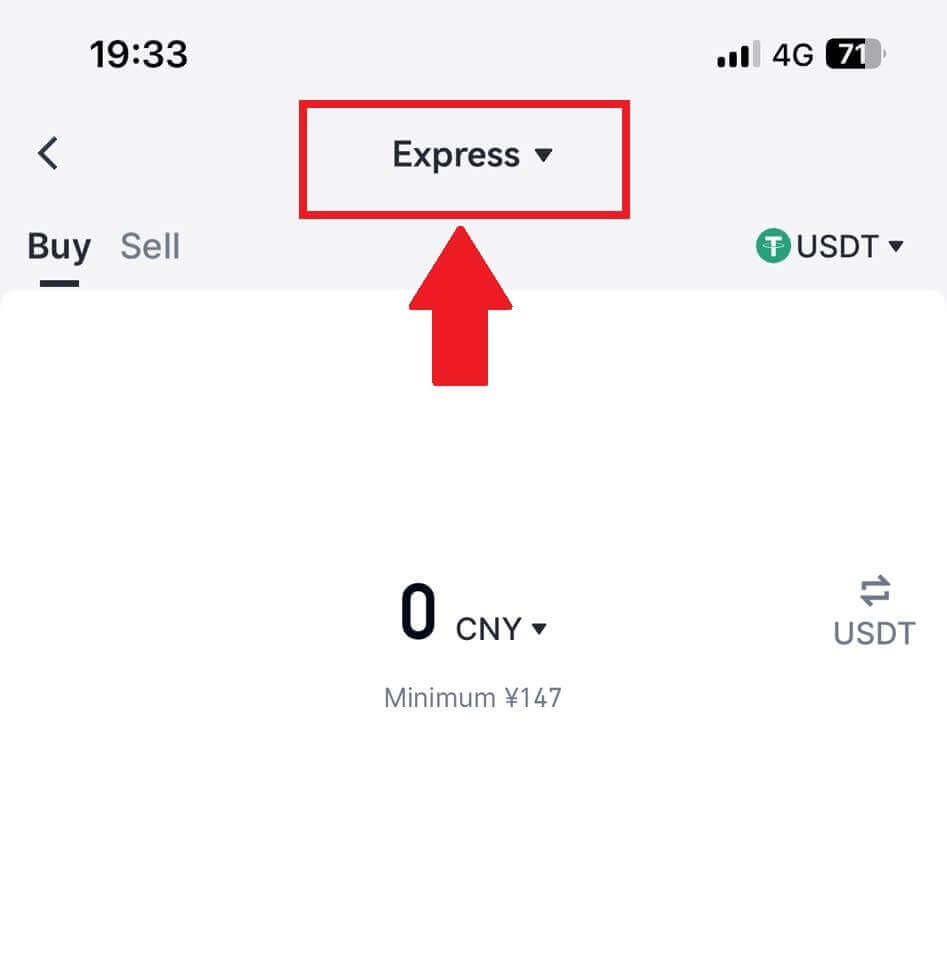
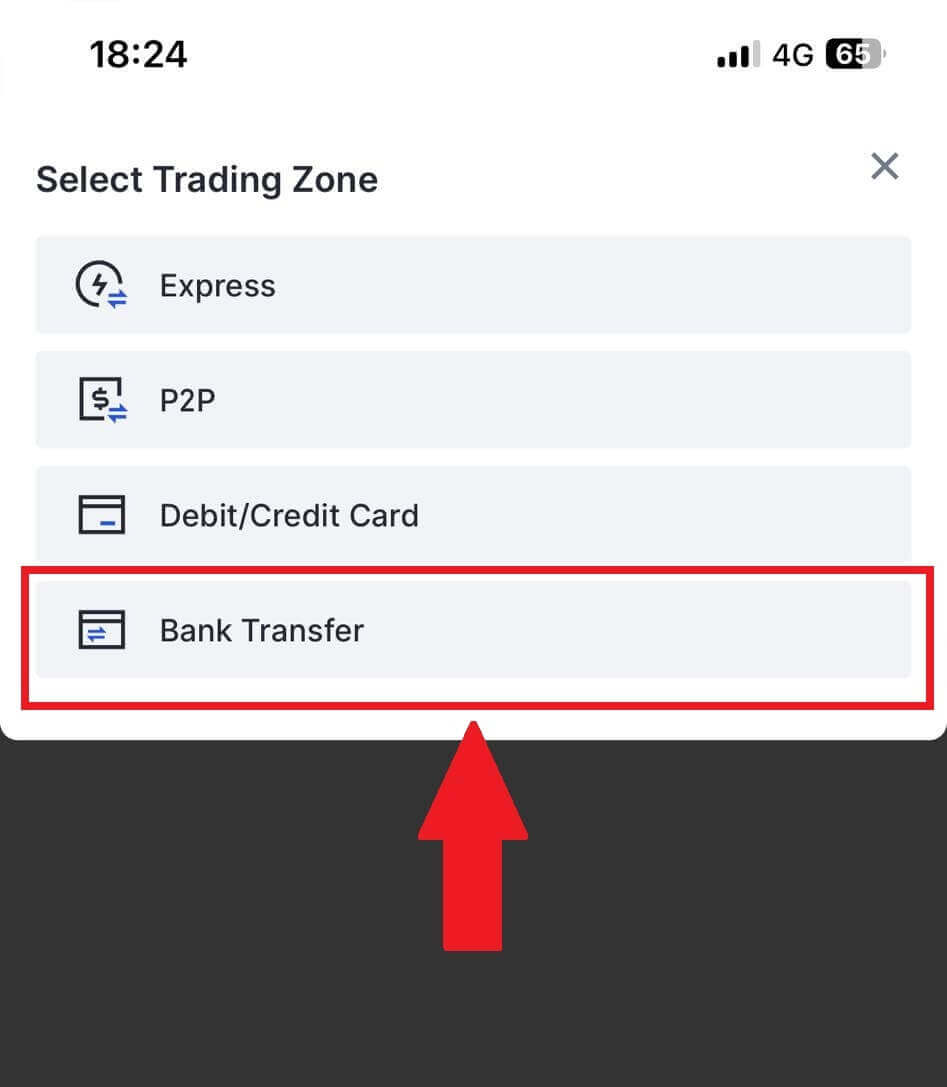
3. ເລືອກ [ຂາຍ] ເພື່ອດໍາເນີນການ.
ເລືອກ cryptocurrency ແລະຈໍານວນທີ່ທ່ານຕ້ອງການທີ່ຈະຂາຍ, ແລະເລືອກສະກຸນເງິນ fiat ທີ່ທ່ານຕ້ອງການທີ່ຈະໄດ້ຮັບ. ຈາກນັ້ນທ່ານອາດຈະເລືອກຊ່ອງທາງການຊໍາລະຕາມລາຄາຫົວໜ່ວຍທີ່ຄາດຄະເນ . 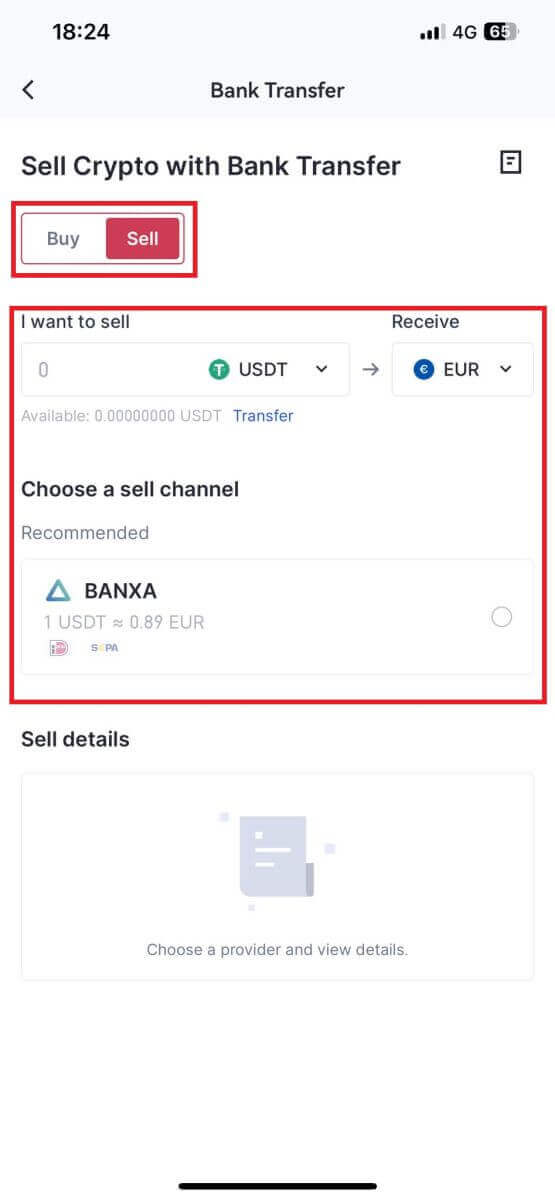
4. ກວດເບິ່ງລາຍລະອຽດການຂາຍຂອງທ່ານ, ອ່ານຂໍ້ປະຕິເສດຄວາມຮັບຜິດຊອບກ່ອນທີ່ຈະດໍາເນີນການ, ຫມາຍຕິກໃສ່ກ່ອງ, ແລະຄລິກ [ສືບຕໍ່].
5. ສືບຕໍ່ໃນຫນ້າພາກສ່ວນທີສາມເພື່ອເຮັດສໍາເລັດການຊື້ຂອງທ່ານ. ກະລຸນາປະຕິບັດຕາມຂັ້ນຕອນຢ່າງຖືກຕ້ອງ.
ວິທີການຂາຍ Crypto ຜ່ານການຊື້ຂາຍ P2P ໃນ Gate.io
ຂາຍ Crypto ຜ່ານການຊື້ຂາຍ P2P ໃນ Gate.io (ເວັບໄຊທ໌).
1. ເຂົ້າສູ່ລະບົບເວັບໄຊທ໌ Gate.io ຂອງທ່ານ, ຄລິກ [Buy Crypto], ແລະເລືອກ [P2P Trading].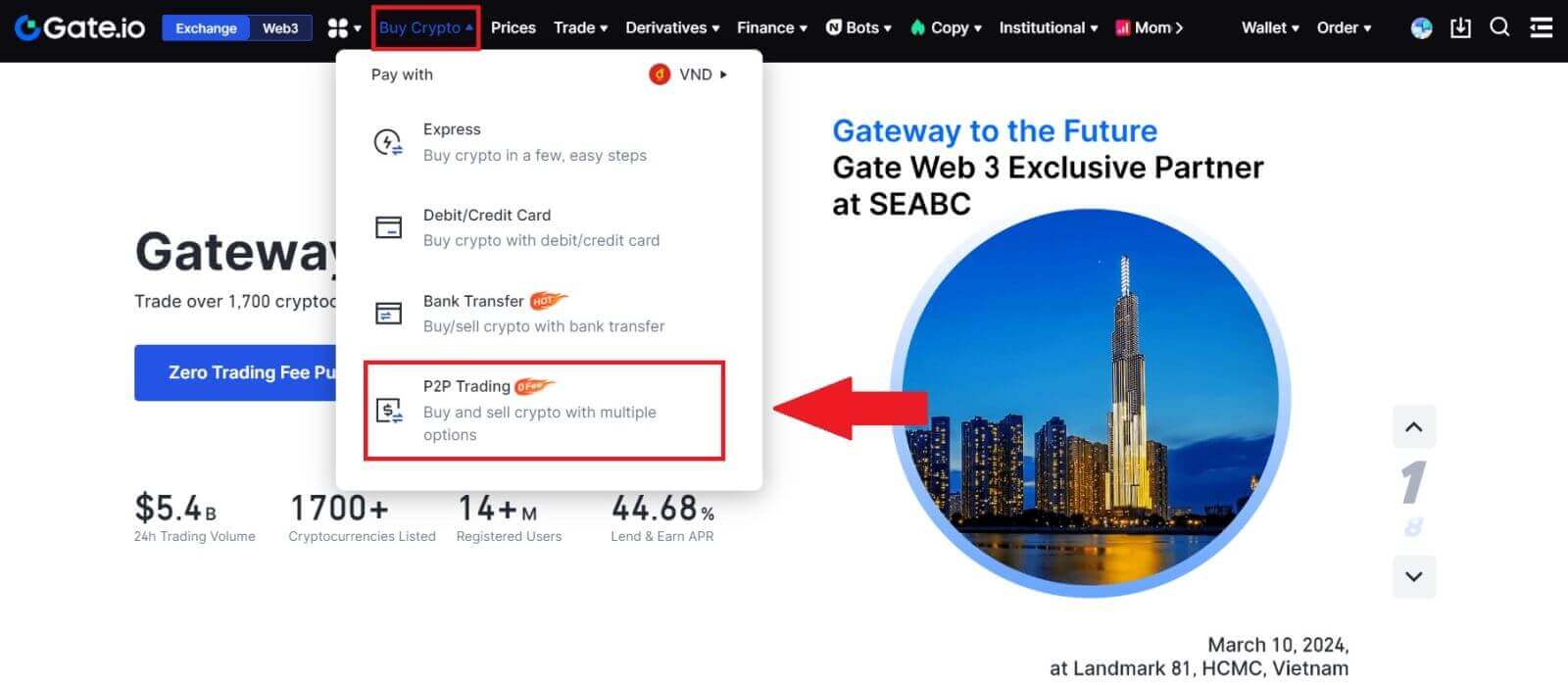
2. ໃນຫນ້າການເຮັດທຸລະກໍາ, ໃຫ້ຄລິກໃສ່ [ຂາຍ] ແລະເລືອກສະກຸນເງິນທີ່ທ່ານຕ້ອງການທີ່ຈະຂາຍ (USDT ສະແດງໃຫ້ເຫັນເປັນຕົວຢ່າງ) ແລະໃຫ້ຄລິກໃສ່ [ຂາຍ USDT].
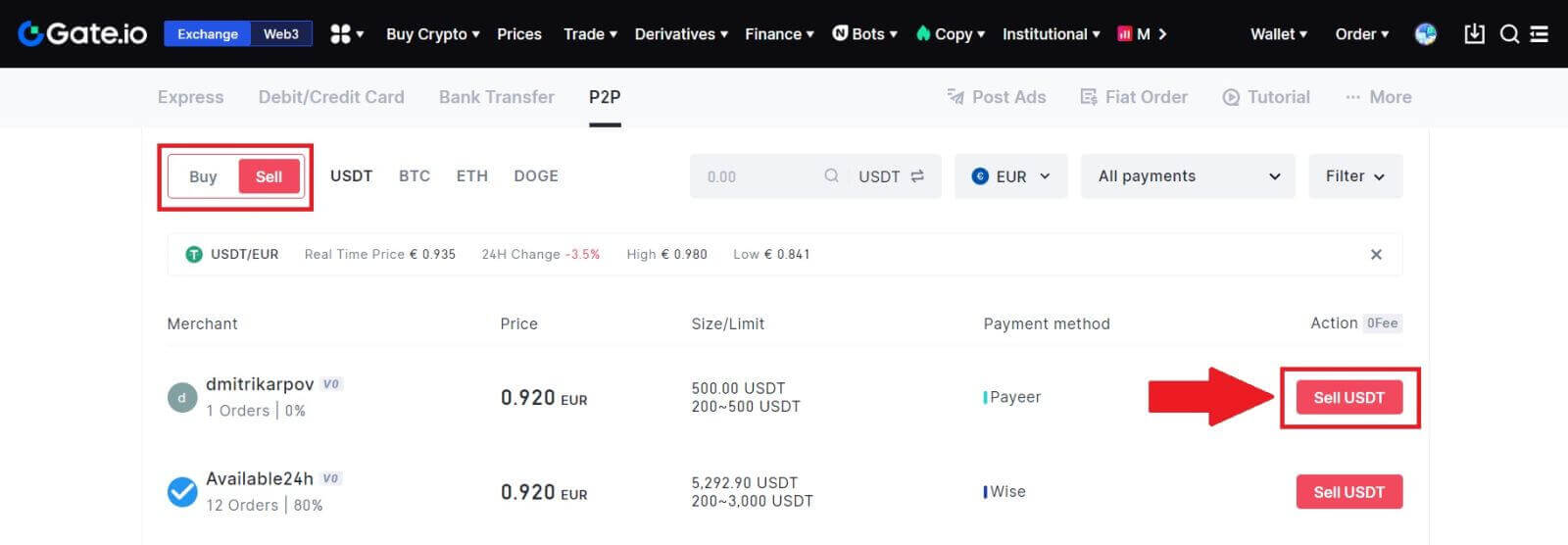
3. ໃສ່ຈໍານວນ (ໃນສະກຸນເງິນ fiat ຂອງທ່ານ) ຫຼືປະລິມານ (ໃນ crypto) ທ່ານຕ້ອງການທີ່ຈະຂາຍ.
ກວດເບິ່ງວິທີການເກັບກໍາຂໍ້ມູນແລະຄລິກໃສ່ [ຂາຍ USDT].
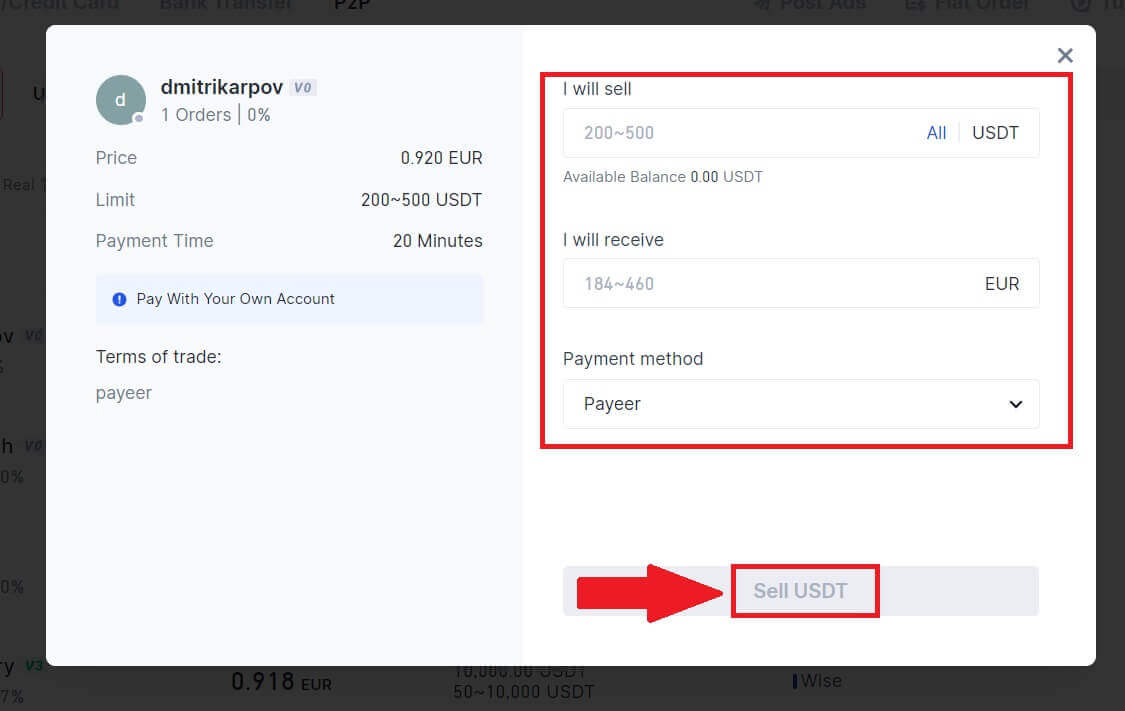
4. ກວດເບິ່ງຄືນຂໍ້ມູນທັງໝົດຢູ່ໃນໜ້າຕ່າງປັອບອັບ ແລະຄລິກ [ຂາຍດຽວນີ້]. ຈາກນັ້ນໃສ່ລະຫັດຜ່ານກອງທຶນຂອງທ່ານ.
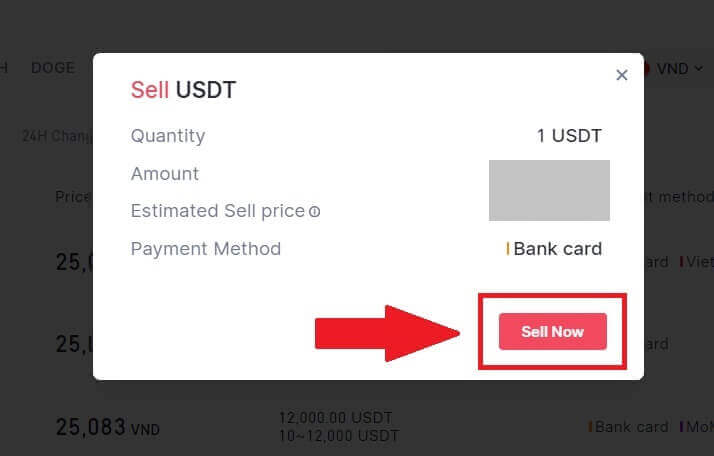
5. ໃນຫນ້າ "ຄໍາສັ່ງ Fiat"-"ຄໍາສັ່ງປະຈຸບັນ", ກະລຸນາຈ່າຍຈໍານວນທີ່ສະແດງໃຫ້ຜູ້ຂາຍ. ເມື່ອທ່ານສໍາເລັດການຊໍາລະແລ້ວ, ໃຫ້ຄລິກໃສ່ "ຂ້ອຍໄດ້ຈ່າຍ".
6. ເມື່ອຄໍາສັ່ງສໍາເລັດ, ມັນສາມາດພົບໄດ້ພາຍໃຕ້ "ຄໍາສັ່ງ Fiat"-"ຄໍາສັ່ງສໍາເລັດ".
ຂາຍ Crypto ຜ່ານການຊື້ຂາຍ P2P ໃນ Gate.io (App).
1. ເປີດແອັບຯ Gate.io ຂອງທ່ານແລະແຕະໃສ່ [ເພີ່ມເຕີມ] ແລະເລືອກ [P2P Trade]
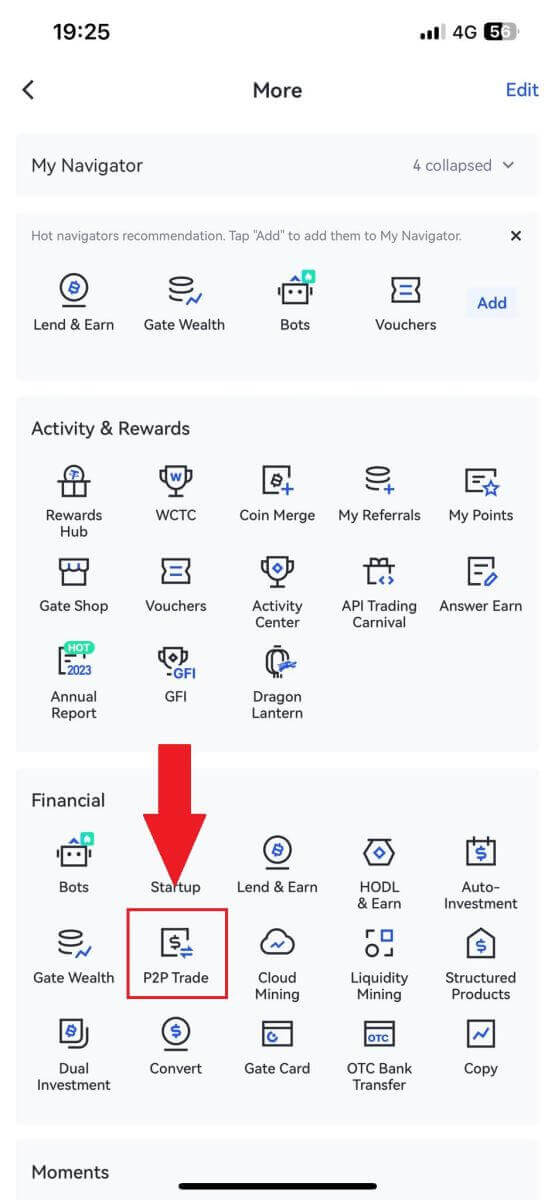
2. ໃນຫນ້າການເຮັດທຸລະກໍາ, ໃຫ້ຄລິກໃສ່ [Sell] ແລະເລືອກສະກຸນເງິນທີ່ທ່ານຕ້ອງການທີ່ຈະຂາຍ (USDT ແມ່ນສະແດງເປັນຕົວຢ່າງ) ແລະຄລິກ [ຂາຍ].
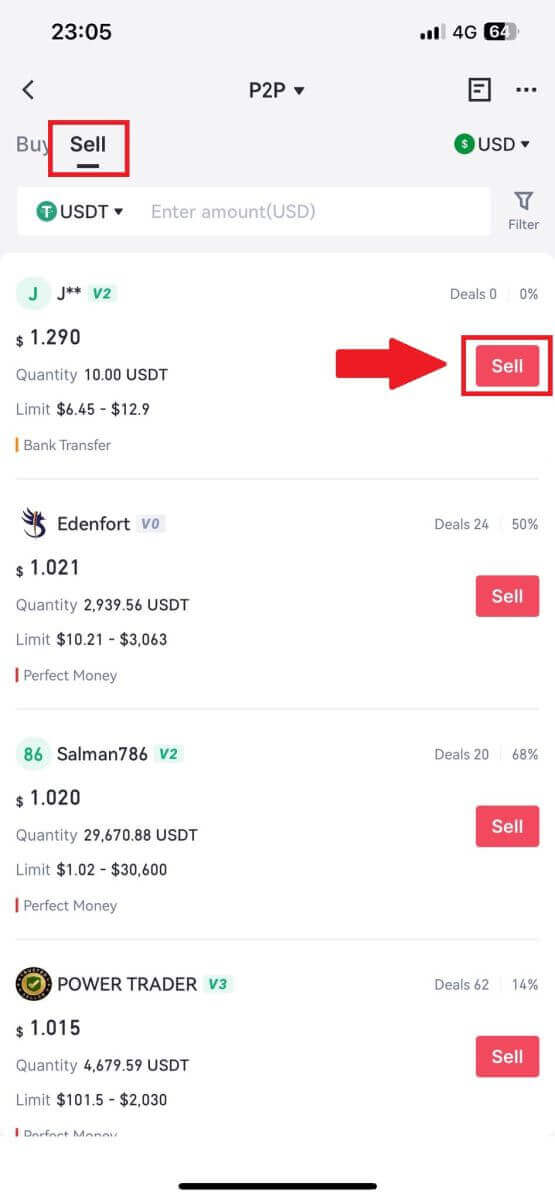
3. ໃສ່ຈໍານວນ (ໃນສະກຸນເງິນ fiat ຂອງທ່ານ) ຫຼືປະລິມານ (ໃນ crypto) ທ່ານຕ້ອງການທີ່ຈະຂາຍ.
ກວດເບິ່ງວິທີການເກັບກໍາຂໍ້ມູນແລະຄລິກໃສ່ [ຂາຍ USDT].
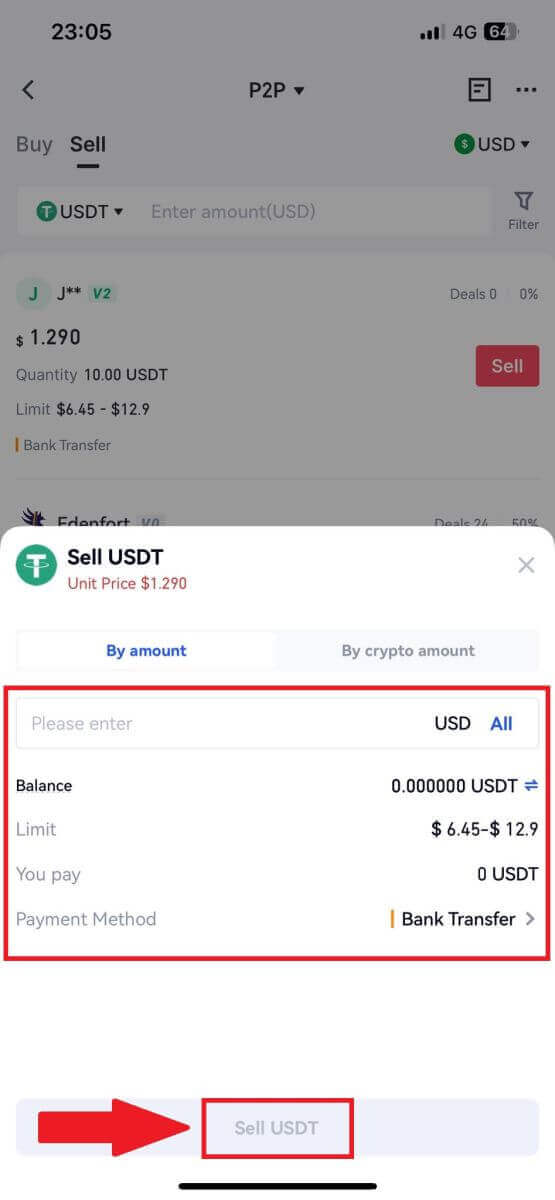
4. ເມື່ອຄໍາສັ່ງໄດ້ຮັບການຈັບຄູ່, ທ່ານສາມາດກວດເບິ່ງມັນພາຍໃຕ້ແຖບ "ຄໍາສັ່ງ" - ແຖບ "ຈ່າຍ / ບໍ່ໄດ້ຈ່າຍ" ເພື່ອກວດເບິ່ງຂໍ້ມູນ. ກວດສອບວ່າຖ້າຫາກວ່າການຊໍາລະໄດ້ຮັບໂດຍການກວດສອບບັນຊີທະນາຄານຫຼືວິທີການຮັບຂອງທ່ານ. ເມື່ອທ່ານໄດ້ຢືນຢັນຂໍ້ມູນທັງຫມົດ (ຈໍານວນການຊໍາລະເງິນ, ຂໍ້ມູນຂອງຜູ້ຊື້) ແມ່ນຖືກຕ້ອງ, ໃຫ້ຄລິກໃສ່ " ຢືນຢັນການຊໍາລະເງິນທີ່ໄດ້ຮັບ " ປຸ່ມ.
5. ເມື່ອຄໍາສັ່ງສໍາເລັດ, ທ່ານສາມາດເບິ່ງລາຍລະອຽດຄໍາສັ່ງໃນ "ຄໍາສັ່ງ"-"ສໍາເລັດ".
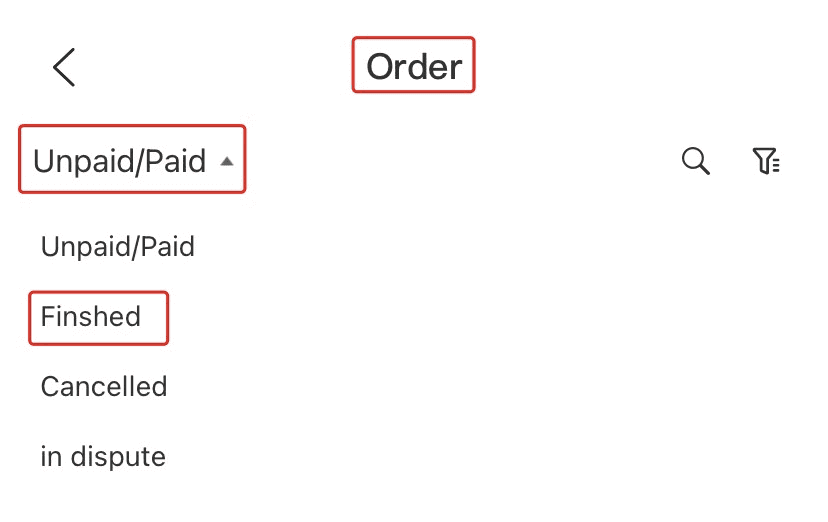
ວິທີການຖອນເງິນ Crypto ໃນ Gate.io
ຖອນເງິນ Crypto ຜ່ານ Onchain ຖອນໃນ Gate.io (ເວັບໄຊທ໌)
1. ເຂົ້າສູ່ລະບົບເວັບໄຊທ໌ Gate.io ຂອງທ່ານ, ໃຫ້ຄລິກໃສ່ [Wallet] ແລະເລືອກ [Spot Account].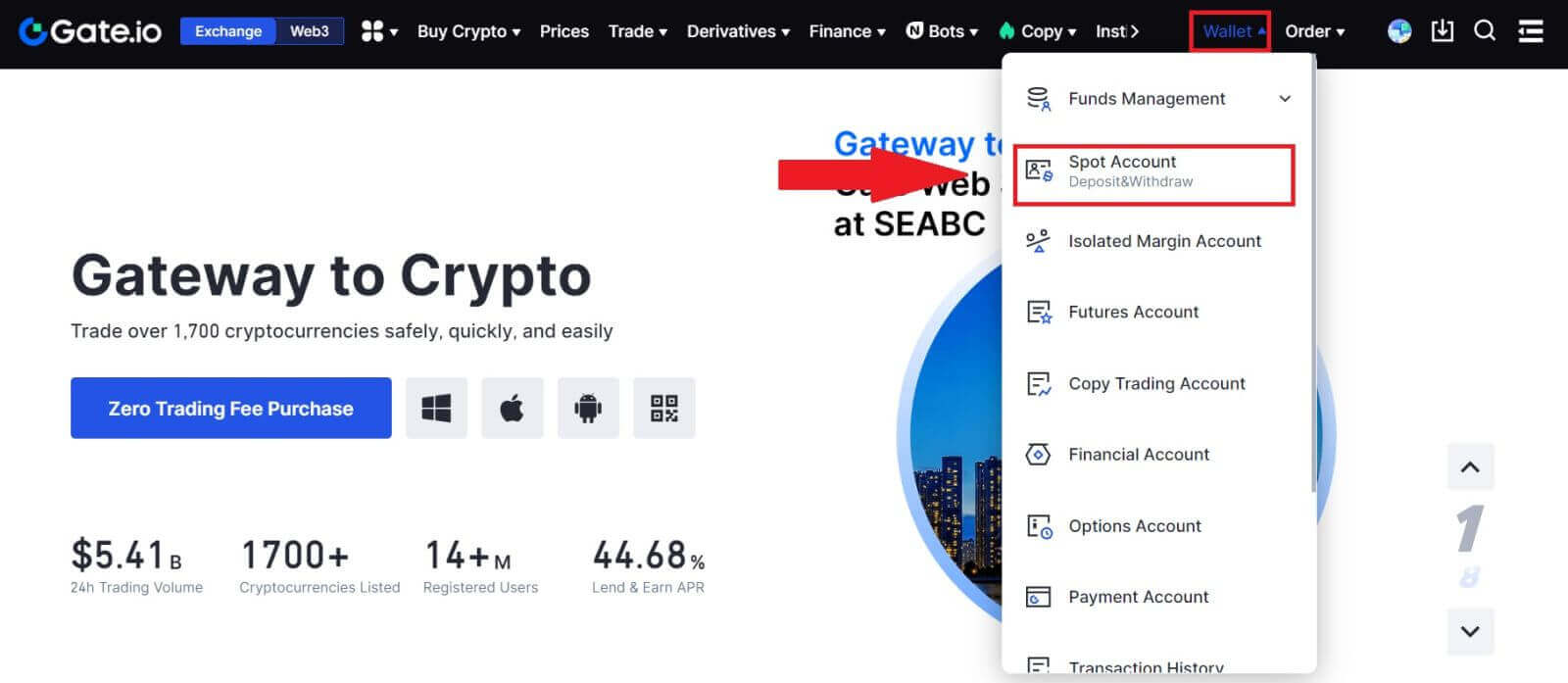
2. ຄລິກທີ່ [ຖອນເງິນ].
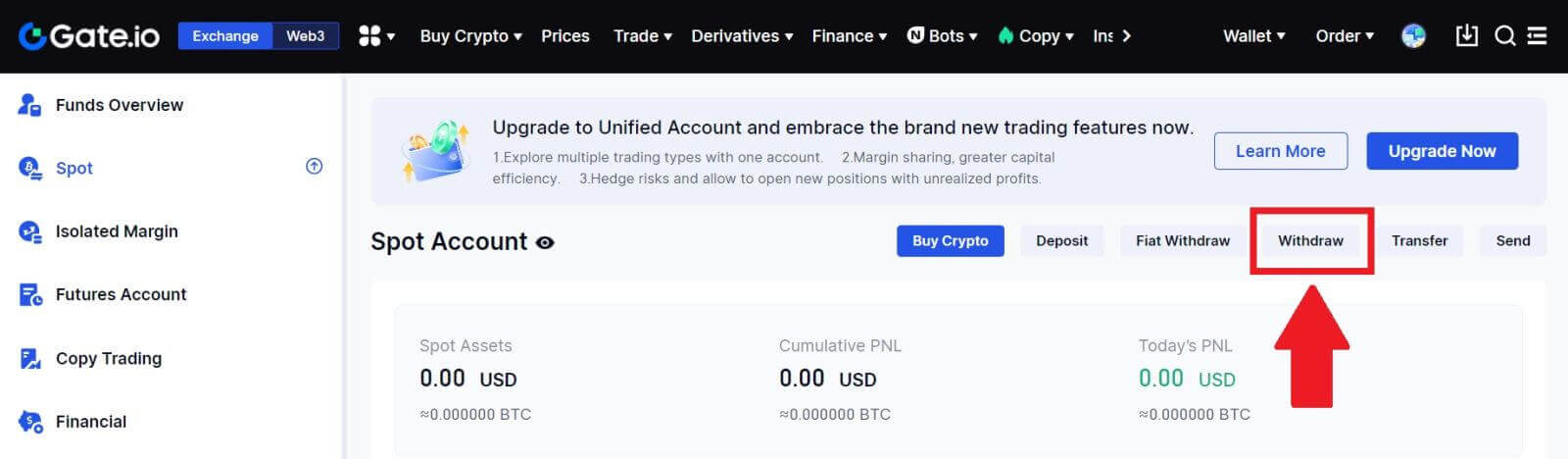
3. ຄລິກທີ່ [Onchain Withdrawal].
ເລືອກຫຼຽນທີ່ທ່ານຕ້ອງການຖອນໃນ ເມນູ [Coin] . ຫຼັງຈາກນັ້ນ, ເລືອກ blockchain ຖອນເງິນສໍາລັບຊັບສິນ, ໃສ່ທີ່ຢູ່ທີ່ທ່ານຕ້ອງການຖອນ, ແລະເລືອກເຄືອຂ່າຍ.
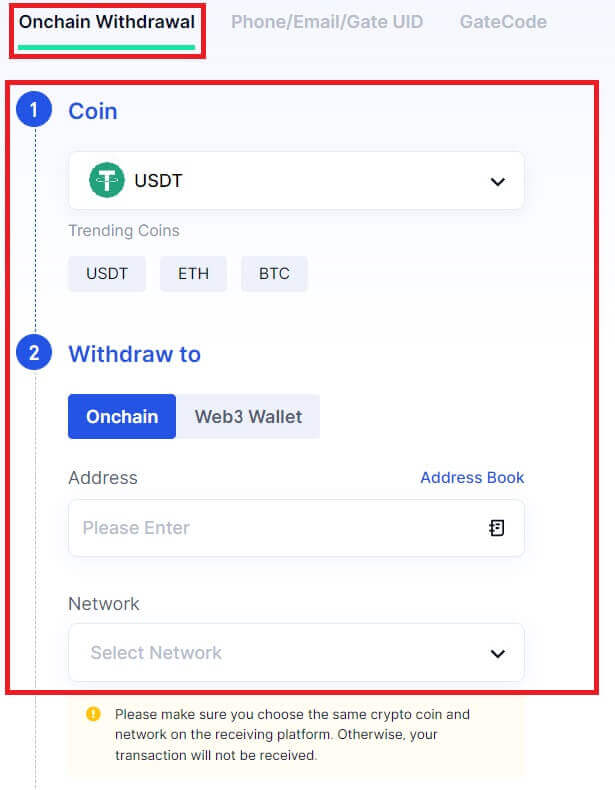
4. ໃສ່ຈໍານວນຖອນເງິນ. ຫຼັງຈາກນັ້ນ, ໃຫ້ຄລິກໃສ່ [Next].
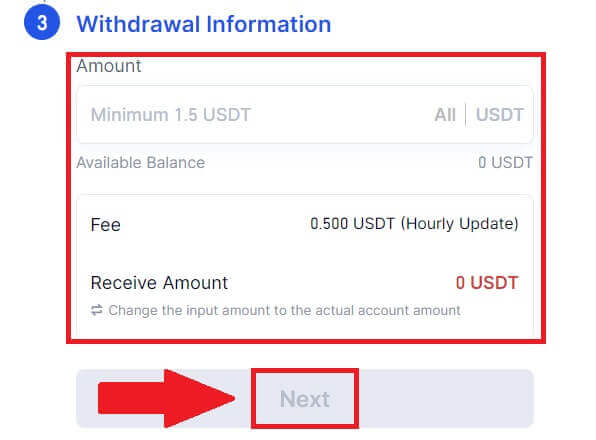
5. ສຸດທ້າຍ, ໃສ່ລະຫັດຜ່ານກອງທຶນຂອງທ່ານແລະລະຫັດຢືນຢັນ Google, ແລະຄລິກ [ຢືນຢັນ] ເພື່ອຢືນຢັນການຖອນເງິນ.
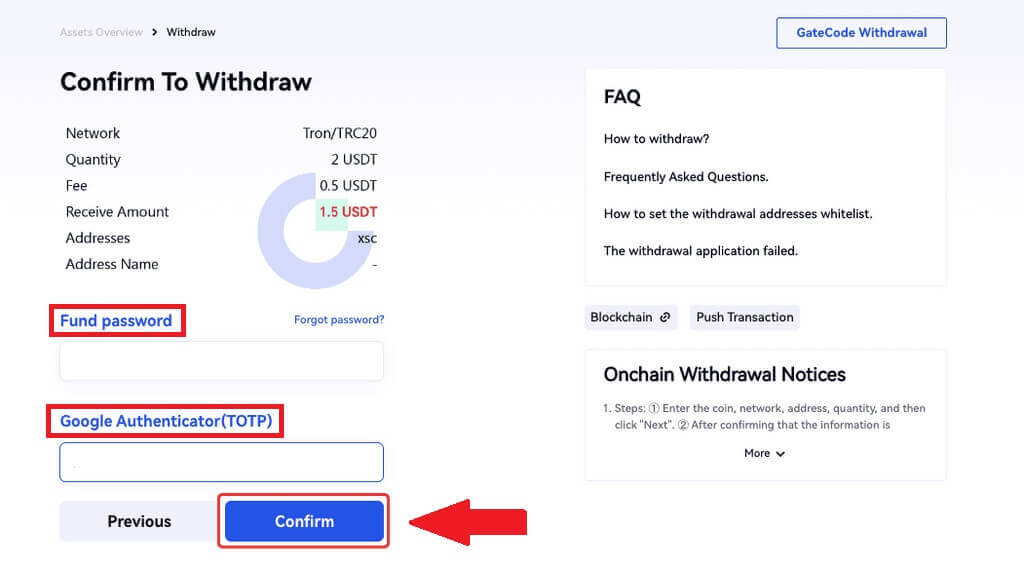
6. ຫຼັງຈາກການຖອນເງິນ, ທ່ານສາມາດກວດເບິ່ງປະຫວັດການຖອນເງິນທີ່ສົມບູນຢູ່ດ້ານລຸ່ມຂອງຫນ້າການຖອນເງິນ.
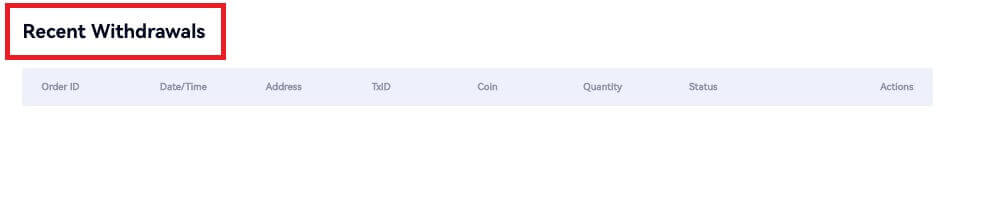
ຖອນເງິນ Crypto ຜ່ານ Onchain Withdraw ໃນ Gate.io (App)
1. ເປີດແອັບ Gate.io ຂອງທ່ານ, ແຕະ [Wallet], ແລະເລືອກ [ຖອນເງິນ].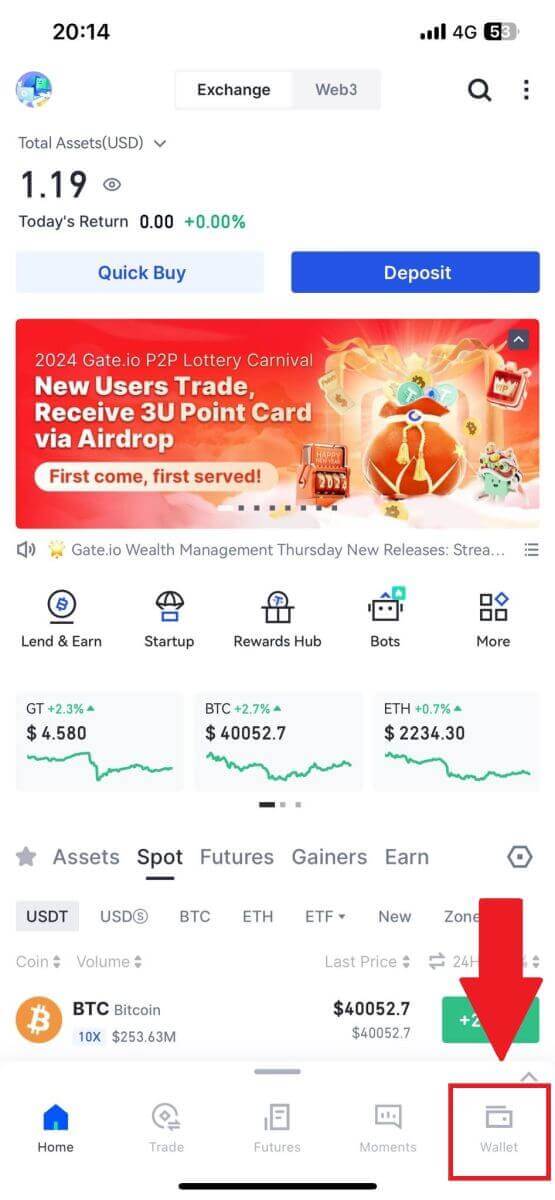
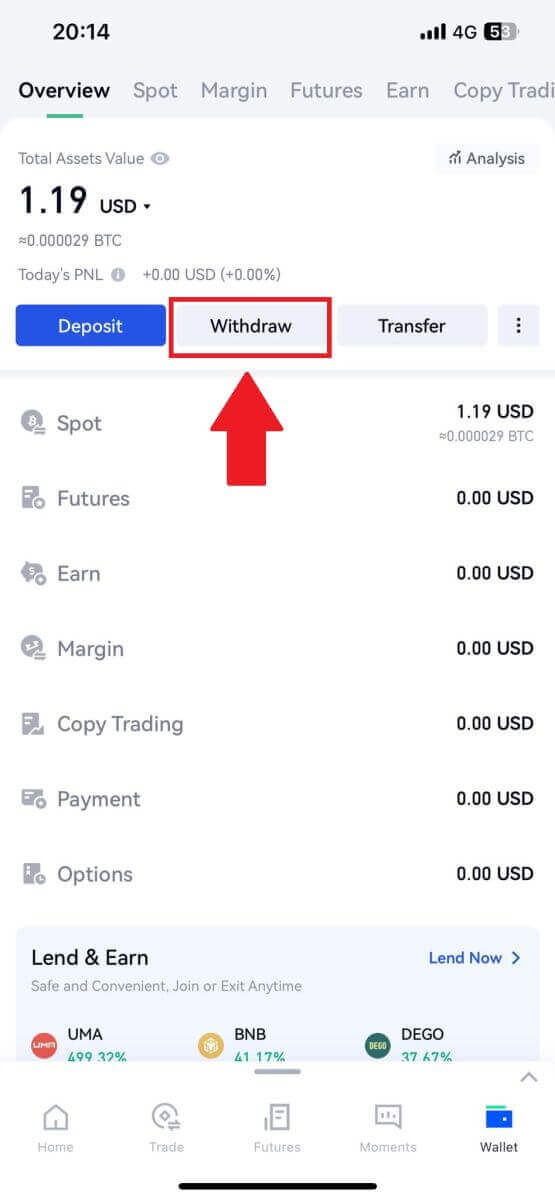
2. ເລືອກຫຼຽນທີ່ທ່ານຕ້ອງການຖອນ, ທ່ານສາມາດໃຊ້ແຖບຄົ້ນຫາເພື່ອຊອກຫາຫຼຽນທີ່ເຈົ້າກໍາລັງຊອກຫາ.
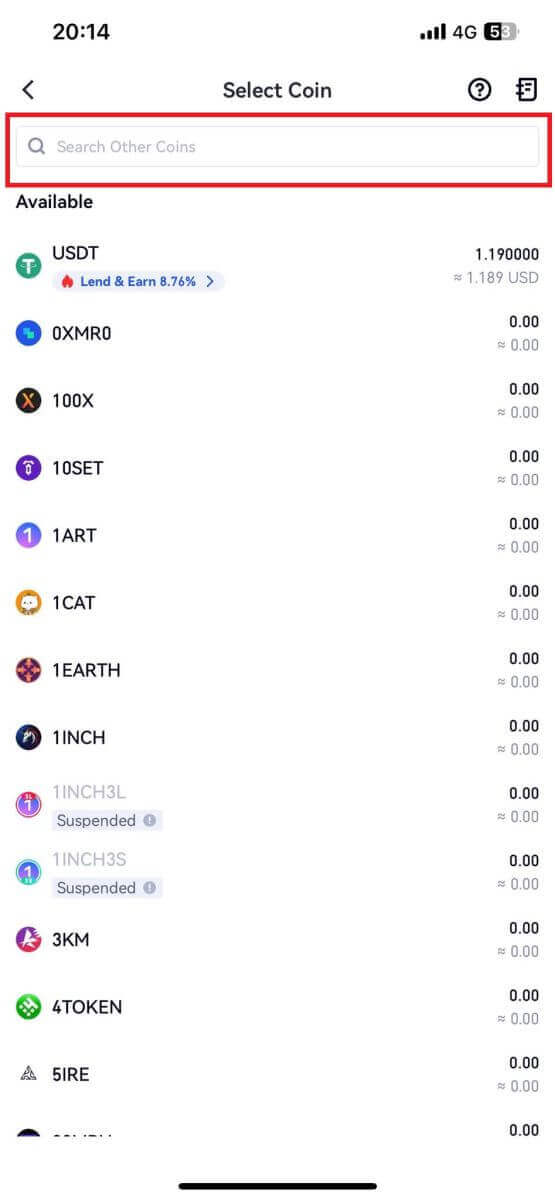
3. ເລືອກ [Onchain Withdrawal] ເພື່ອສືບຕໍ່.
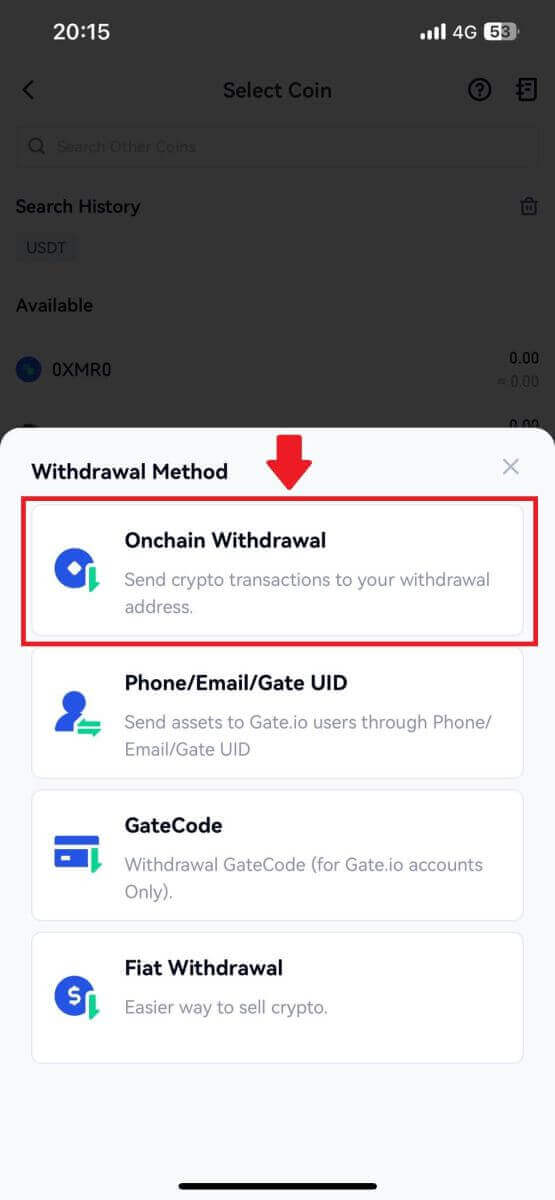
4. ເລືອກເຄືອຂ່າຍ blockchain ເພື່ອສົ່ງຫຼຽນ, ແລະໃສ່ທີ່ຢູ່ທີ່ໄດ້ຮັບແລະຈໍານວນການຖອນເງິນ. ເມື່ອຢືນຢັນ, ຄລິກ [Next].
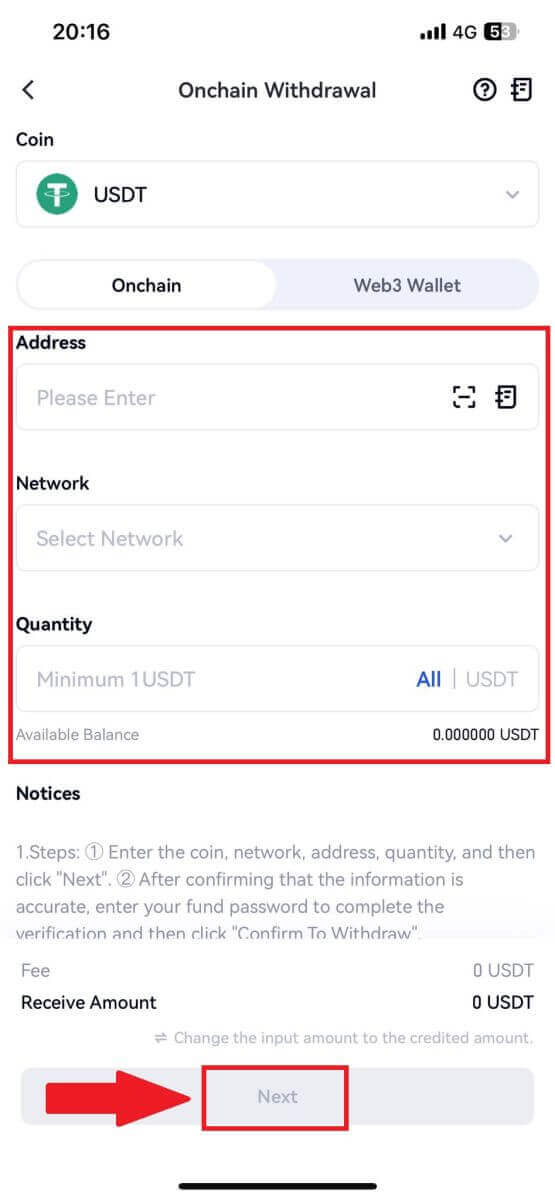
5. ສຸດທ້າຍ, ໃສ່ລະຫັດຜ່ານກອງທຶນຂອງທ່ານແລະລະຫັດຢືນຢັນ Google ເພື່ອຢືນຢັນການຖອນເງິນ.
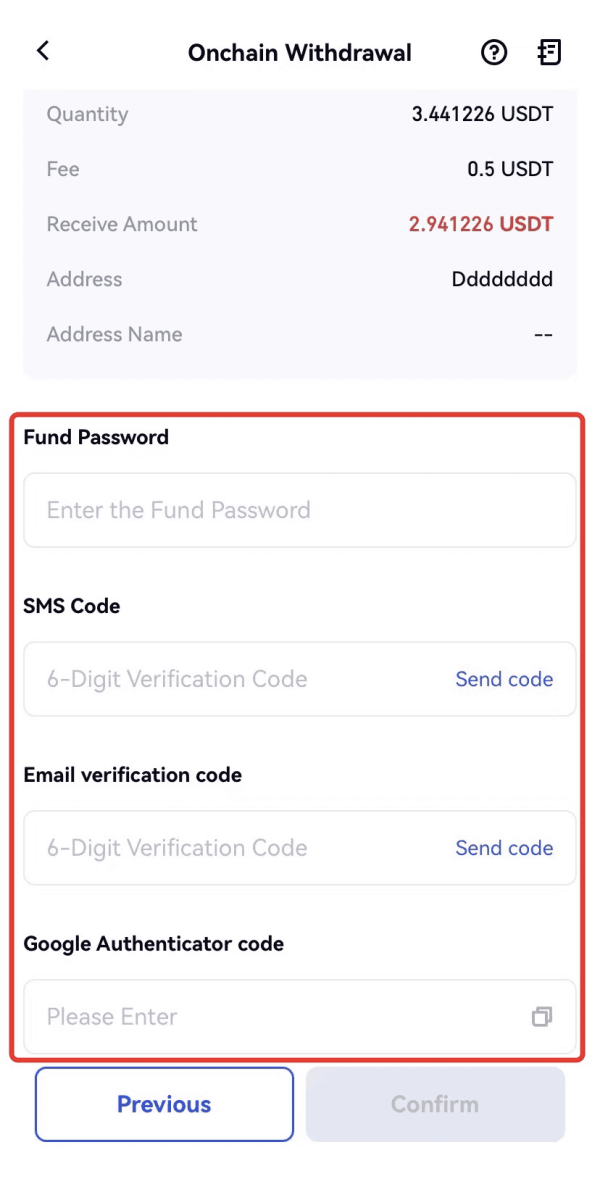
ຖອນເງິນ Crypto ຜ່ານ GateCode ໃນ Gate.io (ເວັບໄຊທ໌)
1. ເຂົ້າສູ່ລະບົບເວັບໄຊທ໌ Gate.io ຂອງທ່ານ, ໃຫ້ຄລິກໃສ່ [Wallet], ແລະເລືອກ [Spot Account].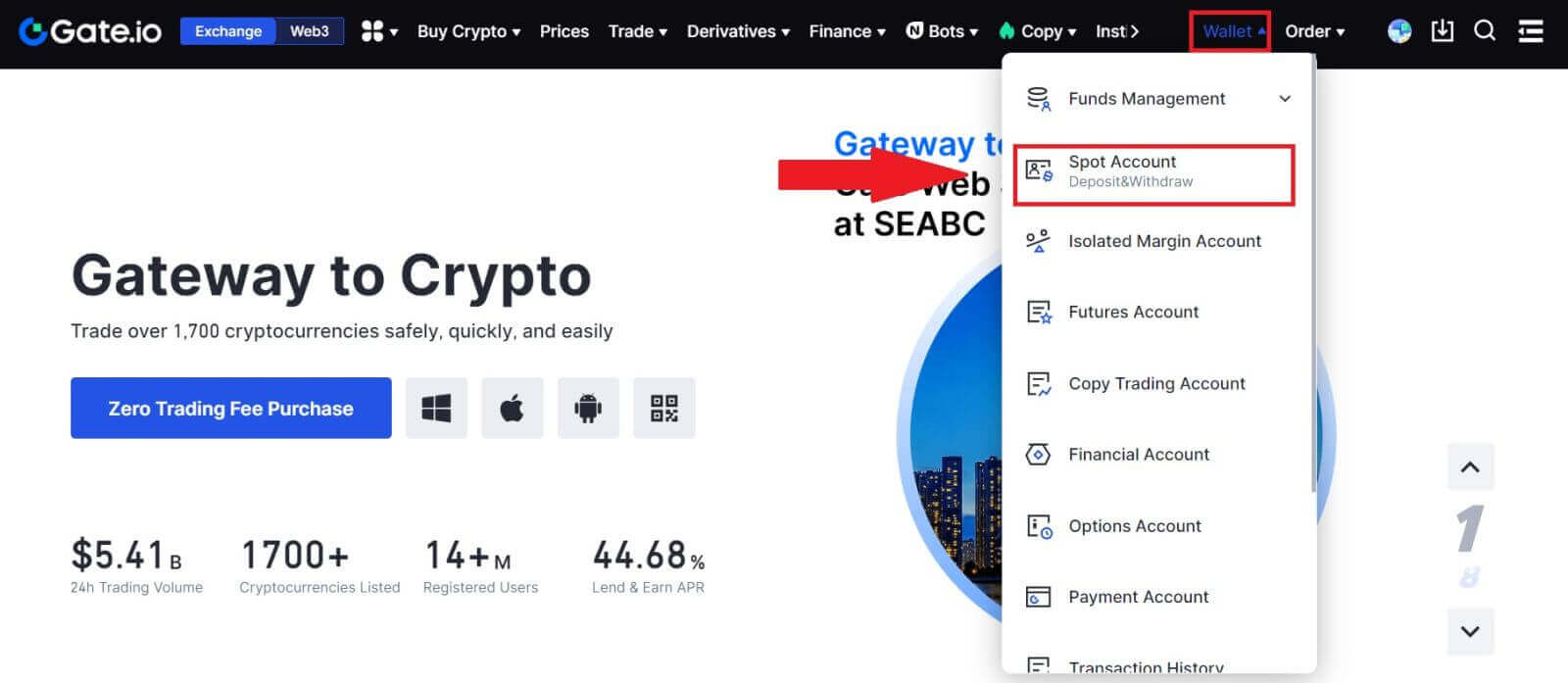
2. ຄລິກທີ່ [ຖອນເງິນ].
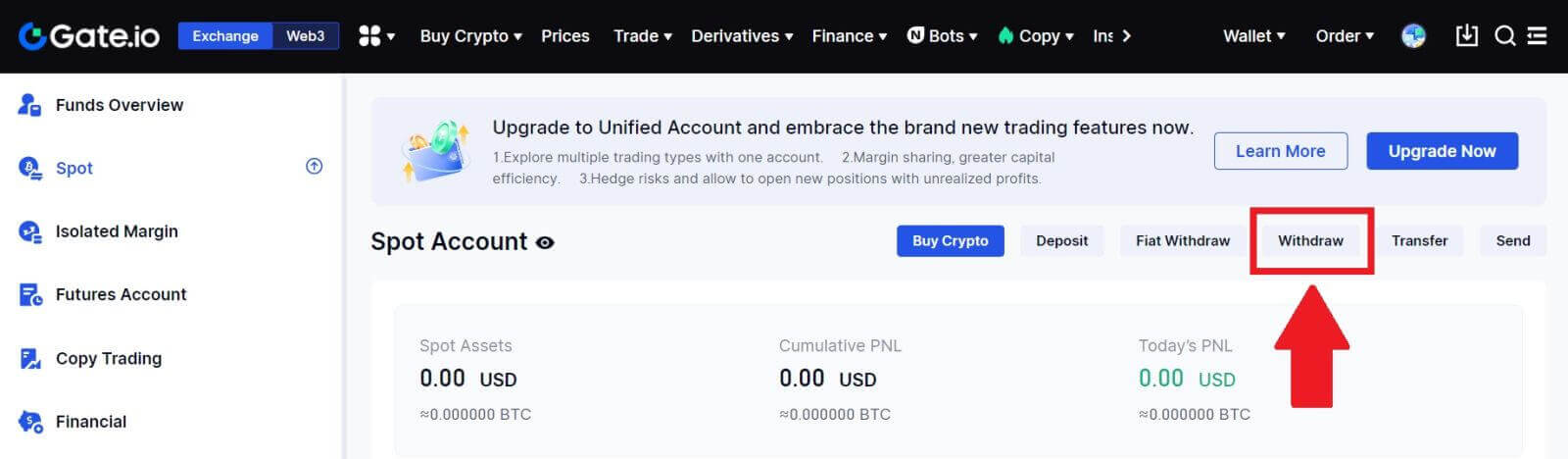
3. ຄລິກທີ່ [GateCode] , ເລືອກຫຼຽນທີ່ທ່ານຕ້ອງການຖອນ, ໃສ່ຈໍານວນ ແລະຄລິກ [Next]
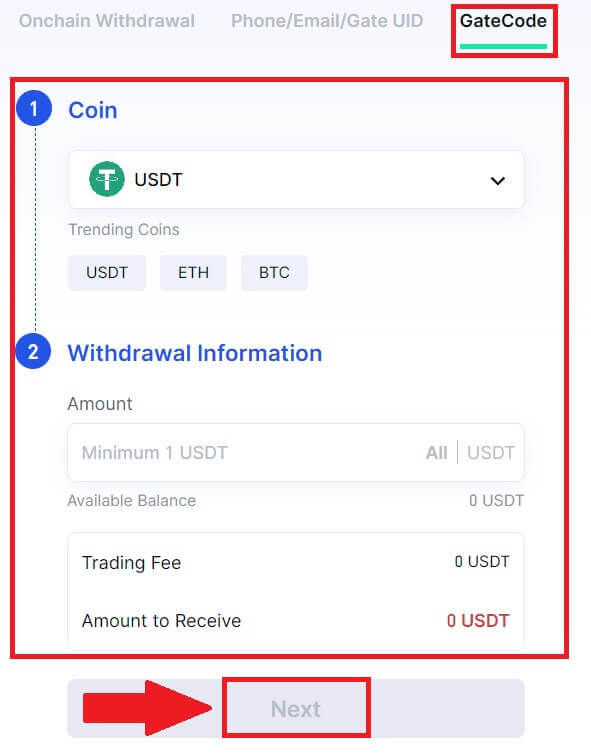
4. ກວດເບິ່ງຂໍ້ມູນສອງຄັ້ງກ່ອນໃສ່ລະຫັດຜ່ານກອງທຶນ, ລະຫັດ SMS, ແລະລະຫັດ Google Authenticator, ແລະຈາກນັ້ນຄລິກ [ຢືນຢັນ. ].
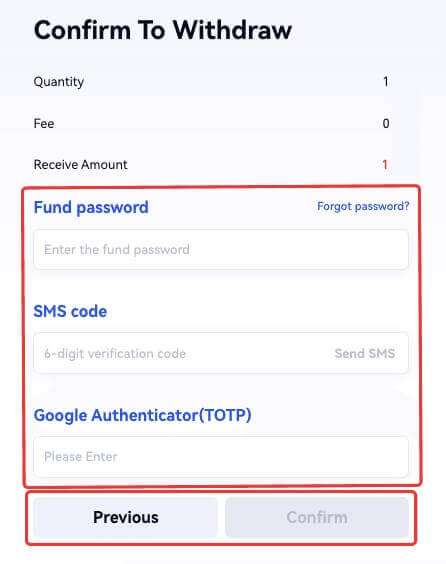
5. ເມື່ອສໍາເລັດການຖອນເງິນ, ປ່ອງຢ້ຽມປ໊ອບອັບຈະປາກົດຂຶ້ນບ່ອນທີ່ທ່ານສາມາດບັນທຶກ GateCode ເປັນຮູບພາບລະຫັດ QR ຫຼືຄລິກໃສ່ໄອຄອນສໍາເນົາເພື່ອຄັດລອກມັນ.
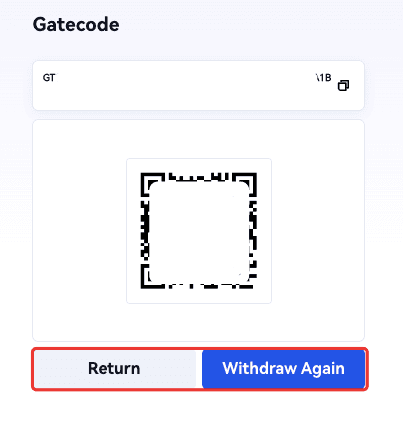
6. ອີກທາງເລືອກ, ໄປທີ່ ໜ້າ [ການຖອນເງິນຫຼ້າສຸດ] , ຄລິກທີ່ໄອຄອນເບິ່ງທີ່ຢູ່ຂ້າງທີ່ຢູ່ຂອງບັນທຶກການຖອນເງິນ, ແລະໃສ່ລະຫັດຜ່ານກອງທຶນຂອງທ່ານເພື່ອເຂົ້າໄປເບິ່ງ GateCode ຄົບຖ້ວນ.
ຖອນເງິນ Crypto ຜ່ານ GateCode ໃນ Gate.io (App)
1. ເປີດແອັບ Gate.io ຂອງທ່ານ, ແຕະ [Wallet] ແລະເລືອກ [ຖອນເງິນ].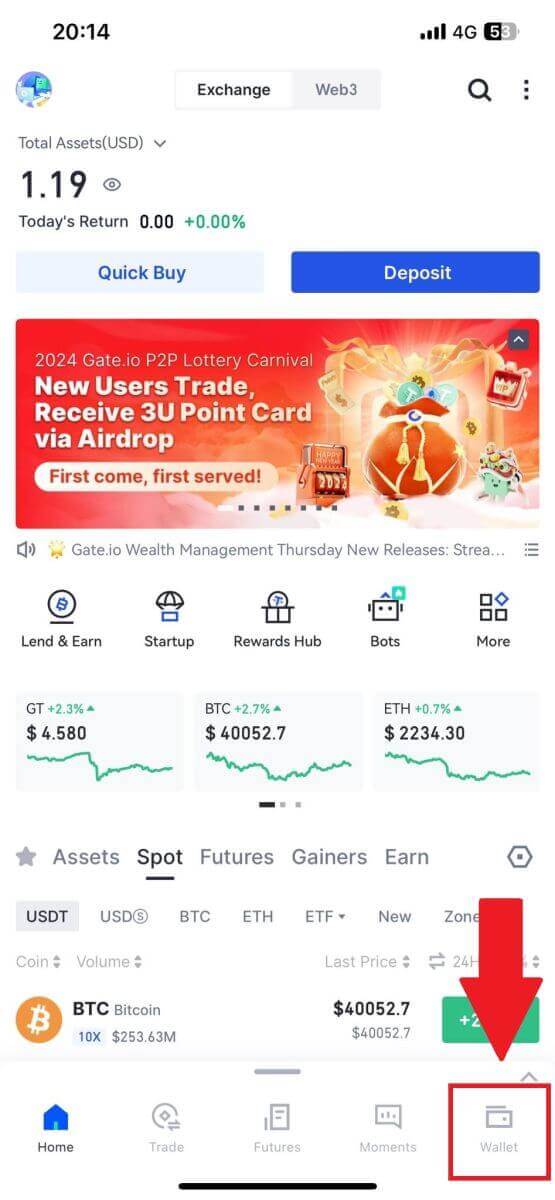
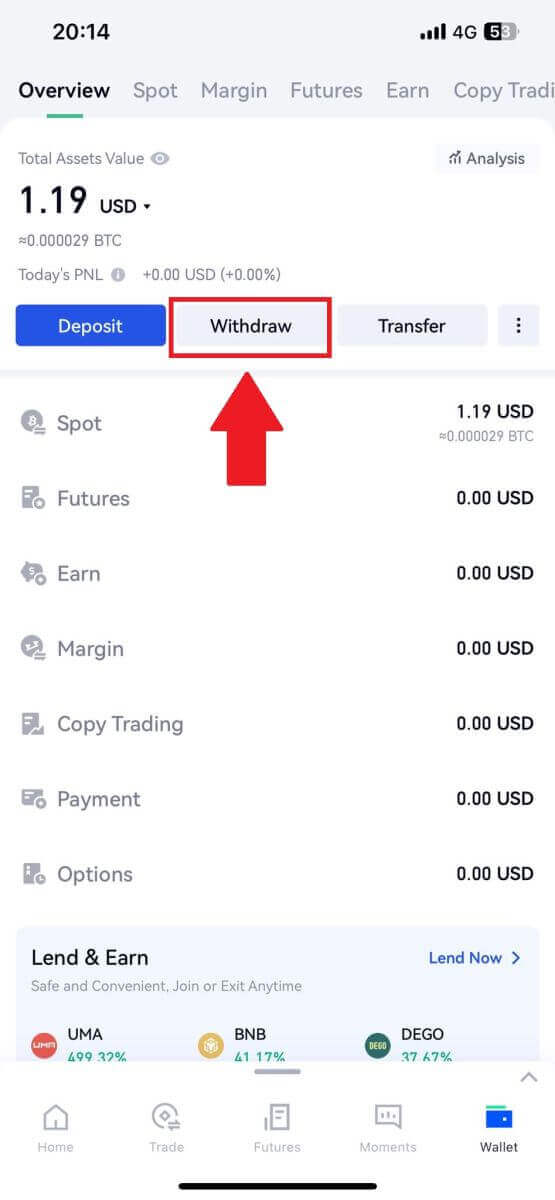
2. ເລືອກຫຼຽນທີ່ທ່ານຕ້ອງການຖອນ, ທ່ານສາມາດນໍາໃຊ້ແຖບຄົ້ນຫາສໍາລັບການຊອກຫາຫຼຽນທີ່ເຈົ້າກໍາລັງຊອກຫາ.
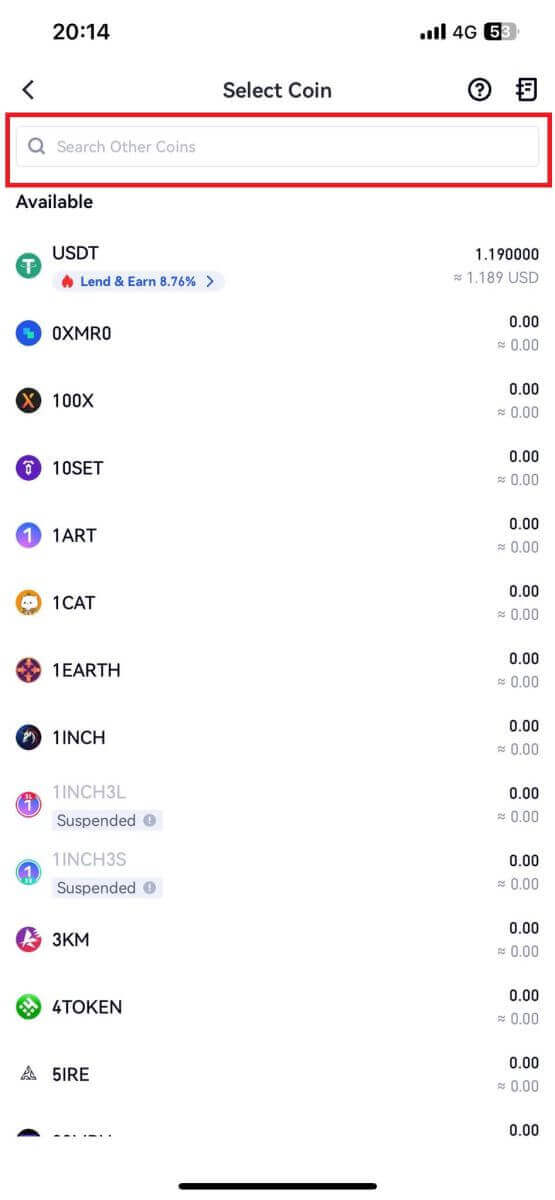
3. ເລືອກ [GateCode] ເພື່ອສືບຕໍ່.
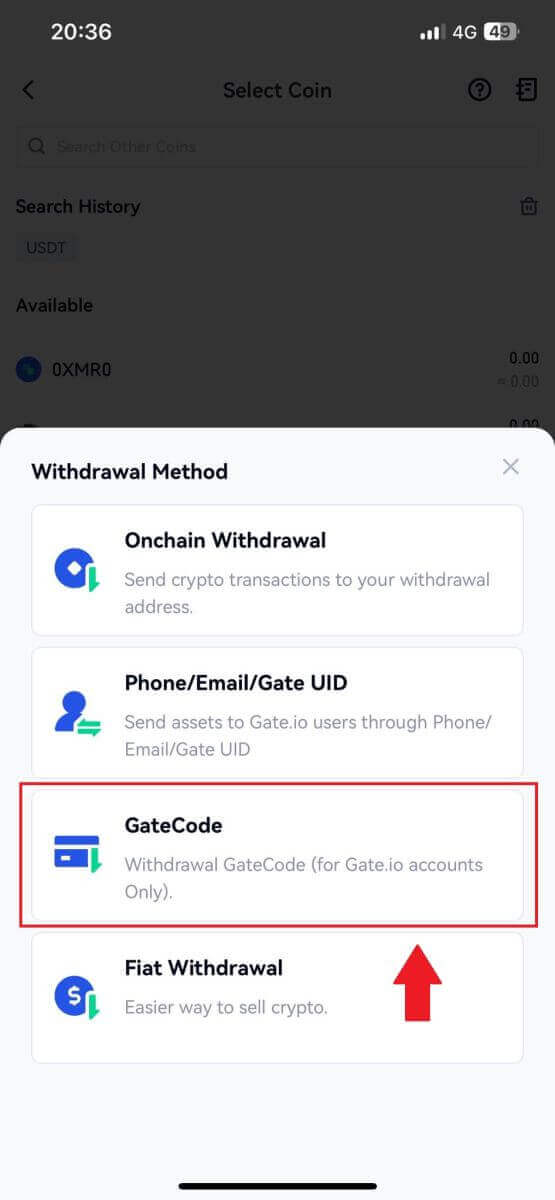
4. ໃສ່ຈໍານວນທີ່ທ່ານຕ້ອງການທີ່ຈະຖອນແລະແຕະ [ຕໍ່ໄປ].
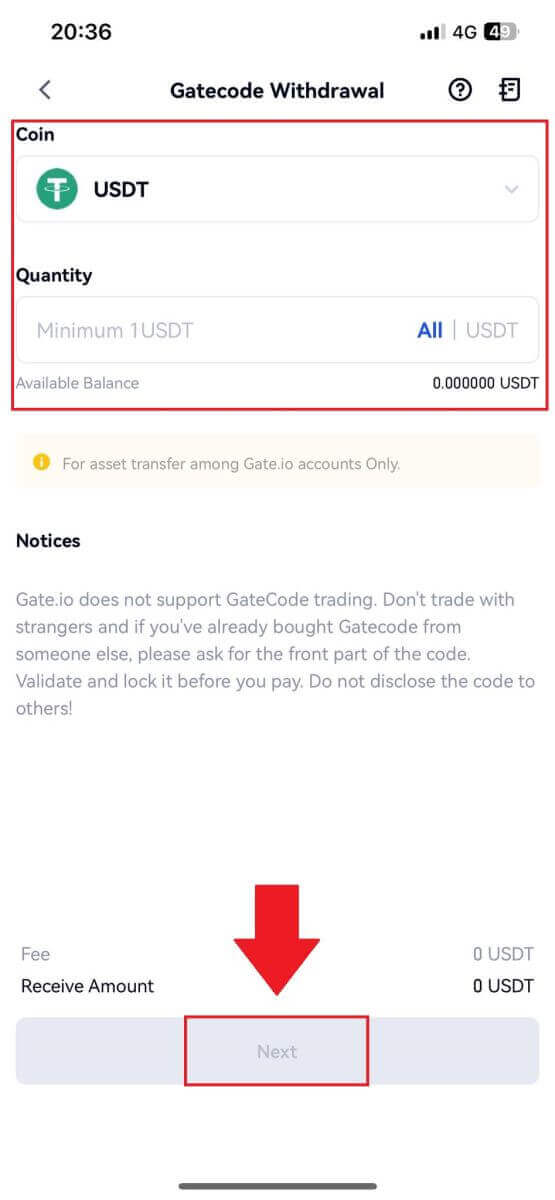
5. ກວດເບິ່ງຂໍ້ມູນສອງຄັ້ງກ່ອນທີ່ຈະໃສ່ລະຫັດຜ່ານກອງທຶນ, ລະຫັດ SMS, ແລະລະຫັດ Google Authenticator, ແລ້ວຄລິກ [ຢືນຢັນ].
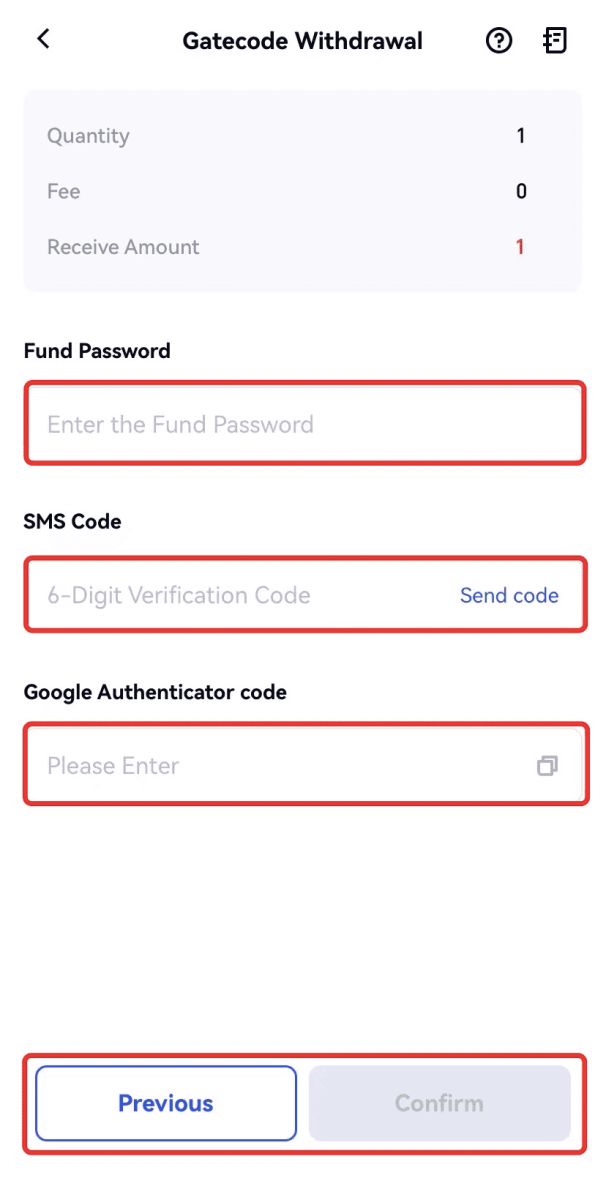
6. ເມື່ອສໍາເລັດການຖອນເງິນ, ປ່ອງຢ້ຽມປ໊ອບອັບຈະປາກົດຂຶ້ນທີ່ທ່ານສາມາດບັນທຶກ GateCode ເປັນຮູບພາບລະຫັດ QR ຫຼືຄລິກໃສ່ໄອຄອນສໍາເນົາເພື່ອຄັດລອກມັນ.
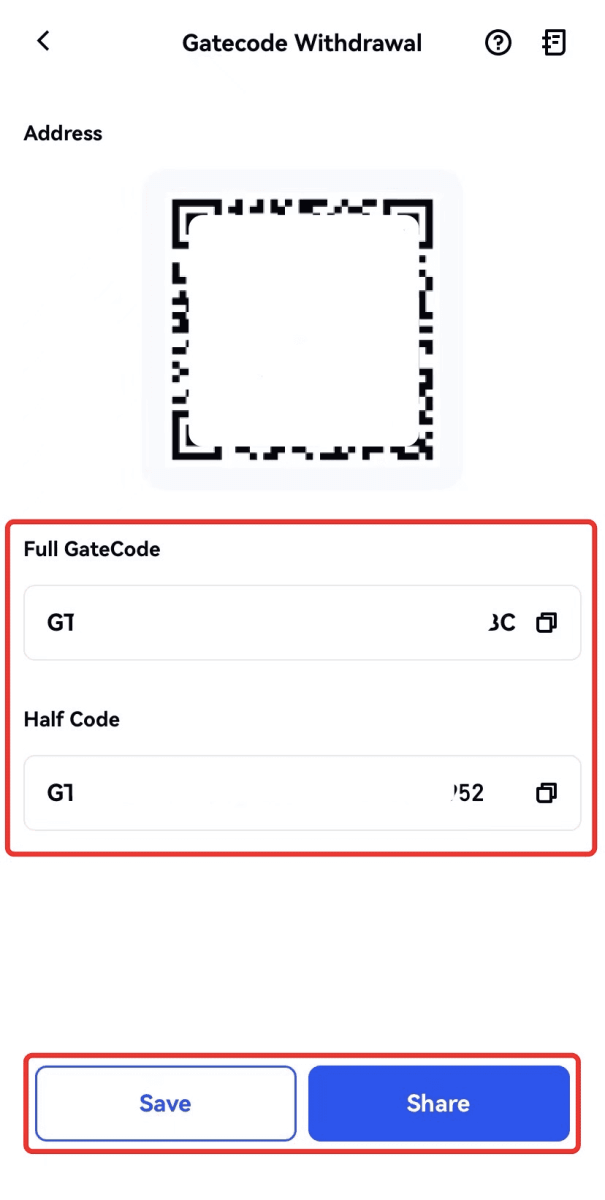
7. ອີກທາງເລືອກ, ໄປຢ້ຽມຢາມຫນ້າລາຍລະອຽດການຖອນເງິນແລະຄລິກ "ເບິ່ງ" ເພື່ອກວດເບິ່ງ GateCode ຄົບຖ້ວນ.
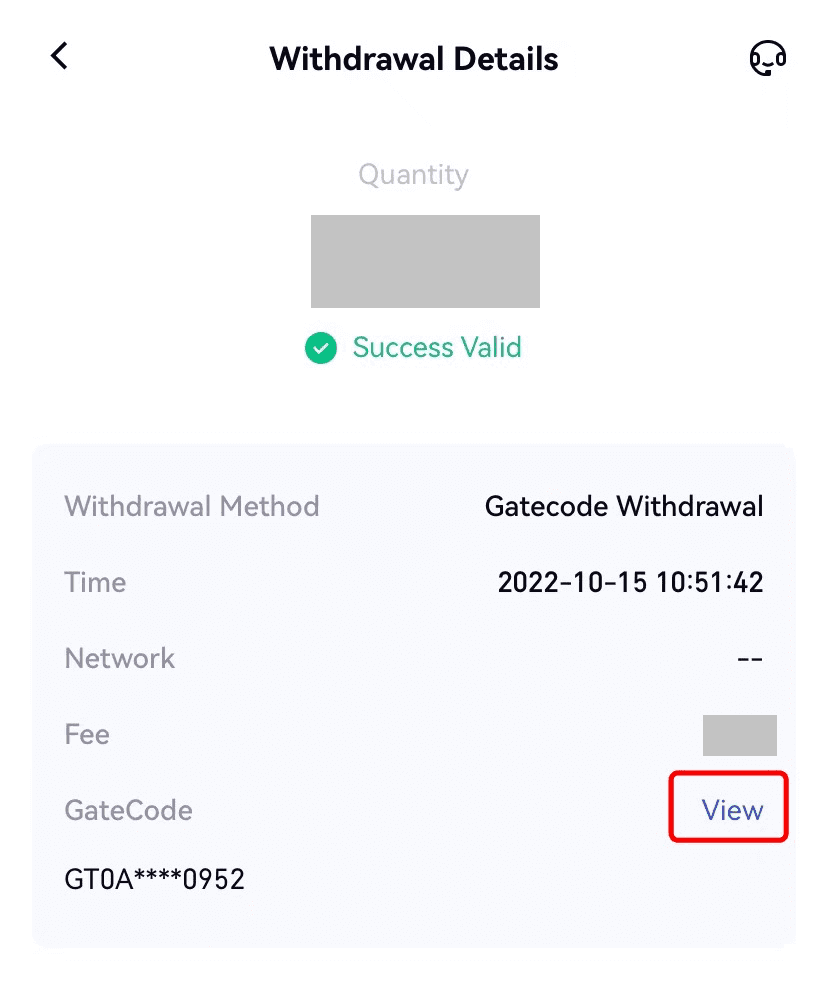
ຖອນເງິນ Crypto ຜ່ານໂທລະສັບ/ອີເມລ໌/ Gate UID ໃນ Gate.io (ເວັບໄຊທ໌)
1. ເຂົ້າສູ່ລະບົບເວັບໄຊທ໌ Gate.io ຂອງທ່ານ, ໃຫ້ຄລິກໃສ່ [Wallet], ແລະເລືອກ [Spot Account].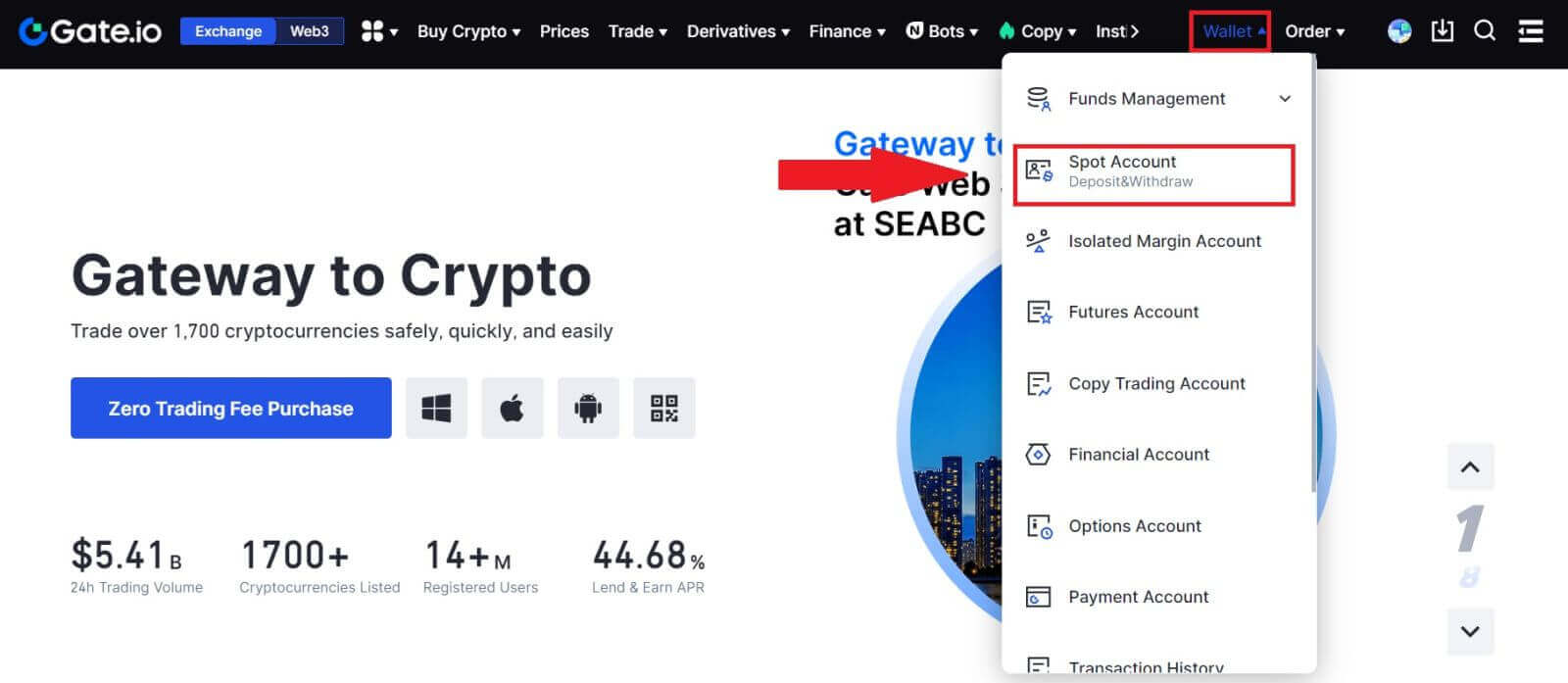
2. ຄລິກທີ່ [ຖອນເງິນ].
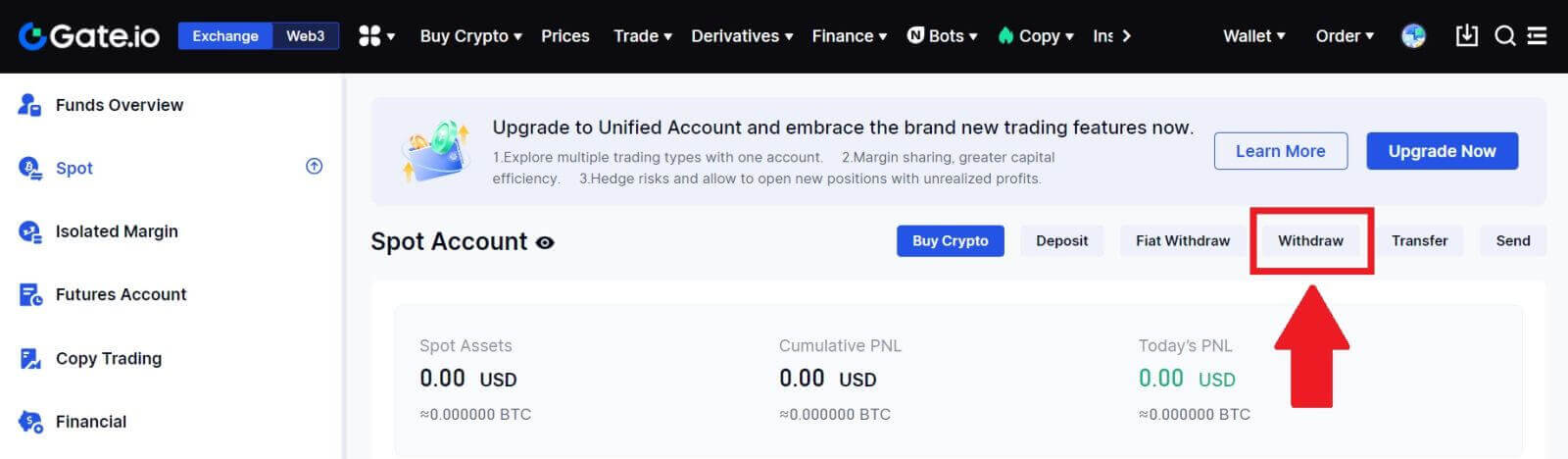
3. ຄລິກທີ່ [Phone/Email/Gate UID] , ເລືອກຫຼຽນທີ່ທ່ານຕ້ອງການຖອນ, ໃສ່ [Phone/Email/Gate UID] , ຕື່ມຂໍ້ມູນໃສ່ຈໍານວນ ແລະຄລິກ [ສົ່ງ]
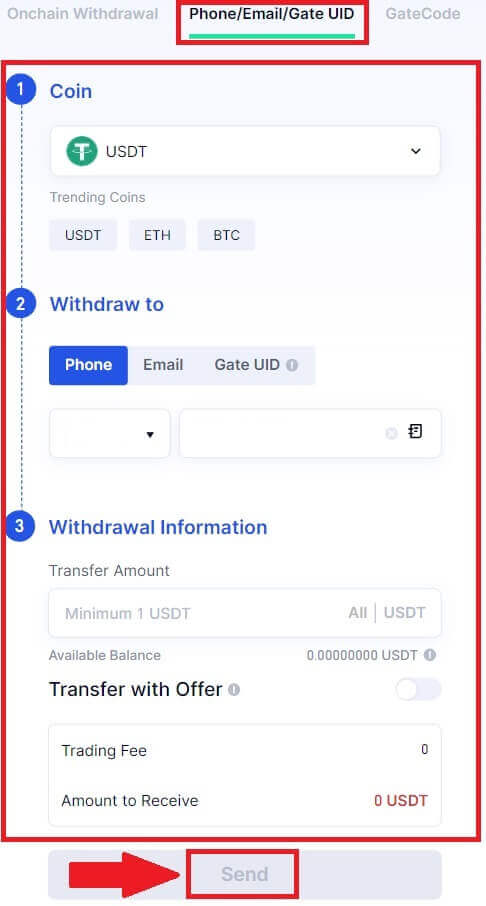
4. ຫຼັງຈາກຢືນຢັນວ່າຂໍ້ມູນຖືກຕ້ອງແລ້ວ, ໃສ່ລະຫັດຜ່ານກອງທຶນ ແລະຂໍ້ມູນອື່ນໆທີ່ຕ້ອງການ, ຈາກນັ້ນຄລິກ [ສົ່ງ].
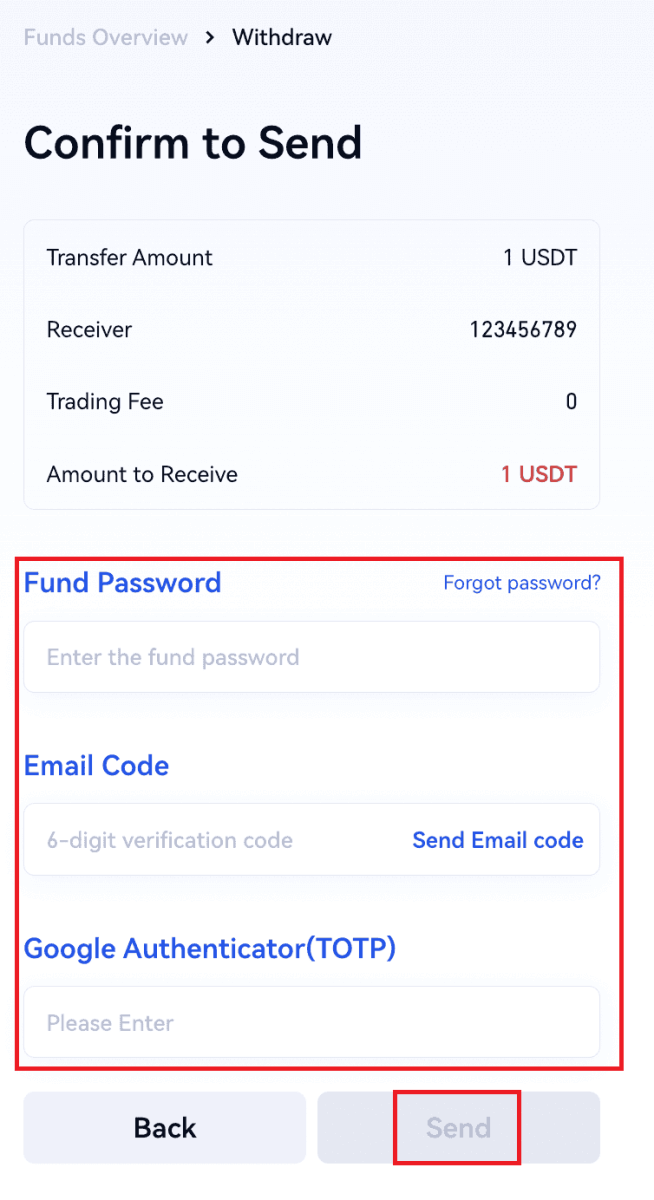
5. ຫຼັງຈາກການໂອນສົບຜົນສໍາເລັດ, ທ່ານສາມາດໄປ "Wallet" - "ການຖອນເງິນຝາກ" ເພື່ອກວດສອບລາຍລະອຽດການໂອນ.
ຖອນເງິນ Crypto ຜ່ານໂທລະສັບ/ອີເມລ/ Gate UID ໃນ Gate.io (App)
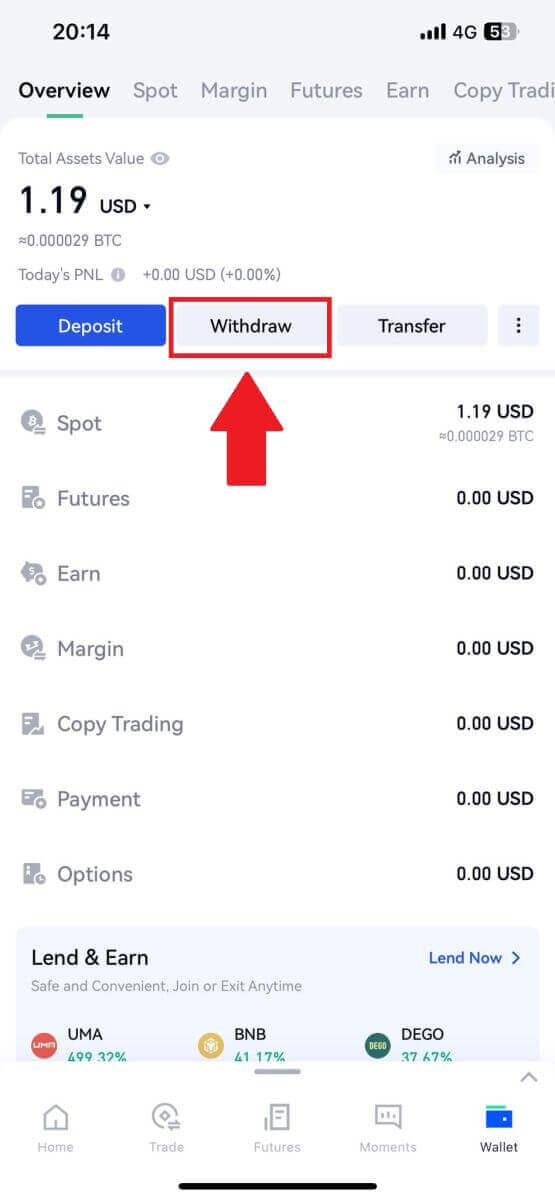
2. ເລືອກຫຼຽນທີ່ທ່ານຕ້ອງການຖອນ, ທ່ານສາມາດນໍາໃຊ້ແຖບຄົ້ນຫາສໍາລັບການຊອກຫາຫຼຽນທີ່ເຈົ້າກໍາລັງຊອກຫາ.
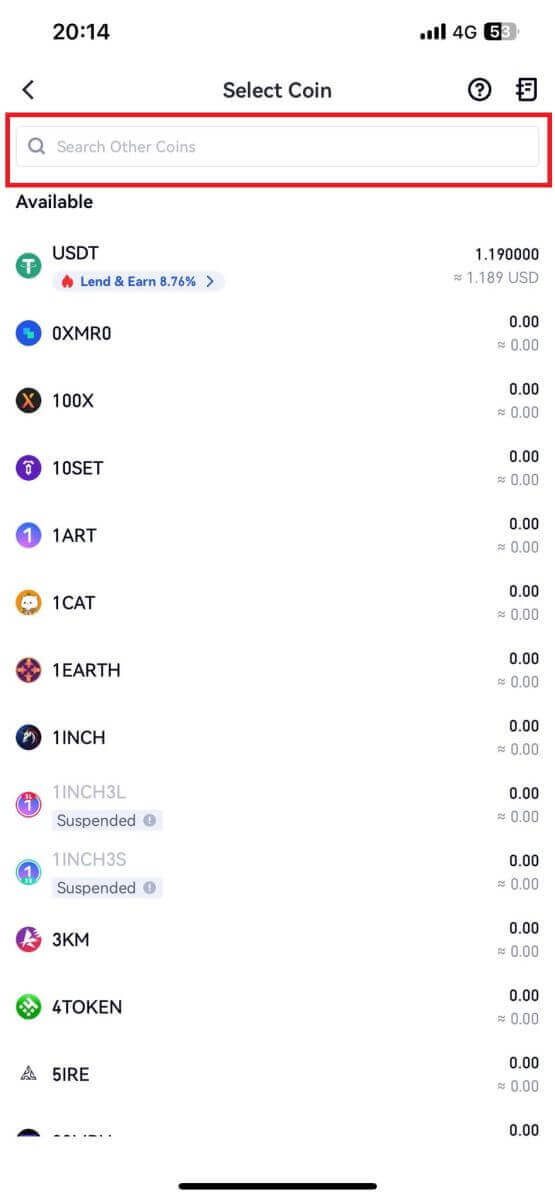
3. ເລືອກ [Phone/Email/Gate UID] ເພື່ອສືບຕໍ່.
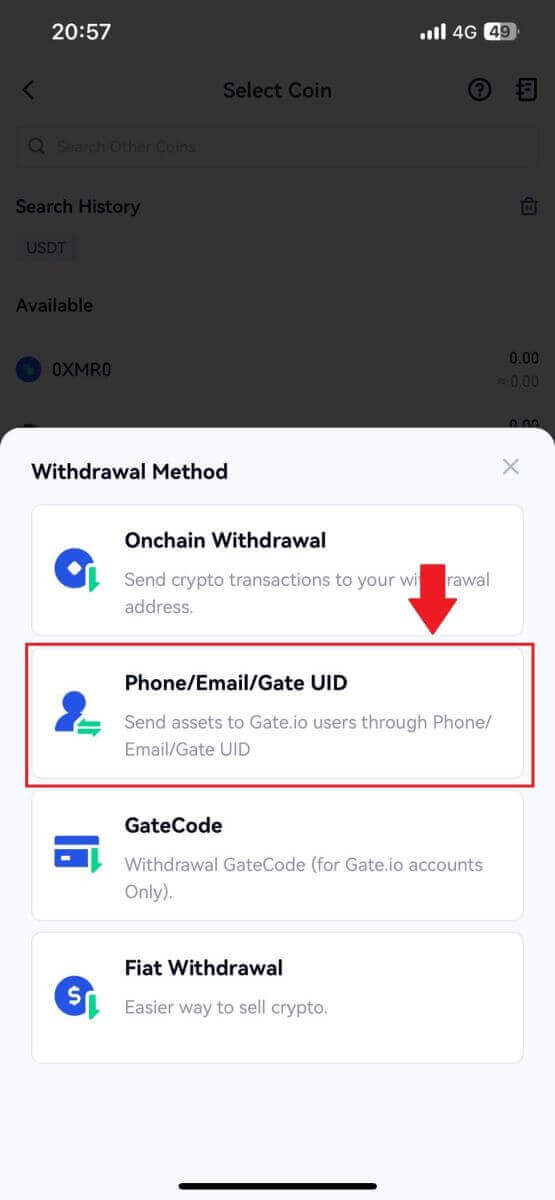
4. ເມື່ອເຂົ້າໄປໃນ ໜ້າ [Phone/Email/Gate UID] , ປະຕິບັດຕາມການເຕືອນເພື່ອປ້ອນຫຼຽນຖອນເງິນ, ບັນຊີຂອງຜູ້ຮັບ (ໂທລະສັບ/ອີເມລ໌/ປະຕູ UID), ແລະຈໍານວນການໂອນເງິນ. ຫຼັງຈາກຢືນຢັນຄວາມຖືກຕ້ອງຂອງຂໍ້ມູນ, ໃຫ້ຄລິກໃສ່ [ສົ່ງ].
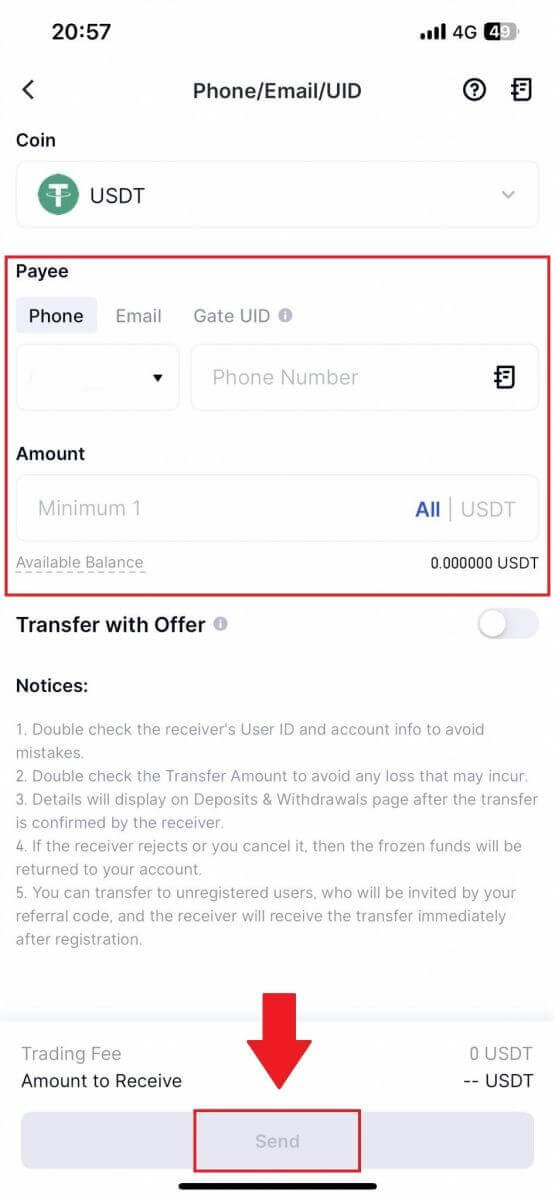
5. ຫຼັງຈາກຢືນຢັນວ່າຂໍ້ມູນຖືກຕ້ອງແລ້ວ, ໃຫ້ໃສ່ລະຫັດຜ່ານກອງທຶນ ແລະຂໍ້ມູນອື່ນໆທີ່ຕ້ອງການ, ຈາກນັ້ນຄລິກ [ສົ່ງ].
6. ຫຼັງຈາກການໂອນສົບຜົນສໍາເລັດ, ທ່ານສາມາດໄປ "Wallet" - "ການຖອນເງິນຝາກ" ເພື່ອກວດສອບລາຍລະອຽດການໂອນ.

ຄຳຖາມທີ່ຖາມເລື້ອຍໆ (FAQ)
ບັນຊີ
ເປັນຫຍັງຂ້ອຍຈຶ່ງບໍ່ສາມາດຮັບອີເມວຈາກ Gate.io?
ຖ້າທ່ານບໍ່ໄດ້ຮັບອີເມວທີ່ສົ່ງມາຈາກ Gate.io, ກະລຸນາປະຕິບັດຕາມຄໍາແນະນໍາຂ້າງລຸ່ມນີ້ເພື່ອກວດເບິ່ງການຕັ້ງຄ່າອີເມວຂອງທ່ານ:1. ທ່ານເຂົ້າສູ່ລະບົບທີ່ຢູ່ອີເມວທີ່ລົງທະບຽນກັບບັນຊີ Gate.io ຂອງທ່ານບໍ? ບາງຄັ້ງທ່ານອາດຈະອອກຈາກລະບົບອີເມວຂອງທ່ານໃນອຸປະກອນຂອງທ່ານ ແລະເພາະສະນັ້ນບໍ່ສາມາດເຫັນອີເມວ Gate.io ໄດ້. ກະລຸນາເຂົ້າສູ່ລະບົບ ແລະໂຫຼດຂໍ້ມູນຄືນໃໝ່.
2. ທ່ານໄດ້ກວດເບິ່ງໂຟນເດີ spam ຂອງອີເມວຂອງທ່ານບໍ? ຖ້າທ່ານພົບວ່າຜູ້ໃຫ້ບໍລິການອີເມລ໌ຂອງທ່ານກໍາລັງຊຸກດັນໃຫ້ອີເມລ໌ Gate.io ເຂົ້າໄປໃນໂຟເດີ spam ຂອງທ່ານ, ທ່ານສາມາດຫມາຍໃຫ້ພວກເຂົາເປັນ "ປອດໄພ" ໂດຍບັນຊີຂາວທີ່ຢູ່ອີເມລ໌ Gate.io. ທ່ານສາມາດອ້າງອີງເຖິງວິທີການ Whitelist Gate.io Emails ເພື່ອຕັ້ງຄ່າມັນ.
3. ການເຮັດວຽກຂອງລູກຄ້າອີເມລ໌ຫຼືຜູ້ໃຫ້ບໍລິການຂອງທ່ານເປັນປົກກະຕິບໍ? ເພື່ອໃຫ້ແນ່ໃຈວ່າ firewall ຫຼືໂຄງການ antivirus ຂອງທ່ານບໍ່ເຮັດໃຫ້ເກີດຄວາມຂັດແຍ້ງດ້ານຄວາມປອດໄພ, ທ່ານສາມາດກວດສອບການຕັ້ງຄ່າເຄື່ອງແມ່ຂ່າຍອີເມວ.
4. ກ່ອງຈົດໝາຍຂອງທ່ານເຕັມໄປດ້ວຍອີເມວບໍ? ທ່ານຈະບໍ່ສາມາດສົ່ງຫຼືໄດ້ຮັບອີເມລ໌ຖ້າຫາກວ່າທ່ານມີກໍານົດໄວ້. ເພື່ອສ້າງພື້ນທີ່ຫວ່າງສຳລັບອີເມວໃໝ່, ທ່ານສາມາດລຶບບາງອັນເກົ່າອອກໄດ້.
5. ລົງທະບຽນໂດຍໃຊ້ທີ່ຢູ່ອີເມວທົ່ວໄປເຊັ່ນ Gmail, Outlook, ແລະອື່ນໆ, ຖ້າເປັນໄປໄດ້.
ຂ້ອຍບໍ່ສາມາດຮັບລະຫັດຢືນຢັນ SMS ໄດ້ໄດ້ແນວໃດ?
Gate.io ເຮັດວຽກຢູ່ສະເໝີເພື່ອປັບປຸງປະສົບການຂອງຜູ້ໃຊ້ໂດຍການຂະຫຍາຍການຄຸ້ມຄອງການຢືນຢັນ SMS ຂອງພວກເຮົາ. ແນວໃດກໍ່ຕາມ, ບາງປະເທດ ແລະ ພາກພື້ນແມ່ນບໍ່ໄດ້ຮັບການສະຫນັບສະຫນູນໃນປັດຈຸບັນ.ກະລຸນາກວດເບິ່ງບັນຊີລາຍຊື່ການຄຸ້ມຄອງ SMS ທົ່ວໂລກຂອງພວກເຮົາເພື່ອເບິ່ງວ່າສະຖານທີ່ຂອງທ່ານຖືກຄຸ້ມຄອງຖ້າທ່ານບໍ່ສາມາດເປີດໃຊ້ການພິສູດຢືນຢັນ SMS ໄດ້. ກະລຸນາໃຊ້ Google Authentication ເປັນການພິສູດຢືນຢັນສອງປັດໃຈຕົ້ນຕໍຂອງທ່ານ ຖ້າສະຖານທີ່ຂອງທ່ານບໍ່ຖືກລວມຢູ່ໃນລາຍການ.
ການປະຕິບັດຕໍ່ໄປນີ້ຄວນຈະຖືກປະຕິບັດຖ້າທ່ານຍັງບໍ່ສາມາດຮັບລະຫັດ SMS ໄດ້ເຖິງແມ່ນວ່າຫຼັງຈາກທີ່ທ່ານໄດ້ເປີດໃຊ້ການພິສູດຢືນຢັນ SMS ຫຼືຖ້າຫາກວ່າທ່ານກໍາລັງດໍາລົງຊີວິດຢູ່ໃນປະເທດຫຼືພາກພື້ນທີ່ມີບັນຊີລາຍຊື່ການຄຸ້ມຄອງ SMS ທົ່ວໂລກຂອງພວກເຮົາ:
- ໃຫ້ແນ່ໃຈວ່າມີສັນຍານເຄືອຂ່າຍທີ່ເຂັ້ມແຂງຢູ່ໃນອຸປະກອນມືຖືຂອງທ່ານ.
- ປິດການນຳໃຊ້ການບລັອກການໂທ, ໄຟວໍ, ຕ້ານໄວຣັສ, ແລະ/ຫຼືໂປຣແກຣມການໂທຢູ່ໃນໂທລະສັບຂອງທ່ານ ທີ່ອາດຈະຂັດຂວາງບໍ່ໃຫ້ໝາຍເລກລະຫັດ SMS ຂອງພວກເຮົາເຮັດວຽກ.
- ເປີດໂທລະສັບຂອງທ່ານຄືນ.
- ແທນທີ່ຈະ, ລອງການຢັ້ງຢືນດ້ວຍສຽງ.
ວິທີການປັບປຸງຄວາມປອດໄພບັນຊີ Gate.io
1. ການຕັ້ງຄ່າລະຫັດຜ່ານ: ກະລຸນາຕັ້ງລະຫັດຜ່ານທີ່ຊັບຊ້ອນ ແລະເປັນເອກະລັກ. ເພື່ອຄວາມປອດໄພ, ໃຫ້ແນ່ໃຈວ່າໃຊ້ລະຫັດຜ່ານທີ່ມີຢ່າງໜ້ອຍ 8 ຕົວ, ລວມທັງຕົວພິມໃຫຍ່ ແລະ ຕົວພິມນ້ອຍຢ່າງໜ້ອຍໜຶ່ງຕົວ, ຕົວເລກໜຶ່ງ. ຫຼີກເວັ້ນການນໍາໃຊ້ຮູບແບບທີ່ຊັດເຈນຫຼືຂໍ້ມູນທີ່ສາມາດເຂົ້າເຖິງໄດ້ງ່າຍຂອງຄົນອື່ນ (ເຊັ່ນ: ຊື່, ທີ່ຢູ່ອີເມວ, ວັນເດືອນປີເກີດ, ເບີໂທລະສັບ, ແລະອື່ນໆ).
- ຮູບແບບລະຫັດຜ່ານທີ່ພວກເຮົາບໍ່ແນະນໍາ: lihua, 123456, 123456abc, test123, abc123
- ຮູບແບບລະຫັດຜ່ານທີ່ແນະນຳ: Q@ng3532!, iehig4g@#1, QQWwfe@242!
2. ການປ່ຽນລະຫັດຜ່ານ: ພວກເຮົາແນະນໍາໃຫ້ທ່ານປ່ຽນລະຫັດຜ່ານຂອງທ່ານເປັນປະຈໍາ ເພື່ອເພີ່ມຄວາມປອດໄພຂອງບັນຊີຂອງທ່ານ. ມັນດີທີ່ສຸດທີ່ຈະປ່ຽນລະຫັດຜ່ານຂອງທ່ານທຸກໆສາມເດືອນແລະໃຊ້ລະຫັດຜ່ານທີ່ແຕກຕ່າງກັນຫມົດໃນແຕ່ລະຄັ້ງ. ສໍາລັບການຄຸ້ມຄອງລະຫັດຜ່ານທີ່ປອດໄພແລະສະດວກກວ່າ, ພວກເຮົາແນະນໍາໃຫ້ທ່ານໃຊ້ຕົວຈັດການລະຫັດຜ່ານເຊັ່ນ "1Password" ຫຼື "LastPass".
- ນອກຈາກນັ້ນ, ກະລຸນາຮັກສາລະຫັດຜ່ານຂອງເຈົ້າເປັນຄວາມລັບຢ່າງເຂັ້ມງວດ ແລະຢ່າເປີດເຜີຍໃຫ້ຜູ້ອື່ນຮູ້. ພະນັກງານ Gate.io ຈະບໍ່ຖາມຫາລະຫັດຜ່ານຂອງທ່ານໃນທຸກກໍລະນີ.
3. Two-Factor Authentication (2FA)
Linking Google Authenticator: Google Authenticator ເປັນເຄື່ອງມືລະຫັດຜ່ານແບບເຄື່ອນໄຫວທີ່ເປີດຕົວໂດຍ Google. ທ່ານຈໍາເປັນຕ້ອງໃຊ້ໂທລະສັບມືຖືຂອງທ່ານເພື່ອສະແກນບາໂຄດທີ່ສະຫນອງໃຫ້ໂດຍ Gate.io ຫຼືໃສ່ລະຫັດ. ເມື່ອເພີ່ມແລ້ວ, ລະຫັດການພິສູດຢືນຢັນ 6 ຕົວເລກທີ່ຖືກຕ້ອງຈະຖືກສ້າງຢູ່ໃນຕົວພິສູດຢືນຢັນທຸກໆ 30 ວິນາທີ.
4. ລະວັງການຫຼອກເອົາຂໍ້ມູນ
ກະລຸນາລະວັງອີເມວ phishing ທີ່ປອມຕົວມາຈາກ Gate.io, ແລະຮັບປະກັນສະເໝີວ່າລິ້ງດັ່ງກ່າວເປັນລິ້ງເວັບໄຊທ໌ທາງການຂອງ Gate.io ກ່ອນທີ່ຈະເຂົ້າສູ່ລະບົບບັນຊີ Gate.io ຂອງທ່ານ. ພະນັກງານ Gate.io ຈະບໍ່ຖາມຫາລະຫັດຜ່ານ, SMS ຫຼືລະຫັດຢືນຢັນອີເມວ ຫຼືລະຫັດ Google Authenticator ຂອງທ່ານ.
ການຢັ້ງຢືນ
ບໍ່ສາມາດອັບໂຫລດຮູບໃນລະຫວ່າງການກວດສອບ KYC ໄດ້
ຖ້າຫາກທ່ານພົບກັບຄວາມຫຍຸ້ງຍາກໃນການອັບໂຫລດຮູບພາບຫຼືໄດ້ຮັບຂໍ້ຄວາມຜິດພາດໃນລະຫວ່າງການຂະບວນການ KYC ຂອງທ່ານ, ກະລຸນາພິຈາລະນາຈຸດຢືນຢັນດັ່ງຕໍ່ໄປນີ້:- ໃຫ້ແນ່ໃຈວ່າຮູບແບບຮູບພາບເປັນ JPG, JPEG, ຫຼື PNG.
- ຢືນຢັນວ່າຂະໜາດຂອງຮູບຕ່ຳກວ່າ 5 MB.
- ໃຊ້ບັດປະຈຳຕົວທີ່ຖືກຕ້ອງ ແລະຕົ້ນສະບັບ, ເຊັ່ນ: ບັດປະຈຳຕົວ, ໃບຂັບຂີ່, ຫຼືໜັງສືຜ່ານແດນ.
- ບັດປະຈຳຕົວທີ່ຖືກຕ້ອງຂອງທ່ານຕ້ອງເປັນຂອງພົນລະເມືອງຂອງປະເທດທີ່ອະນຸຍາດໃຫ້ມີການຄ້າຂາຍແບບບໍ່ຈຳກັດ, ດັ່ງທີ່ໄດ້ລະບຸໄວ້ໃນ "II. ຮູ້ຈັກລູກຄ້າຂອງເຈົ້າ ແລະ ນະໂຍບາຍຕ້ານການຟອກເງິນ" - "ການກວດກາການຄ້າ" ໃນຂໍ້ຕົກລົງຜູ້ໃຊ້ MEXC.
- ຖ້າການຍື່ນສະເຫນີຂອງທ່ານກົງກັບເງື່ອນໄຂຂ້າງເທິງທັງຫມົດແຕ່ການຢັ້ງຢືນ KYC ຍັງບໍ່ຄົບຖ້ວນ, ມັນອາດຈະເປັນຍ້ອນບັນຫາເຄືອຂ່າຍຊົ່ວຄາວ. ກະລຸນາປະຕິບັດຕາມຂັ້ນຕອນເຫຼົ່ານີ້ສໍາລັບການແກ້ໄຂ:
- ລໍຖ້າເວລາໜຶ່ງກ່ອນທີ່ຈະສົ່ງໃບສະໝັກຄືນໃໝ່.
- ລຶບ cache ໃນ browser ແລະ terminal ຂອງທ່ານ.
- ສົ່ງຄໍາຮ້ອງສະຫມັກໂດຍຜ່ານເວັບໄຊທ໌ຫຼື app.
- ພະຍາຍາມໃຊ້ຕົວທ່ອງເວັບທີ່ແຕກຕ່າງກັນສໍາລັບການຍື່ນສະເຫນີ.
- ໃຫ້ແນ່ໃຈວ່າແອັບຯຂອງທ່ານຖືກອັບເດດເປັນເວີຊັນຫຼ້າສຸດ.
ຄວາມຜິດພາດທົ່ວໄປໃນລະຫວ່າງການຂະບວນການ KYC
- ການຖ່າຍຮູບທີ່ບໍ່ຊັດເຈນ, ມົວ ຫຼື ບໍ່ຄົບຖ້ວນອາດເຮັດໃຫ້ການຢັ້ງຢືນ KYC ຂັ້ນສູງບໍ່ສຳເລັດ. ເມື່ອປະຕິບັດການຮັບຮູ້ໃບຫນ້າ, ກະລຸນາຖອດຫມວກຂອງທ່ານອອກ (ຖ້າມີ) ແລະຫັນຫນ້າກັບກ້ອງຖ່າຍຮູບໂດຍກົງ.
- KYC ເຊື່ອມຕໍ່ກັບຖານຂໍ້ມູນຄວາມປອດໄພສາທາລະນະຂອງພາກສ່ວນທີສາມ, ແລະລະບົບດໍາເນີນການກວດສອບອັດຕະໂນມັດ, ເຊິ່ງບໍ່ສາມາດ overridden ດ້ວຍຕົນເອງ. ຖ້າທ່ານມີສະຖານະການພິເສດ, ເຊັ່ນ: ການປ່ຽນແປງທີ່ຢູ່ອາໄສຫຼືເອກະສານຕົວຕົນ, ທີ່ປ້ອງກັນການຢັ້ງຢືນ, ກະລຸນາຕິດຕໍ່ບໍລິການລູກຄ້າອອນໄລນ໌ເພື່ອຂໍຄໍາແນະນໍາ.
- ແຕ່ລະບັນຊີສາມາດປະຕິບັດ KYC ໄດ້ເຖິງສາມເທື່ອຕໍ່ມື້. ກະລຸນາຮັບປະກັນຄວາມສົມບູນ ແລະຄວາມຖືກຕ້ອງຂອງຂໍ້ມູນທີ່ອັບໂຫລດ.
- ຖ້າຫາກວ່າການອະນຸຍາດກ້ອງຖ່າຍຮູບບໍ່ໄດ້ອະນຸຍາດສໍາລັບ app, ທ່ານຈະບໍ່ສາມາດທີ່ຈະຖ່າຍຮູບເອກະສານຂອງທ່ານຫຼືເຮັດການຈໍານວນໃບຫນ້າໄດ້.
ເປັນຫຍັງເຈົ້າຄວນໄດ້ຮັບການຢັ້ງຢືນຕົວຕົນບັນຊີຂອງທ່ານ?
ທ່ານຕ້ອງຢັ້ງຢືນຕົວຕົນຂອງທ່ານໃນ Gate.io ໂດຍການຜ່ານຂະບວນການ KYC ຂອງພວກເຮົາ.ເມື່ອບັນຊີຂອງທ່ານຖືກຢືນຢັນແລ້ວ, ທ່ານສາມາດຮ້ອງຂໍໃຫ້ເພີ່ມຂອບເຂດຈໍາກັດການຖອນເງິນຂອງຫຼຽນສະເພາະຖ້າຂອບເຂດຈໍາກັດໃນປະຈຸບັນບໍ່ສາມາດຕອບສະຫນອງຄວາມຕ້ອງການຂອງທ່ານ.
ດ້ວຍບັນຊີທີ່ຢັ້ງຢືນແລ້ວ, ທ່ານຍັງສາມາດເພີດເພີນໄປກັບປະສົບການການຝາກເງິນ ແລະ ການຖອນເງິນໄດ້ໄວ ແລະສະດວກກວ່າ.
ການໄດ້ຮັບການຢັ້ງຢືນບັນຊີຂອງທ່ານຍັງເປັນບາດກ້າວທີ່ສໍາຄັນເພື່ອເສີມຂະຫຍາຍຄວາມປອດໄພຂອງບັນຊີຂອງທ່ານ.
ການກວດສອບ KYC ໃຊ້ເວລາດົນປານໃດແລະວິທີການກວດສອບວ່າມັນຖືກກວດສອບບໍ?
ເວລາປະມວນຜົນຂອງ KYC ຫຼືການຢັ້ງຢືນຕົວຕົນອາດແມ່ນເຄິ່ງຊົ່ວໂມງຫາ 12 ຊົ່ວໂມງ.
ກະລຸນາຮັບຊາບວ່າ, ຖ້າທ່ານມີການຖອນຕົວໃນສະຖານະການຢັ້ງຢືນ (ຕ້ອງ KYC), ທ່ານຕ້ອງຜ່ານທັງສອງ KYC1 KYC2.
ທ່ານສາມາດກວດເບິ່ງໜ້າ KYC ຂອງເຈົ້າຄືນໄດ້ໃນພາຍຫຼັງຫຼັງຈາກອັບໂຫຼດເອກະສານຂອງເຈົ້າເພື່ອເບິ່ງວ່າ KYC ຂອງເຈົ້າຜ່ານໄປບໍ່.
ຝາກ
tag ຫຼື meme ແມ່ນຫຍັງ, ແລະເປັນຫຍັງຂ້ອຍຈໍາເປັນຕ້ອງໃສ່ມັນເມື່ອຝາກເງິນ crypto?
ແທັກ ຫຼື memo ແມ່ນຕົວລະບຸທີ່ເປັນເອກະລັກທີ່ມອບໃຫ້ແຕ່ລະບັນຊີເພື່ອລະບຸເງິນຝາກ ແລະໃຫ້ສິນເຊື່ອບັນຊີທີ່ເຫມາະສົມ. ເມື່ອຝາກເງິນ crypto ບາງຢ່າງເຊັ່ນ BNB, XEM, XLM, XRP, KAVA, ATOM, BAND, EOS, ແລະອື່ນໆ, ທ່ານຈໍາເປັນຕ້ອງໃສ່ແທັກຫຼືບັນທຶກທີ່ກ່ຽວຂ້ອງເພື່ອໃຫ້ມັນປະສົບຜົນສໍາເລັດ.ວິທີການກວດສອບປະຫວັດການເຮັດທຸລະກໍາຂອງຂ້ອຍ?
1. ເຂົ້າສູ່ລະບົບບັນຊີ Gate.io ຂອງທ່ານ, ໃຫ້ຄລິກໃສ່ [Wallet], ແລະເລືອກ [ປະຫວັດທຸລະກໍາ] .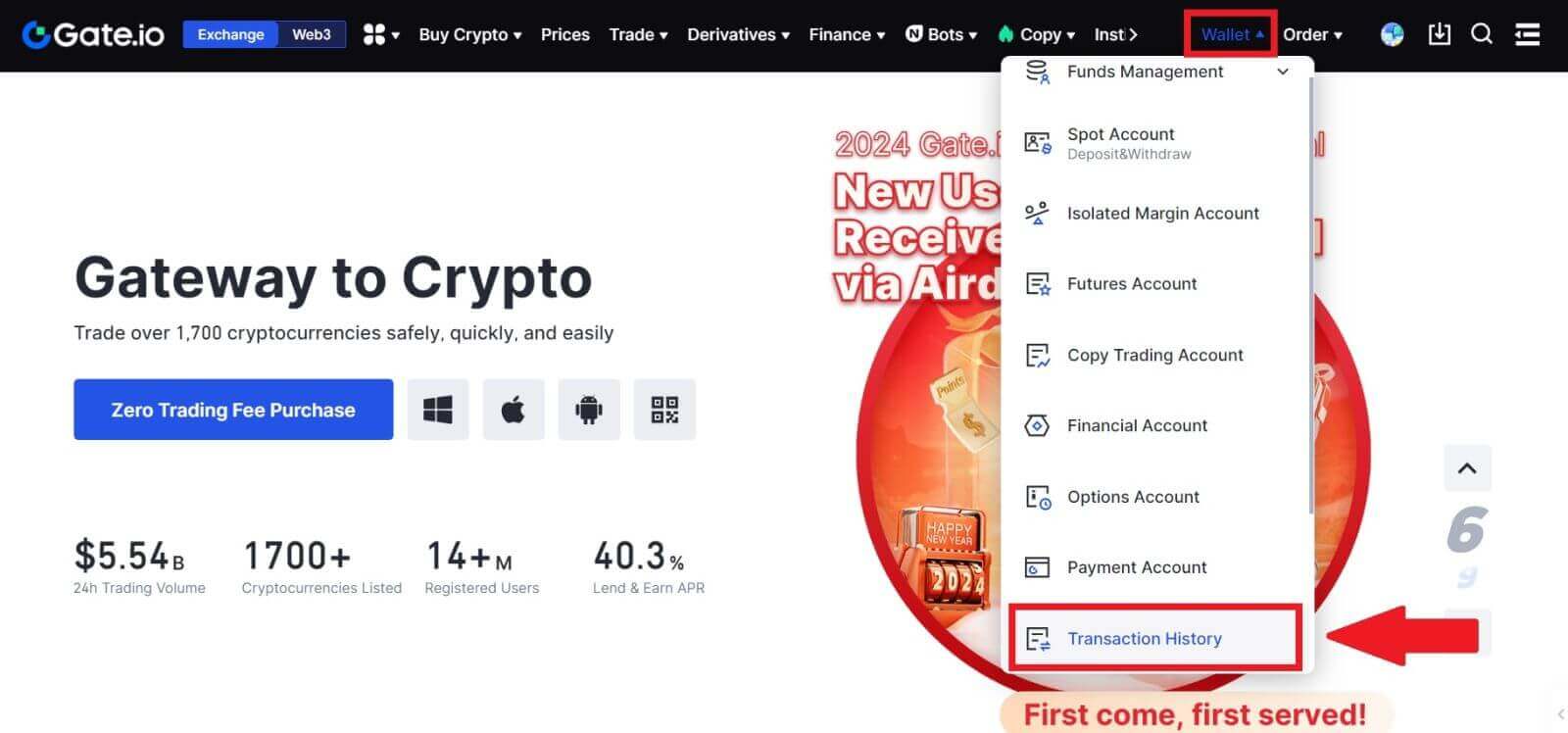
2. ທ່ານສາມາດກວດສອບສະຖານະຂອງເງິນຝາກຫຼືຖອນເງິນຂອງທ່ານທີ່ນີ້.
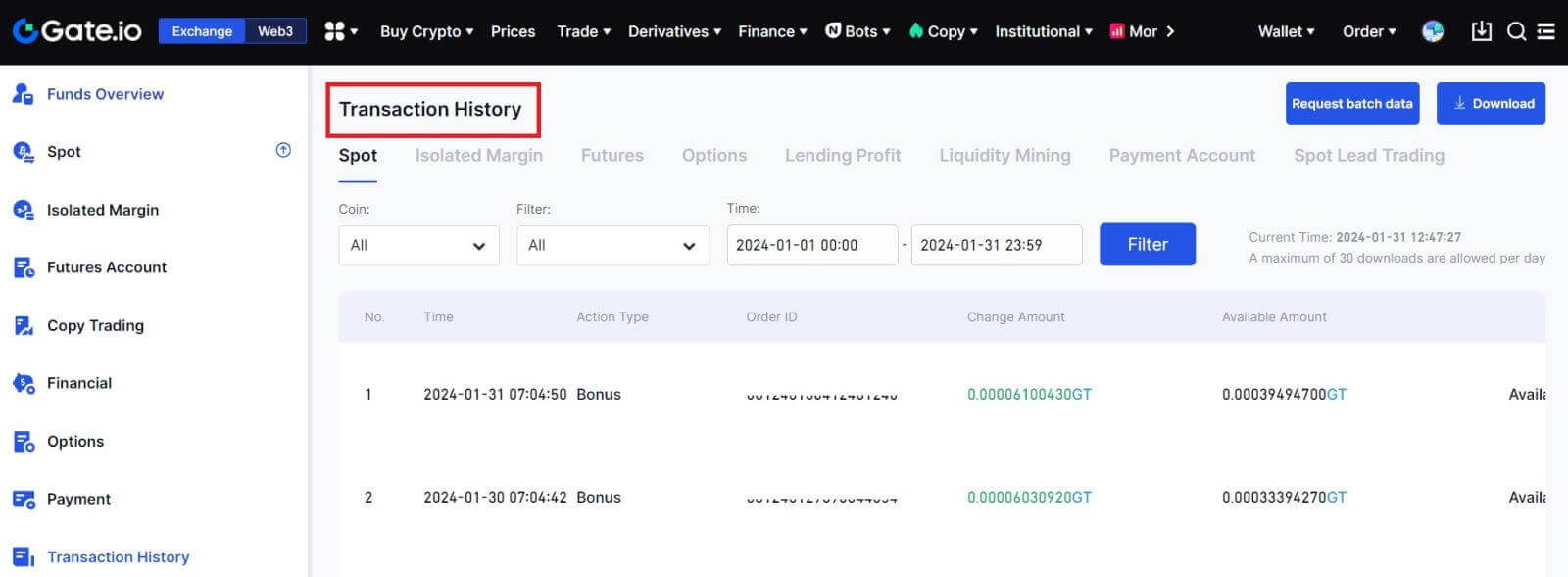
ເຫດຜົນສໍາລັບການຝາກເງິນ uncredited
1. ຈໍານວນການຢືນຢັນບລັອກບໍ່ພຽງພໍສໍາລັບເງິນຝາກປົກກະຕິ
ພາຍໃຕ້ສະຖານະການປົກກະຕິ, ແຕ່ລະ crypto ຮຽກຮ້ອງໃຫ້ມີຈໍານວນທີ່ແນ່ນອນຂອງການຢືນຢັນຕັນກ່ອນທີ່ຈະຈໍານວນການໂອນເງິນສາມາດຝາກເຂົ້າໄປໃນບັນຊີ Gate.io ຂອງທ່ານ. ເພື່ອກວດເບິ່ງຈໍານວນການຢືນຢັນບລັອກທີ່ຕ້ອງການ, ກະລຸນາໄປທີ່ຫນ້າເງິນຝາກຂອງ crypto ທີ່ສອດຄ້ອງກັນ.
ກະລຸນາຮັບປະກັນວ່າເງິນສະກຸນເງິນດິຈິຕອນທີ່ເຈົ້າຕັ້ງໃຈຈະຝາກໄວ້ໃນເວທີ Gate.io ກົງກັບສະກຸນເງິນ crypto ທີ່ຮອງຮັບ. ຢືນຢັນຊື່ເຕັມຂອງ crypto ຫຼືທີ່ຢູ່ສັນຍາຂອງຕົນເພື່ອປ້ອງກັນຄວາມແຕກຕ່າງໃດໆ. ຖ້າກວດພົບຄວາມບໍ່ສອດຄ່ອງ, ເງິນຝາກອາດຈະບໍ່ຖືກໃສ່ເຂົ້າໃນບັນຊີຂອງທ່ານ. ໃນກໍລະນີດັ່ງກ່າວ, ຍື່ນຄໍາຮ້ອງຂໍການຟື້ນຟູເງິນຝາກທີ່ບໍ່ຖືກຕ້ອງສໍາລັບການຊ່ວຍເຫຼືອຈາກທີມງານວິຊາການໃນການດໍາເນີນການກັບຄືນ.
3. ການຝາກເງິນຜ່ານວິທີການສັນຍາອັດສະລິຍະທີ່ບໍ່ໄດ້ຮັບການສະຫນັບສະຫນູນ
ໃນປັດຈຸບັນ, ບາງສະກຸນເງິນ crypto ບໍ່ສາມາດຖືກຝາກໄວ້ໃນເວທີ Gate.io ໂດຍໃຊ້ວິທີການສັນຍາສະຫມາດ. ເງິນຝາກທີ່ເຮັດຜ່ານສັນຍາສະຫມາດຈະບໍ່ສະທ້ອນຢູ່ໃນບັນຊີ Gate.io ຂອງທ່ານ. ເນື່ອງຈາກການໂອນສັນຍາອັດສະລິຍະບາງຢ່າງຕ້ອງການການປະມວນຜົນດ້ວຍມື, ກະລຸນາຕິດຕໍ່ກັບບໍລິການລູກຄ້າອອນໄລນ໌ໃນທັນທີເພື່ອສົ່ງຄໍາຮ້ອງຂໍການຊ່ວຍເຫຼືອຂອງທ່ານ.
4. ການຝາກທີ່ຢູ່ crypto ທີ່ບໍ່ຖືກຕ້ອງ ຫຼືເລືອກເຄືອຂ່າຍເງິນຝາກທີ່ຜິດພາດ
ໃຫ້ແນ່ໃຈວ່າທ່ານໄດ້ລະບຸທີ່ຢູ່ເງິນຝາກຢ່າງຖືກຕ້ອງ ແລະເລືອກເຄືອຂ່າຍເງິນຝາກທີ່ຖືກຕ້ອງກ່ອນທີ່ຈະເລີ່ມການຝາກເງິນ. ການບໍ່ເຮັດແນວນັ້ນອາດສົ່ງຜົນໃຫ້ຊັບສິນບໍ່ໄດ້ເຂົ້າບັນຊີ.
ການຄ້າ
ຄໍາສັ່ງຈໍາກັດແມ່ນຫຍັງ
ຄໍາສັ່ງຈໍາກັດແມ່ນຄໍາແນະນໍາທີ່ຈະຊື້ຫຼືຂາຍຊັບສິນໃນລາຄາທີ່ກໍານົດໄວ້, ແລະມັນບໍ່ໄດ້ຖືກປະຕິບັດທັນທີຄືກັບຄໍາສັ່ງຕະຫຼາດ. ແທນທີ່ຈະ, ຄໍາສັ່ງຈໍາກັດຈະຖືກເປີດໃຊ້ພຽງແຕ່ຖ້າລາຄາຕະຫຼາດຮອດຫຼືເກີນລາຄາທີ່ກໍານົດໄວ້ຢ່າງເຫມາະສົມ. ນີ້ອະນຸຍາດໃຫ້ພໍ່ຄ້າເປົ້າຫມາຍການຊື້ຫຼືຂາຍສະເພາະທີ່ແຕກຕ່າງຈາກອັດຕາຕະຫຼາດໃນປະຈຸບັນ.
ຍົກຕົວຢ່າງ:
ຖ້າທ່ານກໍານົດຄໍາສັ່ງຈໍາກັດການຊື້ສໍາລັບ 1 BTC ຢູ່ $ 60,000 ໃນຂະນະທີ່ລາຄາຕະຫຼາດໃນປະຈຸບັນແມ່ນ $ 50,000, ຄໍາສັ່ງຂອງທ່ານຈະຕື່ມໃສ່ໃນອັດຕາຕະຫຼາດທີ່ 50,000 ໂດລາ. ນີ້ແມ່ນຍ້ອນວ່າມັນເປັນລາຄາທີ່ເອື້ອອໍານວຍຫຼາຍກ່ວາຂອບເຂດຈໍາກັດຂອງທ່ານທີ່ $ 60,000.
ເຊັ່ນດຽວກັນ, ຖ້າທ່ານວາງຄໍາສັ່ງຈໍາກັດການຂາຍສໍາລັບ 1 BTC ຢູ່ $ 40,000 ເມື່ອລາຄາຕະຫຼາດປະຈຸບັນແມ່ນ 50,000 ໂດລາ, ຄໍາສັ່ງຂອງທ່ານຈະຖືກປະຕິບັດຢູ່ທີ່ 50,000 ໂດລາ, ຍ້ອນວ່າມັນເປັນລາຄາທີ່ມີປະໂຫຍດຫຼາຍເມື່ອທຽບກັບຂອບເຂດກໍານົດຂອງທ່ານ $ 40,000.
ສະຫລຸບລວມແລ້ວ, ຄໍາສັ່ງຈໍາກັດໃຫ້ພໍ່ຄ້າມີວິທີຍຸດທະສາດເພື່ອຄວບຄຸມລາຄາທີ່ເຂົາເຈົ້າຊື້ຫຼືຂາຍຊັບສິນ, ຮັບປະກັນການປະຕິບັດໃນຂອບເຂດທີ່ກໍານົດໄວ້ຫຼືລາຄາທີ່ດີກວ່າໃນຕະຫຼາດ.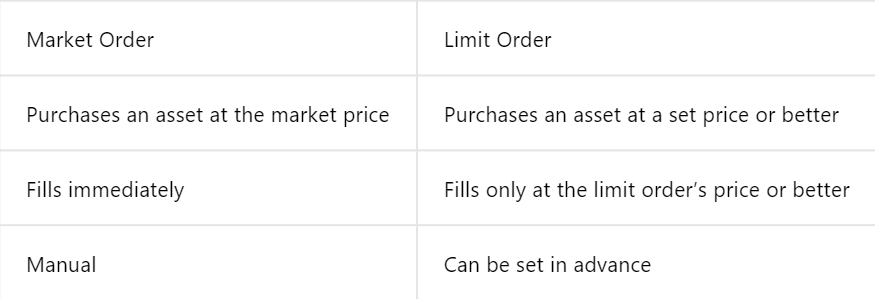
ຄໍາສັ່ງຕະຫຼາດແມ່ນຫຍັງ
ຄໍາສັ່ງຕະຫຼາດແມ່ນຄໍາສັ່ງຊື້ຂາຍທີ່ປະຕິບັດທັນທີໃນລາຄາຕະຫຼາດໃນປະຈຸບັນ. ມັນໄດ້ຖືກບັນລຸໄວເທົ່າທີ່ຈະໄວໄດ້ແລະສາມາດນໍາໃຊ້ໄດ້ທັງການຊື້ແລະການຂາຍຊັບສິນທາງດ້ານການເງິນ.
ໃນເວລາທີ່ວາງຄໍາສັ່ງຂອງຕະຫຼາດ, ທ່ານສາມາດລະບຸຈໍານວນທັງຫມົດຂອງຊັບສິນທີ່ທ່ານຕ້ອງການທີ່ຈະຊື້ຫຼືຂາຍ (ຫມາຍເຖິງ [Amount] ) ຫຼືຈໍານວນເງິນທັງຫມົດທີ່ທ່ານຕ້ອງການທີ່ຈະໃຊ້ຈ່າຍຫຼືໄດ້ຮັບຈາກການເຮັດທຸລະກໍາ (ຫມາຍເຖິງ [Total] ) .
ຍົກຕົວຢ່າງ:
- ຖ້າທ່ານຕ້ອງການຊື້ປະລິມານສະເພາະຂອງ MX, ທ່ານສາມາດໃສ່ຈໍານວນໂດຍກົງໄດ້.
- ຖ້າທ່ານຕັ້ງໃຈທີ່ຈະໄດ້ມາຈໍານວນທີ່ແນ່ນອນຂອງ MX ກັບຈໍານວນກອງທຶນທີ່ກໍານົດໄວ້, ເຊັ່ນ 10,000 USDT, ທ່ານສາມາດນໍາໃຊ້ທາງເລືອກ [Total] ເພື່ອວາງຄໍາສັ່ງຊື້. ຄວາມຍືດຫຍຸ່ນນີ້ອະນຸຍາດໃຫ້ພໍ່ຄ້າສາມາດປະຕິບັດທຸລະກໍາໂດຍອີງໃສ່ປະລິມານທີ່ກໍານົດໄວ້ລ່ວງຫນ້າຫຼືມູນຄ່າເງິນທີ່ຕ້ອງການ.
ວິທີການເບິ່ງກິດຈະກໍາການຊື້ຂາຍຈຸດຂອງຂ້ອຍ
ທ່ານສາມາດເບິ່ງກິດຈະກໍາການຊື້ຂາຍຈຸດຂອງທ່ານຈາກຄໍາສັ່ງແລະຕໍາແຫນ່ງຄະນະກໍາມະຢູ່ທາງລຸ່ມຂອງການໂຕ້ຕອບການຄ້າ. ພຽງແຕ່ສະຫຼັບລະຫວ່າງແຖບເພື່ອກວດກາເບິ່ງສະຖານະການຄໍາສັ່ງເປີດຂອງທ່ານແລະຄໍາສັ່ງທີ່ປະຕິບັດໃນເມື່ອກ່ອນ.
1. ເປີດຄໍາສັ່ງ
ພາຍໃຕ້ ແຖບ [Open Orders] , ທ່ານສາມາດເບິ່ງລາຍລະອຽດຂອງຄໍາສັ່ງເປີດຂອງທ່ານ.  2. ປະຫວັດການສັ່ງຊື້
2. ປະຫວັດການສັ່ງຊື້
ປະຫວັດການສັ່ງຊື້ສະແດງບັນທຶກການສັ່ງຊື້ທີ່ຕື່ມ ແລະບໍ່ໄດ້ຕື່ມຂອງທ່ານໃນໄລຍະເວລາທີ່ແນ່ນອນ. 3. ປະຫວັດການຄ້າ
3. ປະຫວັດການຄ້າ
ປະຫວັດການຄ້າສະແດງບັນທຶກການສັ່ງຊື້ທີ່ເຕັມໄປຂອງທ່ານໃນໄລຍະເວລາໃດຫນຶ່ງ. ນອກນັ້ນທ່ານຍັງສາມາດກວດສອບຄ່າທໍານຽມການເຮັດທຸລະກໍາແລະບົດບາດຂອງທ່ານ (ຜູ້ຜະລິດຕະຫຼາດຫຼືຜູ້ຮັບ).
ເພື່ອເບິ່ງປະຫວັດການຄ້າ, ໃຫ້ໃຊ້ຕົວກອງເພື່ອປັບແຕ່ງວັນທີ ແລະຄລິກ [ຄົ້ນຫາ] .
ຖອນເງິນ
ເປັນຫຍັງການຖອນເງິນຂອງຂ້ອຍບໍ່ມາຮອດ?
ການໂອນເງິນມີຂັ້ນຕອນຕໍ່ໄປນີ້:
- ທຸລະກຳການຖອນເງິນເລີ່ມຕົ້ນໂດຍ Gate.io.
- ການຢືນຢັນຂອງເຄືອຂ່າຍ blockchain.
- ການຝາກເງິນໃນເວທີທີ່ສອດຄ້ອງກັນ.
ໂດຍປົກກະຕິ, TxID (ID ການເຮັດທຸລະກໍາ) ຈະຖືກສ້າງຂື້ນພາຍໃນ 30-60 ນາທີ, ສະແດງໃຫ້ເຫັນວ່າແພລະຕະຟອມຂອງພວກເຮົາໄດ້ສໍາເລັດການປະຕິບັດການຖອນເງິນຢ່າງສໍາເລັດຜົນແລະການເຮັດທຸລະກໍາທີ່ຍັງຄ້າງຢູ່ໃນ blockchain.
ຢ່າງໃດກໍຕາມ, ມັນອາດຈະໃຊ້ເວລາບາງເວລາສໍາລັບການເຮັດທຸລະກໍາສະເພາະໃດຫນຶ່ງທີ່ຈະໄດ້ຮັບການຢືນຢັນໂດຍ blockchain ແລະ, ຕໍ່ມາ, ໂດຍເວທີທີ່ສອດຄ້ອງກັນ.
ເນື່ອງຈາກຄວາມແອອັດຂອງເຄືອຂ່າຍທີ່ເປັນໄປໄດ້, ອາດຈະມີຄວາມຊັກຊ້າໃນການປະມວນຜົນທຸລະກໍາຂອງທ່ານ. ທ່ານອາດຈະໃຊ້ ID ການເຮັດທຸລະກໍາ (TxID) ເພື່ອຊອກຫາສະຖານະການໂອນກັບ blockchain explorer.
- ຖ້າ blockchain explorer ສະແດງໃຫ້ເຫັນວ່າການເຮັດທຸລະກໍາບໍ່ໄດ້ຮັບການຢືນຢັນ, ກະລຸນາລໍຖ້າຂະບວນການສໍາເລັດ.
- ຖ້າ blockchain explorer ສະແດງໃຫ້ເຫັນວ່າການເຮັດທຸລະກໍາໄດ້ຖືກຢືນຢັນແລ້ວ, ມັນຫມາຍຄວາມວ່າເງິນຂອງທ່ານໄດ້ຖືກສົ່ງອອກຢ່າງສໍາເລັດຜົນຈາກ Gate.io, ແລະພວກເຮົາບໍ່ສາມາດໃຫ້ການຊ່ວຍເຫຼືອເພີ່ມເຕີມໃນເລື່ອງນີ້. ທ່ານຈະຕ້ອງຕິດຕໍ່ເຈົ້າຂອງຫຼືທີມງານສະຫນັບສະຫນູນຂອງທີ່ຢູ່ເປົ້າຫມາຍແລະຊອກຫາການຊ່ວຍເຫຼືອເພີ່ມເຕີມ.
ຄໍາແນະນໍາທີ່ສໍາຄັນສໍາລັບການຖອນເງິນ Cryptocurrency ໃນເວທີ Gate.io
- ສໍາລັບ crypto ທີ່ສະຫນັບສະຫນູນລະບົບຕ່ອງໂສ້ຫຼາຍເຊັ່ນ USDT, ກະລຸນາໃຫ້ແນ່ໃຈວ່າເລືອກເຄືອຂ່າຍທີ່ສອດຄ້ອງກັນໃນເວລາເຮັດການຮ້ອງຂໍການຖອນ.
- ຖ້າ crypto ການຖອນເງິນຕ້ອງການ MEMO, ກະລຸນາໃຫ້ແນ່ໃຈວ່າໄດ້ຄັດລອກ MEMO ທີ່ຖືກຕ້ອງຈາກເວທີການຮັບແລະໃສ່ມັນຢ່າງຖືກຕ້ອງ. ຖ້າບໍ່ດັ່ງນັ້ນ, ຊັບສິນອາດຈະສູນເສຍຫຼັງຈາກການຖອນ.
- ຫຼັງຈາກໃສ່ທີ່ຢູ່, ຖ້າຫນ້າບອກວ່າທີ່ຢູ່ບໍ່ຖືກຕ້ອງ, ກະລຸນາກວດເບິ່ງທີ່ຢູ່ຫຼືຕິດຕໍ່ບໍລິການລູກຄ້າອອນໄລນ໌ຂອງພວກເຮົາສໍາລັບການຊ່ວຍເຫຼືອເພີ່ມເຕີມ.
- ຄ່າທໍານຽມການຖອນເງິນແຕກຕ່າງກັນສໍາລັບແຕ່ລະ crypto ແລະສາມາດເບິ່ງໄດ້ຫຼັງຈາກເລືອກ crypto ໃນຫນ້າຖອນເງິນ.
- ທ່ານສາມາດເບິ່ງຈໍານວນການຖອນເງິນຂັ້ນຕ່ໍາແລະຄ່າທໍານຽມການຖອນເງິນສໍາລັບ crypto ທີ່ສອດຄ້ອງກັນໃນຫນ້າການຖອນເງິນ.
ຂ້ອຍຈະກວດສອບສະຖານະທຸລະກໍາໃນ blockchain ໄດ້ແນວໃດ?
1. ເຂົ້າສູ່ລະບົບ Gate.io ຂອງທ່ານ, ໃຫ້ຄລິກໃສ່ [Wallet] , ແລະເລືອກ [ປະຫວັດທຸລະກໍາ].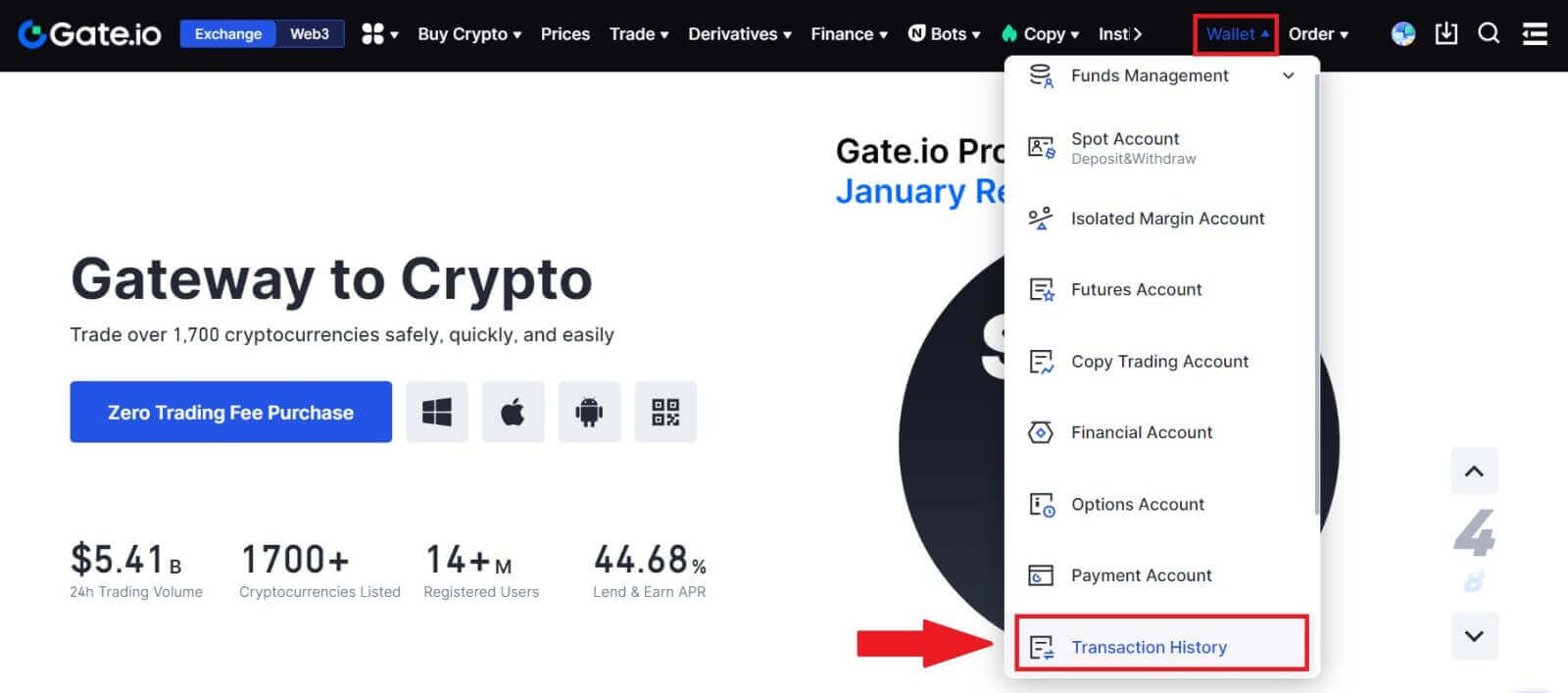
2. ທີ່ນີ້, ທ່ານສາມາດເບິ່ງສະຖານະການທຸລະກໍາຂອງທ່ານ.